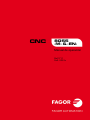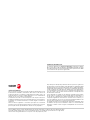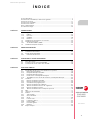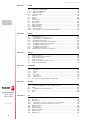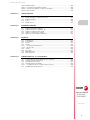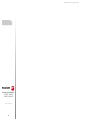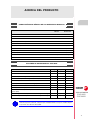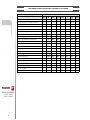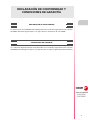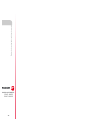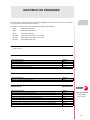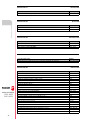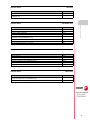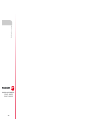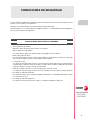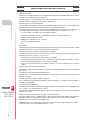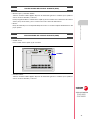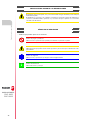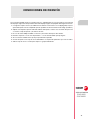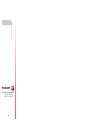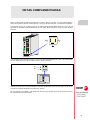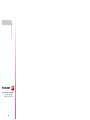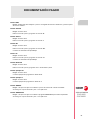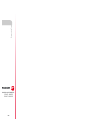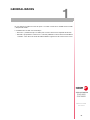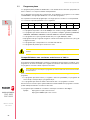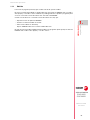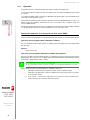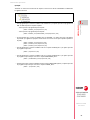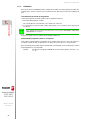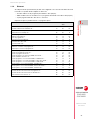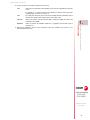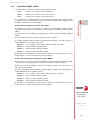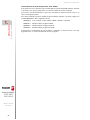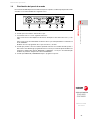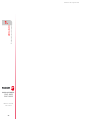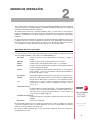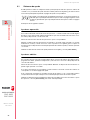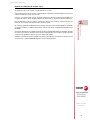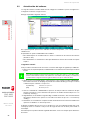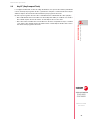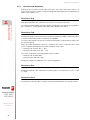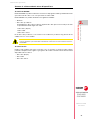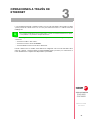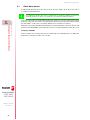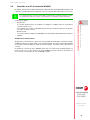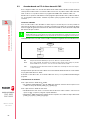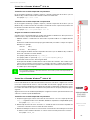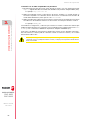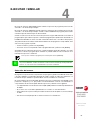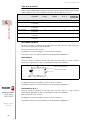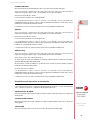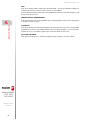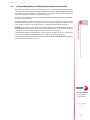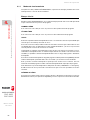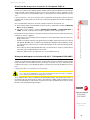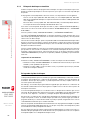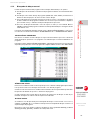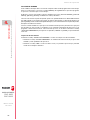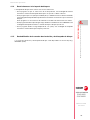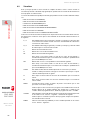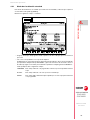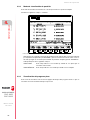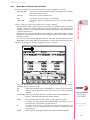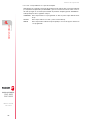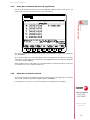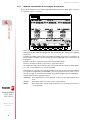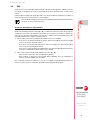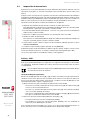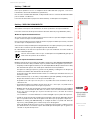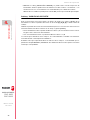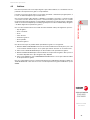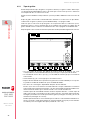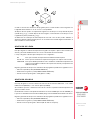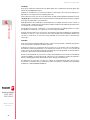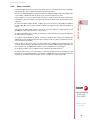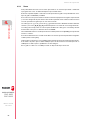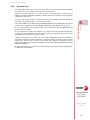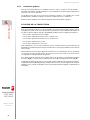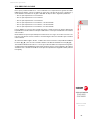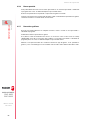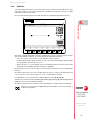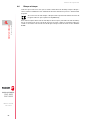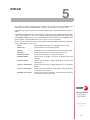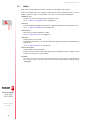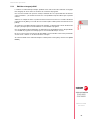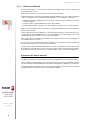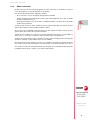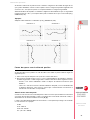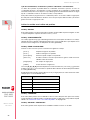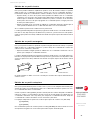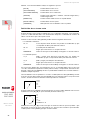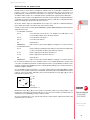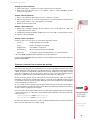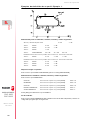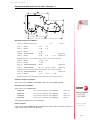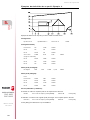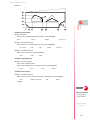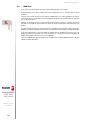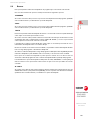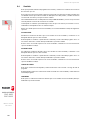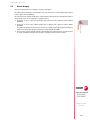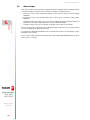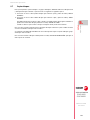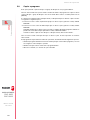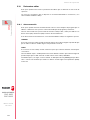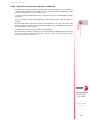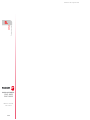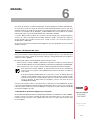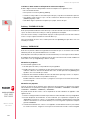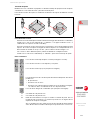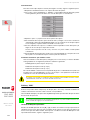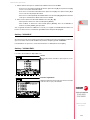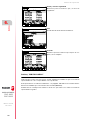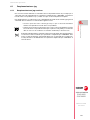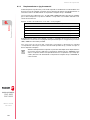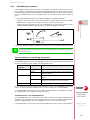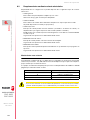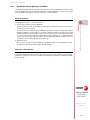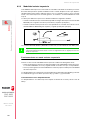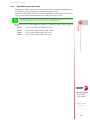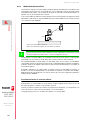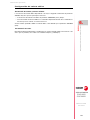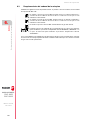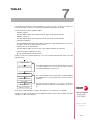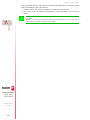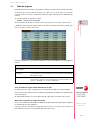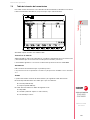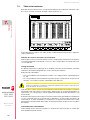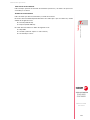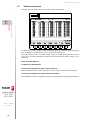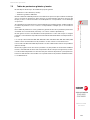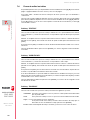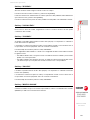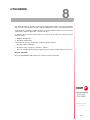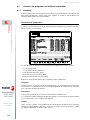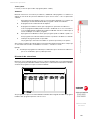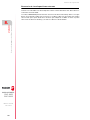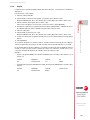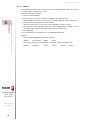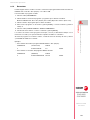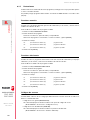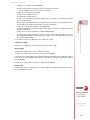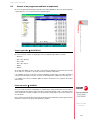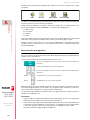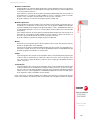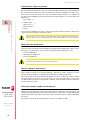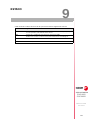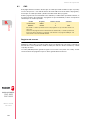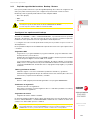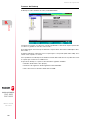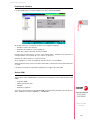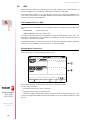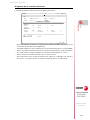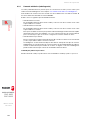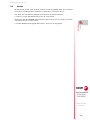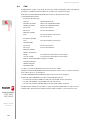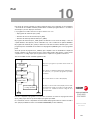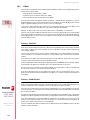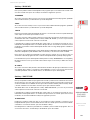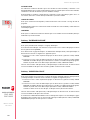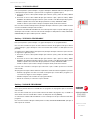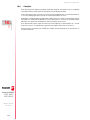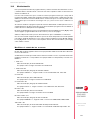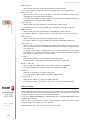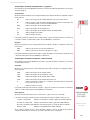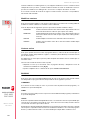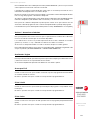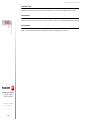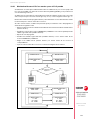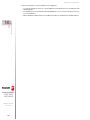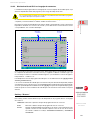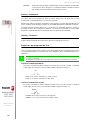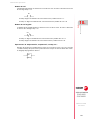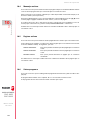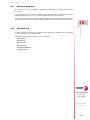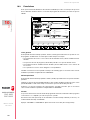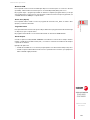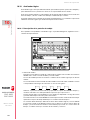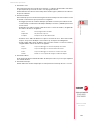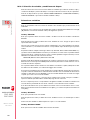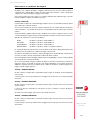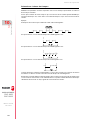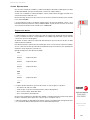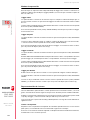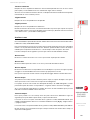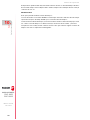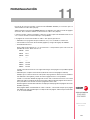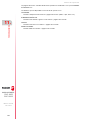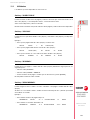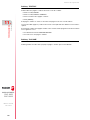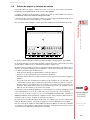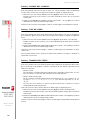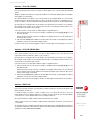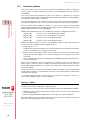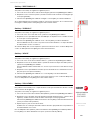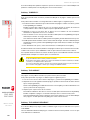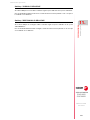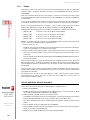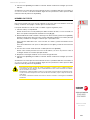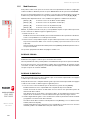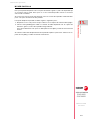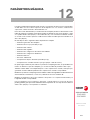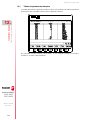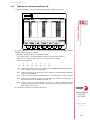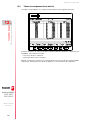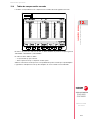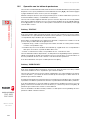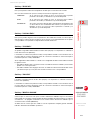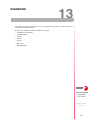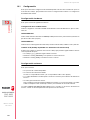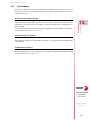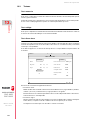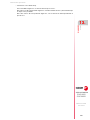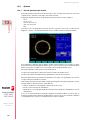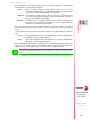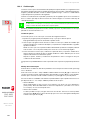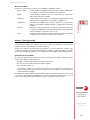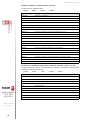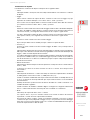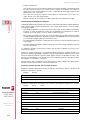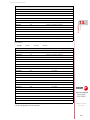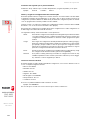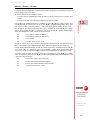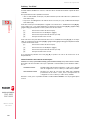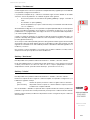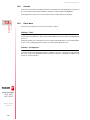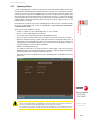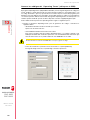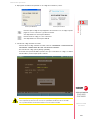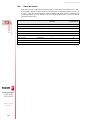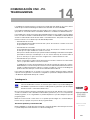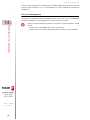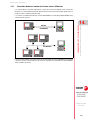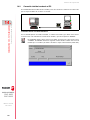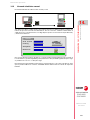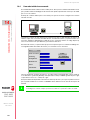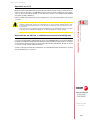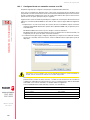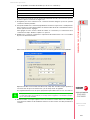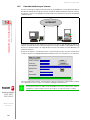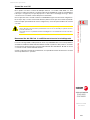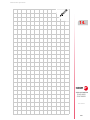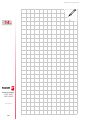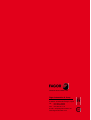CNC
8055
·M· & ·EN·
Manual de operación
Ref.1711
Soft: V02.2x

En este producto se está utilizando el siguiente código fuente, sujeto a los términos de la licencia GPL. Las aplicaciones
busybox V0.60.2; dosfstools V2.9; linux-ftpd V0.17; ppp V2.4.0; utelnet V0.1.1. La librería grx V2.4.4. El kernel de linux
V2.4.4. El cargador de linux ppcboot V1.1.3. Si usted desea que le sea enviada una copia en CD de este código fuente,
envie 10 euros a Fagor Automation en concepto de costes de preparación y envio.
Todos los derechos reservados. No puede reproducirse ninguna parte de esta
documentación, transmitirse, transcribirse, almacenarse en un sistema de
recuperación de datos o traducirse a ningún idioma sin permiso expreso de
Fagor Automation. Se prohíbe cualquier duplicación o uso no autorizado del
software, ya sea en su conjunto o parte del mismo.
La información descrita en este manual puede estar sujeta a variaciones
motivadas por modificaciones técnicas. Fagor Automation se reserva el derecho
de modificar el contenido del manual, no estando obligado a notificar las
variaciones.
Todas las marcas registradas o comerciales que aparecen en el manual
pertenecen a sus respectivos propietarios. El uso de estas marcas por terceras
personas para sus fines puede vulnerar los derechos de los propietarios.
Es posible que el CNC pueda ejecutar más funciones que las recogidas en la
documentación asociada; sin embargo, Fagor Automation no garantiza la validez
de dichas aplicaciones. Por lo tanto, salvo permiso expreso de Fagor Automation,
cualquier aplicación del CNC que no se encuentre recogida en la documentación
se debe considerar como "imposible". En cualquier caso, Fagor Automation no
se responsabiliza de lesiones, daños físicos o materiales que pudiera sufrir o
provocar el CNC si éste se utiliza de manera diferente a la explicada en la
documentación relacionada.
Se ha contrastado el contenido de este manual y su validez para el producto
descrito. Aún así, es posible que se haya cometido algún error involuntario y es
por ello que no se garantiza una coincidencia absoluta. De todas formas, se
comprueba regularmente la información contenida en el documento y se
procede a realizar las correcciones necesarias que quedarán incluidas en una
posterior edición. Agradecemos sus sugerencias de mejora.
Los ejemplos descritos en este manual están orientados al aprendizaje. Antes
de utilizarlos en aplicaciones industriales deben ser convenientemente
adaptados y además se debe asegurar el cumplimiento de las normas de
seguridad.
PRODUCTOS DE DOBLE USO.
Los productos fabricados por FAGOR AUTOMATION a partir del 1 de abril de
2014, si el producto según el reglamento UE 428/2009 está incluido en la lista
de productos de doble uso, incluye en la identificación de producto el texto -MDU
y necesita licencia de exportación según destino.

Manual de operación
CNC 8055
CNC 8055i
SOFT: V02.2X
·3·
ÍNDICE
Acerca del producto...................................................................................................................... 7
Declaración de conformidad y condiciones de garantía............................................................... 9
Histórico de versiones ................................................................................................................ 11
Condiciones de seguridad .......................................................................................................... 15
Condiciones de reenvío .............................................................................................................. 19
Notas complementarias.............................................................................................................. 21
Documentación Fagor ................................................................................................................ 23
CAPÍTULO 1 GENERALIDADES
1.1 Programas pieza............................................................................................................ 26
1.1.1 Edición ....................................................................................................................... 27
1.1.2 Ejecución.................................................................................................................... 28
1.1.3 Utilidades ................................................................................................................... 30
1.1.4 Ethernet...................................................................................................................... 31
1.2 Distribución de la información en el monitor .................................................................. 32
1.3 Distribución del teclado.................................................................................................. 34
1.3.1 Teclas EDIT, SIMUL y EXEC..................................................................................... 35
1.4 Distribución del panel de mando.................................................................................... 37
CAPÍTULO 2 MODOS DE OPERACIÓN
2.1 Sistemas de ayuda ........................................................................................................ 40
2.2 Actualización del software ............................................................................................. 42
2.3 KeyCF (KeyCompactFlash) ........................................................................................... 43
2.3.1 Estructura de directorios ............................................................................................ 44
CAPÍTULO 3 OPERACIONES A TRAVÉS DE ETHERNET
3.1 Disco duro remoto.......................................................................................................... 48
3.2 Conexión a un PC a través del WinDNC ....................................................................... 49
3.3 Acceder desde un PC al disco duro del CNC ................................................................ 50
CAPÍTULO 4 EJECUTAR / SIMULAR
4.1 Búsqueda de bloque. Paso de la simulación a la ejecución.......................................... 57
4.1.1 Modos de funcionamiento .......................................................................................... 58
4.1.2 Búsqueda de bloque automática................................................................................ 60
4.1.3 Búsqueda de bloque manual ..................................................................................... 61
4.1.4 Restricciones en la búsqueda de bloques ................................................................. 63
4.1.5 Deshabilitación de los modos de simulación y de búsqueda de bloque.................... 63
4.2 Visualizar ....................................................................................................................... 64
4.2.1 Modo de visualización standard................................................................................. 65
4.2.2 Modo de visualización de posición............................................................................. 66
4.2.3 Visualización del programa pieza .............................................................................. 66
4.2.4 Modo de visualización de subrutinas ......................................................................... 67
4.2.5 Modo de visualización del error de seguimiento ........................................................ 69
4.2.6 Modo de visualización usuario................................................................................... 69
4.2.7 Modo de visualización de los tiempos de ejecución .................................................. 70
4.3 MDI ................................................................................................................................ 71
4.4 Inspección de herramienta............................................................................................. 72
4.5 Gráficos.......................................................................................................................... 75
4.5.1 Tipo de gráfico ........................................................................................................... 76
4.5.2 Zona a visualizar........................................................................................................ 79
4.5.3 Zoom.......................................................................................................................... 80
4.5.4 Punto de vista ............................................................................................................ 81
4.5.5 Parámetros gráficos ................................................................................................... 82
4.5.6 Borrar pantalla............................................................................................................84
4.5.7 Desactivar gráficos..................................................................................................... 84
4.5.8 Medición..................................................................................................................... 85
4.6 Bloque a bloque ............................................................................................................. 86

·4·
Manual de operación
CNC 8055
CNC 8055i
SOFT: V02.2X
CAPÍTULO 5 EDITAR
5.1 Editar ............................................................................................................................. 88
5.1.1 Edición en lenguaje CNC........................................................................................... 89
5.1.2 Edición en TEACH-IN ................................................................................................ 90
5.1.3 Editor interactivo ........................................................................................................ 91
5.1.4 Editor de perfiles ........................................................................................................ 92
5.2 Modificar ...................................................................................................................... 104
5.3 Buscar.......................................................................................................................... 105
5.4 Sustituir........................................................................................................................ 106
5.5 Borrar bloque ............................................................................................................... 107
5.6 Mover bloque ............................................................................................................... 108
5.7 Copiar bloque .............................................................................................................. 109
5.8 Copiar a programa....................................................................................................... 110
5.9 Incluir programa........................................................................................................... 111
5.10 Parámetros editor ........................................................................................................ 112
5.10.1 Autonumeración....................................................................................................... 112
5.10.2 Selección de los ejes para edición en TEACH-IN.................................................... 113
CAPÍTULO 6 MANUAL
6.1 Desplazamiento en jog ................................................................................................ 121
6.1.1 Desplazamiento en jog continuo.............................................................................. 121
6.1.2 Desplazamiento en jog incremental......................................................................... 122
6.1.3 Modalidad jog trayectoria......................................................................................... 123
6.2 Desplazamiento mediante volante electrónico ............................................................ 124
6.2.1 Modalidad volante general e individual.................................................................... 125
6.2.2 Modalidad volante trayectoria .................................................................................. 126
6.2.3 Modalidad volante de avance .................................................................................. 127
6.2.4 Modalidad volante aditivo ........................................................................................ 128
6.3 Desplazamiento del cabezal de la máquina ................................................................ 130
CAPÍTULO 7 TABLAS
7.1 Tabla de orígenes........................................................................................................ 133
7.2 Tabla del almacén de herramientas ............................................................................ 135
7.3 Tabla de herramientas................................................................................................. 136
7.4 Tabla de correctores.................................................................................................... 138
7.5 Tablas de parámetros globales y locales .................................................................... 139
7.6 Forma de editar las tablas ........................................................................................... 140
CAPÍTULO 8 UTILIDADES
8.1 Acceso a los programas sin utilizar el explorador ....................................................... 144
8.1.1 Directorio.................................................................................................................. 144
8.1.2 Copiar ...................................................................................................................... 147
8.1.3 Borrar ....................................................................................................................... 148
8.1.4 Renombrar ............................................................................................................... 149
8.1.5 Protecciones ............................................................................................................ 150
8.1.6 Cambiar fecha.......................................................................................................... 152
8.2 Acceso a los programas mediante el explorador......................................................... 153
CAPÍTULO 9 ESTADO
9.1 CNC ............................................................................................................................. 158
9.1.1 Copia de seguridad de los datos. Backup - Restore............................................... 159
9.2 DNC ............................................................................................................................. 162
9.2.1 Llamada telefónica (telediagnosis) .......................................................................... 164
9.3 Sercos.......................................................................................................................... 165
9.4 CAN ............................................................................................................................. 166
CAPÍTULO 10 PLC
10.1 Editar ........................................................................................................................... 168
10.2 Compilar ...................................................................................................................... 172
10.3 Monitorización.............................................................................................................. 173
10.3.1 Monitorización con el PLC en marcha y con el PLC parado.................................... 179
10.3.2 Monitorización del PLC en lenguaje de contactos. .................................................. 181
10.4 Mensajes activos ......................................................................................................... 184
10.5 Paginas activas............................................................................................................ 184
10.6 Salvar programa .......................................................................................................... 184
10.7 Restaurar programa..................................................................................................... 185
10.8 Mapas de uso .............................................................................................................. 185
10.9 Estadísticas ................................................................................................................. 186

Manual de operación
CNC 8055
CNC 8055i
SOFT: V02.2X
·5·
10.10 Analizador lógico.......................................................................................................... 188
10.10.1 Descripción de la pantalla de trabajo ....................................................................... 188
10.10.2 Selección de variables y condiciones de disparo..................................................... 190
10.10.3 Ejecutar traza........................................................................................................... 193
CAPÍTULO 11 PERSONALIZACIÓN
11.1 Utilidades ..................................................................................................................... 199
11.2 Edición de páginas y símbolos de usuario................................................................... 201
11.3 Elementos gráficos ...................................................................................................... 204
11.4 Textos .......................................................................................................................... 208
11.5 Modificaciones ............................................................................................................. 210
CAPÍTULO 12 PARÁMETROS MÁQUINA
12.1 Tablas de parámetros máquina ................................................................................... 214
12.2 Tabla de las funciones auxiliares "M" .......................................................................... 215
12.3 Tablas de compensación de husillo............................................................................. 216
12.4 Tablas de compensación cruzada ............................................................................... 217
12.5 Operación con las tablas de parámetros ..................................................................... 218
CAPÍTULO 13 DIAGNOSIS
13.1 Configuración............................................................................................................... 222
13.2 Test hardware .............................................................................................................. 223
13.3 Testeos ........................................................................................................................ 224
13.4 Ajustes ......................................................................................................................... 226
13.4.1 Test de geometría del circulo................................................................................... 226
13.4.2 Osciloscopio............................................................................................................. 228
13.5 Usuario......................................................................................................................... 238
13.6 Disco duro.................................................................................................................... 238
13.7 Operating Terms .......................................................................................................... 239
13.8 Notas de interés........................................................................................................... 242
CAPÍTULO 14 COMUNICACIÓN CNC - PC. TELEDIAGNOSIS
14.1 Conexión directa a través de la línea serie o Ethernet ................................................ 245
14.2 Conexión telefónica desde el PC................................................................................. 246
14.3 Llamada telefónica normal........................................................................................... 247
14.4 Llamada telefónica avanzada ...................................................................................... 248
14.4.1 Configuración de una conexión entrante en el PC................................................... 250
14.5 Llamada telefónica por Internet ................................................................................... 252

·6·
Manual de operación
CNC 8055
CNC 8055i
SOFT: V02.2X

CNC 8055
CNC 8055i
·7·
ACERCA DEL PRODUCTO
CARACTERÍSTICAS BÁSICAS DE LOS DIFERENTES MODELOS
OPCIONES DE HARDWARE DEL CNC 8055I
8055i FL EN 8055 FL
8055i FL
8055 Power
8055i Power
Botonera 8055i FL EN 8055i FL 8055i Power
Armario ----- 8055 FL 8055 Power
USB Estándar Estándar Estándar
Tiempo de proceso de bloque 1 ms 3,5 ms 1 ms
Memoria RAM 1Mb 1Mb 1 Mb
Software para 7 ejes ----- ----- Opción
Transformación TCP ----- ----- Opción
Eje C (torno) ----- ----- Opción
Eje Y (torno) ----- ----- Opción
Look-ahead 100 bloques 100 bloques 200 bloques
Memoria Flash 512Mb / 2Gb 512Mb Opción Opción
Analógico Digital Engraving
Ethernet Opción Opción Opción
Línea serie RS232 Estándar Estándar Estándar
16 entradas y 8 salidas digitales (I1 a I16 y O1 a O8) Estándar Estándar Estándar
Otras 40 entradas y 24 salidas digitales (I65 a I104 y O33 a O56) Opción Opción Opción
Entradas de palpador Estándar Estándar Estándar
Cabezal (entrada de contaje y salida analógica) Estándar Estándar Estándar
Volantes electrónicos Estándar Estándar Estándar
4 ejes (captación y consigna) Opción Opción - - -
Módulos remotos CAN, para la ampliación de las entradas y salidas
digitales (RIO)
Opción Opción - - -
Sistema de regulación Sercos, para conexión con los reguladores Fagor - - - Opción - - -
Sistema de regulación CAN, para conexión con los reguladores Fagor - - - Opción - - -
Antes de la puesta en marcha, comprobar que la máquina donde se incorpora el CNC cumple lo
especificado en la Directiva 89/392/CEE.

·8·
CNC 8055
CNC 8055i
Acerca del producto
OPCIONES DE SOFTWARE DEL CNC 8055 Y CNC 8055I
Modelo
GP M MC MCO EN T TC TCO
Número de ejes con software estándar 4 4 4 4 3 2 2 2
Número de ejes con software opcional 7 7 7 7 ----- 4 ó 7 4 ó 7 4 ó 7
Roscado electrónico ----- Están. Están. Están. Están. Están. Están. Están.
Gestión del almacén de herramientas ----- Están. Están. Están. ----- Están. Están. Están.
Ciclos fijos de mecanizado ----- Están. Están. ----- Están. Están. Están. -----
Mecanizados múltiples ----- Están. Están. ----- Están. ----- ----- -----
Gráficos sólidos ----- Están. Están. Están. ----- Están. Están. Están.
Roscado rígido ----- Están. Están. Están. Están. Están. Están. Están.
Control de vida de las herramientas ----- Opt. Opt. Opt. Están. Opt. Opt. Opt.
Ciclos fijos de palpador ----- Opt. Opt. Opt. Están. Opt. Opt. Opt.
DNC Están. Están. Están. Están. Están. Están. Están. Están.
Versión COCOM Opt. Opt. Opt. Opt. ----- Opt. Opt. Opt.
Editor de perfiles Están. Están. Están. Están. ----- Están. Están. Están.
Compensación radial Están. Están. Están. Están. Están. Están. Están. Están.
Control tangencial Opt. Opt. Opt. Opt. ----- Opt. Opt. Opt.
Función Retracing ----- Opt. Opt. Opt. Están. Opt. Opt. Opt.
Ayudas a la puesta a punto Están. Están. Están. Están. Están. Están. Están. Están.
Cajeras irregulares con islas ----- Están. Están. Están. ----- ----- ----- -----
Transformación TCP ----- Opt. Opt. Opt. ----- ----- ----- -----
Eje C (en torno) ----- ----- ----- ----- ----- Opt. Opt. Opt.
Eje Y (en torno) ----- ----- ----- ----- ----- Opt. Opt. Opt.
Telediagnosis Opt. Opt. Opt. Opt. Están. Opt. Opt. Opt.

CNC 8055
CNC 8055i
·9·
DECLARACIÓN DE CONFORMIDAD Y
CONDICIONES DE GARANTÍA
DECLARACIÓN DE CONFORMIDAD
La declaración de conformidad del CNC está disponible en la zona de descargas del sitio web corporativo
de FAGOR. http://www.fagorautomation.com. (Tipo de fichero: Declaración de conformidad).
CONDICIONES DE GARANTÍA
Las condiciones de garantía del CNC están disponibles en la zona de descargas del sitio web corporativo
de FAGOR. http://www.fagorautomation.com. (Tipo de fichero: Condiciones generales de venta-Garantía).

·10·
CNC 8055
CNC 8055i
Declaración de conformidad y condiciones de garantía

CNC 8055
CNC 8055i
·11·
HISTÓRICO DE VERSIONES
A continuación se muestra la lista de prestaciones añadidas en cada versión de software y los manuales
en los que aparece descrita cada una de ellas.
En el histórico de versiones se han empleado las siguientes abreviaturas:
INST Manual de instalación
PRG Manual de programación
OPT Manual de operación
OPT-MC Manual de operación de la opción MC
OPT-TC Manual de operación de la opción TC
OPT-CO Manual del modelo CO
Software V01.00 Octubre 2010
Primera versión.
Software V01.20 Abril 2011
Software V01.08 Agosto 2011
Software V01.30 Septiembre 2011
Lista de prestaciones Manual
Comunicación abierta. INST
Mejoras en los mecanizados con Look ahead. INST
Bloques con interpolación helicoidal en G51. PRG
G84. Roscado con macho con desalojo. PRG
Lista de prestaciones Manual
Parámetro de cabezal OPLDECTI (P86). INST
Lista de prestaciones Manual
Gestión de reducciones en cabezales Sercos. INST
Mejoras en la gestión de la limitación de velocidades (FLIMIT). INST
Nuevos tipos de penetración en los ciclos de roscado de torno. PRG
Mejoras en el repaso de roscas de torno. Repaso parcial. PRG
Opción MC: Roscado rígido con desalojo. OPT-MC
Opción TC: Nuevos tipos de penetración en los ciclos de roscado. OPT-TC
Opción TC: Mejoras en el repaso de roscas. Repaso parcial y de entradas múltiples. OPT-TC
Opción TC: Entrada al ranurado en zig-zag por el punto inicial de la ranura. OPT-TC

·12·
CNC 8055
CNC 8055i
Histórico de versiones
Software V01.31 Octubre 2011
Software V01.40 Enero 2012
Software V01.60 Diciembre 2013
Software V01.65 Enero 2015
Software V02.00 Febrero 2014
Lista de prestaciones Manual
Modelo CNC 8055 FL Engraving. INST / OPT/ PRG
Lista de prestaciones Manual
Ejecución de M3, M4 y M5 mediante marcas de PLC. INST / PRG
Valores 12 y 43 de la variable OPMODE en modo de trabajo conversacional. INST / PRG
Lista de prestaciones Manual
Autoajuste del parámetro máquina de eje DERGAIN. INST
Nuevo valor del parámetro máquina de los ejes ACFGAIN (P46). INST
Valor 120 de la variable OPMODE. INST / PRG
Lista de prestaciones Manual
Tiempo de proceso de bloque de 1ms en el Modelo CNC 8055i FL Engraving. INST / OPT/ PRG
Lista de prestaciones Manual
Mecanizado de perfiles por tramos. Parámetro J de los ciclos G66 y G68. PRG
Llamadas a subrutinas mediante funciones G. INST / PRG
Adelanto en la gestión de herramientas. INST
Gestión de elementos gráficos "PNG" y "JPG". INST
Nuevos valores de los parámetros MAXGEAR1..4 (P2..5), SLIMIT (P66) y MAXSPEED (P0). INST
Función retracing de 2000 bloques. INST
Búsqueda rápida de bloque. OPT
Subrutinas locales dentro de un programa. PRG
Evitar parada de cabezal con M30 o RESET. Parámetro de cabezal SPDLSTOP (P87). INST
Programación de T y M06 con subrutina asociada en la misma línea. PRG
Nuevos valores de la variable OPMODE. INST / PRG
Nuevas variables DISABMOD, GGSN, GGSO, GGSP, GGSQ, CYCCHORDERR. INST / PRG
Posibilidad de parametrizar los nodos SERCOS no correlativos. INST
Sentencia WRITE: carácter "$" precediendo a la "P". PRG
Anular traslado de volante aditivo con G04 K0. Parámetro general ADIMPG (P176). INST / PRG
Parámetro de ethernet NFSPROTO (P32). Selección de protocolo TCP o UDP. INST
Ciclo de repaso de rosca frontal. OPT TC
Incremento de profundidad de repaso de rosca. INST / OPT TC
Rosca según norma API. OPT TC
Desbaste por tramos en los ciclos de perfil 1 y 2 interiores. INST / OPT TC
Programación del incremento de Z y del ángulo en roscas. INST / OPT TC
Inversión del punto inicial y final del repaso de rosca frontal. INST / OPT TC
Calibración manual de herramienta sin parada de cabezal en cada pasada. INST / OPT TC

CNC 8055
CNC 8055i
·13·
Histórico de versiones
Software V02.03 Julio 2014
Software V02.10 Noviembre 2014
Software V02.21 Julio 2015
Software V02.22 Marzo 2016
Lista de prestaciones Manual
Sentencias de personalización PAGE y SYMBOL soportan formatos PNG y JPG/JPEG. PRG
Nuevos valores de los parámetros MAXGEAR1..4 (P2..5), SLIMIT (P66), MAXSPEED (P0) y
DFORMAT (P1).
INST
Lista de prestaciones Manual
Traslado de origen incremental (G158). INST / PRG
Identificación de programas con letras. OPT
Variables PRGN y EXECLEV. INST
Idioma coreano. INST
Cambio del valor por defecto de los parámetros máquina generales MAINOFFS (P107),
MAINTASF (P162) y FEEDTYPE (P170).
INST
Nueva variable EXTORG. INST / PRG
Gestión de imagenes vía DNC. PRG
Salvar/restaurar una traza de osciloscopio. OPT
Lista de prestaciones Manual
Librería de PLC. INST
Tabla de traslados de origen en modo ISO. OPT
Compensación de la deformación elástica en el acoplamiento de un eje. INST
Parámetro máquina de eje DYNDEFRQ (P103). INST
Cambio del valor máximo del parámetro de eje y cabezal NPULSES. INST
Operating Terms. OPT
Lista de prestaciones Manual
Filtros de eje para los movimientos con volante. Parámetro máquina general HDIFFBAC (P129)
y parámetro máquina de eje HANFREQ (P104).
INST
Cambio del valor máximo del parámetro de eje y cabezal NPULSES. INST

·14·
CNC 8055
CNC 8055i
Histórico de versiones

CNC 8055
CNC 8055i
·15·
CONDICIONES DE SEGURIDAD
Leer las siguientes medidas de seguridad con objeto de evitar lesiones a personas y prevenir daños a este
producto y a los productos conectados a él.
El aparato sólo podrá repararlo personal autorizado de Fagor Automation.
Fagor Automation no se responsabiliza de cualquier daño físico o material derivado del incumplimiento
de estas normas básicas de seguridad.
PRECAUCIONES ANTE DAÑOS A PERSONAS
• Interconexionado de módulos.
Utilizar los cables de unión proporcionados con el aparato.
• Utilizar cables de red apropiados.
Para evitar riesgos, utilizar sólo cables de red recomendados para este aparato.
• Evitar sobrecargas eléctricas.
Para evitar descargas eléctricas y riesgos de incendio no aplicar tensión eléctrica fuera del rango
seleccionado en la parte posterior de la unidad central del aparato.
• Conexionado a tierra.
Con objeto de evitar descargas eléctricas conectar las bornas de tierra de todos los módulos al punto
central de tierras. Asimismo, antes de efectuar la conexión de las entradas y salidas de este producto
asegurarse de que la conexión a tierras está efectuada.
• Antes de encender el aparato cerciorarse de que se ha conectado a tierra.
Con objeto de evitar descargas eléctricas cerciorarse de que se ha efectuado la conexión de tierras.
• No trabajar en ambientes húmedos.
Para evitar descargas eléctricas trabajar siempre en ambientes con humedad relativa inferior al 90%
sin condensación a 45 ºC.
• No trabajar en ambientes explosivos.
Con objeto de evitar riesgos, lesiones o daños, no trabajar en ambientes explosivos.

·16·
CNC 8055
CNC 8055i
Condiciones de seguridad
PRECAUCIONES ANTE DAÑOS AL PRODUCTO
• Ambiente de trabajo.
Este aparato está preparado para su uso en ambientes industriales cumpliendo las directivas y normas
en vigor en la Comunidad Económica Europea.
Fagor Automation no se responsabiliza de los daños que pudiera sufrir o provocar si se monta en otro
tipo de condiciones (ambientes residenciales o domésticos).
• Instalar el aparato en el lugar apropiado.
Se recomienda que, siempre que sea posible, la instalación del control numérico se realice alejada de
líquidos refrigerantes, productos químicos, golpes, etc. que pudieran dañarlo.
El aparato cumple las directivas europeas de compatibilidad electromagnética. No obstante, es
aconsejable mantenerlo apartado de fuentes de perturbación electromagnética, como son:
Cargas potentes conectadas a la misma red que el equipo.
Transmisores portátiles cercanos (Radioteléfonos, emisores de radio aficionados).
Transmisores de radio/TV cercanos.
Máquinas de soldadura por arco cercanas.
Líneas de alta tensión próximas.
Etc.
• Envolventes.
El fabricante es responsable de garantizar que la envolvente en que se ha montado el equipo cumple
todas las directivas al uso en la Comunidad Económica Europea.
• Evitar interferencias provenientes de la máquina-herramienta.
La máquina-herramienta debe tener desacoplados todos los elementos que generan interferencias
(bobinas de los relés, contactores, motores, etc.).
Bobinas de relés de corriente continua. Diodo tipo 1N4000.
Bobinas de relés de corriente alterna. RC conectada lo más próximo posible a las bobinas, con unos
valores aproximados de R=220 1 W y C=0,2 µF / 600 V.
Motores de corriente alterna. RC conectadas entre fases, con valores R=300 / 6 W y C=0,47 µF
/ 600 V.
• Utilizar la fuente de alimentación apropiada.
Utilizar, para la alimentación de las entradas y salidas, una fuente de alimentación exterior estabilizada
de 24 V DC.
• Conexionado a tierra de la fuente de alimentación.
El punto de cero voltios de la fuente de alimentación externa deberá conectarse al punto principal de
tierra de la máquina.
• Conexionado de las entradas y salidas analógicas.
Se recomienda realizar la conexión mediante cables apantallados, conectando todas las mallas al
terminal correspondiente.
• Condiciones medioambientales.
La temperatura ambiente que debe existir en régimen de funcionamiento debe estar comprendida entre
+5 ºC y +40 ºC, con una media inferior a +35 ºC.
La temperatura ambiente que debe existir en régimen de no funcionamiento debe estar comprendida
entre -25 ºC y +70 ºC.
• Habitáculo del monitor (CNC 8055) o unidad central (CNC 8055i).
Garantizar entre el monitor o unidad central y cada una de las paredes del habitáculo las distancias
requeridas. Utilizar un ventilador de corriente continua para mejorar la aireación del habitáculo.
• Dispositivo de seccionamiento de la alimentación.
El dispositivo de seccionamiento de la alimentación ha de situarse en lugar fácilmente accesible y a
una distancia del suelo comprendida entre 0,7 m y 1,7 m.

CNC 8055
CNC 8055i
·17·
Condiciones de seguridad
PROTECCIONES DEL PROPIO APARATO (8055)
• Módulos "Ejes" y "Entradas-Salidas".
Todas las entradas-salidas digitales disponen de aislamiento galvánico mediante optoacopladores
entre la circuitería del CNC y el exterior.
Están protegidas mediante 1 fusible exterior rápido (F) de 3,15 A 250 V ante sobretensión de la fuente
exterior (mayor de 33 V DC) y ante conexión inversa de la fuente de alimentación.
• Monitor.
El tipo de fusible de protección depende del tipo de monitor. Consultar la etiqueta de identificación del
propio aparato.
PROTECCIONES DEL PROPIO APARATO (8055I)
• Unidad central.
Lleva 1 fusible exterior rápido (F) de 4 A 250 V.
• Entradas-Salidas.
Todas las entradas-salidas digitales disponen de aislamiento galvánico mediante optoacopladores
entre la circuitería del CNC y el exterior.
OUT
IN
X7
X1
X8
X9
X2
X10
X3
X11
X4
X12
X5
X13
X6
+24V
0V
FUSIBLE
FUSIBLE

·18·
CNC 8055
CNC 8055i
Condiciones de seguridad
PRECAUCIONES DURANTE LAS REPARACIONES
SÍMBOLOS DE SEGURIDAD
• Símbolos que pueden aparecer en el manual.
No manipular el interior del aparato. Sólo personal autorizado de Fagor Automation puede manipular
el interior del aparato.
No manipular los conectores con el aparato conectado a la red eléctrica. Antes de manipular los
conectores (entradas/salidas, captación, etc) cerciorarse de que el aparato no se encuentra
conectado a la red eléctrica.
Símbolo de peligro o prohibición.
Indica acciones u operaciones que pueden provocar daños a personas o aparatos.
Símbolo de advertencia o precaución.
Indica situaciones que pueden causar ciertas operaciones y las acciones que se deben llevar acabo
para evitarlas.
Símbolo de obligación.
Indica acciones y operaciones que hay que realizar obligatoriamente.
Símbolo de información.
Indica notas, avisos y consejos.
i

CNC 8055
CNC 8055i
·19·
CONDICIONES DE REENVÍO
Si va a enviar la unidad central o los módulos remotos, empaquételas en su cartón original con su material
de empaque original. Si no dispone del material de empaque original, empaquételo de la siguiente manera:
1. Consiga una caja de cartón cuyas 3 dimensiones internas sean al menos 15 cm (6 pulgadas) mayores
que las del aparato. El cartón empleado para la caja debe ser de una resistencia de 170 kg. (375 libras).
2. Adjunte una etiqueta al aparato indicando el dueño del aparato, su dirección, el nombre de la persona
a contactar, el tipo de aparato y el número de serie.
3. En caso de avería indique también, el síntoma y una breve descripción de la misma.
4. Envuelva el aparato con un rollo de polietileno o con un material similar para protegerlo.
5. Si va a enviar la unidad central, proteja especialmente la pantalla.
6. Acolche el aparato en la caja de cartón rellenándola con espuma de poliuretano por todos los lados.
7. Selle la caja de cartón con cinta para empacar o grapas industriales.

·20·
CNC 8055
CNC 8055i
Condiciones de reenvío

CNC 8055
CNC 8055i
·21·
NOTAS COMPLEMENTARIAS
Situar el CNC alejado de líquidos refrigerantes, productos químicos, golpes, etc. que pudieran dañarlo.
Antes de encender el aparato verificar que las conexiones de tierra han sido correctamente realizadas.
Para prevenir riesgos de choque eléctrico en la unidad central del CNC 8055 utilizar el conector de red
apropiado en el módulo fuente de alimentación. Usar cables de potencia de 3 conductores (uno de ellos
de tierra).
Para prevenir riesgos de choque eléctrico en el monitor del CNC 8055 utilizar el conector de red apropiado
(A) con cables de potencia de 3 conductores (uno de ellos de tierra).
Antes de encender el monitor del CNC 8055 comprobar que el fusible externo de línea (B) es el apropiado.
Consultar la etiqueta de identificación del propio aparato.
En caso de mal funcionamiento o fallo del aparato, desconectarlo y llamar al servicio de asistencia técnica.
No manipular el interior del aparato.
FAGOR
I/O
X1
X2
X3
AXES
X1 X2
X3 X4
X5 X6
X7 X8
X9
X10
CPU
X1 X2
CMPCT
FLASH
ETH
COM1
X3
C
D
E
F
0
B
A
9
8
1
7
2
6
3
5
4
IN
OUT
NODE
USB
(A)
(B)
X1
W1

·22·
CNC 8055
CNC 8055i
Notas complementarias

CNC 8055
CNC 8055i
·23·
DOCUMENTACIÓN FAGOR
Manual OEM
Dirigido al fabricante de la máquina o persona encargada de efectuar la instalación y puesta a punto
del control numérico.
Manual USER-M
Dirigido al usuario final.
Indica la forma de operar y programar en el modo M.
Manual USER-T
Dirigido al usuario final.
Indica la forma de operar y programar en el modo T.
Manual MC
Dirigido al usuario final.
Indica la forma de operar y programar en el modo MC.
Contiene un manual de autoaprendizaje.
Manual TC
Dirigido al usuario final.
Indica la forma de operar y programar en el modo TC.
Contiene un manual de autoaprendizaje.
Manual MCO/TCO
Dirigido al usuario final.
Indica la forma de operar y programar en los modos MCO y TCO.
Manual Ejemplos-M
Dirigido al usuario final.
Contiene ejemplos de programación del modo M.
Manual Ejemplos-T
Dirigido al usuario final.
Contiene ejemplos de programación del modo T.
Manual WINDNC
Dirigido a las personas que van a utilizar la opción de software de comunicación DNC.
Se entrega en soporte informático junto con la aplicación.
Manual WINDRAW55
Dirigido a las personas que van a utilizar el programa WINDRAW55 para elaborar pantallas.
Se entrega en soporte informático junto con la aplicación.

·24·
CNC 8055
CNC 8055i
Documentación Fagor

CNC 8055
CNC 8055i
MODELOS ·M· & ·EN·
S
OFT: V02.2X
1
·25·
GENERALIDADES
En este manual se explica la forma de operar con el CNC a través de su unidad monitor-teclado
y del panel de mando.
La unidad monitor-teclado está formada por:
• El monitor o pantalla CRT, que se utiliza para mostrar la información requerida del sistema.
• El teclado, que permite la comunicación con el CNC, pudiéndose solicitar información mediante
comandos o bien alterar el estado del CNC mediante la generación de nuevas instrucciones.

·26·
Manual de operación
CNC 8055
CNC 8055i
1.
GENERALIDADES
MODELOS ·M· & ·EN·
S
OFT: V02.2X
Programas pieza
1.1 Programas pieza
Los programas pieza pueden ser identificados con un máximo de 24 caracteres que pueden ser
letras o números. Los espacios también están permitidos.
No se distingue entre mayúsculas y minúsculas. Si se identifica un programa con el nombre
"PROGRAMA1", será igual que identificarlo con el nombre "programa1".
No se permite un nombre de programa que solo tenga espacios. La letra "ñ" no está permitida.
Los caracteres especiales permitidos son los siguientes:
Los siguientes programas se identifican con 6 digitos:
• Los programas especiales como los de OEM que son creados por Fagor (999997, 999998,...).
• Los programas que tienen referencias en los parámetros máquina generales (USERPDLY,
USEREDIT, USERMAN, USERDIAG, CFGFILE, MSGFILE, STPFILE, ISOSIMUL).
• Los programas en los que se guarda el black-box y los log de SERCOS y CAN.
• El programa en el que se guarda el log de la comunicación abierta por linea serie y el log de
la regulación CAN.
• Los programas que corresponden a los ciclos del modo MC/TC.
• Los programas de perfiles que se usan en los ciclos.
Compatibilidades con versiones anteriores a la V02.1x
Si se tienen programas identificados con letras y se instala una versión anterior a la V02.1x, estos
programas no se verán en el listado, pero seguirán en la memoria. Al instalar una versión V02.1x,
los programas con letras volverán a aparecer en la lista.
Para mantener la compatibilidad con las versiones anteriores, se distinguen dos tipos de
programas:
1. Los programas que tienen 6 cifras y son iguales o menores que 999999, y los programas de
errores de plc, mensajes de plc y programas de plc.
2. Los programas que tienen un número de más de 6 cifras o los programas con letras.
De esta forma, los usuarios que no quieran utilizar la forma de identificar los programas con letras,
podrán trabajar únicamente con números de 6 cifras.
Los programas que se identifican con números, tienen que ser números de 6 dígitos.
Ejemplo: El programa "17.pim" sería incorrecto.
El programa "000017.pim" sería correcto.
!#$%&()+-
;=@[ ]_{
| }
En versiones de software anteriores a la V02.1x solo se reconocen programas pieza dentificados con
números.
Se recomienda hacer un backup de los programas que están en memoria de usuario antes de instalar
la versión V02.1x.

Manual de operación
CNC 8055
CNC 8055i
GENERALIDADES
1.
MODELOS ·M· & ·EN·
S
OFT: V02.2X
·27·
Programas pieza
1.1.1 Edición
Para crear un programa pieza hay que acceder al modo de operación editar.
El nuevo programa pieza editado se puede almacenar en la memoria RAM del CNC, en el disco
duro (KeyCF), o en un disco remoto. También es posible guardar una copia de los programas pieza
en un PC conectado a través de la línea serie. Ver modo UTILIDADES.
Cuando se trata de un PC conectado a través de la línea serie, hay que:
• Ejecutar en el PC la aplicación WINDNC.
• Activar la comunicación DNC en el CNC.
• Seleccionar el directorio de trabajo.
Opción: Utilidades\ Directorio\ L.Serie\ Cambiar directorio.
El modo de operación editar también permite modificar los programas pieza que hay en memoria
RAM del CNC, en disco duro (KeyCF), o en disco remoto.

·28·
Manual de operación
CNC 8055
CNC 8055i
1.
GENERALIDADES
MODELOS ·M· & ·EN·
S
OFT: V02.2X
Programas pieza
1.1.2 Ejecución
Se pueden ejecutar o simular programas pieza almacenados en cualquier sitio.
Los programas de personalización de usuario deben estar en la memoria RAM para que el CNC
los ejecute.
Las sentencias GOTO y RPT no pueden ser utilizadas en programas que se ejecutan desde un PC
conectado a través de la línea serie.
Únicamente se pueden ejecutar subrutinas existentes en la memoria RAM del CNC. Por ello, si se
desea ejecutar una subrutina almacenada en un PC o en el disco duro, se deberá copiar a la
memoria RAM del CNC.
Desde un programa pieza en ejecución se puede ejecutar, mediante la sentencia EXEC cualquier
otro programa pieza situado en la memoria RAM, en un PC o en el disco duro.
Ejecución mediante la instrucción de alto nivel EXEC
La ejecución de un programa pieza se puede realizar utilizando el número o el nombre del programa.
Ejecución de un programa pieza utilizando el número:
En caso de utilizar el número de programa, es obligatorio que el programa esté en la carpeta PRG
del disco duro.
Ejemplo:
(EXEC P1234, HD)
Ejecución de un programa utilizando el nombre del programa:
En el caso de utilizar el nombre del programa, no es obligatorio que el programa esté en la carpeta
PRG del disco duro. En este caso, se deberá especificar el path. Además, el nombre del programa
(incluyendo el path) deberá ir entre comillas.
Para especificar el path se podrán utilizar los siguientes caracteres:
Si no se especifica el path, por defecto será HD:/PRG.
No es posible utilizar la instrucción de alto nivel RPT con los programas identificados con letras.
i
./
Indica que el programa que contiene los EXEC está en la misma carpeta.
../
Indica que el programa que contiene los EXEC está en una carpeta que se encuentra
en un nivel mas arriba.
../../
Si se escribe ../ varias veces, indica que se encuentra ese número de niveles por
encima. En este caso sería dos niveles por encima.

Manual de operación
CNC 8055
CNC 8055i
GENERALIDADES
1.
MODELOS ·M· & ·EN·
S
OFT: V02.2X
·29·
Programas pieza
Ejemplo:
Teniendo en cuenta esta estructura de carpetas, la instrucción de alto nivel EXEC se utilizará de
la siguiente manera:
• Si el programa que contiene los EXEC está en Memoria y se quiere ejecutar un programa en
HD, se debe especificar el path completo.
Para ejecutar el programa Soporte#1.pim:
(EXEC "CHASIS_05J1/Soporte#1",HD)
Para ejecutar el programa Soporte#2.pim:
(EXEC "CHASIS_05J1/SUBCHASIS_05J1/Soporte#2",HD)
• Si el programa que contiene los EXEC está en HD:/PRG y se quiere ejecutar el programa
Soporte#1 (los siguientes ejemplos muestran las tres formas en las que se puede especificar
el path):
(EXEC "CHASIS_05J1/Soporte#1,HD)
(EXEC "/CHASIS_05J1/Soporte#1,HD)
(EXEC "\CHASIS_05J1\Soporte#1,HD)
• Si el programa que contiene los EXEC está en la carpeta CHASIS_05J1 y se quiere ejecutar
el programa Soporte#1:
(EXEC "./Soporte#1",HD)
• Si el programa que contiene los EXEC está en la carpeta CHASIS_05J1 y se quiere ejecutar
el programa Soporte#2 que está en la carpeta SUBCHASIS_05J1:
(EXEC "./SUBCHASIS_05J1/Soporte#2",HD)
• Si el programa que contiene los EXEC está en la carpeta SUBCHASIS_05J1 y se quiere ejecutar
el programa Soporte#1 que está en la carpeta CHASIS_05J1:
(EXEC "../Soporte#1",HD)

·30·
Manual de operación
CNC 8055
CNC 8055i
1.
GENERALIDADES
MODELOS ·M· & ·EN·
S
OFT: V02.2X
Programas pieza
1.1.3 Utilidades
El modo de operación utilidades permite, además de ver el directorio de programas pieza de todos
los dispositivos, efectuar copias, borrar, renombrar e incluso fijar las protecciones de cualquiera de
ellos.
Visualización de la lista de programas:
La lista de programas se puede visualizar de las siguientes maneras:
1. El nombre del programa completo.
En el modo MC/TC se visualizarán como máximo 16 caracteres.
2. Los seis primeros caracteres del nombre del programa con el comentario. Este será el modo
por defecto.
Al arrancar el CNC, éste recordará el modo elegido la última vez.
Búsqueda de programas pieza en el explorer:
Para realizar la búsqueda de un programa pieza, se debe pulsar la tecla F antes de empezar a
escribir el nombre de dicho programa. Esto es valido tanto para números como para letras.
En la barra de información del explorer situada abajo a la izquierda, se irá actualizando la cadena
de búsqueda que se está tecleando.
Ejemplo: Para buscar el programa "EJEMPLO" en la lista de programas, teclear "F", "E",
"J", "E",...
Para cambiar de una forma de visualización a la otra, pulsar "OPCIONES / MOSTRAR
COMENTARIO" en el explorer.
i

Manual de operación
CNC 8055
CNC 8055i
GENERALIDADES
1.
MODELOS ·M· & ·EN·
S
OFT: V02.2X
·31·
Programas pieza
1.1.4 Ethernet
Si se dispone de la opción Ethernet y el CNC está configurado como un nodo más dentro de la red
informática, es posible desde cualquier PC de la red:
• Acceder al directorio de programas pieza del disco duro (KeyCF).
• Editar, modificar, borrar, renombrar, etc. los programas almacenados en el disco duro (KeyCF).
• Copiar programas del disco duro al PC o viceversa.
Operaciones que se pueden efectuar con programas pieza:
RAM Disco
duro
DNC
Consultar el directorio de programas de ...
Consultar el directorio de subrutinas de ...
Sí
Sí
Sí
No
Sí
No
Crear directorio de trabajo de ...
Cambiar directorio de trabajo de ...
No
No
No
No
No
Sí
Editar un programa de ...
Modificar un programa de ...
Borrar un programa de ...
Sí
Sí
Sí
Sí
Sí
Sí
No
No
Sí
Copiar de/a memoria RAM a/de ...
Copiar de/a disco duro a/de ...
Copiar de/a DNC a/de ...
Sí
Sí
Sí
Sí
Sí
Sí
Sí
Sí
Sí
Cambiar el nombre a un programa de ...
Cambiar el comentario a un programa de ...
Cambiar protecciones a un programa de ...
Sí
Sí
Sí
Sí
Sí
Sí
No
No
No
Ejecutar un programa pieza de ...
Ejecutar un programa de usuario de ...
Ejecutar el programa de PLC de ...
Ejecutar programas con sentencias GOTO o RPT desde ...
Ejecutar subrutinas existentes en ...
Ejecutar programas, con la sentencia EXEC, en RAM desde ...
Ejecutar programas, con la sentencia EXEC, en disco duro desde ...
Ejecutar programas, con la sentencia EXEC, en DNC desde ...
Sí
Sí
Sí
Sí
Sí
Sí
Sí
Sí
Sí
Sí
No
Sí
No
Sí
Sí
Sí
Sí
No
No
No
No
Sí
Sí
No
Abrir programas, con la sentencia OPEN, en RAM desde ...
Abrir programas, con la sentencia OPEN, en disco duro desde ...
Abrir programas, con la sentencia OPEN, en DNC desde ...
Sí
Sí
Sí
Sí
Sí
Sí
Sí
Sí
No
A través de Ethernet:
Consultar desde un PC el directorio de programas de ...
Consultar desde un PC el directorio de subrutinas de ...
Crear desde un PC un directorio en ...
No
No
No
Sí
No
No
No
No
No

·32·
Manual de operación
CNC 8055
CNC 8055i
1.
GENERALIDADES
MODELOS ·M· & ·EN·
S
OFT: V02.2X
Distribución de la información en el monitor
1.2 Distribución de la información en el monitor
El monitor del CNC se encuentra dividido en las siguientes zonas o ventanas de representación:
1. En esta ventana se indica el modo de trabajo seleccionado, así como el número de programa
y el número de bloque activo. También se indica el estado del programa (en ejecución o
interrumpido) y si el DNC se encuentra activo.
2. En esta ventana se indica la hora en el formato "horas : minutos : segundos".
3. En esta ventana se visualizan los mensajes enviados al operador desde el programa pieza o
vía DNC.
Se visualizará el último mensaje recibido sin tener en cuenta su procedencia.
4. En esta ventana se visualizarán los mensajes del PLC.
Si el PLC activa dos o más mensajes, el CNC visualizará siempre el más prioritario, siendo más
prioritario el mensaje que menor número tenga, de esta forma, el MSG1 será el más prioritario
y el MSG255 el menos prioritario.
En este caso el CNC mostrará el carácter + (signo más), indicativo de que existen más mensajes
activados por el PLC, pudiendo visualizarse los mismos si se accede en el modo PLC a la opción
de MENSAJES ACTIVOS.
En esta misma ventana el CNC visualizará el carácter * (asterisco), para indicar que se
encuentra activa al menos una de las 256 pantallas definidas por el usuario.
Las pantallas que se encuentren activas se visualizarán, una a una, si se accede en el modo
PLC a la opción PAGINAS ACTIVAS.
5. Ventana principal.
Dependiendo del modo de operación el CNC mostrará en esta ventana toda la información
necesaria.
Cuando se produce un error de CNC o PLC el sistema lo visualiza en una ventana horizontal
superpuesta a ésta.
El CNC visualizará siempre el error más grave. El CNC mostrará la tecla [] para indicar que
se ha producido otro error menos grave y que se debe pulsar dicha tecla para acceder al mismo.
El CNC mostrará la tecla [] para indicar que se ha producido otro error más grave y que se
debe pulsar dicha tecla para acceder al mismo.
6. Ventana de edición.
En algunos modos de operación se utilizan las últimas cuatro líneas de la ventana principal como
zona de edición.
7. Ventana de comunicados del CNC. (errores detectados en edición, programa no existente, etc.).

Manual de operación
CNC 8055
CNC 8055i
GENERALIDADES
1.
MODELOS ·M· & ·EN·
S
OFT: V02.2X
·33·
Distribución de la información en el monitor
8. En esta ventana se visualiza la siguiente información:
SHF Indica que se ha pulsado la tecla [SHIFT], para activar la segunda función de las
teclas.
Por ejemplo, si a continuación de la tecla [SHIFT] se pulsa la tecla [9] el CNC
entenderá que se desea el carácter "$".
CAP Es el indicativo de letras mayúsculas (tecla [CAPS]). El CNC entenderá que se
desean letras mayúsculas siempre que se encuentre activo.
INS/REP Indica si se está en el modo inserción (INS) o sustitución (REP). Se selecciona
mediante la tecla [INS].
MM/INCH Indica el sistema de unidades (milímetros o pulgadas) seleccionado para la
visualización.
9. Muestra las diferentes opciones que se pueden seleccionar mediante las teclas F1 a F7
(denominadas Soft-Keys).

·34·
Manual de operación
CNC 8055
CNC 8055i
1.
GENERALIDADES
MODELOS ·M· & ·EN·
S
OFT: V02.2X
Distribución del teclado
1.3 Distribución del teclado
En función de la utilidad que tienen las diferentes teclas, se puede considerar que el teclado del
CNC se encuentra dividido de la siguiente forma:
Teclado alfanumérico para la inserción de datos en memoria, selección de ejes, compensación de
herramientas, etc.
[CL][CLEAR] Permite borrar el carácter sobre el que está posicionado el cursor o el último
introducido si el cursor se encuentra al final de la línea.
[INS] Permite seleccionar el modo inserción o sustitución.
[ENTER] Sirve para validar los comandos del CNC y PLC generados en la ventana de
edición.
[HELP] Permite acceder al sistema de ayuda en cualquier modo de operación.
[RESET] Sirve para inicializar la historia del programa en ejecución, asignándole los
valores definidos mediante parámetro máquina. Es necesario que el programa
esté parado para que el CNC acepte esta tecla.
[ESC] Permite volver a la anterior opción de operación mostrada en el monitor.
[MAIN MENU]Al pulsar esta tecla se accede directamente al menú principal del CNC.
[RECALL] En los modos conversacionales asigna el valor de una cota al campo
seleccionado.
[PPROG] En los modos conversacionales permite acceder a la lista de programas pieza
memorizados.
[F1] a [F7] Softkeys o teclas de función que permiten seleccionar las diferentes opciones de
operación mostradas en el monitor.
Teclas específicas para seleccionar ciclos fijos en los modos de trabajo MC y TC.
Además existen las siguientes secuencias especiales de teclado:
[SHIFT]+[RESET]
El resultado de esta secuencia de teclas es el mismo que si se realiza un apagado y encendido
del CNC. Esta opción se debe utilizar tras modificar los parámetros máquina del CNC para que
sean efectivos.
[SHIFT]+[CL]
Con esta secuencia de teclas desaparece la visualización de la pantalla de CRT. Para recuperar
su estado normal es necesario pulsar cualquier tecla.
Si estando la pantalla apagada se produce un error o se recibe un mensaje del PLC o CNC,
la pantalla recuperará su estado normal.
[SHIFT]+[Avance página]
Permite visualizar en el lado derecho de la pantalla la posición de los ejes y el estado del
programa en curso.
Puede utilizarse en cualquier modo de operación.
Para recuperar la visualización anterior es necesario pulsar la misma secuencia de teclas.
Teclas que permiten mover hacia adelante o hacia atrás, página a página o línea
a línea, la información mostrada en la pantalla, así como desplazar el cursor a
lo largo de la misma.

Manual de operación
CNC 8055
CNC 8055i
GENERALIDADES
1.
MODELOS ·M· & ·EN·
S
OFT: V02.2X
·35·
Distribución del teclado
1.3.1 Teclas EDIT, SIMUL y EXEC
Los teclados de los modelos M y T disponen de las siguientes teclas:
"EDIT" Permite el acceso directo al modo de edición.
"SIMUL" Permite el acceso directo al modo de simulación.
"EXEC" Permite el acceso directo al modo de ejecución.
En los modelos MC, TC y MCO/TCO estos accesos directos están disponibles cuando se trabaja
en modo M o T (no conversacional). Para acceder a las mismas utilizar las teclas "P.PROG" en vez
de "EDIT" y "GRAPHICS" en vez de "SIMUL".
Acceso directo al modo de edición, tecla "EDIT"
Si se pulsa esta tecla en los modos de edición y simulación, se edita el último programa simulado
o ejecutado. Si el programa correspondiente se está ejecutando o simulando, se editará el último
editado.
Si se pulsa esta tecla en cualquier otro modo de trabajo, comienza la edición del último programa
editado.
Si no hay programa previo se solicita el nombre de un nuevo programa.
Si se desea restringir la edición al último programa editado, simulado o ejecutado, asignar a la
variable NEXEDI uno de los siguientes valores:
NEXEDI=0 no se restringe, se abre el último editado, simulado o ejecutado.
NEXEDI=1 siempre el último programa editado.
NEXEDI=2 siempre el último programa simulado.
NEXEDI=3 siempre el último programa ejecutado.
Si el programa correspondiente se está ejecutando o simulando, se muestra un aviso. Si no hay
programa previo, se solicita el nombre de un nuevo programa.
Acceso directo al modo de simulación, tecla "SIMUL"
Si se pulsa esta tecla comienza la simulación del último programa manipulado (editado, simulado
o ejecutado). Si no hay programa previo se solicita el nombre de un nuevo programa.
Si está activo el modo de simulación o ejecución, únicamente se muestra el modo activo, no se
selecciona ningún programa.
Si se desea restringir la simulación al último programa editado, simulado o ejecutado, asignar a la
variable NEXSIM uno de los siguientes valores:
NEXSIM=0 no se restringe, se abre el último editado, simulado o ejecutado.
NEXSIM=1 siempre el último programa editado.
NEXSIM=2 siempre el último programa simulado.
NEXSIM=3 siempre el último programa ejecutado.
Si el programa correspondiente se está ejecutando o simulando, se muestra un aviso. Si no hay
programa previo, se solicita el nombre de un nuevo programa.

·36·
Manual de operación
CNC 8055
CNC 8055i
1.
GENERALIDADES
MODELOS ·M· & ·EN·
S
OFT: V02.2X
Distribución del teclado
Acceso directo al modo de ejecución, tecla "EXEC"
Si se pulsa esta tecla comienza la ejecución del último programa manipulado (editado, simulado
o ejecutado). Si no hay programa previo se solicita el nombre de un nuevo programa.
Si está activo el modo de simulación o ejecución, únicamente se muestra el modo activo, no se
selecciona ningún programa.
Si se desea restringir la ejecución al último programa editado, simulado o ejecutado, asignar a la
variable NEXEXE uno de los siguientes valores:
NEXEXE=0 no se restringe, se abre el último editado, simulado o ejecutado.
NEXEXE=1 siempre el último programa editado.
NEXEXE=2 siempre el último programa simulado.
NEXEXE=3 siempre el último programa ejecutado.
Si el programa correspondiente se está ejecutando o simulando, se muestra un aviso. Si no hay
programa previo, se solicita el nombre de un nuevo programa.

Manual de operación
CNC 8055
CNC 8055i
GENERALIDADES
1.
MODELOS ·M· & ·EN·
S
OFT: V02.2X
·37·
Distribución del panel de mando
1.4 Distribución del panel de mando
En función de la utilidad que tienen las diferentes partes se puede considerar que el panel de mando
del CNC se encuentra dividido de la siguiente forma:
1. Emplazamiento del pulsador de emergencia o del volante electrónico.
2. Teclado para el movimiento manual de los ejes.
3. Conmutador selector con las siguientes funciones:
Seleccionar el factor de multiplicación del número de impulsos del volante electrónico (1, 10 o
100).
Seleccionar el valor incremental del movimiento de los ejes en desplazamientos realizados en
modo "MANUAL".
Modificar el avance programado de los ejes entre el 0% y el 120%.
4. Teclado que permite controlar el cabezal, pudiendo activarlo en el sentido deseado, pararlo o
bien variar la velocidad de giro programada entre los valores porcentuales fijados mediante los
parámetros máquina del cabezal "MINSOVR" y "MAXOVR", con un paso incremental fijado
mediante el parámetro máquina del cabezal "SOVRSTEP".
5. Teclado para MARCHA y PARADA del bloque o programa a ejecutar.

·38·
Manual de operación
CNC 8055
CNC 8055i
1.
GENERALIDADES
MODELOS ·M· & ·EN·
S
OFT: V02.2X
Distribución del panel de mando

CNC 8055
CNC 8055i
MODELOS ·M· & ·EN·
S
OFT: V02.2X
2
·39·
MODOS DE OPERACIÓN
Tras encender el CNC o tras pulsar la secuencia de teclas [SHIFT]+[RESET], en la ventana principal
del monitor aparecerá el logotipo FAGOR o la pantalla previamente elaborada como página 0
mediante las herramientas de personalización.
Si el CNC muestra el mensaje " Inicializar? (ENTER / ESC) ", se debe tener en cuenta que tras
pulsar la tecla [ENTER] se borra toda la información almacenada en memoria y que los parámetros
máquina son inicializados a los valores asignados por defecto, que se indican en el manual de
instalación.
En la parte inferior de la pantalla se mostrará el menú principal del CNC, pudiéndose seleccionar
los diferentes modos de operación mediante las softkeys (F1 a F7). Siempre que el menú del CNC
disponga de más opciones que el número de softkeys (7), en la softkey F7 aparecerá el carácter
"+". Si se pulsa esta softkey el CNC mostrará el resto de las opciones disponibles.
Opciones del menú principal
Las opciones que mostrará el menú principal del CNC tras el encendido, tras pulsar la secuencia
de teclas [SHIFT]+[RESET] o tras pulsar la tecla [MAIN MENU] son:
EJECUTAR Permite la ejecución de programas pieza en automático o bloque a
bloque.
SIMULAR Permite la simulación de programas pieza en varios modos.
EDITAR Permite la edición de programas pieza nuevos o ya existentes.
MANUAL Permite controlar manualmente los movimientos de la máquina mediante
las teclas del panel de mando.
TABLAS Permite manipular las tablas del CNC relacionadas con los programas
pieza (orígenes, correctores, herramientas, almacén de herramientas y
parámetros globales y locales).
UTILIDADES Permite la manipulación de programas (copiar, borrar, renombrar, etc.).
ESTADO Muestra el estado del CNC y de las vías de comunicación DNC. También
permite activar y desactivar la comunicación con un ordenador vía DNC.
PLC Permite operar con el PLC (editar el programa, monitorizar, alterar el
estado de sus variables, acceder a la página de mensajes o errores
activos, etc.).
PERSONALIZACIÓN
Permite mediante un sencillo editor gráfico crear pantallas definidas por
el usuario, que posteriormente pueden ser activadas desde el PLC,
utilizadas en los programas de personalización o presentada en el
momento del encendido (página 0).
PARÁMETROS MÁQUINA
Permite personalizar los parámetros máquina para adecuar el CNC a la
máquina.
DIAGNOSIS Realiza un test del CNC.
El CNC permite mientras ejecuta o simula un programa pieza, acceder a cualquier otro modo de
operación sin detener la ejecución del programa. De este modo se puede editar un programa
mientras se está ejecutando o simulando otro.
No se permite editar el programa que se está ejecutando o simulando, ni ejecutar o simular dos
programas pieza a la vez.

·40·
Manual de operación
CNC 8055
CNC 8055i
2.
MODOS DE OPERACIÓN
MODELOS ·M· & ·EN·
S
OFT: V02.2X
Sistemas de ayuda
2.1 Sistemas de ayuda
El CNC permite acceder en cualquier momento (menú principal, modo de operación, edición de
comandos, etc.) al sistema de ayuda. Para ello se debe pulsar la tecla [HELP] y el CNC mostrará
en la ventana principal de la pantalla, la página de ayuda correspondiente.
Se dispone de las siguientes ayudas:
Ayuda en operación
Se accede a ella desde el menú de modos de operación, o cuando estando seleccionado alguno
de ellos no se ha seleccionado todavía ninguna de las opciones mostradas. En todos estos casos
las softkeys disponen de color de fondo azul.
Ofrece información sobre el modo de operación u opción correspondiente.
Mientras se dispone de esta información en pantalla no se puede seguir operando con el CNC
mediante las softkeys, siendo necesario volver a pulsar la tecla [HELP] para recuperar la
información que se disponía en la ventana principal antes de solicitar la ayuda y continuar operando
con el CNC.
También se abandona el sistema de ayuda pulsando la tecla [ESC] o la tecla [MAIN MENU].
Ayuda en edición
Se accede a ella una vez seleccionada alguna de las opciones de edición (programas pieza,
programa PLC, tablas, parámetros máquina, etc.). En todos estos casos las softkeys disponen de
color de fondo blanco.
Ofrece información sobre la opción correspondiente. Mientras se dispone de esta información se
puede seguir operando con el CNC.
Si se pulsa nuevamente la tecla [HELP] el CNC analiza si al estado actual de la edición le
corresponde o no la misma página de ayuda.
Si le corresponde otra página, la visualiza en lugar de la anterior y si le corresponde la misma
recupera la información que se disponía en la ventana principal antes de solicitar la ayuda.
También se abandona el menú ayudado tras pulsar la tecla [ESC], para volver a la anterior opción
de operación, o la tecla [MAIN MENU] para volver al menú principal.
Si la ayuda consta de más de una página de información, se mostrará el símbolo (a)
indicando que se puede pulsar dicha tecla para acceder a la página siguiente o bien
el símbolo (b) indicando que se puede pulsar dicha tecla para acceder a la página
anterior.
(a) (b)

Manual de operación
CNC 8055
CNC 8055i
MODOS DE OPERACIÓN
2.
MODELOS ·M· & ·EN·
S
OFT: V02.2X
·41·
Sistemas de ayuda
Ayuda en edición de ciclos fijos
Se puede acceder a ella cuando se está editando un ciclo fijo.
Ofrece información sobre el ciclo fijo correspondiente, realizándose a partir de dicho momento una
edición asistida del ciclo fijo seleccionado.
Para los ciclos propios del usuario se puede realizar una edición asistida similar mediante un
programa de usuario. Dicho programa debe estar elaborado con sentencias de personalización.
Una vez definidos todos los campos o parámetros del ciclo fijo el CNC mostrará la información
existente en la ventana principal antes de solicitar la ayuda.
El ciclo fijo programado mediante la edición asistida se mostrará en la ventana de edición, pudiendo
el operario modificar o completar dicho bloque antes de introducirlo en memoria pulsando la tecla
[ENTER].
Se permite abandonar en cualquier momento la edición asistida pulsando la tecla [HELP]. El CNC
mostrará la información existente en la ventana principal antes de solicitar la ayuda y permite
continuar la programación del ciclo fijo en la ventana de edición.
También se abandona el menú ayudado tras pulsar la tecla [ESC], para volver a la anterior opción
de operación, o la tecla [MAIN MENU] para volver al menú principal.

·42·
Manual de operación
CNC 8055
CNC 8055i
2.
MODOS DE OPERACIÓN
MODELOS ·M· & ·EN·
S
OFT: V02.2X
Actualización del software
2.2 Actualización del software
La carga de software se realiza desde el modo <Diagnosis> mediante la opción <Configuración /
Configuración software / Cargar versión>.
Emerge en pantalla la siguiente ventana:
En el panel izquierdo aparecen las unidades del sistema disponibles y sus correspondientes
subdirectorios.
El panel derecho aparece subdividido en dos mitades:
• En la mitad superior se visualizan todos los ficheros contenidos en las versiones de software
(extensión ".f55").
• En la mitad inferior se visualizan los datos que identifican la versión seleccionada en la parte
superior.
Carga de la versión
Para proceder a la instalación de una versión, el usuario debe seguir el siguiente procedimiento:
1. Seleccionar, en el panel izquierdo, la unidad donde se encuentra la nueva versión que se desea
instalar.
2. Situar el cursor, en el panel derecho, sobre el fichero ".f55" y pulsar la softkey <INSTALAR>.
Tras realizar esta tarea, se despliega en pantalla una ventana de diálogo en la que se solicita
confirmación para continuar con el proceso:
3. Una vez confirmada la continuidad de la operación, el CNC procede a la verificación de que
el fichero a instalar es correcto. Durante esta operación se visualiza una barra de proceso con
el mensaje "checking...".
4. Seguidamente, es efectuada la carga del código contenido en el fichero ".f55" a la memoria flash
del sistema. Durante esta operación se visualiza una barra de proceso con el mensaje
"loading...".
5. Finalmente, es efectuada una comprobación del checksum de la nueva versión instalada. Esta
operación se identifica con el mensaje "wait...".
Si durante cualquiera de estos procesos se produce un corte en la alimentación del CNC, en el
arranque posterior, se continúa con el proceso de carga de versión en el mismo punto donde se
interrumpió.
Si la interrupción se produce durante el grabado de la flash, se hace un chequeo previo del fichero
de versión.
USB DISK
Para realizar la instalación de una versión ubicada en un "Disco duro remoto" o en un "Disco USB",
primero se debe transferir el fichero ".f55" al directorio "vers" del Disco duro (KeyCF), y a continuación
se podrá realizar la carga de la versión según las indicaciones que se mencionan abajo.
i
F5 [ACEPTAR] continuar con el proceso
[ESC] abortar el proceso

Manual de operación
CNC 8055
CNC 8055i
MODOS DE OPERACIÓN
2.
MODELOS ·M· & ·EN·
S
OFT: V02.2X
·43·
KeyCF (KeyCompactFlash)
2.3 KeyCF (KeyCompactFlash)
La configuración del CNC, es decir, el código de validación, las opciones de software, pantallas de
usuario, backups de programas de PLC y parámetros máquina, irá almacenada en la KeyCF.
Además, dispone de memoria de almacenamiento para programas de usuario.
El CNC soporta la gestión de varios discos simultáneamente, además del disco duro (KeyCF):
• Disco USB. El CNC selecciona un directorio de un dispositivo USB y lo considera como su disco
duro. Desde el punto de vista de usuario, el CNC dispone de otro disco duro.
• Disco duro remoto. El CNC selecciona un directorio de un PC compartido en red y lo considera
como su disco duro. Desde el punto de vista de usuario, el CNC dispone de disco duro remoto.
Sólo almacenará programas de usuario.

·44·
Manual de operación
CNC 8055
CNC 8055i
2.
MODOS DE OPERACIÓN
MODELOS ·M· & ·EN·
S
OFT: V02.2X
KeyCF (KeyCompactFlash)
2.3.1 Estructura de directorios
El propósito de estos directorios del disco duro (disco duro, disco USB o disco remoto), es
proporcionar al usuario un espacio en el que pueda guardar ordenadamente los programas pieza,
tablas, ficheros gráficos, etc.
Directorio /Prg
Este directorio del disco duro almacenará, por defecto, los programas de usuario.
Las sentencias OPEN y EXEC únicamente pueden ser utilizadas en el subdirectorio /Prg del disco
duro "por defecto", es decir del disco duro, disco USB o del disco duro remoto.
Directorio /Tab
Este directorio del disco duro almacenará los parámetros máquina y las tablas con el mismo formato
y el mismo nombre almacenados actualmente en el WinDNC.
Los ficheros de parámetros de eje y de compensación de husillo, se almacenan en el disco duro
por el nombre del eje.
Dentro de la tabla de parámetros de un eje, se dispone de la opción <cargar/disco duro>. Esta
opción, comprueba primeramente si está almacenado el fichero <APn>:
• Parámetros de eje: APX, APY, ..., APC.
• Parámetros de husillo: ALX, ALY, ..., ALC.
Si no existe, comprobará si está almacenado el fichero <MXn>.
• Parámetros de eje: MX1, MX2, ...
• Parámetros de husillo: US1, US2, ...
Se aplicará el mismo procedimiento con la opción <cargar/DNC>.
Directorio /Pan
Este directorio del disco duro almacenará los ficheros gráficos con extensiones <*.pan>, <*.sim>
y <*.wgd>.
Directorio /Vers
En este directorio del disco duro, el usuario podrá almacenar diferentes versiones de software.

Manual de operación
CNC 8055
CNC 8055i
MODOS DE OPERACIÓN
2.
MODELOS ·M· & ·EN·
S
OFT: V02.2X
·45·
KeyCF (KeyCompactFlash)
Acceso al sistema desde otros dispositivos
A través de WinDNC
Desde el WinDNC se podrá acceder tanto a los ficheros de programas, tablas y pantallas de usuario
que están en el disco duro como a los que están en el disco USB.
Desde WinDNC sólo pueden visualizarse las siguientes unidades:
• Memoria.
• Disco duro "por defecto".
Se entenderá por "disco duro por defecto" el primer disco duro que sea reconocido por el CNC.
La prioridad viene dada según este orden:
1.Disco duro (KeyCF).
2.Disco USB.
3.Disco duro remoto.
En el "disco duro por defecto", sólo se tiene acceso al directorio por defecto /Prg. El resto de los
subdirectorios no son accesibles.
A través de FTP
Desde la red, mediante FTP (tanto en lectura como en escritura) se podrá acceder a tablas,
parámetros máquina, ficheros gráficos y programas. Al acceder a un CNC a través de FTP, estarán
disponibles todos los discos:
• Disco duro (KeyCF).
• Disco USB.
• Disco duro remoto.
Para acceder al directorio raíz del DNC, será necesario disponer de una versión del WinDNC 4.1 ó
superior. Igualmente, para enviar tablas <desde/hacia> el disco duro será necesaria una versión 4.1
del WinDNC.

·46·
Manual de operación
CNC 8055
CNC 8055i
2.
MODOS DE OPERACIÓN
MODELOS ·M· & ·EN·
S
OFT: V02.2X
KeyCF (KeyCompactFlash)

CNC 8055
CNC 8055i
MODELOS ·M· & ·EN·
S
OFT: V02.2X
3
·47·
OPERACIONES A TRAVÉS DE
ETHERNET
La opción Ethernet permite configurar el CNC como un nodo más dentro de una red local. Esta
opción permite la comunicación con otros PC para transferir archivos o realizar tareas de
telediagnosis.
Una vez configurada la conexión a Ethernet, se permite establecer los siguientes tipos de
conexiones.
• Conexión a un disco duro remoto.
• Conexión a un PC a través del WinDNC.
• Conexión desde un PC a través de un cliente FTP.
Para la comunicación con el CNC, el PC debe estar configurado como un nodo más dentro de la
red local o Internet, y tener instalado el software WinDNC (V4.0 o posterior). La comunicación a
través de Ethernet no requiere tener disponible la opción DNC.
Para configurar el CNC dentro de una red informática, consulte en el manual de instalación el capítulo
correspondiente a los parámetros máquina de Ethernet.
i

·48·
Manual de operación
CNC 8055
CNC 8055i
3.
OPERACIONES A TRAVÉS DE ETHERNET
MODELOS ·M· & ·EN·
S
OFT: V02.2X
Disco duro remoto
3.1 Disco duro remoto
El CNC puede disponer de un disco duro local (en el propio CNC) o de un disco duro remoto
accesible a través de Ethernet.
Como disco duro remoto se podrá utilizar el disco duro de un PC o sólo una carpeta. Este espacio
podrá ser común para varios CNC o se podrá disponer de un espacio propio para cada uno. El PC
que hace público su disco duro (el servidor) deberá estar conectado a la red local.
El interface y las softkeys del CNC serán iguales que si se tratara de un disco duro local. Si se accede
al CNC a través del WinDNC o FTP, el disco duro remoto se comporta igual que un disco duro local.
Protocolo utilizado
Para la comunicación con el disco duro remoto se utiliza el protocolo NFS. Este protocolo debe estar
disponible en el PC que se utiliza como servidor.
La configuración del disco duro remoto se realiza desde los parámetros máquina. Consulte en el
manual de instalación el capítulo correspondiente a los parámetros máquina de Ethernet.
i

Manual de operación
CNC 8055
CNC 8055i
OPERACIONES A TRAVÉS DE ETHERNET
3.
MODELOS ·M· & ·EN·
S
OFT: V02.2X
·49·
Conexión a un PC a través del WinDNC
3.2 Conexión a un PC a través del WinDNC
El sistema operativo del PC debe ser Windows
®
y disponer del software WinDNC instalado (V4.0
o posterior). El CNC debe estar configurado como un nodo más dentro de la red local o Internet.
Conexiones posibles:
• Desde un PC.
La conexión puede iniciarse en cualquier PC y dirigirse a cualquier CNC. No se permite la
conexión entre dos PCs.
Para establecer la conexión, el WinDNC permite al usuario introducir la dirección IP del CNC
con el que se quiere conectar.
• Desde un CNC.
La conexión siempre se dirige al servidor DNC. El servidor DNC se define desde los parámetros
máquina.
Estado de la comunicación
Al igual que la comunicación por línea serie, en la pantalla de estado DNC se muestra el estado
del DNC por Ethernet. Cuando el DNC se encuentre disponible, en la parte superior de la pantalla
se mostrará el mensaje "DNC E". Desde el menú de softkeys se permite activar y desactivar la
conexión.
Se permite la conexión de varios WinDNC (hasta 10) a un mismo CNC simultáneamente. La
protección de acceso es por operación. Si varios WinDNC inician una operación, las ordenes se
procesan una a una mientras el resto de WinDNC esperan.
La configuración para acceder a un servidor DNC se realiza desde los parámetros máquina. Consulte
en el manual de instalación el capítulo correspondiente a los parámetros máquina de Ethernet.
i

·50·
Manual de operación
CNC 8055
CNC 8055i
3.
OPERACIONES A TRAVÉS DE ETHERNET
MODELOS ·M· & ·EN·
S
OFT: V02.2X
Acceder desde un PC al disco duro del CNC
3.3 Acceder desde un PC al disco duro del CNC
Si se configura el CNC como un nodo más dentro de la red informática, desde cualquier PC de la
red se podrá acceder al CNC conociendo su dirección IP. Sólo se podrá acceder al disco duro del
CNC; es decir, no se podrá acceder a los programas de RAM ni leer variables, tablas, etc.
Desde el PC se podrá acceder al directorio de programas pieza del disco duro y editar, modificar,
etc. los programas almacenados. También se podrán copiar programas del disco duro al PC o
viceversa.
Protocolo utilizado
Para acceder al disco duro del CNC se utiliza el protocolo FTP. El protocolo FTP permite la
transferencia de archivos entre un PC y un CNC conectados a una red local o a Internet. El cliente
FTP, encargado de gestionar la transferencia, debe estar instalado en el PC. El interface depende
del cliente FTP que se utilice.
Cuando desde un PC se accede vía FTP al CNC, se muestra la siguiente estructura de directorios.
Aunque el usuario puede crear nuevos directorios a través del FTP, desde el CNC sólo serán visibles
los programas del directorio "PRG".
Si el CNC no tiene disco duro, se mostrará el directorio vacío y no se permitirá transmitir ningún
programa.
Transferencia de archivos
Para copiar un fichero desde el PC al CNC.
• En cualquier sistema Windows
®
(95, 98, 2000 ó XP). Arrastrar el fichero de una carpeta a otra
o utilizar los atajos de teclado [CTRL]+[C] y [CTRL]+[V].
Para copiar un fichero desde el CNC al PC.
•En Windows
®
95 ó 98. Clicar con el botón derecho del ratón sobre el fichero, seleccionar la
opción "Copiar a carpeta" y elegir la carpeta de destino.
• En Windows
®
2000 ó XP. Arrastrar el fichero de una carpeta a otra o utilizar los atajos del teclado
[CTRL]+[C] (copiar) y [CTRL]+[V] (pegar).
El sistema operativo del PC podrá ser Windows, Linux ó Unix.
Windows® incluye un cliente de FTP en su aplicación Internet Explorer, a partir de la versión 5.x. A
partir de la versión Windows® 98, el propio explorador de archivos lleva integrado un cliente de FTP.
i
BIN Carpeta del sistema utilizada por el protocolo FTP. No se puede modificar.
DISK Disco duro del CNC. Es totalmente accesible al usuario desde el PC. Aunque se pueden
definir subdirectorios y ficheros, estos no serán accesibles desde el CNC.
PRG Programas pieza y de PLC almacenados en el CNC. Si en el arranque no existe esta carpeta,
se crea una vacía.
DISK BIN
PRG
ROOT

Manual de operación
CNC 8055
CNC 8055i
OPERACIONES A TRAVÉS DE ETHERNET
3.
MODELOS ·M· & ·EN·
S
OFT: V02.2X
·51·
Acceder desde un PC al disco duro del CNC
Conexión utilizando Windows
®
95 ó 98
Conexión con un CNC compartido sin password
En el navegador de Web (por ejemplo, Iexplorer) o desde el explorador de archivos (sólo en
Windows 98), escribir en la línea de comandos la dirección IP del CNC.
Por ejemplo: ftp://10.0.7.224
Conexión con un CNC compartido con password
En el navegador de Web (por ejemplo, Iexplorer) o desde el explorador de archivos (sólo en
Windows 98), escribir en la línea de comandos el nombre de usuario, el password y la dirección
IP del CNC. El nombre de usuario siempre será "cnc".
Por ejemplo: ftp://cnc:[email protected]7.62
Asignar un nombre a la dirección IP
A la dirección IP se le puede asignar un nombre para facilitar su identificación. Esta operación se
realiza en el PC y hay dos formas diferentes de hacerlo.
• Editando el fichero "c:\windows\hosts". Este archivo se puede modificar con cualquier editor de
textos.
En el fichero añadir una línea en la que ponga la IP del CNC y el nombre con el que se le quiere
identificar. Por ejemplo:
En el navegador de Web o desde el explorador de archivos (sólo en Windows 98), escribir en
la línea de comandos el nombre definido.
Por ejemplo (CNC sin password): ftp://CNC_01.
Por ejemplo (CNC con password): ftp://cnc:password@MILL_MACH_01
• A través del menú "Favoritos" del navegador Web.
En el explorador de Web, escribir la dirección IP en la línea de comandos. Tras acceder al sitio,
seleccionar en el menú la opción Favoritos > Agregar a favoritos y asignar un nombre a esa
dirección IP. De esta manera se puede acceder al CNC seleccionando en el menú "Favoritos"
el nombre que se le ha asignado.
Conexión utilizando Windows
®
2000 ó XP
Para acceder desde el PC al disco duro del CNC la forma mas cómoda es configurar una conexión
nueva. En el explorador de archivos, seleccionar Mis sitios de Red > Agregar sitios de red. Se
mostrará el asistente de Windows para agregar sitios de red, el cuál permite configurar paso a paso
la conexión. En cada uno de los pasos será necesario pulsar el botón –Aceptar– para pasar al paso
siguiente.
Siga las instrucciones mostradas en pantalla para configurar la conexión; para obtener información
adicional, consulte la ayuda de Windows®.
Conexión con un CNC compartido sin password
1. En primer lugar hay que seleccionar el sitio de red, en nuestro caso una carpeta ftp. Escribir
"ftp://" seguido de la dirección IP del CNC, definida en el parámetro máquina DIRIP (P24).
Por ejemplo: ftp://10.0.17.62
2. Definir el tipo de inicio de sesión, anónima o no. Cuando el CNC se encuentra compartido sin
contraseña, el inicio de sesión se realiza de forma anónima.
3. Definir el nombre que se desea asociar a la nueva conexión. Este es el nombre que se mostrará
en el directorio de red del PC. Bastará con seleccionarlo en la lista para iniciar la conexión.
Por ejemplo: FAGOR_CNC
10.0.7.40 CNC_1
10.1.6.25 MILL_MACH_01
En el navegador Iexplorer se denomina "Favoritos". Este nombre puede variar dependiendo del
navegador de Web utilizado.
i

·52·
Manual de operación
CNC 8055
CNC 8055i
3.
OPERACIONES A TRAVÉS DE ETHERNET
MODELOS ·M· & ·EN·
S
OFT: V02.2X
Acceder desde un PC al disco duro del CNC
Conexión con un CNC compartido con password
1. En primer lugar hay que seleccionar el sitio de red, en nuestro caso una carpeta ftp. Escribir
"ftp://" seguido de la dirección IP del CNC, definida en el parámetro máquina DIRIP (P24).
Por ejemplo: ftp://10.0.17.62
2. Definir el nombre del usuario y el tipo de inicio de sesión, anónima o no. Cuando el CNC se
encuentra compartido con contraseña, el inicio de sesión no se realiza de forma anónima. El
usuario debe identificarse y tiene que ser como "cnc" o "CNC".
3. Definir el nombre que se desea asociar a la nueva conexión. Este es el nombre que se mostrará
en el directorio de red del PC. Bastará con seleccionarlo en la lista para iniciar la conexión.
Por ejemplo: FAGOR_CNC
Tras finalizar la configuración, y cada vez que se realice la conexión, se abrirá una ventana que
pedirá el nombre de usuario y la contraseña. Como nombre de usuario se deberá seleccionar "cnc"
o "CNC" y como contraseña, la definida en el parámetro máquina CNHDPAS1 (P7).
Para mayor comodidad, en esta ventana se puede seleccionar la opción –Guardar contraseña–.
De esta manera no volverá a pedir la contraseña cuando se realice la conexión y se accederá
directamente al disco duro.
Utilice la opción de guardar contraseña con precaución. Tenga en cuenta que si usted guarda la
contraseña, ésta no se pedirá para realizar la conexión, y cualquier persona podrá acceder libremente
desde el PC al CNC.

CNC 8055
CNC 8055i
MODELOS ·M· & ·EN·
S
OFT: V02.2X
4
·53·
EJECUTAR / SIMULAR
El modo de operación EJECUTAR permite realizar la ejecución de programas pieza en modo
automático o en modo bloque a bloque.
El modo de operación SIMULAR permite realizar la simulación de programas pieza en modo
automático o en modo bloque a bloque. Cuando se desea SIMULAR un programa pieza el CNC
solicitará el tipo de simulación que se desea realizar.
Cuando se selecciona uno de estos modos de operación, hay que indicar donde se encuentra el
programa pieza que se desea ejecutar o simular. El programa pieza puede estar almacenado en
la RAM interna del CNC, en un PC conectado a través de la línea serie, o en el disco duro (KeyCF).
Tras pulsar una de estas softkeys el CNC muestra el directorio de programas correspondiente. Para
seleccionar el programa se puede:
• Teclear su número y pulsar la tecla [ENTER].
• Posicionar el cursor en la pantalla sobre el programa deseado y pulsar la tecla [ENTER].
Se pueden fijar las condiciones de ejecución o simulación (bloque inicial, tipo de gráfico, etc) antes
de ejecutar o simular el programa pieza. También es posible modificar estas condiciones si se
interrumpe la ejecución o simulación.
Selección del avance
El programa se ejecuta al avance especificado en el programa y puede ser modificado entre el 0%
y el 120% mediante el conmutador del panel de mando. Cuando se realiza una simulación con
movimiento de ejes también se podrá modificar el avance mediante el conmutador.
El comportamiento de la tecla de rápido durante la ejecución y la simulación viene definido en los
parámetros máquina, por lo que puede estar deshabilitada. Cuando está habilitada, el
comportamiento de la tecla de rápido durante la ejecución y simulación es la siguiente:
• Los desplazamientos se efectúan en avance rápido (G00) mientras se mantiene pulsada la tecla
de rápido.
• No se hace caso a la tecla de rápido durante los roscados con look-ahead activo.
• Si hay G95 activa se pasa a trabajar en G94. Al soltar la tecla de rápido se volverá a trabajar
en G95.
• Sólo afecta al canal principal. No se tiene en cuenta en el canal de PLC.
Para ejecutar o simular un programa pieza se debe pulsar la tecla [MARCHA].
Si una vez ejecutado o simulado el programa seleccionado (o parte de él) se desea pasar al modo
de operación "MANUAL", el CNC conservará las condiciones de mecanizado (tipo de desplazamiento,
avances, etc.) que se han seleccionado durante la ejecución o simulación.
i

·54·
Manual de operación
CNC 8055
CNC 8055i
4.
EJECUTAR / SIMULAR
MODELOS ·M· & ·EN·
S
OFT: V02.2X
Tipo de simulación
Cuando se desea SIMULAR un programa pieza el CNC solicitará el tipo de simulación que se desea
realizar, debiendo seleccionarse mediante softkeys una de las siguientes opciones:
RECORRIDO TEÓRICO
No tiene en cuenta la compensación de radio (funciones G41, G42) por lo que efectúa una
representación gráfica del recorrido programado.
No envía las funciones M, S, T al PLC.
No desplaza los ejes de la máquina, ni pone en marcha el cabezal.
La simulación tiene en cuenta las temporizaciones programadas mediante G4.
FUNCIONES G
Tiene en cuenta la compensación de radio (funciones G41, G42) por lo que efectúa la
representación gráfica del recorrido correspondiente al centro de herramienta.
No envía las funciones M, S, T al PLC.
No desplaza los ejes de la máquina, ni pone en marcha el cabezal.
La simulación tiene en cuenta las temporizaciones programadas mediante G4.
FUNCIONES G, M, S, T
Tiene en cuenta la compensación de radio (funciones G41, G42) por lo que efectúa la
representación gráfica del recorrido correspondiente al centro de herramienta.
Envía las funciones M, S, T al PLC.
No desplaza los ejes de la máquina, ni pone en marcha el cabezal.
La simulación tiene en cuenta las temporizaciones programadas mediante G4.
Representa-
ción gráfica
Movimiento de
los ejes
Control del
cabezal
Envía al PLC
M - S - T
Envía al PLC
M3 M4 M5 M41
M42 M43 M44
Recorrido teórico Programada No No No No
Funciones G Centro de la
herramienta
No No No No
Funciones G, M, S, T Centro de la
herramienta
No No Sí Sí
Plano principal Centro de la
herramienta
Sí Sí Sí Sí
Rápido Centro de la
herramienta
Sí Sí Sí Sí
Rápido [S=0] Centro de la
herramienta
Sí No Sí No
Trayectoria programada.
Trayectoria del centro.

Manual de operación
CNC 8055
CNC 8055i
EJECUTAR / SIMULAR
4.
MODELOS ·M· & ·EN·
S
OFT: V02.2X
·55·
PLANO PRINCIPAL
Ejecuta únicamente los desplazamientos de los ejes que forman el plano principal.
Tiene en cuenta la compensación de radio (funciones G41, G42) por lo que efectúa la
representación gráfica del recorrido correspondiente al centro de herramienta.
Envía las funciones M, S, T al PLC.
Pone en marcha el cabezal, si se ha programado.
Los desplazamientos de los ejes se ejecutan con el máximo avance permitido F0,
independientemente del avance F que se haya programado, permitiéndose variar dicho avance
mediante el conmutador de feedrate override.
La simulación no tiene en cuenta las temporizaciones programadas mediante G4.
RÁPIDO
Tiene en cuenta la compensación de radio (funciones G41, G42) por lo que efectúa la
representación gráfica del recorrido correspondiente al centro de herramienta.
Envía las funciones M, S, T al PLC.
Pone en marcha el cabezal, si se ha programado.
Los desplazamientos de los ejes se ejecutan con el máximo avance permitido F0,
independientemente del avance F que se haya programado, permitiéndose variar dicho avance
mediante el conmutador de feedrate override.
La simulación no tiene en cuenta las temporizaciones programadas mediante G4.
RÁPIDO [S=0]
Tiene en cuenta la compensación de radio (funciones G41, G42) por lo que efectúa la
representación gráfica del recorrido correspondiente al centro de herramienta.
Envía al PLC el resto de las funciones M, S, T.
No envía al PLC las funciones auxiliares asociadas al cabezal cuando se trabaja en lazo abierto
(rpm) M3, M4, M5, M41, M42, M43 y M44.
Si envía al PLC, cuando se trabaja con el cabezal en lazo cerrado, la función auxiliar asociada a
la parada orientada de cabezal, M19.
No pone en marcha el cabezal.
Los desplazamientos de los ejes se ejecutan con el máximo avance permitido F0,
independientemente del avance F que se haya programado, permitiéndose variar dicho avance
mediante el conmutador de feedrate override.
La simulación no tiene en cuenta las temporizaciones programadas mediante G4.
Condiciones de ejecución o simulación
Las condiciones de ejecución o simulación (bloque inicial, tipo de gráfico, etc) que se pueden fijar
antes, o durante, la ejecución o simulación del programa pieza son:
SELECCIÓN DE BLOQUE
Esta opción permite seleccionar el bloque en el que se desea comenzar la ejecución o simulación
del programa.
CONDICIÓN DE PARADA
Esta opción permite seleccionar el bloque en el que se desea finalizar la ejecución o simulación
del programa.
VISUALIZAR
Esta opción permite seleccionar uno de los modos de visualización disponibles.

·56·
Manual de operación
CNC 8055
CNC 8055i
4.
EJECUTAR / SIMULAR
MODELOS ·M· & ·EN·
S
OFT: V02.2X
MDI
Esta opción permite editar cualquier tipo de bloque (ISO o alto nivel), facilitando mediante las
softkeys la información necesaria sobre el formato correspondiente.
Una vez editado el bloque y tras pulsar la tecla [MARCHA] el CNC ejecutará dicho bloque sin salir
de este modo de operación.
INSPECCIÓN DE HERRAMIENTA
Esta opción permite, una vez interrumpida la ejecución del programa, inspeccionar la herramienta
y cambiarla si fuera necesario.
GRÁFICOS
Esta opción realizará una representación gráfica de la pieza durante la ejecución o simulación del
programa pieza seleccionado. También permite seleccionar el tipo de gráfico, la zona a visualizar,
el punto de vista y los parámetros gráficos que se desean utilizar en este modo.
BLOQUE A BLOQUE
Esta opción permite ejecutar o simular el programa bloque a bloque o de forma continua.

Manual de operación
CNC 8055
CNC 8055i
EJECUTAR / SIMULAR
4.
MODELOS ·M· & ·EN·
S
OFT: V02.2X
·57·
Búsqueda de bloque. Paso de la simulación a la ejecución
4.1 Búsqueda de bloque. Paso de la simulación a la ejecución
Esta prestación resuelve una situación de interrupción de un programa que se estaba ejecutando,
y que ha dejado de ejecutarse antes de haber finalizado. La interrupción del programa puede haber
sido debida a un "STOP-RESET", una emergencia, un error del PLC/CNC o una desconexión del
CNC con un programa en ejecución o en parada temporal.
El CNC recuerda el bloque de programa donde se ha producido la interrupción que no ha permitido
su ejecución hasta el final.
La búsqueda de bloque permitirá recuperar la historia de un programa hasta un bloque
determinado, de forma que si a continuación se ejecuta el programa a partir de ese bloque, lo hará
en las mismas condiciones en las que lo haría si se hubiese ejecutado desde el principio.
Ejemplo: Un proceso de mecanizado de pieza es interrumpido en un momento arbitrario. Mediante
la búsqueda de bloque se podrá volver a posicionar la herramienta en el mismo lugar en el que
estaba justo cuando se produjo la interrupción y en las mismas condiciones.
La búsqueda de bloque se ejecuta desde el modo ejecución mediante un proceso operativo de
menús. Una vez realizada la búsqueda se llevará a cabo la ejecución del programa.
Para dar entrada a la búsqueda de bloque, pulsar la softkey <SELECCIÓN DE BLOQUE> del menú
de softkeys de la ventana de ejecución.

·58·
Manual de operación
CNC 8055
CNC 8055i
4.
EJECUTAR / SIMULAR
MODELOS ·M· & ·EN·
S
OFT: V02.2X
Búsqueda de bloque. Paso de la simulación a la ejecución
4.1.1 Modos de funcionamiento
Tras pulsar la softkey <SELECCIÓN DE BLOQUE>, aparecerá un menú que permitirá seleccionar
el bloque inicial, o el modo de funcionamiento.
Bloque inicial
Desde la softkey <BLOQUE INICIAL> se accede al menú que permite seleccionar el bloque desde
el que se desea iniciar la ejecución del programa.
PRIMERA LÍNEA
Si se selecciona esta softkey el cursor se posiciona sobre la primera línea de programa.
ÚLTIMA LÍNEA
Si se selecciona esta softkey el cursor se posiciona sobre la última línea de programa.
TEXTO
Esta función permite realizar la búsqueda de un texto o secuencia de caracteres a partir del bloque
sobre el que se encuentra posicionado el cursor.
Si se selecciona esta softkey el CNC solicita la secuencia de caracteres que se desea buscar. Una
vez definido dicho texto se debe pulsar la softkey <FINAL DE TEXTO>, y el cursor se posicionará
sobre la primera secuencia de caracteres encontrada.
La búsqueda se realizará a partir del bloque sobre el que se encuentra posicionado el cursor,
realizándose la búsqueda incluso en el mismo bloque. El texto encontrado se mostrará en forma
resaltada y se permitirá continuar la búsqueda de dicho texto a lo largo del programa o abandonar
la búsqueda.
Si se desea continuar la búsqueda a lo largo del programa se debe pulsar la tecla [ENTER]. El CNC
realizará la búsqueda a partir del último texto encontrado y lo mostrará en forma resaltada.
Esta opción de continuar la búsqueda se podrá ejecutar cuantas veces se desee. Una vez
alcanzado el final del programa el CNC continúa la búsqueda desde el principio del programa.
Para abandonar la opción de búsqueda se debe pulsar la softkey <ABORTAR> o la tecla [ESC].
El CNC mostrará el cursor posicionado sobre la línea en que se encontró por última vez el texto
solicitado.
NÚMERO DE LÍNEA
Si se pulsa esta softkey el CNC solicita el número de línea o bloque que se desea buscar. Una vez
definido dicho número y tras pulsar la tecla [ENTER], el cursor se posiciona sobre la línea solicitada.

Manual de operación
CNC 8055
CNC 8055i
EJECUTAR / SIMULAR
4.
MODELOS ·M· & ·EN·
S
OFT: V02.2X
·59·
Búsqueda de bloque. Paso de la simulación a la ejecución
Búsqueda de bloque con funciones G. Búsqueda EJEC G
Cuando se recupera la historia del programa, el CNC realiza una lectura del mismo hasta el bloque
fijado activando y desactivando las funciones "G" que va leyendo a su paso. Asimismo, fija las
condiciones de avance y velocidad del programa, y calcula la posición en la que deberían estar los
ejes.
Las funciones M, T y S no se sacan al PLC pero se memorizan, de modo que cuando se alcanza
el bloque final, el CNC muestra en una lista las condiciones que debe tener el CNC asumidas por
la historia.
Una vez finalizada la simulación, el usuario puede recuperar las funciones M, S, T:
A. En el orden en el que se han simulado las funciones M, S y T pulsando la softkey < EJECUTAR
MST> y después [START].
B. Pulsando en este orden las softkeys <INSPECCIÓN HERRAM.>, <VISUALIZAR MST> y
<MDI>, el usuario podrá ejecutar los bloques que desee en el orden que quiera.
En pantalla se muestra una lista con las funciones M, S y T (una por línea y en orden de simulación),
teniendo en cuenta lo siguiente:
• Aparecen las funciones M de la historia teniendo en cuenta que puede haber unas funciones
M que anulen otras.
• Si existe un segundo cabezal y se programan funciones M que hagan referencia a este cabezal
(M3, M4, M5, M19, M41-44), no anularán a las equivalentes del primer cabezal. Además cuando
se recuperan estas funciones M se recuperan previamente las de cada cabezal programado
G28 ó G29.
• Si se recibe una función M propia del fabricante y posteriormente se vuelve a recibir la misma
función M, la más antigua desaparece de la lista.
• Aparece la última función T programada, así como la última función S.
Búsqueda de bloque con funciones G, M, S, T. Búsqueda EJEC GMST
Cuando se recupera la historia del programa, el CNC realiza una lectura del mismo hasta el bloque
fijado activando y desactivando las funciones G que va leyendo a su paso. Además fija las
condiciones de avance y velocidad del programa y calcula la posición en la que deberían estar los
ejes.
Las funciones M, S y T se ejecutan y se sacan al PLC.
Si en cualquiera de los dos procedimientos de búsqueda de bloque, el programa que contiene el
bloque buscado está almacenado en un disco duro, Ethernet o DNC, puede visualizarse la línea
que se está simulando en cada instante en la parte inferior de la pantalla. Esta información da una
idea de cuanto queda para llegar al bloque.
ATENCIÓN: Este modo de búsqueda de bloque es menos recomendable que el anterior sobre todo
si no se dispone de seguridades en el PLC. Si la herramienta no queda posicionada correctamente
en los cambios de herramienta puede dar lugar a colisiones.

·60·
Manual de operación
CNC 8055
CNC 8055i
4.
EJECUTAR / SIMULAR
MODELOS ·M· & ·EN·
S
OFT: V02.2X
Búsqueda de bloque. Paso de la simulación a la ejecución
4.1.2 Búsqueda de bloque automática
Permite recuperar la historia del programa hasta el bloque en el que se interrumpió la ejecución.
El CNC recuerda en que bloque se canceló la ejecución, por lo que no es necesario fijar el bloque
de parada.
Si el programa se interrumpe dentro de un ciclo interno, el comportamiento será el siguiente:
Si es un ciclo de cajera (G66, G67, G68, G87, G88) o un ciclo múltiple (G60, G61, G62, G63,
G64), al hacer búsqueda de bloque se recupera la historia hasta el último subbloque dentro del
ciclo completado.
En el resto de los ciclos fijos (G69, G81, G82, G84, G85, G86), si se interrumpe dentro del ciclo,
se recupera la historia hasta el bloque de llamada de dicho ciclo.
Para entrar en la búsqueda de bloque automática, pulsar <SELECCIÓN DE BLOQUE> y
seleccionar uno de los dos modos de funcionamiento <BÚSQUEDA EJEC G> o <BÚSQUEDA
EJEC GMST>.
Tras esto, pulsar la softkey <BLOQUE DE PARADA>, y <BÚSQUEDA AUTOMÁTICA>.
La softkey <BÚSQUEDA AUTOMÁTICA> se muestra únicamente cuando el bloque que se ha
almacenado para la búsqueda automática se encuentra entre los del programa y una vez pulsada
sitúa el cursor en dicho bloque.
Una vez seleccionado el bloque, aparece en pantalla la indicación STOP=HD:PxxxLxxx que indica
donde se encuentra el programa, el número de programa y la línea de programa. Tras pulsar
[START] el CNC realiza la búsqueda de bloque y una vez simulado hasta el punto de parada,
desaparece la indicación anterior.
Tras esto, el CNC establece los ejes que se encuentran fuera de posición y muestra estos ejes para
que puedan ser seleccionados. Si además se ha realizado la búsqueda de funciones G y el
programa contiene funciones M, S, T de necesaria ejecución, en el menú se muestra la softkey
<EJEC MST PENDIENTES> para que tras ser pulsada y validada con [START] se ejecuten dichas
funciones.
Inspección de herramienta:
Pulsando la softkey <INSPECCIÓN HERRAM.> se entra en la inspección de herramienta.
• Pulsando la softkey <VIS MST PENDIENTE> se visualizan las funciones M, S y T que se han
simulado y están pendientes de ejecución.
• Pulsando la softkey <MDI> se entra en dicho modo y se permite la ejecución por parte del
usuario de los bloques deseados.
Búsqueda rápida de bloque
La búsqueda rápida de bloque está orientada a programas de CAD/CAM que contienen al comienzo
los bloques que establecen las condiciones de mecanizado y después una serie de bloques de
movimiento. En este tipo de programas, se puede experimentar una mayor rapidez a la hora de
encontrar el punto de interrupción.
Sin embargo, si en medio del programa hubiese algún bloque que alterase las condiciones de
mecanizado establecidas al inicio del programa, la rapidez a la hora de encontrar el punto de
interrupción sería menor.
Con esta búsqueda de bloque, no se simulan todos los bloques de movimiento que se han
ejecutado. El CNC elimina de la simulación los bloques comprendidos entre el último bloque que
no sea de cotas, etiquetas o comentarios, y el bloque del punto de parada del programa.
De este modo, se realiza un salto entre bloques, deteniéndose en el bloque anterior al bloque en
el que se ha parado, es decir, en el último bloque ejecutado. Esto permite seguir ejecutando el
programa desde un poco antes del sitio donde se produjo la parada, asegurando así la correcta
continuidad del mecanizado que se estaba realizando.
Al hacer una parada, el CNC identifica automáticamente si en el programa interrumpido es posible
efectuar una búsqueda rápida de bloque. En caso de que sea posible, esta búsqueda se podrá
iniciar mediante la softkey "Búsqueda automática".
En caso de que en la ejecución previa a la interrupción hubiera bloques asociados a ciclos fijos y/o
llamadas a bloques que implican un cambio de nivel como por ejemplo PCALL o RPT, no se aplicará
la búsqueda rápida, sino la búsqueda de bloque normal.

Manual de operación
CNC 8055
CNC 8055i
EJECUTAR / SIMULAR
4.
MODELOS ·M· & ·EN·
S
OFT: V02.2X
·61·
Búsqueda de bloque. Paso de la simulación a la ejecución
4.1.3 Búsqueda de bloque manual
Permite recuperar la historia del programa hasta un bloque determinado por el operario:
A. Si el bloque es de movimiento, la simulación del programa se detiene una vez finalizado dicho
bloque.
B. Si el bloque es de cambio de flujo de programa (GOTO, RPT, CALL, EXEC), la simulación se
detiene en dicho bloque pero sin hacer el salto al nuevo bloque.
C. Si es un bloque de posicionamiento que tiene asociado un ciclo fijo o una subrutina o programa
modal, la simulación del programa se detiene una vez hecho el posicionamiento, dejando la
ejecución del ciclo fijo o subrutina modal para después de la reposición.
D. En el caso de bloques de llamada a ciclos de cajeras con islas y a ciclos TRACE, DIGIT ó
PROBE, la simulación del programa se detiene en el bloque de llamada pero sin llegar a simular
nada de dicho ciclo.
Para entrar en la búsqueda de bloque manual, pulsar <SELECCIÓN DE BLOQUE> y seleccionar
uno de los dos modos de funcionamiento <BÚSQUEDA EJEC G> o <BÚSQUEDA EJEC GMST>.
SELECCIÓN DE PROGRAMA
Esta función se utilizará cuando el bloque en el que se desea finalizar la ejecución o simulación
del programa pieza, pertenece a otro programa o una subrutina que se encuentra definida en otro
programa.
Pulsando la softkey <SELECCIÓN DE PROGRAMA>, se despliega una ventana con estructura tipo
explorador para poder seleccionar un programa de cualquier unidad como disco duro, DNC, DNCE.
NÚMERO DE VECES
Esta función se utilizará cuando se desea que la ejecución o simulación del programa pieza finalice
tras ejecutarse varias veces el bloque seleccionado como final de programa.
Cuando se selecciona esta función, el CNC solicitará el número de veces que se debe ejecutar dicho
bloque antes de finalizar la ejecución o simulación del programa.
Cuando el bloque seleccionado dispone de número de repeticiones de bloque, el CNC da por
finalizado el bloque tras realizar todas las repeticiones indicadas.
BLOQUE INICIAL
Se establece como bloque inicial para la búsqueda de bloque, el seleccionado con el cursor y
validado con [ENTER]. Si no se establece el bloque inicial, la búsqueda de bloque comienza con
el primer bloque de programa.
El bloque a seleccionar puede localizarse mediante las teclas [FLECHA ARRIBA], [FLECHA
ABAJO], [RE PAG], [AV PAG] o mediante las softkeys del menú.

·62·
Manual de operación
CNC 8055
CNC 8055i
4.
EJECUTAR / SIMULAR
MODELOS ·M· & ·EN·
S
OFT: V02.2X
Búsqueda de bloque. Paso de la simulación a la ejecución
BLOQUE DE PARADA
Para establecer el bloque final con el fin de recuperar la historia del programa hasta este bloque,
basta con seleccionarlo con el cursor y pulsar [ENTER]. Si seguidamente se ejecuta el programa,
la ejecución comenzará justo en ese bloque.
El bloque a seleccionar puede localizarse mediante las teclas [FLECHA ARRIBA], [FLECHA
ABAJO], [RE PAG], [AV PAG] o mediante las softkeys del menú.
Una vez seleccionado un punto de parada, aparece en pantalla la indicación STOP=HD:PxxxLxxx
que indica donde se encuentra el programa, el número de programa y la línea de programa. Tras
pulsar [START] el CNC realiza la búsqueda de bloque y una vez simulado hasta el punto de parada,
desaparece la indicación anterior.
Tras esto, el CNC establece los ejes que se encuentran fuera de posición y muestra estos ejes para
que puedan ser seleccionados. Si además se ha realizado la búsqueda de funciones G y el
programa contiene funciones M, S, T de necesaria ejecución, en el menú se muestra la softkey
<EJEC MST PENDIENTES> para que tras ser pulsada y validada con [START] se ejecuten dichas
funciones.
Inspección de herramienta:
Pulsando la softkey <INSPECCIÓN HERRAM.> se entra en la inspección de herramienta.
• Pulsando la softkey <VIS MST PENDIENTE> se visualizan las funciones M, S y T que se han
simulado y están pendientes de ejecución.
• Pulsando la softkey <MDI> se entra en dicho modo y se permite la ejecución por parte del
usuario de los bloques deseados.

Manual de operación
CNC 8055
CNC 8055i
EJECUTAR / SIMULAR
4.
MODELOS ·M· & ·EN·
S
OFT: V02.2X
·63·
Búsqueda de bloque. Paso de la simulación a la ejecución
4.1.4 Restricciones en la búsqueda de bloques
La búsqueda de bloques tiene restricciones en estas situaciones:
• En un programa en que se active factor de escala particular, está restringida de manera
automática o manual una búsqueda de bloque a uno posterior a dicha activación.
• En un programa que se acoplen ejes mediante (G77) o mediante las marcas de PLC SYNCRO,
está restringida la búsqueda de bloque de manera automática o manual a uno que se encuentre
después.
En un programa con sincronización de cabezales se establece la misma restricción anterior.
• En un programa donde se aplica imagen espejo desde PLC mediante las marcas MIRROR, está
restringida la búsqueda automática o manual de bloque a bloques posteriores.
• En un programa donde se haga búsqueda de cero (G74), está restringida la búsqueda
automática o manual de bloque a bloques posteriores.
4.1.5 Deshabilitación de los modos de simulación y de búsqueda de bloque
Los modos de simulación y de búsqueda de bloque, están disponibles en función del p.m.g.
DISSIMUL (P184).

·64·
Manual de operación
CNC 8055
CNC 8055i
4.
EJECUTAR / SIMULAR
MODELOS ·M· & ·EN·
S
OFT: V02.2X
Visualizar
4.2 Visualizar
Esta opción que puede ser seleccionada en cualquier momento, incluso cuando el CNC se
encuentra ejecutando o simulando el programa pieza, permite seleccionar el modo de visualización
más apropiado en cada momento.
Los modos de visualización que dispone el CNC y que pueden ser seleccionados mediante softkeys
son:
• Modo de visualización STANDARD.
• Modo de visualización de POSICIÓN.
• Visualización del PROGRAMA pieza.
• Modo de visualización de SUBRUTINAS.
• Modo de visualización del ERROR DE SEGUIMIENTO.
• Modo de visualización USUARIO.
• Modo de visualización de los TIEMPOS DE EJECUCIÓN.
Todos estos modos de visualización disponen en la parte inferior de una ventana de información,
que muestra las condiciones en las que se está realizando el mecanizado. Dicha información es
la siguiente:
F y % Velocidad de avance (F) programado y override o porcentaje (%) de avance que
se encuentra seleccionado. Cuando está activo el feed-hold el valor del avance
se muestra en vídeo inverso.
S y % Velocidad de cabezal (S) programado y override o porcentaje (%) de la velocidad
de cabezal que se encuentra seleccionado.
T Número de la herramienta activa.
D Número de corrector de herramienta activo.
NT Número de la herramienta siguiente.
Este campo se mostrará cuando se trata de un centro de mecanizado, y
visualizará la herramienta que se encuentra seleccionada pero pendiente de la
ejecución de M06 para ser activa.
ND Número del corrector correspondiente a la herramienta siguiente.
Este campo se mostrará cuando se trata de un centro de mecanizado, y
visualizará la herramienta que se encuentra seleccionada pero pendiente de la
ejecución de M06 para ser activa.
S RPM Velocidad real del cabezal. Vendrá expresado en revoluciones por minuto.
Cuando se trabaja en M19 en este lugar se mostrará la posición que ocupa el
cabezal. Vendrá expresado en grados.
G Este campo mostrará todas las funciones G visualizables que se encuentran
activas.
M Este campo mostrará todas las funciones auxiliares M que se encuentran
seleccionadas.
PARTC Contador de piezas. Indica el número de piezas consecutivas que se han
ejecutado con un mismo programa.
Cada vez que se selecciona un nuevo programa, esta variable asume el valor 0.
El CNC dispone de la variable "PARTC" que permite leer o modificar este
contador desde el programa del PLC, desde el programa de CNC o vía DNC.
CYTIME Indica el tiempo transcurrido durante la ejecución de la pieza. Vendrá expresado
en el formato "horas : minutos : segundos : centésimas de segundo".
Cada vez que se comienza la ejecución de un programa, aunque sea repetitivo,
esta variable asume el valor 0.
TIMER Indica la cuenta del reloj habilitado por PLC. Vendrá expresado en el formato
"horas : minutos : segundos".

Manual de operación
CNC 8055
CNC 8055i
EJECUTAR / SIMULAR
4.
MODELOS ·M· & ·EN·
S
OFT: V02.2X
·65·
Visualizar
4.2.1 Modo de visualización standard
Este modo de visualización es asumido por el CNC tras el encendido y cada vez que se pulse la
secuencia de teclas [SHIFT]+[RESET].
Muestra los siguientes campos o ventanas:
• Un grupo de bloques del programa. Siendo el primero de ellos el bloque que se encuentra en
ejecución.
• Las cotas correspondientes a los ejes de la máquina.
Se debe tener en cuenta que el formato de visualización de cada uno de los ejes viene indicado
por el parámetro máquina de ejes "DFORMAT", y que se mostraran los valores reales o teóricos
de cada eje según se encuentre personalizado el parámetro máquina general "THEODPLY".
Cada eje dispone de los siguientes campos:
COMANDO Este campo indica la cota programada, es decir, la posición que debe alcanzar
el eje.
ACTUAL Este campo indica la cota real o posición actual del eje.
RESTO Este campo indica la distancia que le queda por recorrer al eje para alcanzar la
cota programada.

·66·
Manual de operación
CNC 8055
CNC 8055i
4.
EJECUTAR / SIMULAR
MODELOS ·M· & ·EN·
S
OFT: V02.2X
Visualizar
4.2.2 Modo de visualización de posición
Este modo de visualización muestra las cotas de posición de los ejes de la máquina.
Visualiza los siguientes campos o ventanas:
• Las cotas reales de los ejes, que indican la posición actual de la máquina.
Se debe tener en cuenta que el formato de visualización de cada uno de los ejes viene indicado
por el parámetro máquina de ejes "DFORMAT", y que se mostraran los valores reales o teóricos
de cada eje según se encuentre personalizado el parámetro máquina general "THEODPLY".
Cada eje dispone de los siguientes campos:
CERO PIEZA Este campo indica la cota real del eje referido al cero pieza que se
encuentra seleccionado.
CERO MÁQUINA Este campo indica la cota real del eje referido al cero máquina.
4.2.3 Visualización del programa pieza
Este modo de visualización mostrará una página de bloques del programa entre los que se
encuentra en modo resaltado el bloque en ejecución.

Manual de operación
CNC 8055
CNC 8055i
EJECUTAR / SIMULAR
4.
MODELOS ·M· & ·EN·
S
OFT: V02.2X
·67·
Visualizar
4.2.4 Modo de visualización de subrutinas
Este modo de visualización muestra información acerca de los siguientes comandos:
(RPT N10, N20) Esta función ejecuta la parte de programa comprendida entre los bloques
N10 y N20, ambos inclusive).
(CALL 25) Esta función ejecuta la subrutina 25.
G87 ... Esta función ejecuta el ciclo fijo correspondiente.
(PCALL 30) Esta función ejecuta la subrutina 30 en un nuevo nivel de parámetros
locales.
Cuando se selecciona este modo se debe tener en cuenta lo siguiente:
• El CNC permite definir y utilizar subrutinas que pueden ser llamadas desde un programa
principal, o desde otra subrutina, pudiéndose a su vez llamar de esta a una segunda, de la
segunda a una tercera, etc. El CNC limita estas llamadas, permitiéndose hasta un máximo de
15 niveles de imbricación.
• El CNC genera un nuevo nivel de imbricación de parámetros locales cada vez que se asignen
parámetros a una subrutina. Se permite hasta un máximo de 6 niveles de imbricación de
parámetros locales.
• Los ciclos fijos de mecanizado G66, G68, G69, G81, G82, G83, G84, G85, G86, G87, G88 y
G89 utilizan el sexto nivel de imbricación de parámetros locales cuando se encuentran activos.
Este modo de visualización muestra los siguientes campos o ventanas:
• Una zona de visualización en la que se muestra la siguiente información acerca de las
subrutinas que se encuentran activas.
NS Indica el nivel de imbricación o de anidamiento (1-15) que ocupa la subrutina.
NP Indica el nivel de parámetros locales (1-6) en el que se está ejecutando la
subrutina.
SUBRUTINA Indica el tipo de bloque que ha provocado un nuevo nivel de anidamiento.
Ejemplos: (RPT N10, N20) (CALL 25) (PCALL 30) G87
REPT Indica el número de veces que se debe ejecutar todavía el comando.
Por ejemplo si se ha programado (RPT N10, N20) N4 y es la primera vez que se
está ejecutando, este parámetro mostrará el valor 4.
M Si dispone de un asterisco (*) indica que en dicho nivel de imbricación se
encuentra activa una subrutina modal, ejecutándose la misma tras cada
desplazamiento.
PROG Indica el número de programa donde se encuentra definida la subrutina.

·68·
Manual de operación
CNC 8055
CNC 8055i
4.
EJECUTAR / SIMULAR
MODELOS ·M· & ·EN·
S
OFT: V02.2X
Visualizar
• Las cotas correspondientes a los ejes de la máquina.
Se debe tener en cuenta que el formato de visualización de cada uno de los ejes viene indicado
por el parámetro máquina de ejes "DFORMAT", y que se mostraran los valores reales o teóricos
de cada eje según se encuentre personalizado el parámetro máquina general "THEODPLY".
Cada eje dispone de los siguientes campos:
COMANDO Este campo indica la cota programada, es decir, la posición que debe alcanzar
el eje.
ACTUAL Este campo indica la cota real o posición actual del eje.
RESTO Este campo indica la distancia que le queda por recorrer al eje para alcanzar la
cota programada.

Manual de operación
CNC 8055
CNC 8055i
EJECUTAR / SIMULAR
4.
MODELOS ·M· & ·EN·
S
OFT: V02.2X
·69·
Visualizar
4.2.5 Modo de visualización del error de seguimiento
Este modo de visualización muestra el error de seguimiento (diferencia entre el valor teórico y el
valor real de la posición) de cada uno de los ejes y del cabezal.
El formato de visualización de cada uno de los ejes viene indicado por el parámetro máquina de
ejes "DFORMAT".
Si se está ejecutando un roscado rígido, debajo del error de seguimiento del cabezal, se visualiza
el desfase en roscado rígido entre el cabezal y el eje longitudinal. El valor visualizado corresponde
con el de la variable "RIGIER".
El dato de desfase en roscado rígido sólo se visualiza mientras se está ejecutando el roscado. Una
vez terminado el roscado, el dato desaparecerá.
4.2.6 Modo de visualización usuario
Si se selecciona esta opción el CNC ejecutará en el canal de usuario el programa que se encuentra
seleccionado mediante el parámetro máquina general "USERDPLY".
Para abandonar su ejecución y volver al menú anterior se debe pulsar la tecla [ESC].

·70·
Manual de operación
CNC 8055
CNC 8055i
4.
EJECUTAR / SIMULAR
MODELOS ·M· & ·EN·
S
OFT: V02.2X
Visualizar
4.2.7 Modo de visualización de los tiempos de ejecución
Este modo de visualización se encuentra disponible durante la simulación del programa, y muestra
los siguientes campos o ventanas:
• Una zona de visualización que proporciona una estimación del tiempo necesario para ejecutar
el programa al 100% del avance programado. Esta zona de visualización muestra la siguiente
información:
El tiempo que emplea cada una de las herramientas (HERR) en ejecutar los movimientos de
posicionamiento (T.POSIC) y de mecanizado de la pieza (T.MECAN), que se han indicado en
el programa.
El tiempo total que se necesitará para ejecutar el programa indicado.
El número de funciones M que se ejecutan a lo largo del programa.
La cantidad de cambios de herramientas que se efectuarán durante la ejecución del programa.
• Las cotas correspondientes a los ejes de la máquina.
Se debe tener en cuenta que el formato de visualización de cada uno de los ejes viene indicado
por el parámetro máquina de ejes "DFORMAT", y que se mostraran los valores reales o teóricos
de cada eje según se encuentre personalizado el parámetro máquina general "THEODPLY".
Cada eje dispone de los siguientes campos:
COMANDO Este campo indica la cota programada, es decir, la posición que debe alcanzar
el eje.
ACTUAL Este campo indica la cota real o posición actual del eje.
RESTO Este campo indica la distancia que le queda por recorrer al eje para alcanzar la
cota programada.

Manual de operación
CNC 8055
CNC 8055i
EJECUTAR / SIMULAR
4.
MODELOS ·M· & ·EN·
S
OFT: V02.2X
·71·
MDI
4.3 MDI
Esta función no se encuentra disponible en el modo "Simulación de programas". Además, si se está
ejecutando un programa, es necesario interrumpir la ejecución del mismo para acceder a esta
función.
Permite editar cualquier tipo de bloque (ISO o alto nivel) facilitando mediante las softkeys la
información necesaria sobre el formato correspondiente.
Historial de bloques ejecutados.
Desde el modo MDI, pulsando la tecla [] o [], se abrirá una ventana en la que aparecerán las
10 últimas instrucciones que han sido ejecutadas. Esta ventana se autoajusta al número de
instrucciones que tiene almacenadas. Para ejecutar o modificar una línea de MDI que ha sido
ejecutada anteriormente, seguir los siguientes pasos:
1. Abrir la ventana en la que se visualizan las últimas instrucciones de MDI:
Si el cursor se encuentra al principio de la línea, pulsar la tecla []. Si se pulsa la tecla []
el cursor se moverá al final de la línea.
Si el cursor se encuentra al final de la línea, pulsar la tecla []. Si se pulsa la tecla [] el
cursor se moverá al principio de la línea.
Si el cursor no está ni al principio ni al final de la línea, las dos teclas [] y [] abren la ventana
en la que se visualizan las últimas instrucciones de MDI.
2. Seleccionar la instrucción deseada mediante las teclas [] o [].
Para ejecutar la instrucción seleccionada pulsar [START].
Para modificar la instrucción seleccionada pulsar [ENTER]. Una vez modificada la
instrucción, pulsar [START] para ejecutarla.
Sólo se guarda una instrucción MDI si es correcta y no es igual a la inmediatamente anterior en
la lista. Las instrucciones se mantienen guardadas incluso después del apagado.
Una vez editado el bloque y tras pulsar la tecla [MARCHA] el CNC ejecutará dicho bloque
sin salirse de este modo de operación.

·72·
Manual de operación
CNC 8055
CNC 8055i
4.
EJECUTAR / SIMULAR
MODELOS ·M· & ·EN·
S
OFT: V02.2X
Inspección de herramienta
4.4 Inspección de herramienta
Esta función no se encuentra disponible en el modo "Simulación de programas". Además, si se está
ejecutando un programa, es necesario interrumpir la ejecución del mismo para acceder a esta
función.
Cuando se selecciona esta función, se permite controlar todos los desplazamientos de la máquina
manualmente, mediante las teclas de control de ejes del panel de mando. Además, el CNC mostrará
mediante softkeys la posibilidad de acceder a las tablas del CNC, generar y ejecutar comandos en
MDI, así como reposicionar los ejes de la máquina en el punto de llamada a esta función.
Una de las formas de realizar el cambio de herramienta es la siguiente:
1. Desplazar la herramienta al punto donde se realizará el cambio de la misma.
Este desplazamiento podrá efectuarse manualmente mediante las teclas de control de ejes del
panel de mando, o generando y ejecutando comandos en MDI.
2. Acceder a las tablas del CNC (herramientas, correctores, etc.), para encontrar otra herramienta
similar a la que se desea sustituir.
3. Seleccionar, en MDI, la nueva herramienta como herramienta activa en el CNC.
4. Realizar el cambio de herramienta.
Esta operación se realizará dependiendo del tipo de cambiador de herramientas utilizado. En
este paso se permite generar y ejecutar comandos en MDI.
5. Volver al punto en que comenzó la inspección de herramienta, utilizando para ello la opción
REPOSICIONAMIENTO.
6. Continuar la ejecución del programa, pulsando la tecla [MARCHA].
Si durante la inspección de herramienta se detiene el giro de cabezal, el CNC lo volverá a poner
en marcha, durante la reposición, en el mismo sentido en que estaba girando (M3 o M4).
Las opciones que el CNC ofrece mediante softkeys son las siguientes:
Softkey "MDI"
Esta opción permite editar bloques en código ISO o en código alto nivel (excepto los relacionados
con subrutinas), facilitando mediante las softkeys la información necesaria sobre el formato
correspondiente.
Historial de bloques ejecutados.
Desde el modo MDI, pulsando la tecla [] o [], se abrirá una ventana en la que aparecerán las
10 últimas instrucciones que han sido ejecutadas. Esta ventana se autoajusta al número de
instrucciones que tiene almacenadas. Para ejecutar o modificar una línea de MDI que ha sido
ejecutada anteriormente, seguir los siguientes pasos:
1. Abrir la ventana en la que se visualizan las últimas instrucciones de MDI:
Si el cursor se encuentra al principio de la línea, pulsar la tecla []. Si se pulsa la tecla []
el cursor se moverá al final de la línea.
Si el cursor se encuentra al final de la línea, pulsar la tecla []. Si se pulsa la tecla [] el
cursor se moverá al principio de la línea.
Si el cursor no está ni al principio ni al final de la línea, las dos teclas [] y [] abren la ventana
en la que se visualizan las últimas instrucciones de MDI.
2. Seleccionar la instrucción deseada mediante las teclas [] o [].
Para ejecutar la instrucción seleccionada pulsar [START].
Para modificar la instrucción seleccionada pulsar [ENTER]. Una vez modificada la
instrucción, pulsar [START] para ejecutarla.
Sólo se guarda una instrucción MDI si es correcta y no es igual a la inmediatamente anterior en
la lista. Las instrucciones se mantienen guardadas incluso después del apagado.
Una vez editado el bloque y tras pulsar la tecla [MARCHA] el CNC ejecutará dicho bloque
sin salirse de este modo de operación.

Manual de operación
CNC 8055
CNC 8055i
EJECUTAR / SIMULAR
4.
MODELOS ·M· & ·EN·
S
OFT: V02.2X
·73·
Inspección de herramienta
Softkey "TABLAS"
Esta opción permite el acceso a cualquiera de las tablas del CNC (orígenes, correctores,
herramientas, almacén de herramientas y parámetros).
Una vez seleccionada la tabla deseada, se dispondrá de todos los comandos de edición de tablas
para su análisis o modificación.
Para volver al menú anterior (inspección de herramienta), se debe pulsar la tecla [ESC].
Softkey "REPOSICIONAMIENTO"
Tras realizar una inspección de herramienta, el usuario podrá hacer un reposicionamiento.
Para seleccionar el modo de reposicionamiento deseado, utilizar el p.m.g. REPOSTY (P181).
Modo de reposicionamiento básico
Si se selecciona esta opción, el CNC volverá a posicionar todos los ejes de la máquina en el punto
en que comenzó la inspección de herramienta.
Una vez seleccionada esta opción, el CNC mostrará los ejes que se deben reposicionar, y solicitará
el orden en que se desplazarán los mismos.
Se mostrará la softkey "PLANO" para los desplazamientos en el plano principal y otra softkey para
cada uno de los restantes ejes de la máquina que han de desplazarse.
El orden utilizado por el CNC en la reposición de los ejes será el indicado en la selección de los
ejes que se deben desplazar.
Modo de reposicionamiento extendido
Mediante el modo de reposicionamiento extendido, tras pulsar la softkey [REPOSICIONAMIENTO],
se tendrá un menú de softkeys mediante el que se permite realizar las siguientes operaciones:
• Si queda por realizar algún movimiento por el cabezal (M3, M4, M5, M19) se muestra una softkey
del cabezal donde aparece este estado previo indicando la función pendiente.
Tras pulsar la softkey que aparece y pulsar la tecla [START], el CNC genera un bloque que
restaura el movimiento del cabezal antes de la inspección.
Si varía la posición del cabezal estando en M19, se considera que ha habido variación y se
muestra la softkey.
• Seleccionando un eje con la softkey correspondiente y pulsando [START], el CNC genera un
bloque de movimiento hasta la cota de reposición de dicho eje.
Es posible mover varios ejes a la vez, pero no es posible seleccionar movimientos de eje y
cabezal a la vez.
• Se puede interrumpir el movimiento de reposición de uno o varios ejes y se puede volver a
inspeccionar y reposicionar las veces que sea oportuno.
• Mediante el modo de reposicionamiento manual, el CNC permite desplazar los ejes mediante
los volantes o con el teclado de JOG, tanto en continuo como en incremental. El movimiento
de los ejes está restringido por el punto final de reposición y el límite de software
correspondiente.
Los movimientos con volante-manivela no estarán restringidos por los puntos de reposición.
• Cuando un eje alcanza el punto final de reposicionamiento, deja de estar disponible, de forma
que no se puede mover en JOG. Si se quiere mover dicho eje, hay que pasar a inspección.
• Mediante la softkey [FIN REPOSICIÓN], en cualquier momento se puede salir del modo
reposición y pulsar [START] para continuar la ejecución del programa.
Si tras salir del modo de reposición, los ejes no están bien reposicionados, el CNC moverá los
ejes desde donde se encuentran al punto final del bloque interrumpido que, en general, no
coincide con el punto de reposición.
Una vez seleccionados todos los ejes, se debe pulsar la tecla [MARCHA] para que el
CNC realice la reposición de los mismos.

·74·
Manual de operación
CNC 8055
CNC 8055i
4.
EJECUTAR / SIMULAR
MODELOS ·M· & ·EN·
S
OFT: V02.2X
Inspección de herramienta
• Mediante la softkey [INSPECCIÓN HERRAM], se puede volver al modo inspección de
herramienta, donde se pueden hacer movimientos en JOG continuo o incremental, o con
volante. En este caso, los movimientos sólo están limitados por los limites de software.
Además de esto, también se puede pasar al modo MDI, para la ejecución de bloques simples.
Softkey "MODIFICAR OFFSETS"
Esta opción muestra en la parte superior un gráfico de ayuda y los campos editables de la
herramienta. Los datos se pueden seleccionar con las teclas [] [] [] [] o desde el menú de
softkeys.
También se permite seleccionar una nueva herramienta para su corrección. Para seleccionar una
nueva herramienta, introducir su número en el campo T y pulsar [ENTER].
• Para la herramienta activa se permite modificar los datos I y K. Para asumir los nuevos valores
hay que volver a seleccionar la herramienta.
• Si no es la herramienta activa, se permite modificar los datos I, K y D.
Los valores que se introducen en los campos I - K son incrementales; se añaden a los existentes
en la tabla. El dato I está expresado en diámetros.
El máximo valor que se puede introducir en cada uno de los campos I - K está limitado por los
parámetros máquina MAXOFFI y MAXOFFK. Si se intenta introducir un valor superior se muestra
el mensaje correspondiente.

Manual de operación
CNC 8055
CNC 8055i
EJECUTAR / SIMULAR
4.
MODELOS ·M· & ·EN·
S
OFT: V02.2X
·75·
Gráficos
4.5 Gráficos
Esta función permite seleccionar el tipo de gráfico que se desea utilizar, así como definir todos los
parámetros de representación gráfica correspondientes.
Para ello es necesario que el CNC no se encuentre ejecutando o simulando el programa pieza, si
lo está, se debe interrumpir la ejecución del mismo.
Una vez seleccionado el tipo de gráfico y definidos los parámetros necesarios, se podrá acceder
a esta función incluso durante la ejecución o simulación del programa. En este caso, el CNC
mostrará la representación gráfica correspondiente a la pieza que se está ejecutando o simulando,
siendo necesario interrumpir la ejecución del programa pieza si se desea cambiar de tipo de gráfico
o modificar alguno de los parámetros gráficos.
Una vez seleccionada esta función el CNC mostrará mediante softkeys las siguientes opciones:
• Tipo de gráfico.
• Zona a visualizar.
•Zoom.
• Punto de vista.
• Parámetros gráficos.
• Borrar pantalla.
• Desactivar gráficos.
Una de las formas que se pueden utilizar para definir los gráficos es la siguiente:
1. Definir la ZONA A VISUALIZAR. Estará en función de las dimensiones de la pieza y sus cotas
se encontrarán referidas respecto al cero pieza que en dicho momento se encuentra activo.
2. Seleccionar el TIPO DE GRAFICO que se desea utilizar en la representación gráfica.
3. Definir el PUNTO DE VISTA que se desea utilizar en la representación gráfica. Esta opción se
encuentra disponible en los tipos de gráfico 3D y SOLIDO.
4. Seleccionar mediante la opción PARÁMETROS GRÁFICOS los colores que se desean utilizar
en la representación gráfica.
Una vez comenzada la ejecución o simulación de la pieza es posible detener la misma y definir otro
TIPO DE GRAFICO o bien seleccionar otra zona de representación gráfica mediante la opción
ZOOM.

·76·
Manual de operación
CNC 8055
CNC 8055i
4.
EJECUTAR / SIMULAR
MODELOS ·M· & ·EN·
S
OFT: V02.2X
Gráficos
4.5.1 Tipo de gráfico
El CNC dispone de dos tipos de gráficos, los gráficos de línea y los gráficos sólidos. Ambos tipos
son absolutamente independientes entre sí, de forma que si se hace una ejecución o simulación
en cualquiera de ellos, no afecta al otro modo.
El CNC mostrará mediante softkeys todas las opciones posibles, debiéndose seleccionar una de
ellas.
El tipo de gráfico seleccionado se mantendrá activo mientras no se seleccione otro tipo distinto,
se desactiven los gráficos (existe la opción "DESACTIVAR") o se apague el CNC.
Cada vez que se selecciona un tipo de gráfico se recuperarán todas las condiciones (zoom,
parámetros gráficos y zona a visualizar) que se encontraban seleccionados en el último tipo de
gráfico utilizado. Estas condiciones se mantienen incluso tras el apagado-encendido del CNC.
El tipo de gráfico seleccionado mostrará en la parte derecha de la pantalla la siguiente información:
• Las cotas reales de los ejes, que indican la posición actual de la máquina. Las cotas
correspondientes a la herramienta indicarán la posición que ocupa la punta de la misma.
• La velocidad de avance de los ejes (F) y la velocidad del cabezal (S) que se encuentran
seleccionados.
• La herramienta (T) y el corrector (D) que se encuentran activos.
• El punto de vista utilizado en la representación gráfica. Se encuentra definido por los ejes X Y
Z y puede ser modificado mediante la opción "PUNTO DE VISTA".
• Dos cubos o dos rectángulos, dependiendo del punto de vista utilizado.
El cubo cuyas caras se encuentran coloreadas indica la zona que actualmente se encuentra
seleccionada para la representación gráfica, y el cubo representado únicamente mediante sus
aristas muestra el tamaño que se ha seleccionado como zona de visualización.
Cuando el punto de vista utilizado muestra una única superficie del cubo, o cuando el tipo de
gráfico seleccionado corresponde a uno de los planos XY, XZ o YZ, el CNC representará dos
rectángulos para indicar la zona de representación gráfica (rectángulo coloreado) y la zona de
visualización (rectángulo sin colorear).
El CNC representará todos los mecanizados que se realicen con la herramienta situada en los
ejes X Y Z, excepto cuando la herramienta se encuentra situada en el eje Z y los mecanizados
se realizan por la cara negativa de la pieza (sentido de "-Z" a "+Z").

Manual de operación
CNC 8055
CNC 8055i
EJECUTAR / SIMULAR
4.
MODELOS ·M· & ·EN·
S
OFT: V02.2X
·77·
Gráficos
Cuando se efectúa una simulación del programa pieza, el CNC analiza el valor asignado a la
longitud de la herramienta "L" en el corrector correspondiente.
Si dispone de valor positivo, la representación gráfica se efectúa por la cara positiva de la pieza
(sentido de [+] a [-]), y cuando dispone de valor negativo, el mecanizado se efectúa por la cara
negativa de la pieza (sentido de [-] a [+]).
Se debe tener en cuenta que el CNC interpreta el valor "L0" como un valor positivo. Además, si
durante la simulación del programa pieza no se encuentra seleccionada ninguna herramienta, el
CNC asumirá los valores L0 y R0.
GRÁFICOS DE LÍNEA
Este tipo de gráficos realizan una representación gráfica en el plano o planos seleccionados (XY,
XZ, YZ), y describe mediante líneas de colores el movimiento de la herramienta.
Los tipos de gráficos de línea que se disponen son los siguientes:
3D Esta opción realiza una representación tridimensional de la pieza.
XY, XZ, YZ Estas opciones realizan una representación gráfica en el plano seleccionado.
CONJUNTA Esta opción divide la pantalla en cuatro cuadrantes, realizando la representación
gráfica correspondiente a cada uno de los planos XY, XZ, YZ, y la representación
tridimensional (3D).
El gráfico generado tras la ejecución o simulación de un programa se pierde en los siguientes casos:
• Al borrar la pantalla (softkey BORRAR PANTALLA).
• Al desactivar los gráficos (softkey DESACTIVAR GRÁFICOS).
• Al seleccionar un tipo de gráfico sólido (planta o sólido).
GRÁFICOS SOLIDOS
Este tipo de gráficos ofrecen la misma información de dos maneras diferentes, como sólido
tridimensional (SOLIDO) o como vista en planta (PLANTA).
Si se realiza la ejecución o simulación en uno de estos modos, se permite ver dicha representación
gráfica en ambos modos.
Normalmente es mucho más rápida una simulación en modo PLANTA que en modo SOLIDO, por
lo que se recomienda hacerla en modo PLANTA y luego verla en SOLIDO. El resultado es el mismo.
El gráfico generado tras la ejecución o simulación de un programa se pierde en los siguientes casos:
• Al borrar la pantalla (softkey BORRAR PANTALLA).
• Al desactivar los gráficos (softkey DESACTIVAR GRÁFICOS).
• Al seleccionar un tipo de gráfico de línea (3D, XY, XZ, YZ, Conjunta).

·78·
Manual de operación
CNC 8055
CNC 8055i
4.
EJECUTAR / SIMULAR
MODELOS ·M· & ·EN·
S
OFT: V02.2X
Gráficos
PLANTA
Esta opción realiza una representación en planta (plano XY) con diferentes niveles de grises que
indican la profundidad de la pieza.
También se visualizan las secciones XZ e YZ que corresponden a las zonas mostradas por los
indicadores en la representación en planta (plano XY).
Para poder seleccionar otras secciones de la pieza, el CNC permite desplazar mediante las teclas
[] [] [] [], los indicadores que en la representación en planta (plano XY) muestran los lugares
en los que se realiza dicho seccionamiento.
El desplazamiento de los indicadores podrá realizarse en cualquier momento, incluso cuando se
está ejecutando o simulando el programa pieza. Además el CNC mostrará dinámicamente la nueva
sección que se está seleccionando.
Tras finalizar una ejecución o simulación, o si se interrumpe ésta, se redibuja la planta con objeto
de optimizar los niveles de color y dar mejor sensación de profundidad.
Este tipo de representación no mostrará los mecanizados efectuados mediante una herramienta
situada en los ejes X o Y, pero mostrará los efectuados mediante una herramienta situada en el
eje Z. Si a continuación se selecciona el tipo SOLIDO se mostrarán todos los mecanizados
efectuados.
SOLIDO
Esta opción muestra un bloque tridimensional, y según se está ejecutando o simulando el programa
se mostrará la pieza resultante tras dicha operación.
Si durante la ejecución o simulación de un programa no se encuentra seleccionada ninguna
herramienta, el CNC interpretará que se encuentra seleccionado un corrector con los valores R0
y L0. Con estos valores el CNC mostrará únicamente la trayectoria programada, no mecanizándose
la pieza por disponer de una herramienta de radio 0.
El refresco de la pantalla en este modo se realiza temporalmente, en función de la velocidad de
simulación elegida. La representación de cada refresco en la pantalla se realiza de izquierda a
derecha, independientemente del sentido en que se desplace la herramienta.
Se debe tener en cuenta que si se ejecuta o simula otro programa distinto del actual, el nuevo
mecanizado se realizará sobre el sólido que ya había. No obstante, se permite borrar la pantalla
mediante la softkey BORRAR PANTALLA.

Manual de operación
CNC 8055
CNC 8055i
EJECUTAR / SIMULAR
4.
MODELOS ·M· & ·EN·
S
OFT: V02.2X
·79·
Gráficos
4.5.2 Zona a visualizar
Para poder utilizar esta función es necesario que el CNC no se encuentre ejecutando o simulando
el programa. Si lo está, se debe interrumpir la ejecución del mismo.
Esta opción permite modificar la zona de visualización, debiéndose definir dicha área mediante las
cotas máxima y mínima de cada eje. Estas cotas estarán referidas al cero pieza.
Para su definición y una vez seleccionada esta opción, el CNC mostrará en la parte derecha de
la pantalla una serie de ventanas en las que se mostrarán las dimensiones que actualmente tiene
asignadas.
Si se desea modificar alguna de ellas, se debe seleccionar la ventana correspondiente mediante
las teclas [] [] y una vez seleccionada la misma se le asignará el valor deseado mediante el
teclado.
Tras finalizar la definición de todas las cotas de la zona de visualización se debe pulsar la tecla
[ENTER] para que el CNC asuma los nuevos valores.
Si se desea abandonar este comando sin modificar los valores que tenían previamente asignados
se debe pulsar la tecla [ESC].
En los gráficos de línea (3D, XY, XZ, YZ, Conjunta) se dispone de la softkey [zona óptima], que
redefine la zona de visualización de forma que contenga, en todos los planos, todas las trayectorias
de la herramienta ejecutadas.
Cada vez que se define una nueva zona de visualización se redibuja el mecanizado que se ha
ejecutado hasta el momento. Si el número de puntos que se deben redibujar supera el de la memoria
reservada para ello se redibujarán los últimos puntos, perdiéndose los más antiguos.
En los gráficos sólidos sólo se redibuja cuando se dispone de tarjeta Power PC.
En algunas aplicaciones como punzonadora, cuando únicamente interesa la representación del
plano XY se aconseja definir Z mínimo = 0 y Z máximo = 0.0001. De esta forma en la representación
en planta se mostrará únicamente el plano XY (no se muestran los planos XZ e YZ).

·80·
Manual de operación
CNC 8055
CNC 8055i
4.
EJECUTAR / SIMULAR
MODELOS ·M· & ·EN·
S
OFT: V02.2X
Gráficos
4.5.3 Zoom
Para poder utilizar esta función es necesario que el CNC no se encuentre ejecutando o simulando
el programa. Si lo está, se debe interrumpir la ejecución del mismo.
Esta función permite ampliar o reducir la zona de representación gráfica. No podrá utilizarse en los
tipos de gráfico CONJUNTA y PLANTA.
Si se selecciona esta opción el CNC mostrará una ventana superpuesta en el gráfico representado
y otra sobre la figura de la parte inferior derecha de la pantalla. Estas ventanas indican la nueva
zona de representación gráfica que se está seleccionando.
Las softkeys [zoom +], [zoom -] y las teclas [+], [-] permiten aumentar o disminuir el tamaño de dichas
ventanas y las teclas [] [] [] [] permiten desplazar el recuadro de zoom al lugar deseado.
La softkey [valor inicial] asume los valores fijados mediante la softkey [zona a visualizar]. El CNC
muestra dicho valor pero no abandona la función ZOOM.
Una vez definida la nueva zona de representación se debe pulsar la tecla [ENTER] para que el CNC
asuma los cambios.
Si se desea abandonar este comando sin modificar los valores que tenían previamente asignados
se debe pulsar la tecla [ESC].
Cada vez que se efectúa un zoom se redibuja el mecanizado que se ha ejecutado hasta el momento.
Si el número de puntos que se deben redibujar supera el de la memoria reservada para ello se
redibujarán los últimos puntos, perdiéndose los más antiguos.
En los gráficos sólidos sólo se redibuja cuando se dispone de tarjeta Power PC.

Manual de operación
CNC 8055
CNC 8055i
EJECUTAR / SIMULAR
4.
MODELOS ·M· & ·EN·
S
OFT: V02.2X
·81·
Gráficos
4.5.4 Punto de vista
Para poder utilizar esta función es necesario que el CNC no se encuentre ejecutando o simulando
el programa. Si lo está, se debe interrumpir la ejecución del mismo.
Esta función puede utilizarse en los tipos de gráficos que dispongan de representación
tridimensional (3D, CONJUNTA y SOLIDO), y permite seleccionar el punto de vista de la pieza,
orientando los ejes X, Y, Z.
Cuando se selecciona esta opción, el CNC mostrará en forma resaltada y en la parte derecha de
la pantalla el punto de vista que se encuentra seleccionado.
Para orientar el plano XY se utilizarán las teclas [] [] permitiéndose rotar 360 grados. Si se desea
orientar el eje Z se utilizarán las teclas [] [], permitiéndose girar 90 grados el eje vertical.
Una vez seleccionada la nueva orientación de los ejes se debe pulsar la tecla [ENTER] para que
el CNC asuma los cambios.
Si se encuentra seleccionado el tipo SOLIDO o si se vuelve a seleccionar nuevamente dicho tipo,
el CNC refrescará la pantalla y mostrará la misma pieza que se disponía anteriormente pero
aplicándole el nuevo punto de vista seleccionado.
Cuando se encuentra seleccionado el tipo 3D o el tipo CONJUNTA, el monitor mantendrá la
representación gráfica mostrada actualmente. Los próximos bloques ejecutados serán mostrados
aplicándoles el nuevo punto de vista seleccionado. Estos bloques se dibujarán sobre la
representación gráfica que ya había. No obstante, se permite borrar la pantalla mediante la softkey
BORRAR PANTALLA.
Si se desea abandonar este comando sin modificar el punto de vista que se disponía previamente,
se debe pulsar la tecla [ESC].

·82·
Manual de operación
CNC 8055
CNC 8055i
4.
EJECUTAR / SIMULAR
MODELOS ·M· & ·EN·
S
OFT: V02.2X
Gráficos
4.5.5 Parámetros gráficos
Esta función puede utilizarse en cualquier momento, incluso cuando se está ejecutando o
simulando el programa. Permite modificar los colores utilizados en la representación gráfica de la
trayectoria y los colores del sólido.
Las modificaciones que se hacen sobre los parámetros gráficos son asumidas por el CNC
inmediatamente, pudiendo modificarse los mismos en plena ejecución o simulación.
El CNC mostrará mediante una softkey la siguiente opción de parámetros gráficos:
COLORES DE LA TRAYECTORIA
Esta opción permite modificar los colores utilizados en la representación gráfica. Dichos valores
se tendrán en cuenta en los modos de ejecución y simulación, y serán utilizados únicamente en
los gráficos de línea (3D, XY, XZ, YZ y CONJUNTA). Se dispone de los siguientes parámetros:
• El color para representar el avance rápido.
• El color para representar la trayectoria sin compensación.
• El color para representar la trayectoria con compensación.
• El color para representar el roscado.
• El color para representar los ciclos fijos.
Para su definición y una vez seleccionada esta opción, el CNC mostrará en la parte derecha de
la pantalla una serie de ventanas en las que se indicarán los colores que actualmente se encuentran
seleccionados.
Entre las diversas opciones que se disponen se muestra el color "transparente", que es visualizado
con el mismo color que el fondo (negro). Si se selecciona este color el CNC no mostrará el trazo
correspondiente al desplazamiento programado.
Si se desea modificar alguno de ellos, se debe seleccionar la ventana correspondiente mediante
las teclas [] [], y una vez seleccionada la misma se modificará mediante las teclas [] [].
Tras finalizar la definición de todos los colores que se desean utilizar en la representación gráfica,
se debe pulsar la tecla [ENTER] para que el CNC asuma los nuevos valores asignados. Si se desea
abandonar este comando sin modificar el valor que tenía previamente asignado se debe pulsar la
tecla [ESC].

Manual de operación
CNC 8055
CNC 8055i
EJECUTAR / SIMULAR
4.
MODELOS ·M· & ·EN·
S
OFT: V02.2X
·83·
Gráficos
COLORES DEL SOLIDO
Esta opción permite modificar los colores utilizados en la representación gráfica del sólido
tridimensional. Dichos valores se tendrán en cuenta en los modos de ejecución y simulación, y
serán utilizados únicamente en el gráfico SOLIDO. Se dispone de los siguientes parámetros:
• El color para representar la cara X externa.
• El color para representar la cara Y externa.
• El color para representar la cara Z externa.
• El color para representar la cara X interna, cara mecanizada.
• El color para representar la cara Y interna, cara mecanizada.
• El color para representar la cara Z interna, cara mecanizada.
Para su definición y una vez seleccionada esta opción, el CNC mostrará en la parte derecha de
la pantalla una serie de ventanas en las que se indicarán los colores que actualmente se encuentran
seleccionados.
Entre las diversas opciones que se disponen se muestra el color "negro". Si se selecciona este color
para una cara externa o interna, el CNC no mostrará ninguno de los mecanizados que se realicen
sobre la misma.
Si se desea modificar alguno de ellos, se debe seleccionar la ventana correspondiente mediante
las teclas [] [], y una vez seleccionada la misma se modificará mediante las teclas [] [].
Tras finalizar la definición de todos los colores que se desean utilizar en la representación gráfica,
se debe pulsar la tecla [ENTER] para que el CNC asuma los nuevos valores asignados. Si se desea
abandonar este comando sin modificar el valor que tenía previamente asignado se debe pulsar la
tecla [ESC].

·84·
Manual de operación
CNC 8055
CNC 8055i
4.
EJECUTAR / SIMULAR
MODELOS ·M· & ·EN·
S
OFT: V02.2X
Gráficos
4.5.6 Borrar pantalla
Para poder utilizar esta función es necesario que el CNC no se encuentre ejecutando o simulando
el programa. Si lo está, se debe interrumpir la ejecución del mismo.
Esta función permite borrar la pantalla o representación gráfica mostrada.
Cuando se encuentra seleccionado el tipo de gráfico sólido, se inicializará la representación gráfica,
volviendo la misma a su estado inicial, sin mecanizar.
4.5.7 Desactivar gráficos
Esta función puede utilizarse en cualquier momento, incluso cuando se está ejecutando o
simulando el programa.
Permite desactivar la representación gráfica.
Si se desea activar nuevamente esta función, es necesario volver a seleccionar la softkey
"GRÁFICOS". Para ello es necesario que el CNC no se encuentre ejecutando o simulando el
programa pieza, si lo está, se debe interrumpir la ejecución del mismo.
Además, se recuperarán todas las condiciones anteriores (tipo de gráfico, zoom, parámetros
gráficos y zona a visualizar) que se encontraban seleccionados antes de desactivar dicho modo.

Manual de operación
CNC 8055
CNC 8055i
EJECUTAR / SIMULAR
4.
MODELOS ·M· & ·EN·
S
OFT: V02.2X
·85·
Gráficos
4.5.8 Medición
Para poder utilizar esta función es necesario seleccionar un "Gráfico de Línea" (planos XY, XZ o
YZ) y que el CNC no se encuentre ejecutando o simulando el programa. Si lo está, se debe
interrumpir la ejecución del mismo.
Una vez seleccionada esta función el CNC mostrará en la pantalla la siguiente información:
En la parte central de la pantalla se muestra, mediante dos cursores y una línea a trazos, el tramo
que se está midiendo. Asimismo, en la parte derecha de la pantalla se muestra:
• Las cotas, respecto al cero pieza, correspondientes a ambos cursores.
• La distancia entre ambos puntos en línea recta "D", y las componentes de dicha distancia según
los ejes del plano seleccionado "X" y "Y".
• El paso de cursor "" correspondiente a la zona de visualización que se ha seleccionado. Está
expresado en las unidades de trabajo, milímetros o pulgadas.
El CNC muestra en color rojo el cursor que se encuentra seleccionado y las cotas correspondientes
al mismo.
Si se desea seleccionar el otro cursor se debe pulsar la tecla [+] o la tecla [-]. El CNC muestra en
color rojo el nuevo cursor seleccionado y las cotas correspondientes al mismo.
Para desplazar el cursor seleccionado se deben utilizar las teclas [] [] [] [].
Asimismo, las secuencias de teclas [SHIFT]+[], [SHIFT]+[], [SHIFT]+[], [SHIFT]+[] permiten
desplazar el cursor hasta el extremo indicado.
Si se desea abandonar este comando y volver al menú gráficos se debe pulsar la tecla [ESC].
Asimismo, si se pulsa la tecla [MARCHA] el CNC abandona este modo de trabajo y
vuelve al menú gráficos.

·86·
Manual de operación
CNC 8055
CNC 8055i
4.
EJECUTAR / SIMULAR
MODELOS ·M· & ·EN·
S
OFT: V02.2X
Bloque a bloque
4.6 Bloque a bloque
Cada vez que se selecciona esta opción, el CNC cambia de modo de trabajo, bloque a bloque o
forma continua. Permitiéndose este cambio de modo incluso durante la ejecución o simulación del
programa.
En la ventana superior del monitor el CNC dispone de un espacio para indicar el modo de trabajo
que se encuentra activo. Si es el modo de ejecución en forma continua no se indicará nada, pero
cuando se encuentra seleccionado el modo bloque a bloque el CNC mostrará el texto "BLOQ A
BLOQ".
Si se selecciona el modo bloque a bloque el CNC ejecutará únicamente una línea de
programa cada vez que se pulsa la tecla [MARCHA].

CNC 8055
CNC 8055i
MODELOS ·M· & ·EN·
S
OFT: V02.2X
5
·87·
EDITAR
Este modo de operación permite editar, modificar o ver el contenido de un programa pieza
almacenado en la memoria RAM del CNC, en el disco duro (KeyCF) o en un disco remoto.
Para editar un programa almacenado en un disco USB hay que copiarlo previamente a la memoria
RAM.
Para editar el programa pieza introducir el número de programa (hasta 6 dígitos) desde el teclado
o bien seleccionándolo con el cursor en el directorio de programas pieza del CNC y pulsando la
tecla [ENTER]. Desplazar el cursor por la pantalla línea a línea mediante las teclas [] [] o bien
avanzar página a página mediante las teclas "avance y retroceso de página".
El CNC, una vez introducido el número de programa, mostrará mediante softkeys las siguientes
opciones disponibles en este modo:
EDITAR Permite editar nuevas líneas en el programa seleccionado.
MODIFICAR Permite modificar una línea del programa.
BUSCAR Permite buscar una secuencia de caracteres dentro del programa.
SUSTITUIR Permite sustituir una secuencia de caracteres por otra.
BORRAR BLOQUE Permite borrar un bloque o un grupo de bloques.
MOVER BLOQUE Permite mover un bloque o un grupo de bloques dentro del
programa.
COPIAR BLOQUE Permite copiar un bloque o un grupo de bloques, en otra posición
del programa.
COPIAR A PROGRAMA Permite copiar un bloque o un grupo de bloques en otro programa
distinto.
INCLUIR PROGRAMA Permite incluir el contenido de otro programa en el programa que
se encuentra seleccionado.
PARÁMETROS EDITOR Permite seleccionar los parámetros de edición (autonumeración
y ejes para la edición en Teach-in).

·88·
Manual de operación
CNC 8055
CNC 8055i
5.
EDITAR
MODELOS ·M· & ·EN·
S
OFT: V02.2X
Editar
5.1 Editar
Esta opción permite editar nuevas líneas o bloques en el programa seleccionado.
Seleccionar, mediante el cursor, el bloque a partir del cual se desea introducir el nuevo o nuevos
bloques y pulsar la softkey correspondiente a uno de los modos de edición disponibles.
LENGUAJE CNC
La edición se realiza en lenguaje ISO o lenguaje alto nivel.
Ver "5.1.1 Edición en lenguaje CNC" en la página 89.
TEACH-IN
Permite desplazar la máquina manualmente y asignar al bloque las cotas de dicha posición.
Ver "5.1.2 Edición en TEACH-IN" en la página 90.
INTERACTIVO
Se trata de una edición guiada por el CNC.
Ver "5.1.3 Editor interactivo" en la página 91.
PERFILES
Permite editar un nuevo perfil.
Tras definir todos los datos conocidos del perfil el CNC genera el programa correspondiente en
lenguaje ISO.
Ver "5.1.4 Editor de perfiles" en la página 92.
SELECCIÓN PERFIL
Permite modificar un perfil existente.
El CNC solicita los bloques inicial y final del perfil. Una vez definidos ambos, el CNC mostrará
la representación gráfica correspondiente.
USUARIO
Si se selecciona esta opción el CNC ejecutará en el canal de usuario el programa de
personalización que se encuentra seleccionado mediante el parámetro máquina general
"USEREDIT".

Manual de operación
CNC 8055
CNC 8055i
EDITAR
5.
MODELOS ·M· & ·EN·
S
OFT: V02.2X
·89·
Editar
5.1.1 Edición en lenguaje CNC
La edición se realizará bloque a bloque, pudiendo estar cada uno de ellos redactado en lenguaje
ISO, lenguaje alto nivel o bien ser una línea de comentario de programa.
Una vez seleccionada esta opción las softkeys cambiarán de color, representándose las mismas
sobre fondo blanco, y mostrarán la información correspondiente al tipo de edición que se permite
realizar.
Además, en cualquier momento se podrá solicitar más información sobre los comandos de edición
pulsando la tecla [HELP]. Para salir de este modo de ayuda se debe pulsar nuevamente la tecla
[HELP].
Si se pulsa la tecla [ESC] durante la edición de un bloque, se abandonará el modo de edición de
bloques y el bloque que se estaba editando no será añadido al programa.
Una vez finalizada la edición del bloque se debe pulsar la tecla [ENTER]. El nuevo bloque editado
será añadido al programa tras el bloque que se encontraba indicado por el cursor.
El cursor se posicionará sobre el nuevo bloque editado y la zona de edición se borrará, permitiendo
de este modo continuar con la edición de nuevos bloques.
Si se desea abandonar la edición de bloques se debe pulsar la tecla [ESC] o bien la tecla [MAIN
MENU].

·90·
Manual de operación
CNC 8055
CNC 8055i
5.
EDITAR
MODELOS ·M· & ·EN·
S
OFT: V02.2X
Editar
5.1.2 Edición en TEACH-IN
Es básicamente idéntico a la opción anterior (edición en lenguaje CNC), salvo en lo referente a la
programación de las cotas.
Esta opción muestra las cotas de cada uno de los ejes de la máquina.
Permite introducir las cotas de los ejes mediante el teclado del CNC (como en la edición en lenguaje
CNC), o bien utilizar el formato de edición TEACH-IN tal y como se detalla a continuación.
1. Desplazar la máquina mediante las teclas de JOG o volante electrónico hasta la posición que
se desea alcanzar.
2. Pulsar la softkey correspondiente al eje que se desea definir.
3. El CNC asignará a dicho eje la posición alcanzada por la máquina, como cota de programa.
Ambas formas de definición de cotas pueden ser utilizadas indistintamente, incluso durante la
definición de un bloque.
Cuando el bloque que se está editando no contiene ninguna información (zona de edición vacía),
se puede pulsar la tecla [ENTER]. En este caso el CNC generará un nuevo bloque con las cotas
que disponen en dicho momento todos los ejes de la máquina.
Dicho bloque que será añadido automáticamente al programa se insertará tras el bloque que se
encontraba indicado por el cursor.
El cursor se posicionará sobre el nuevo bloque editado y la zona de edición se borrará, permitiendo
de este modo continuar con la edición de nuevos bloques.
Cuando se desea que los bloques editados de esta forma no contengan las cotas de todos los ejes
de la máquina, el CNC permite seleccionar los ejes deseados. Para ello se dispone en este mismo
modo de operación y dentro de la opción "Parámetros Editor", de la softkey "EJES TEACH-IN".
Ejecución del bloque editado
Al editar un programa en modo TEACH-IN, se tiene la posibilidad de ejecutar el bloque editado.
Una vez editado el bloque deseado, para ejecutar dicho bloque pulsar la tecla [START]. Una vez
ejecutado el bloque, pulsar [ENTER] para introducirlo en el programa o [ESC] para no introducirlo.
Un ejemplo de aplicación puede ser el de crear un programa de desbaste para mecanizar una pieza
grande, mientras se desbasta la pieza con movimientos en MDI.

Manual de operación
CNC 8055
CNC 8055i
EDITAR
5.
MODELOS ·M· & ·EN·
S
OFT: V02.2X
·91·
Editar
5.1.3 Editor interactivo
El editor interactivo es una forma de programar en la que el operario es conducido por el CNC a
través de preguntas con el fin de introducir los programas.
Este tipo de edición presenta las siguientes ventajas:
• No es necesario conocer el lenguaje de programación del CNC.
• El CNC permite introducir únicamente los datos que está preguntando, por lo que, la entrada
de datos está libre de errores.
• El programador dispone en todo momento, mediante pantallas o mensajes, de la apropiada
ayuda a la programación.
Cuando se selecciona esta opción, el CNC muestra, en la ventana principal, una serie de opciones
gráficas que pueden ser seleccionadas mediante softkeys.
Si la opción seleccionada dispone de más menús, el CNC seguirá mostrando nuevas opciones
gráficas hasta que se haya seleccionado la deseada.
A partir de este momento se mostrará, en la ventana principal, la información correspondiente a
dicha opción, y comenzará a solicitar los datos necesarios para su programación.
Según se van introduciendo los datos solicitados se irá mostrando en lenguaje CNC y en la ventana
de edición, el bloque correspondiente al que se está editando.
El CNC generará todos los bloques necesarios y los añadirá al programa, tras finalizar la edición
de la opción seleccionada, insertándolos tras el bloque que se encontraba indicado por el cursor.
Se volverá a mostrar en la ventana principal las opciones gráficas correspondientes al menú inicial,
permitiendo de este modo continuar con la edición del programa.

·92·
Manual de operación
CNC 8055
CNC 8055i
5.
EDITAR
MODELOS ·M· & ·EN·
S
OFT: V02.2X
Editar
5.1.4 Editor de perfiles
El editor de perfiles muestra el siguiente aspecto.
1. Ventana en la que se muestra la representación gráfica del perfil que se está editando.
2. Ventana de edición en la que se muestra en lenguaje CNC el nuevo bloque generado.
3. Ventana de mensajes de edición.
4. Zona visualizada. Estado de las funciones autozoom y origen pieza.
5. Ventana correspondiente al tramo del perfil que se encuentra seleccionado, bien para su edición
o bien para modificarlo.
6. Ventana de información adicional, que muestra una serie de parámetros informativos con el
siguiente significado.
Et - Elementos totales que dispone el perfil.
Er - Elementos resueltos.
Ni - Número de datos introducidos.
Nr - Número de datos requeridos.
Ventana de representación gráfica
Se visualizan los ejes de coordenadas con el nombre de cada eje en su sentido positivo. Además,
se realiza una autoescala de dichos ejes.
Al representar el gráfico de perfil, se tiene en cuenta el valor del parámetro máquina general
GRAPHICS (P16) para determinar el sentido y la posición de los ejes.
20
40
-20
-40
20
40 60 80-20-40-60
-80
Y
X

Manual de operación
CNC 8055
CNC 8055i
EDITAR
5.
MODELOS ·M· & ·EN·
S
OFT: V02.2X
·93·
Editar
Si durante la edición de un perfil el usuario cambia la configuración del sentido de alguno de los
ejes y pulsa "VALIDAR", cuando se salve el perfil, la nueva configuración quedará registrada. Una
vez hecho esto, al recuperar el perfil, se recuperará también la configuración guardada.
Si durante la edición de un perfil no se cambia la configuración del sentido de los ejes, no se guardará
ninguna referencia a ellos, y al recuperar dicho perfil, el sentido de los ejes se tomará del p.m.g.
GRAPHICS (P16).
Ejemplo:
Adaptación del sistema de coordenadas al p.m.g. GRAPHICS (P16).
Forma de operar con el editor de perfiles
Se pueden editar varios perfiles sin salir del editor. Para editar un perfil se deben seguir los
siguientes pasos:
1. Seleccionar un punto del perfil como punto de comienzo del mismo.
2. Descomponer el perfil en tramos rectos y curvos. Si el perfil dispone de redondeos, chaflanes,
entradas tangenciales o salidas tangenciales, se debe actuar de una de las siguientes formas:
Tratarlos como tramos individuales cuando se dispone de suficiente información para
definirlos.
Hacer caso omiso de los mismos durante la definición del perfil, y una vez finalizada toda
la definición del mismo, seleccionar los vértices que contienen dichas características e
introducir el valor del radio correspondiente.
Edición de los datos del perfil
Cuando se selecciona un nuevo tramo del perfil, los datos necesarios para su definición se muestran
en la parte derecha de la pantalla. Los datos se podrán seleccionar desde el menú de softkeys o
directamente en la ventana mediante las teclas [] [].
Los datos se podrán definir mediante un valor numérico o una expresión que tenga como resultado
un valor numérico. Por ejemplo:
X 100
X 10 * COS 45
X 20 + 30 * SIN 30
X 2 * (20 + 30 * SIN 30)
GRAPHICS = 0
120
80
40
-40
-20-40-60-80-100-120
Z
X
-100
-40
40
120
-20-40-60-80-120
Z
X
80
GRAPHICS=1
-100
-40
40
160
-20
-40
-60
-80
-120
Z
X
80
-100
-40
40
120
-20
-40
-60
-80
-120
Z
80
GRAPHICS = 2
GRAPHICS = 3
-80
120
160
-80

·94·
Manual de operación
CNC 8055
CNC 8055i
5.
EDITAR
MODELOS ·M· & ·EN·
S
OFT: V02.2X
Editar
Tipo de coordenadas; cartesianas o polares / absolutas o incrementales.
Los datos de los perfiles se pueden editar en coordenadas cartesianas o polares, así como en
coordenadas absolutas o incrementales. La selección del tipo de coordenadas se realiza desde
el menú de softkeys. En el caso de que no sea posible programar un determinado elemento en algún
tipo de coordenadas, el CNC no mostrará la softkey correspondiente.
Para poder realizar la programación en coordenadas polares, es necesario editar el origen polar
de cada punto. El área de definición de datos ofrece un espacio para editar este dato y la ventana
gráfica mostrará el origen polar activo.
Iniciar la sesión en el editor de perfiles
Softkey "EDITAR"
Esta softkey permite acceder a la edición de los perfiles. Permite editar un perfil rectangular, circular
o un perfil cualquiera compuesto de tramos rectos y curvos.
Softkey "CONFIGURACIÓN"
Las softkeys [eje abscisas] y [eje ordenadas] permiten seleccionar el plano de edición. Las softkeys
[Sentido abscisas] y [Sentido ordenadas] permiten seleccionar el sentido de los ejes del plano. Para
asumir la nueva configuración se debe pulsar la softkey [VALIDAR].
Softkey "ZONA A VISUALIZAR"
Cuando se selecciona esta opción se muestran las siguientes softkeys:
[Zoom +] Amplia la imagen en la pantalla.
[Zoom -] Reduce la imagen en la pantalla.
[Zona óptima] Muestra el perfil completo en la pantalla.
[Autozoom] El CNC recalcula la zona de representación gráfica cuando las líneas
editadas salen de la misma.
[Origen pieza] Ver siempre el origen pieza.
[Validar] Asume la nueva configuración.
Las teclas [] [] [] [] permiten desplazar la zona de visualización, y las teclas [+] [-] permiten
modificar el Zoom. La zona a visualizar se puede modificar durante la edición del perfil mediante
la softkey [MODIFICAR].
El editor dispone de 5 hotkeys para modificar el zoom y el origen pieza, las cuales serán funcionales
siempre que no se estén editando datos.
Softkey "TERMINAR"
Esta softkey debe pulsarse una vez definidos todos los tramos del perfil. Tras pulsar esta softkey
el CNC abandona el editor de perfiles y añade al programa el código ISO correspondiente al perfil
editado. Ver "Terminar la sesión con el editor de perfiles" en la página 99.
Softkey "SALVAR Y CONTINUAR"
Esta softkey permite salvar el perfil sin necesidad de terminar la sesión con el editor.
Hotkey Significado
+ Zoom +.
- Zoom -.
* Cambia el estado de Autozoom.
/ Cambia el estado de Origen pieza.
= Muestra la zona óptima.

Manual de operación
CNC 8055
CNC 8055i
EDITAR
5.
MODELOS ·M· & ·EN·
S
OFT: V02.2X
·95·
Editar
Edición de un perfil circular
Esta opción permite la definición rápida de un perfil en círculo. El menú de softkeys nos permite
definir los datos en coordenadas cartesianas o polares, así como en coordenadas absolutas o
incrementales. El tipo de coordenadas de comienzo de edición será en cartesianas y absolutas.
• El punto inicial y el centro de un perfil circular pueden ser editados tanto en coordenadas
cartesianas como en polares, pero ambos puntos deben tener el mismo tipo de coordenadas.
Cada vez que se cambia de coordenadas cartesianas a polares o viceversa, se ven afectados
ambos puntos. En el caso de que se programen en coordenadas polares, el origen polar será
el mismo para ambos puntos.
• El punto inicial del circulo sólo puede ser editado en coordenadas absolutas, mientras que el
centro puede ser editado tanto en coordenadas absolutas como en incrementales.
Si no se define el punto inicial, el CNC asume un punto inicial.
La softkey [Sentido Perfil] indica si el perfil se programa en sentido horario o en sentido antihorario.
Este dato es muy importante para modificaciones posteriores y para la intersección de perfiles.
Cada vez que se pulsa esta softkey cambia el texto situado en la parte superior de la ventana central
derecha.
Edición de un perfil rectangular
Esta opción permite la definición rápida de un perfil rectangular. El menú de softkeys nos permite
definir los datos en coordenadas cartesianas o polares. El tipo de coordenadas de comienzo de
edición será en cartesianas y absolutas.
• El punto inicial del rectángulo puede ser editado tanto en coordenadas cartesianas como en
polares, pero siempre en coordenadas absolutas.
La softkey "Sentido Perfil" indica si el perfil se programa en sentido horario o en sentido antihorario.
Este dato es muy importante para modificaciones posteriores y para intersección de perfiles. Cada
vez que se pulsa esta softkey cambia el texto situado en la parte superior de la ventana central
derecha.
Un perfil rectángulo se define con un sólo comando pero el CNC lo descompone internamente en
4 tramos rectos.
Edición de un perfil cualquiera
Esta opción permite definir un perfil con tramos rectos y curvos. Para cualquier elemento del perfil,
el menú de softkeys nos permite definir los datos en coordenadas cartesianas o polares, así como
en coordenadas absolutas o incrementales.
Cuando se pulsa la softkey [PERFIL] el CNC solicita el punto de comienzo del perfil. Para definirlo
utilizar las softkeys correspondientes. El punto inicial de un perfil puede ser editado tanto en
coordenadas cartesianas como en polares, pero siempre en coordenadas absolutas. El tipo de
coordenadas de comienzo de edición será en cartesianas y absolutas.
Por ejemplo, trabajando en el plano ZX, se desea que el punto de comienzo sea (Z50, X20):
[X] 20 [ENTER]
[Z] 50 [ENTER]
Una vez definido el punto de comienzo pulsar la softkey [VALIDAR]. El CNC mostrará en la zona
de representación gráfica un círculo relleno para indicar el punto inicial del perfil.
sentido horario sentido antihorario

·96·
Manual de operación
CNC 8055
CNC 8055i
5.
EDITAR
MODELOS ·M· & ·EN·
S
OFT: V02.2X
Editar
Además, se mostrarán mediante softkeys las siguientes opciones:
[RECTA] Permite editar un tramo recto.
[ARCO HORARIO] Permite editar un arco horario.
[ARCO ANTIHORARIO] Permite editar un arco antihorario.
[ARISTAS] Permite incluir redondeos, chaflanes, entradas tangenciales y
salidas tangenciales.
[MODIFICAR] Permite realizar modificaciones en el perfil editado.
[NUEVO PERFIL] Permite editar un nuevo perfil.
[TERMINAR] Debe pulsarse una vez definidos todos los perfiles.
Definición de un tramo recto
El punto final de la recta puede ser editado tanto en coordenadas cartesianas como en polares,
y tanto en coordenadas absolutas como incrementales. El tipo de coordenadas de comienzo de
edición será el mismo que el de su punto inicial.
Cuando se selecciona la softkey [RECTA] el CNC muestra la siguiente información:
• Coordenadas cartesianas.
X1, Y1 Cotas del punto inicial del tramo. No pueden ser modificadas ya que
corresponden al último punto del tramo anterior.
X2, Y2 Cotas del punto final del tramo.
Ángulo que forma la línea con el eje de abscisas.
TANGENCIA Indica si la recta que se desea dibujar es tangente o no al tramo anterior.
• Coordenadas polares.
r1, 1 Radio y ángulo polar del punto inicial del tramo. No pueden ser
modificadas ya que corresponden al último punto del tramo anterior.
r2, 2 Radio y ángulo polar del punto final del tramo.
Ángulo que forma la línea con el eje de abscisas.
TANGENCIA Indica si la recta que se desea dibujar es tangente o no al tramo anterior.
No es necesario definir todos estos parámetros pero es aconsejable definir todos los que sean
conocidos. Para definir un parámetro se debe pulsar la softkey correspondiente, introducir el valor
deseado y pulsar la tecla [ENTER]. El valor se puede definir mediante una constante numérica o
mediante cualquier expresión.
Una vez definidos todos los parámetros conocidos, se debe pulsar la softkey [VALIDAR] y el CNC
mostrará, si le es posible, el tramo que se ha definido. Si no hay suficientes datos como para mostrar
el tramo, el CNC mostrará una línea discontinua que indica su orientación.
Si existe más de una posibilidad se mostrarán todas las opciones posibles, debiendo seleccionarse
mediante las teclas [] y [] la opción deseada (la enmarcada en rojo).
Mediante las teclas [] y [] se selecciona que se muestren todas las opciones posibles o que
únicamente se muestre la opción enmarcada en rojo. Una vez seleccionada la opción deseada,
se debe pulsar la tecla [ENTER] para que el CNC la asuma.
X1=0
Y1=0
X2
Y2
= 60
X1
Y1
X2
Y2
= 60
TANGENCIA = SÍ

Manual de operación
CNC 8055
CNC 8055i
EDITAR
5.
MODELOS ·M· & ·EN·
S
OFT: V02.2X
·97·
Editar
Definición de un tramo curvo
El punto final y el centro del arco pueden ser editados tanto en coordenadas cartesianas como
polares, y tanto en coordenadas absolutas como incrementales. Estos dos puntos son
independientes, y cada uno de ellos podrá editarse con un tipo de coordenadas diferentes. En caso
de editarse ambos puntos en coordenadas polares, pueden tener orígenes polares diferentes.
Si el tramo anterior al que se está definiendo es un tramo circular, el tipo de coordenadas del punto
inicial debe ser el mismo que el del punto final del tramo anterior, y el tipo de coordenadas del centro
debe ser el mismo que el del centro del tramo anterior.
Si el tramo anterior al que se está definiendo es un tramo recto, el tipo de coordenadas del punto
final y el del centro debe ser el mismo que el de su punto inicial.
Cuando se selecciona la softkey [ARCO HORARIO] o [ARCO ANTIHORARIO] el CNC muestra la
siguiente información.
• Coordenadas cartesianas.
X1, Y1 Cotas del punto inicial del arco. No pueden ser modificadas ya que
corresponden al último punto del tramo anterior.
X2, Y2 Cotas del punto final del arco.
XC, YC Cotas del centro del arco.
RA Radio del arco.
TANGENCIA Indica si el arco que se desea dibujar es tangente o no al tramo anterior.
• Coordenadas polares.
X1, Y1 Radio y ángulo polar del punto inicial del arco. No pueden ser modificadas
ya que corresponden al último punto del tramo anterior.
r2, 2 Radio y ángulo polar del punto final del arco.
rC, C Radio y ángulo polar del centro del arco.
RA Radio del arco.
TANGENCIA Indica si el arco que se desea dibujar es tangente o no al tramo anterior.
No es necesario definir todos estos parámetros pero es aconsejable definir todos los que sean
conocidos. Para definir un parámetro se debe pulsar la softkey correspondiente, introducir el valor
deseado y pulsar la tecla [ENTER]. El valor se puede definir mediante una constante numérica o
mediante cualquier expresión.
Una vez definidos todos los parámetros conocidos, se debe pulsar la softkey [VALIDAR] y el CNC
mostrará, si le es posible, el tramo que se ha definido. Si existe más de una posibilidad se mostrarán
todas las opciones posibles, debiendo seleccionarse mediante las teclas [] y [] la opción
deseada (la marcada en rojo).
Mediante las teclas [] y [] se selecciona que se muestren todas las opciones posibles, o que
únicamente se muestre la opción marcada en rojo. Una vez seleccionada la opción deseada, se
debe pulsar la tecla [ENTER] para que el CNC la asuma.
Si no hay suficientes datos como para mostrar el tramo, el CNC espera a disponer más datos del
perfil para poder solucionarlo.
X1 = 40
Y1 = 30
X2
Y2
XC
YC
RA = 60
TANGENCIA = SÍ

·98·
Manual de operación
CNC 8055
CNC 8055i
5.
EDITAR
MODELOS ·M· & ·EN·
S
OFT: V02.2X
Editar
Aristas
Cuando se selecciona esta opción el CNC muestra mediante softkeys las siguientes opciones:
Redondeo Permite añadir un redondeo en cualquiera de las esquinas del perfil.
Chaflán Permite añadir un chaflán en cualquiera de las esquinas del perfil.
Entrada tangencial Permite definir una entrada tangencial de la herramienta al perfil para su
mecanizado.
Salida tangencial Permite definir una salida tangencial de la herramienta del perfil para su
finalizar su mecanizado.
Al seleccionar una de ellas se mostrará resaltada una de las esquinas del perfil o perfiles. Para
seleccionar otra esquina del mismo perfil utilizar las teclas [] [] [] []. Para seleccionar una
esquina de otro perfil utilizar las teclas página anterior, posterior.
Para definir el redondeo introducir el radio de redondeo y pulsar la tecla [ENTER].
Para definir el chaflán introducir el radio del chaflán y pulsar la tecla [ENTER].
Para definir la entrada tangencial introducir el radio que debe describir la herramienta para efectuar
la entrada tangencial y pulsar la tecla [ENTER].
Para definir la salida tangencial introducir el radio que debe describir la herramienta para efectuar
la salida tangencial y pulsar la tecla [ENTER].
Para abandonar el modo ARISTAS se debe pulsar la tecla [ESC].
Modificar un perfil
Cuando se selecciona esta opción el CNC muestra mediante softkeys las siguientes opciones. Para
abandonar el modo MODIFICAR se debe pulsar la tecla [ESC].
Punto inicial Permite modificar el punto inicial del perfil.
Modificar elemento Permite modificar cualquier elemento del perfil, incluso el tipo de
elemento (recta, arco horario o arco antihorario).
Insertar elemento Permite insertar un nuevo elemento (recta o arco) en cualquier posición
del perfil.
Borrar elemento Permite borrar cualquier elemento del perfil.
Texto adicional Permite añadir un texto adicional a cualquier tramo del perfil.
Configuración Permite seleccionar un nuevo plano de edición o redefinir la opción
Autozoom.
Zona a visualizar Permite modificar la zona de visualización.
Al seleccionar una de estas opciones se mostrará resaltado uno de los elementos del perfil o perfiles
definidos. Para seleccionar otro elemento del mismo perfil utilizar las teclas [] [] [] []. Para
seleccionar un elemento de otro perfil utilizar las teclas página anterior, posterior.
Softkey "Punto inicial"
1. Seleccionar el punto inicial del perfil deseado. El CNC muestra los valores con que se definió.
2. Modificar los valores deseados y pulsar la softkey [VALIDAR].
Si se trata del punto inicial de un "Perfil círculo" o de un "Perfil rectángulo", modifica lo necesario
del perfil para que permanezca como tal.
Softkey "Modificar elemento"
1. Seleccionar el elemento deseado. El CNC muestra los valores con que se definió.
2. Se puede modificar el tipo de tramo (recta, arco), redefinir un dato existente, definir un nuevo
dato o borrar un dato existente.
Un "Perfil círculo" se trata como elemento único y un "Perfil rectángulo" se puede tratar como
perfil completo o cada elemento por separado.
3. Para borrar un dato, pulsar la softkey que lo define y pulsar la tecla [ESC]
4. Una vez modificado el elemento pulsar la softkey [VALIDAR]. El CNC recalcula el nuevo perfil.

Manual de operación
CNC 8055
CNC 8055i
EDITAR
5.
MODELOS ·M· & ·EN·
S
OFT: V02.2X
·99·
Editar
Softkey "Insertar elemento"
1. Seleccionar el punto, o esquina, tras el que se desea insertar el elemento.
2. Seleccionar el tipo de tramo (recta, arco), definirlo y pulsar la softkey [VALIDAR]. El CNC
recalcula el nuevo perfil.
Softkey "Borrar elemento"
1. Seleccionar el elemento que se desea borrar y confirmar el comando.
2. Al borrar un perfil círculo se borra todo el perfil. Al borrar un perfil rectángulo se permite borrar
tanto el perfil completo, como cada elemento por separado.
3. El CNC recalcula el nuevo perfil.
Softkey "Texto adicional"
1. Seleccionar el elemento deseado. El CNC muestra en la zona de edición el código ISO
correspondiente a dicho tramo.
2. Añadir el texto deseado. Se pueden añadir las funciones F, S, T, D, M o comentarios de programa.
3. Pulsar la softkey [VALIDAR].
Softkey "Zona a visualizar"
Cuando se selecciona esta opción se muestran las siguientes softkeys:
[Zoom +] Amplia la imagen en la pantalla.
[Zoom -] Reduce la imagen en la pantalla.
[Origen pieza] Ver siempre el origen pieza.
[Zona óptima] Muestra el perfil completo en la pantalla.
[Autozoom] La imagen se ajusta automáticamente si se sale de la pantalla.
Las teclas [] [] [] [] permiten desplazar la zona de visualización.
Pulsar la softkey [VALIDAR]. El CNC actualiza los valores indicados en la ventana superior derecha
(ZONA VISUALIZADA).
Terminar la sesión con el editor de perfiles
Esta softkey debe pulsarse una vez definidos todos los tramos del perfil. Tras pulsar esta softkey
el CNC abandona el editor de perfiles y añade al programa el código ISO correspondiente al perfil
editado. Al generar el código ISO de cada elemento, el CNC, siempre que sea posible, mostrará
el tipo de coordenadas en las que se programó. De esta forma, en el programa podrán aparecer
bloques en cualquier tipo de coordenadas y bloques G93 (cambio de origen polar).
El CNC intentará calcular el perfil solicitado, resolviendo previamente todas las incógnitas
planteadas. Si al resolverse el perfil existen tramos con más de una posibilidad, el CNC mostrará
en cada tramo todas las opciones posibles, debiendo seleccionarse mediante las teclas [] [] la
opción deseada (la marcada en rojo).
Si no se puede resolver el perfil por falta de datos el CNC mostrará el mensaje correspondiente.
Si se desea abandonar el editor de perfiles sin modificar el programa pieza pulsar la tecla [ESC],
el CNC solicitará confirmación del comando.
Una vez resuelto todo el perfil el CNC mostrará el código del programa pieza que se está editando.
La parte de programa en código ISO correspondiente al perfil editado se encuentra enmarcado
entre las líneas.
;************************** START **********************
;************************** END **********************
No borrar ni modificar el comentario asociado a los bloques ISO del perfil. Es información adicional
que necesita el CNC para volver a editar el perfil.

·100·
Manual de operación
CNC 8055
CNC 8055i
5.
EDITAR
MODELOS ·M· & ·EN·
S
OFT: V02.2X
Editar
Ejemplos de definición de un perfil. Ejemplo ·1·
Definición del perfil sin redondeos, chaflanes, entradas y salidas tangenciales.
Adaptar la imagen a la pantalla.
Seleccionar la opción ZONA A VISUALIZAR y pulsar la softkey [ZONA OPTIMA]
Definición de los redondeos, chaflanes, entradas y salidas tangenciales.
Seleccionar la opción MODIFICAR.
Pulsar [ESC] para abandonar la opción Modificar.
Fin de la edición.
Seleccionar la softkey TERMINAR. El CNC abandona el modo de edición de perfiles y muestra en
código ISO el programa que se ha generado.
Abscisa y ordenada del punto inicial X = 80 Y = 20
Tramo 1 RECTA X = 80 Y = 60
Tramo 2 RECTA X = 140 Y = 60
Tramo 3 RECTA = 90
Tramo 4 ARCO HORARIO XC = 150 YC = 130 RA = 40
El CNC muestra las intersecciones posibles entre los tramos 3-4. Seleccionar la adecuada.
Tramo 5 RECTA X = 20 Y = 120 = 180
El CNC muestra las intersecciones posibles entre los tramos 4-5. Seleccionar la adecuada.
Tramo 6 RECTA X = 20 Y = 60
Tramo 7 RECTA X = 80 Y = 60
Tramo 8 RECTA X = 80 Y = 20
CHAFLAN Seleccionar las esquinas 2-3 y pulsar [ENTER] Radio = 10
REDONDEO Seleccionar las esquinas 5-6 y pulsar [ENTER] Radio = 10
CHAFLAN Seleccionar las esquinas 6-7 y pulsar [ENTER] Radio = 10
ENTRADA TANGENCIAL Seleccionar las esquinas 1-2 y pulsar [ENTER] Radio = 5
SALIDA TANGENCIAL Seleccionar las esquinas 7-8 y pulsar [ENTER] Radio = 5

Manual de operación
CNC 8055
CNC 8055i
EDITAR
5.
MODELOS ·M· & ·EN·
S
OFT: V02.2X
·101·
Editar
Ejemplos de definición de un perfil. Ejemplo ·2·
Definición del perfil sin redondeos.
Adaptar la imagen a la pantalla.
Seleccionar la opción ZONA A VISUALIZAR y pulsar la softkey [ZONA OPTIMA].
Definición de los redondeos.
Seleccionar la opción MODIFICAR.
Pulsar [ESC] para abandonar la opción Modificar.
Fin de la edición.
Seleccionar la softkey TERMINAR. El CNC abandona el modo de edición de perfiles y muestra en
código ISO el programa que se ha generado.
Abscisa y ordenada del punto inicial X = 0 Y = 68
Tramo 1 RECTA X = 0 Y = 0
Tramo 2 RECTA X = 30 Y = 0
Tramo 3 RECTA = 90
Tramo 4 ARCO HORARIO RA=12 Tangente=Sí
Tramo 5 RECTA X = 80 Y = 0 = -35 Tangente=Sí
El CNC muestra las soluciones posibles para el tramo 4. Seleccionar la adecuada.
Tramo 6 RECTA X = 140 Y = 0
Tramo 7 RECTA = 120
Tramo 8 ARCO ANTIHORARIO RA=25 Tangente=Sí
Tramo 9 ARCO HORARIO XC = 85 YC = 50 RA=20 Tangente=Sí
El CNC muestra las soluciones posibles para el tramo 8. Seleccionar la adecuada.
Tramo 10 ARCO ANTIHORARIO RA=15 Tangente=Sí
Tramo 11 RECTA X = 0 Y = 68 = 180
El CNC muestra las soluciones posibles para el tramo 10. Seleccionar la adecuada.
REDONDEO Seleccionar las esquinas A y pulsar [ENTER] Radio = 10
REDONDEO Seleccionar las esquinas B y pulsar [ENTER] Radio = 5
REDONDEO Seleccionar las esquinas C y pulsar [ENTER] Radio = 20
REDONDEO Seleccionar las esquinas D y pulsar [ENTER] Radio = 8

·102·
Manual de operación
CNC 8055
CNC 8055i
5.
EDITAR
MODELOS ·M· & ·EN·
S
OFT: V02.2X
Editar
Ejemplos de definición de un perfil. Ejemplo ·3·
Ejemplo de definición de un perfil y posterior modificación del mismo:
Configuración.
Perfil (perfil exterior).
Nuevo perfil (rectángulo).
Nuevo perfil (triángulo).
Aristas (redondeos y chaflanes).
El chaflán se realiza en el primer perfil, en la esquina inferior derecha.
El redondeo se realiza en el segundo perfil (rectángulo, en la esquina superior derecha.
Pulsar [ESC] para abandonar la opción Modificar.
Eje abscisas: X Eje Ordenadas: Y Autozoom: Si Validar
Punto Inicial X 0 Y 100 Validar
Recta X 0Y 0Validar
Recta X 340 Y 0 Validar
Arco horario Xf 390 Yf 50 R 50 Validar
(elegir arco adecuado)
Recta X 390 Y 200 Validar
Recta X 0 Y 160 Validar
Recta X 0 Y 100 Validar
Rectángulo X 60 Y 60 Lx 100 Ly 40 Validar
Perfil
Punto inicial X 200 Y 60 Validar
Recta X 320 Y 60 Validar
Recta X 260 Y 130 Validar
Recta X 200 Y 60 Validar
Chaflán Seleccionar la esquina y pulsar [ENTER]. Tamaño 30. Pulsar [ESC]
Redondeo Seleccionar la esquina y pulsar [ENTER]. Radio 20. Pulsar [ESC]

Manual de operación
CNC 8055
CNC 8055i
EDITAR
5.
MODELOS ·M· & ·EN·
S
OFT: V02.2X
·103·
Editar
Modificar.
(modificar primer perfil)
Modificar elemento.
Seleccionar en el primer perfil la línea inferior y pulsar [ENTER].
Modificar - Modificar elemento.
Seleccionar el arco esquina inferior derecha y pulsar [ENTER].
Modificar - Modificar elemento.
Seleccionar línea derecha y pulsar [ENTER].
(modificar segundo perfil)
Modificar - Insertar elemento.
Seleccionar el segundo perfil.
Seleccionar la esquina teórica superior-derecha y pulsar [ENTER].
(modificar tercer perfil)
Modificar - Modificar elemento.
Seleccionar en el tercer perfil el lado derecho del triángulo y pulsar [ENTER].
Ter m inar.
Recta X 330 Validar (elegir arco)
Arco horario Yf 60 R 60 Validar (elegir arco)
Recta Y 160 Validar
Recta X 90 Y 130 Validar
Recta Y [ESC] (para borrar) 150 Validar

·104·
Manual de operación
CNC 8055
CNC 8055i
5.
EDITAR
MODELOS ·M· & ·EN·
S
OFT: V02.2X
Modificar
5.2 Modificar
Esta opción permite modificar una línea o bloque del programa seleccionado.
Antes de pulsar esta softkey se debe seleccionar, mediante el cursor, el bloque que se desea
modificar.
Una vez seleccionada esta opción las softkeys cambiarán de color, representándose las mismas
sobre fondo blanco, y mostrarán la información del tipo de edición que se debe utilizar en el bloque
que se desea modificar.
Además, en cualquier momento se podrá solicitar más información sobre los comandos de edición
pulsando la tecla [HELP]. Para salir de este modo de ayuda se debe pulsar nuevamente la tecla
[HELP].
Si se pulsa la tecla [ESC] se borrará la información mostrada en la zona de edición que correspondía
al bloque a modificar. A partir de este momento se podrá editar nuevamente el contenido del bloque.
Si se desea abandonar la opción de modificar se deberá borrar, mediante la tecla [CL] o la tecla
[ESC], la información mostrada en la zona de edición y a continuación pulsar la tecla [ESC]. El
bloque que se había seleccionado no será modificado.
Una vez finalizada la modificación del bloque se debe pulsar la tecla [ENTER]. El nuevo bloque
editado sustituirá al anterior.

Manual de operación
CNC 8055
CNC 8055i
EDITAR
5.
MODELOS ·M· & ·EN·
S
OFT: V02.2X
·105·
Buscar
5.3 Buscar
Esta opción permite realizar una búsqueda en el programa que se encuentra seleccionado.
Una vez seleccionada esta opción las softkeys mostrarán las siguientes opciones:
COMIENZO
Si se selecciona esta softkey el cursor se posiciona sobre la primera línea de programa, quedando
seleccionada la misma y se abandona la opción de búsqueda.
FINAL
Si se selecciona esta softkey el cursor se posiciona sobre la última línea de programa, quedando
seleccionada la misma y se abandona la opción de búsqueda.
TEXTO
Esta función permite realizar la búsqueda de un texto o secuencia de caracteres a partir del bloque
sobre el que se encuentra posicionado el cursor.
Si se selecciona esta softkey el CNC solicita la secuencia de caracteres que se desea buscar. Una
vez definido dicho texto se debe pulsar la softkey "FINAL DE TEXTO", y el cursor se posicionará
sobre la primera secuencia de caracteres encontrada.
La búsqueda se realizará a partir del bloque sobre el que se encuentra posicionado el cursor,
realizándose la búsqueda incluso en el mismo bloque.
El texto encontrado se mostrará en forma resaltada y se permitirá continuar la búsqueda de dicho
texto a lo largo del programa o abandonar la búsqueda.
Si se desea continuar la búsqueda a lo largo del programa se debe pulsar la tecla [ENTER]. El CNC
realizará la búsqueda a partir del último texto encontrado y lo mostrará en forma resaltada.
Esta opción de continuar la búsqueda se podrá ejecutar cuantas veces se desee. Una vez
alcanzado el final del programa el CNC continúa la búsqueda desde el principio del programa.
Para abandonar la opción de búsqueda se debe pulsar la softkey "ABORTAR" o la tecla [ESC]. El
CNC mostrará el cursor posicionado sobre la línea en que se encontró por última vez el texto
solicitado.
Nº LINEA
Si se pulsa esta softkey el CNC solicita el número de línea o bloque que se desea buscar. Una vez
definido dicho número y tras pulsar la tecla [ENTER], el cursor se posiciona sobre la línea solicitada,
quedando seleccionada la misma y se abandona la opción de búsqueda.

·106·
Manual de operación
CNC 8055
CNC 8055i
5.
EDITAR
MODELOS ·M· & ·EN·
S
OFT: V02.2X
Sustituir
5.4 Sustituir
Esta opción permite sustituir en el programa seleccionado y cuantas veces se desee una secuencia
de caracteres por otra.
Si se selecciona esta opción el CNC solicita la secuencia de caracteres que se desea sustituir. Una
vez definido el texto que se desea sustituir se debe pulsar la softkey "POR", y el CNC solicitará la
secuencia de caracteres por la que se desea sustituir.
Una vez definido dicho texto se debe pulsar la softkey "FINAL DE TEXTO", y el cursor se posicionará
sobre la primera secuencia de caracteres encontrada.
La búsqueda se realizará a partir del bloque sobre el que se encuentra posicionado el cursor,
realizándose la búsqueda incluso en el mismo bloque.
El texto encontrado aparecerá en forma resaltada y se mostrarán mediante softkeys las siguientes
opciones:
SI SUSTITUIR
Realizará la sustitución del texto que se encontraba en forma resaltada y continuará con la
búsqueda del texto que se solicitó sustituir.
Esta búsqueda se realizará a partir del texto sustituido y hasta el final del programa. Si no se
encontraron más textos, el CNC dará por finalizada la opción de sustituir.
El nuevo texto encontrado aparecerá en forma resaltada, volviéndose a mostrar las mismas
opciones mediante softkeys.
NO SUSTITUIR
No realizará la sustitución del texto que se encontraba en forma resaltada y continuará con la
búsqueda del texto que se solicitó sustituir.
Esta búsqueda se realizará a partir del texto sustituido y hasta el final del programa. Si no se
encontraron más textos, el CNC dará por finalizada la opción de sustituir.
El nuevo texto encontrado aparecerá en forma resaltada, volviéndose a mostrar las mismas
opciones mediante softkeys.
HASTA EL FINAL
Esta opción realizará una búsqueda y sustitución del texto seleccionado a lo largo de todo el
programa.
Esta búsqueda y sustitución comenzará en el texto mostrado en forma resaltada y continuará hasta
el final del programa.
ABORTAR
Está opción no realizará la sustitución del texto que se encontraba en forma resaltada y dará por
finalizada la opción de sustituir.

Manual de operación
CNC 8055
CNC 8055i
EDITAR
5.
MODELOS ·M· & ·EN·
S
OFT: V02.2X
·107·
Borrar bloque
5.5 Borrar bloque
Esta opción permite borrar un bloque o un grupo de bloques.
Si se desea borrar un bloque, será suficiente con posicionar el cursor sobre el bloque que se desea
borrar y pulsar la tecla [ENTER].
Si se desea borrar un grupo de bloques, se debe indicar el bloque inicial y el bloque final que se
desea borrar. Para ello se seguirán los siguientes pasos:
1. Posicionar el cursor sobre el primer bloque que se desea borrar y pulsar la softkey "INICIO
BLOQUE".
2. Posicionar el cursor sobre el último bloque que se desea borrar y pulsar la softkey "FINAL
BLOQUE".
Si el último bloque que se desea borrar coincide con el último bloque de programa, también se
puede seleccionar dicho bloque pulsando la softkey "HASTA EL FINAL".
3. Una vez seleccionados el bloque inicial y el bloque final que se desean borrar, el CNC mostrará
en forma resaltada los bloques seleccionados y pedirá confirmación del comando.

·108·
Manual de operación
CNC 8055
CNC 8055i
5.
EDITAR
MODELOS ·M· & ·EN·
S
OFT: V02.2X
Mover bloque
5.6 Mover bloque
Esta opción permite mover un bloque o un grupo de bloques, debiendo indicarse el bloque inicial
y el bloque final que se desean mover. Para ello se seguirán los siguientes pasos:
1. Posicionar el cursor sobre el primer bloque que se desea mover y pulsar la softkey "INICIO
BLOQUE".
2. Posicionar el cursor sobre el último bloque que se desea mover y pulsar la softkey "FINAL
BLOQUE".
Si el último bloque que se desea mover coincide con el último bloque de programa, también se
puede seleccionar dicho bloque pulsando la softkey "HASTA EL FINAL".
Cuando se desea mover un único bloque, los bloques inicial y final serán el mismo.
Una vez seleccionados el bloque inicial y el bloque final que se desean mover, el CNC mostrará
en forma resaltada los bloques seleccionados.
A continuación se debe indicar mediante el cursor el bloque tras el que se colocará el bloque o grupo
de bloques seleccionados.
Una vez seleccionado el bloque se debe pulsar la softkey "INICIO DE OPERACIÓN" para que el
CNC ejecute el comando.

Manual de operación
CNC 8055
CNC 8055i
EDITAR
5.
MODELOS ·M· & ·EN·
S
OFT: V02.2X
·109·
Copiar bloque
5.7 Copiar bloque
Esta opción permite copiar un bloque o un grupo de bloques, debiendo indicarse el bloque inicial
y el bloque final que se desean copiar. Para ello se seguirán los siguientes pasos:
1. Posicionar el cursor sobre el primer bloque que se desea copiar y pulsar la softkey "INICIO
BLOQUE".
2. Posicionar el cursor sobre el último bloque que se desea copiar y pulsar la softkey "FINAL
BLOQUE".
Si el último bloque que se desea copiar coincide con el último bloque de programa, también se
puede seleccionar dicho bloque pulsando la softkey "HASTA EL FINAL".
Cuando se desea copiar un único bloque, los bloques inicial y final serán el mismo.
Una vez seleccionados el bloque inicial y el bloque final que se desean copiar, el CNC mostrará
en forma resaltada los bloques seleccionados.
A continuación se debe indicar mediante el cursor el bloque tras el que se copiará el bloque o grupo
de bloques seleccionados.
Una vez seleccionado el bloque se debe pulsar la softkey "INICIO DE OPERACIÓN" para que el
CNC ejecute el comando.

·110·
Manual de operación
CNC 8055
CNC 8055i
5.
EDITAR
MODELOS ·M· & ·EN·
S
OFT: V02.2X
Copiar a programa
5.8 Copiar a programa
Esta opción permite copiar un bloque o un grupo de bloques en otro programa distinto.
Una vez seleccionada esta opción el CNC solicitará el número de programa en el que se desea
copiar el bloque o grupo de bloques. Una vez tecleado dicho número se debe pulsar la tecla
[ENTER].
A continuación se deben indicar el bloque inicial y el bloque final que se desean copiar. Para ello
se seguirán los siguientes pasos:
1. Posicionar el cursor sobre el primer bloque que se desea copiar y pulsar la softkey "INICIO
BLOQUE".
2. Posicionar el cursor sobre el último bloque que se desea copiar y pulsar la softkey "FINAL
BLOQUE".
Si el último bloque que se desea copiar coincide con el último bloque de programa, también se
puede seleccionar dicho bloque pulsando la softkey "HASTA EL FINAL".
Cuando se desea copiar un único bloque, los bloques inicial y final serán el mismo.
Una vez seleccionado el bloque final que se desea copiar, el CNC ejecutará el comando
seleccionado.
Si el programa en el que se desea realizar la copia existe, el CNC Mostrará las siguientes opciones:
• Sustituir el programa. El CNC borrará todos los bloques que contenía dicho programa y colocará
en su lugar los nuevos bloques copiados.
• Añadir los bloques seleccionados tras el programa destino.
• Abortar el comando y no efectuar la copia solicitada.

Manual de operación
CNC 8055
CNC 8055i
EDITAR
5.
MODELOS ·M· & ·EN·
S
OFT: V02.2X
·111·
Incluir programa
5.9 Incluir programa
Esta opción permite incluir el contenido de otro programa de cualquier unidad, excepto DNC, en
el programa que se encuentra seleccionado.
Una vez seleccionada esta opción el CNC solicitará el número de programa cuyo contenido se
desea incluir. Una vez tecleado dicho número se debe pulsar la tecla [ENTER].
A continuación se debe indicar mediante el cursor el bloque tras el que se desea incluir dicho
programa.
Una vez seleccionado el bloque se debe pulsar la softkey "INICIO DE OPERACIÓN" para que el
CNC ejecute el comando.

·112·
Manual de operación
CNC 8055
CNC 8055i
5.
EDITAR
MODELOS ·M· & ·EN·
S
OFT: V02.2X
Parámetros editor
5.10 Parámetros editor
Esta opción permite seleccionar los parámetros de edición que se utilizarán en este modo de
operación.
Las opciones o parámetros que se disponen se encuentran detalladas a continuación y son
seleccionables mediante softkeys.
5.10.1 Autonumeración
Esta opción permite numerar automáticamente todos los nuevos bloques del programa que se
editen a continuación. Esta opción no autonumerará bloques de programa ya existentes.
Una vez seleccionada esta opción el CNC mostrará las softkeys "ON" y "OFF" para indicar si se
desea activar (ON) o desactivar (OFF) la función de autonumeración.
Si se desea activar la autonumeración, se mostrarán mediante softkeys las siguientes opciones:
ORIGEN
Si se selecciona esta softkey el CNC solicitará el número que se desea asignar al próximo bloque
que se edite. Por defecto el CNC asigna a este parámetro el valor 0.
PASO
Si se selecciona esta softkey el CNC solicitará el paso que se desea mantener entre bloques
consecutivos.
Una vez definido el paso, el CNC permite seleccionar además el número que se desea asignar al
próximo bloque que se edite. Para ello se debe seleccionar la softkey "ORIGEN".
Tras definir el paso y el origen, si se ha solicitado, se debe pulsar la tecla [ENTER] para que dicho
valor o valores sean asumidos por el CNC. Por defecto el CNC asigna a este parámetro (PASO)
el valor 10.

Manual de operación
CNC 8055
CNC 8055i
EDITAR
5.
MODELOS ·M· & ·EN·
S
OFT: V02.2X
·113·
Parámetros editor
5.10.2 Selección de los ejes para edición en TEACH-IN
Recuérdese que en el modo de edición en TEACH-IN, cuando el bloque que se está editando no
contiene ninguna información (zona de edición vacía), se puede pulsar la tecla [ENTER] y el CNC
generará un nuevo bloque con las cotas de los ejes.
La opción que ahora se detalla permite seleccionar los ejes cuyas cotas contendrán dichos bloques
de posición.
Tras seleccionarse la softkey "EJES TEACH-IN" el CNC muestra todos los ejes que dispone la
máquina.
El operario debe eliminar, pulsando las softkeys correspondientes, el eje o ejes no deseados. Cada
vez que se pulsa una softkey, el CNC eliminará de pantalla el eje correspondiente y mostrará los
ejes que permanecen seleccionados.
Para finalizar esta operación se debe pulsar la tecla [ENTER].
El CNC asumirá en adelante y siempre que se realice una edición en TEACH-IN, los ejes que han
sido seleccionados. Si se desea cambiar dichos valores, se debe acceder nuevamente a esta
opción y seleccionar los nuevos ejes.

·114·
Manual de operación
CNC 8055
CNC 8055i
5.
EDITAR
MODELOS ·M· & ·EN·
S
OFT: V02.2X
Parámetros editor

CNC 8055
CNC 8055i
MODELOS ·M· & ·EN·
S
OFT: V02.2X
6
·115·
MANUAL
Este modo de operación se utilizará siempre que se desee desplazar la máquina manualmente.
Una vez seleccionado este modo de operación el CNC permite desplazar todos los ejes de la
máquina mediante el teclado de jog situado en el panel de mando o bien utilizando el volante
electrónico (si se dispone de él). Asimismo, el CNC habilitará las teclas situadas en el panel de
mando para poder controlar el desplazamiento del cabezal de la máquina.
La opción "MDI" permite modificar las condiciones de mecanizado (tipo de desplazamiento,
avances, etc.) que se encuentran seleccionadas. Asimismo, el CNC conservará las condiciones
de mecanizado seleccionadas en este modo, cuando se pase a los modos de operación
"EJECUTAR" o "SIMULAR".
En este modo de operación se dispone de las siguientes opciones que pueden ser seleccionadas
mediante softkeys:
Softkey "Búsqueda de cero"
Esta opción permite realizar la búsqueda de referencia máquina del eje o ejes deseados. Tras
seleccionar esta opción, el CNC mostrará una softkey por cada eje disponible en la máquina y
además la softkey "TODOS".
El CNC permite realizar esta búsqueda de referencia de dos formas:
• Seleccionando la softkey "TODOS" y utilizando la subrutina asociada a la función G74. El
número de dicha subrutina se encuentra definido en el parámetro máquina general "REFPSUB".
• Seleccionando el eje o ejes en que se desea realizar la búsqueda de referencia máquina.
Una vez seleccionados todos los ejes deseados se debe pulsar la tecla [MARCHA]. El CNC
comenzará la búsqueda de referencia máquina desplazando todos los ejes a la vez y hasta que
todos ellos pulsen el micro de referencia máquina. A continuación el CNC realizará la búsqueda
de referencia máquina eje a eje.
La búsqueda de referencia máquina y el cero pieza
Si se realiza la búsqueda de referencia máquina (búsqueda de cero) utilizando la softkey "TODOS",
el CNC conserva el cero pieza o traslado de origen que se encuentra activo. Por el contrario si se
han seleccionado los ejes uno a uno, el CNC asume como nuevo cero pieza, la posición que ocupa
el cero máquina.
Si se selecciona la softkey "TODOS", el CNC mostrará en modo inverso el nombre de
todos los ejes y tras pulsar la tecla [MARCHA] ejecutará la subrutina asociada a la
función G74.
Si se desea realizar la búsqueda de uno o varios ejes a la vez, se deberán pulsar las
softkeys correspondientes a dichos ejes. Tras pulsar cada una de las softkeys el CNC
mostrará en modo inverso el nombre del eje o ejes seleccionados. Si se ha seleccionado
un eje no deseado, se debe pulsar la tecla [ESC] y volver a seleccionar la opción
"BUSQUEDA DE CERO".

·116·
Manual de operación
CNC 8055
CNC 8055i
6.
MANUAL
MODELOS ·M· & ·EN·
S
OFT: V02.2X
Cuándo se debe realizar la búsqueda de referencia máquina
El CNC obliga a efectuar la búsqueda de referencia máquina en los siguientes casos.
• En el encendido del CNC.
• Tras ejecutar la secuencia [SHIFT] [RESET].
• Cuando el contaje es directo a través de la placa de ejes y se produce una alarma de captación.
• Si se pierde contaje vía Sercos por corte de comunicación. Diferencia superior a 10 micras
(0,00039 pulgadas) ó 0,01º.
• Al modificar algunos parámetros máquina; por ejemplo, número de ejes.
Softkey "PRESELECCION"
Esta opción permite inicializar la cuenta de un eje con el valor deseado. Una vez seleccionada esta
opción, el CNC mostrará una softkey por cada eje que dispone la máquina.
Tras seleccionar la softkey correspondiente al eje que se desea preseleccionar el CNC solicitará
el valor con que se quiere inicializar la cuenta de dicho eje.
Una vez introducido el nuevo valor, se debe pulsar la tecla [ENTER] para que dicho valor sea
asumido por el CNC.
Softkey "MEDICION"
Esta función permite calibrar la longitud de la herramienta que se encuentra seleccionada,
utilizando para ello una pieza de dimensiones conocidas.
Antes de pulsar esta softkey se debe seleccionar la herramienta y el corrector que se desea calibrar.
El calibrado de la herramienta se realizará en el eje que se encuentra seleccionado, mediante la
función G15 como eje longitudinal (por defecto el eje Z).
Medición sin palpador
Se efectuará del siguiente modo:
1. Se debe pulsar la softkey correspondiente al eje longitudinal.
2. El CNC solicitará la cota, según dicho eje, que tiene la pieza patrón en el punto en que se desea
realizar la calibración. Una vez introducido dicho valor, se debe pulsar la tecla [ENTER] para
que dicho valor sea asumido por el CNC.
3. Desplazar la herramienta mediante las teclas de JOG hasta que haga contacto con la pieza.
4. Pulsar la softkey CARGAR correspondiente a dicho eje.
El CNC realizará los cálculos necesarios y asigna al corrector que se encuentra seleccionado,
su nueva longitud.
Medición con palpador
Cuando se dispone de un palpador para calibración de herramientas se deben personalizar
adecuadamente los parámetros máquina generales "PRBXMIN", "PRBXMAX", "PRBYMIN",
"PRBYMAX", "PRBZMIN", "PRBZMAX" y "PRBMOVE".
Se puede efectuar de dos formas, como la explicada en el modo "Medición sin palpador" o del
siguiente modo:
1. Pulsar la softkey que indica el sentido en que se desea realizar la medición en el eje longitudinal.
2. El CNC desplazará la herramienta, al avance indicado por el parámetro máquina de ejes
"PRBFEED", hasta hacer contacto con el palpador. El máximo desplazamiento que puede
realizar la herramienta se encuentra limitado por el valor asignado al parámetro máquina
general "PRBMOVE".
3. Cuando la herramienta hace contacto con el palpador, el CNC detiene el avance y tras realizar
los cálculos necesarios, asigna al corrector que se encuentra seleccionado, su nueva longitud.

Manual de operación
CNC 8055
CNC 8055i
MANUAL
6.
MODELOS ·M· & ·EN·
S
OFT: V02.2X
·117·
Centrado de pieza
Mediante este ciclo, sin utilizar un palpador, se minimiza el tiempo de preparación de una pieza,
calculando las cotas reales del centro y la inclinación de la pieza.
Para calcular el centro de la pieza, se realizarán movimientos de toque en las distintas caras de
la misma.
Consideraciones al ciclo:
Al entrar en el centrado de pieza manual se desactiva G73 (giro del sistema de coordenadas).
Cuando el foco esté en una casilla de tipo "1 - RECALL", o en alguna casilla de cota X o Y,
cambiará de color el punto asociado en el dibujo.
Si se selecciona pieza circular, será necesario tocar en 3 puntos, por lo que la pantalla mostrará
3 puntos. Si se selecciona pieza rectangular, el número de puntos a tocar dependerá de si se
desea realizar el centrado en un eje o en dos, y de si se desea calcular el ángulo o no.
Las cotas X e Y de los diferentes puntos podrán ser editadas en cualquier momento.
Cuando el foco esté en una casilla del tipo "1 - RECALL", aparecerá un mensaje de ayuda.
Datos a introducir:
Z
2
1
Y
X
3
4
5
(Xc, Yc)
Z
Y
X
1
2
3
(Xc, Yc)
Icono de selección del tipo de pieza a centrar (rectangular o circular).
Icono de selección entre cotas máquina y cotas pieza.
Icono de selección de ejes (sólo para pieza rectangular).
Icono de preselección de cotas de un punto de referencia de la pieza. Sus valores
posibles son:
• No preselección.
• Preselección en el centro.
• Preselección en cada una de las 4 esquinas en el caso de pieza rectangular,
o en cada uno de los 4 cuadrantes en el caso de pieza circular.
Icono de cálculo del giro de coordenadas (sólo para pieza rectangular).
X Cota X del valor de preselección.
Y Cota Y del valor de preselección.
R Radio de la herramienta con la que se realiza el centrado de pieza. Sólo es
posible introducir este dato si se realiza la preselección en alguna de las
esquinas de una pieza rectangular.
Si no se modifica este valor, el dato R toma el valor del radio de la herramienta
activa. El valor de R se actualiza cada vez que se ejecuta un nuevo corrector "D".

·118·
Manual de operación
CNC 8055
CNC 8055i
6.
MANUAL
MODELOS ·M· & ·EN·
S
OFT: V02.2X
Funcionamiento:
Tras seleccionar el tipo de pieza a centrar (rectangular o circular), seguir los siguientes pasos:
1.Desplazar la herramienta hasta tocar el punto deseado de la pieza.
2.Colocar el foco en la casilla del tipo "1 - RECALL" correspondiente al punto deseado y pulsar
la tecla [RECALL]. En este momento las cotas de dicho punto se actualizarán.
3.Repetir los pasos 1 y 2 para el resto de los puntos de la pieza.
4.Tras actualizar todos los puntos, para calcular el centro y el ángulo, colocar el foco en el botón
"CALCULAR" y pulsar la tecla [ENTER]. El ángulo sólo se calcula en el caso de que la pieza
sea rectangular y se quiera realizar el centrado en los dos ejes.
5.Una vez realizado todo el proceso, el CNC mostrará en pantalla el centro de la pieza y el
ángulo en el caso de que se haya seleccionado.
Si está activa la preselección de cotas y el nuevo cero pieza cambia, el CNC pedirá
confirmación.
6.Si se ha aplicado la nueva preselección de cotas y se está trabajando en cotas pieza, las cotas
de los puntos se actualizarán respecto al nuevo punto de referencia.
Parámetros aritméticos que modifica el ciclo:
Una vez calculado el centro de la pieza y el ángulo (sólo si es necesario), los valores obtenidos
serán guardados en los siguientes parámetros aritméticos generales:
P296Ángulo de la pieza respecto al eje X ().
P298Centro de la pieza en el eje X (Xc).
P299Centro de la pieza en el eje Y (Yc).
En el modo ISO del conversacional, en la pantalla de giro de coordenadas de las ayudas a la
programación, si se pulsa [RECALL] con el foco en el campo , este parámetro tomará el valor
calculado en el ciclo de centrado de pieza manual.
Softkey "MDI"
Esta función permite editar cualquier tipo de bloque (ISO o alto nivel), facilitando mediante las
softkeys la información necesaria sobre el formato correspondiente.
Una vez editado el bloque y tras pulsar la tecla [MARCHA] el CNC ejecutará dicho bloque sin salirse
de este modo de operación.
Historial de bloques ejecutados.
Desde el modo MDI, pulsando la tecla [] o [], se abrirá una ventana en la que aparecerán las
10 últimas instrucciones que han sido ejecutadas. Esta ventana se autoajusta al número de
instrucciones que tiene almacenadas. Para ejecutar o modificar una línea de MDI que ha sido
ejecutada anteriormente, seguir los siguientes pasos:
Si el último ciclo ejecutado en el CNC que utiliza el parámetro global P296 no ha sido el ciclo de
centrado manual, el valor de
no será el calculado en este ciclo.
Si se realiza la búsqueda de referencia máquina (búsqueda de cero) "G74" el CNC conserva el cero
pieza o traslado de origen que se encuentra activo.
i

Manual de operación
CNC 8055
CNC 8055i
MANUAL
6.
MODELOS ·M· & ·EN·
S
OFT: V02.2X
·119·
1. Abrir la ventana en la que se visualizan las últimas instrucciones de MDI:
Si el cursor se encuentra al principio de la línea, pulsar la tecla []. Si se pulsa la tecla []
el cursor se moverá al final de la línea.
Si el cursor se encuentra al final de la línea, pulsar la tecla []. Si se pulsa la tecla [] el
cursor se moverá al principio de la línea.
Si el cursor no está ni al principio ni al final de la línea, las dos teclas [] y [] abren la ventana
en la que se visualizan las últimas instrucciones de MDI.
2. Seleccionar la instrucción deseada mediante las teclas [] o [].
Para ejecutar la instrucción seleccionada pulsar [START].
Para modificar la instrucción seleccionada pulsar [ENTER]. Una vez modificada la
instrucción, pulsar [START] para ejecutarla.
Sólo se guarda una instrucción MDI si es correcta y no es igual a la inmediatamente anterior en
la lista. Las instrucciones se mantienen guardadas incluso después del apagado.
Softkey "USUARIO"
Si se selecciona esta opción el CNC ejecutará en el canal de usuario el programa de personalización
que se encuentra seleccionado mediante el parámetro máquina general "USERMAN".
Para abandonar su ejecución y volver al menú anterior se debe pulsar la tecla [ESC].
Softkey "VISUALIZAR"
Los modos de visualización disponibles son:
Actual
Muestra la posición real de los ejes respecto al cero
pieza.
Error de seguimiento
Diferencia entra la posición real y la posición teórica de
cada uno de los ejes y del cabezal.

·120·
Manual de operación
CNC 8055
CNC 8055i
6.
MANUAL
MODELOS ·M· & ·EN·
S
OFT: V02.2X
Softkey "MM/PULGADAS"
Cada vez que se selecciona esta opción, el CNC cambiará las unidades en que se encuentran
representadas las cotas correspondientes a los ejes lineales.
Esta representación se realizará en milímetros o en pulgadas, indicándose en la ventana inferior
derecha las unidades que se encuentran seleccionadas (MM/INCH).
Se debe tener en cuenta que este cambio no afecta a los ejes rotativos, los cuales se encuentran
representados en grados.
Actual y error de seguimiento
Muestra la posición real de los ejes y su error de
seguimiento.
PLC
Accede al modo de monitorización del PLC.
Posición
Muestra la posición real de los ejes respecto al cero
pieza y al cero máquina.

Manual de operación
CNC 8055
CNC 8055i
MANUAL
6.
MODELOS ·M· & ·EN·
S
OFT: V02.2X
·121·
Desplazamiento en jog
6.1 Desplazamiento en jog
6.1.1 Desplazamiento en jog continuo
Una vez seleccionado mediante el conmutador selector del panel de mando, el porcentaje (0% a
120%) del avance de JOG indicado en el parámetro máquina de ejes "JOGFEED", se pulsará la
tecla de JOG correspondiente al eje y sentido en el que se desea desplazar la máquina.
Este desplazamiento se realizará eje a eje y dependiendo del estado de la entrada lógica general
"LATCHM" dicho movimiento se realizará de la siguiente forma:
• Si el PLC pone esta marca a nivel lógico bajo, los ejes se moverán únicamente
mientras está pulsada la tecla de JOG correspondiente.
• Si el PLC pone esta marca a nivel lógico alto, los ejes se moverán desde que se pulsa
la tecla de JOG correspondiente hasta que se pulse la tecla [STOP] u otra tecla de
JOG, en este caso el movimiento se transfiere al indicado por la nueva tecla.
Si durante el desplazamiento requerido se pulsa la tecla de rápido, dicho desplazamiento
se efectuará al avance indicado por el parámetro máquina de ejes "G00FEED". Este
avance se aplicará mientras esté pulsada dicha tecla, recuperando el porcentaje (0%
a 120%) del avance de JOG indicado en el parámetro máquina de ejes "JOGFEED", al
soltar la misma.

·122·
Manual de operación
CNC 8055
CNC 8055i
6.
MANUAL
MODELOS ·M· & ·EN·
S
OFT: V02.2X
Desplazamiento en jog
6.1.2 Desplazamiento en jog incremental
Permite desplazar el eje deseado y en el sentido requerido la cantidad seleccionada mediante una
de las posiciones de JOG del conmutador selector del panel de mando. Este desplazamiento se
efectuará al avance de JOG indicado en el parámetro máquina de ejes "JOGFEED".
Las posiciones que se disponen son 1, 10, 100, 1000 y 10000 indicando todos ellos las unidades
que se desea desplazar el eje. Dichas unidades corresponden a las unidades utilizadas en el
formato de visualización.
Ejemplo: Formato de visualización: 5.3 en mm ó 4.4 en pulgadas.
El desplazamiento máximo estará limitado a 10 mm ó a 1 pulgada, de esta forma si el formato de
visualización es 5.2 en mm ó 4.3 en pulgadas el desplazamiento que se consigue en las posiciones
1000 y 10000 será la máxima permitida.
Tras seleccionar una posición del conmutador, la máquina se desplazará la cantidad
correspondiente cada vez que se pulse la tecla de JOG que indica el eje y sentido en el que se
desea desplazar la máquina.
Posición del conmutador Desplazamiento
1 0.001 mm ó 0.0001 pulgadas
10 0.010 mm ó 0.0010 pulgadas
100 0.100 mm ó 0.0100 pulgadas
1000 1.000 mm ó 0.1000 pulgadas
10000 10.000 mm ó 1.0000 pulgadas
Si durante el desplazamiento requerido se pulsa la tecla de rápido, dicho desplazamiento
se efectuará al avance indicado por el parámetro máquina de ejes "G00FEED". Este
avance se aplicará mientras esté pulsada dicha tecla, recuperando el porcentaje (0%
a 120%) del avance de JOG indicado en el parámetro máquina de ejes "JOGFEED", al
soltar la misma.

Manual de operación
CNC 8055
CNC 8055i
MANUAL
6.
MODELOS ·M· & ·EN·
S
OFT: V02.2X
·123·
Desplazamiento en jog
6.1.3 Modalidad jog trayectoria
La modalidad jog trayectoria actúa cuando el conmutador está situado en una de las posiciones
de jog continuo o incremental. Esta prestación permite, desde el teclado de jog, actuar sobre las
teclas de un eje y desplazar los dos ejes del plano simultáneamente para realizar chaflanes (tramos
rectos) y redondeos (tramos curvos). El CNC asume como jog trayectoria las teclas asociadas al
eje X.
Los datos para definir las trayectorias se definen mediante las siguientes variables.
• Cuando se trata de una trayectoria lineal hay que indicar el ángulo de la trayectoria en la variable
MASLAN (valor en grados entre la trayectoria lineal y el primer eje del plano).
• Cuando se trata de una trayectoria en arco hay que indicar las cotas del centro del arco en las
variables MASCFI, MASCSE (para el primer y segundo eje del plano principal).
Las variables MASLAN, MASCFI y MASCSE son de lectura y escritura desde el CNC, DNC y PLC.
Funcionamiento en modo jog trayectoria
La modalidad jog trayectoria sólo está disponible con las teclas del eje X. Cuando se pulsa una de
las teclas asociadas al eje X, el CNC actúa del siguiente modo:
El resto de las teclas de jog funcionan siempre del mismo modo, esté la modalidad jog trayectoria
activa o no. El resto de teclas desplaza sólo el eje seleccionado y en el sentido indicado.
Los desplazamientos en jog trayectoria se pueden abortar pulsando la tecla [STOP] o poniendo
el conmutador de jog a una de las posiciones de volante.
Consideraciones a los desplazamientos
Esta modalidad asume como avance de los ejes el seleccionado en modo manual y además estará
afectado por el override. Si está seleccionado el valor F0, se asume el indicado en el parámetro
máquina "JOGFEED (P43)". En esta modalidad no se hace caso a la tecla de rápido.
Los desplazamientos en jog trayectoria respetan los limites de recorrido y de las zonas de trabajo.
La gestión de esta prestación se debe realizar desde el PLC. Habitualmente esta prestación se activa
y desactiva mediante un pulsador externo o una tecla configurada a tal efecto, al igual que la selección
del tipo de trayectoria.
i
Posición
conmutador
Jog trayectoria Tipo desplazamiento
Jog continuo Desactivado Sólo el eje y en el sentido indicado.
Activado Ambos ejes en el sentido indicado y describiendo la
trayectoria indicada.
Jog incremental Desactivado Sólo el eje, la cantidad seleccionada y en el sentido
indicado.
Activado Ambos ejes la cantidad seleccionada y en el sentido
indicado, pero describiendo la trayectoria indicada.
Volante No hace caso a las teclas.

·124·
Manual de operación
CNC 8055
CNC 8055i
6.
MANUAL
MODELOS ·M· & ·EN·
S
OFT: V02.2X
Desplazamiento mediante volante electrónico
6.2 Desplazamiento mediante volante electrónico
Dependiendo de su configuración se pueden disponer de los siguientes tipos de volantes
electrónicos.
• Volante general.
Este volante sirve para desplazar cualquier eje, uno a uno.
Seleccionar el eje y girar el volante para desplazarlo.
• Volante individual.
Este volante es el sustituto de las manivelas. Desplaza sólo el eje al que está asociado.
Se puede disponer de un volante por eje (hasta 3).
• Volante trayectoria.
Este tipo de volante permite efectuar chaflanes y redondeos. Se mueve un volante y se
desplazan dos ejes según la trayectoria seleccionada (chaflán o redondeo).
El CNC asume como volante trayectoria el volante general, o en su defecto, el volante individual
asociado al eje X.
La gestión de esta prestación se debe realizar desde el PLC.
• Modalidad volante de avance.
Este tipo de volante permite controlar el avance de la máquina.
La gestión de esta prestación se debe realizar desde el PLC.
• Modalidad volante aditivo.
Este tipo de volante permite desplazar manualmente un eje mientras hay un programa en
ejecución.
La gestión de esta prestación se debe realizar desde el PLC.
Movimiento con volante
Para desplazar cualquiera de ellos se debe situar el conmutador en una de las posiciones del
volante. Las posiciones 1, 10 y 100, indican el factor de multiplicación que se aplica a los impulsos
proporcionados por el volante electrónico.
Por ejemplo, si el fabricante ha fijado para la posición 1 un desplazamiento de 0.100 mm o 0.0100
pulgadas por vuelta del volante, se tiene:
Posición del conmutador Desplazamiento por vuelta
1 0.100 mm ó 0.0100 pulgadas
10 1.000 mm ó 0.1000 pulgadas
100 10.000 mm ó 1.0000 pulgadas
En el movimiento con volantes, puede ocurrir que en función de la velocidad de giro del volante y de
la posición del conmutador, se solicite al CNC un desplazamiento con un avance superior al máximo
permitido. El CNC desplazará el eje la cantidad indicada, pero limitando el avance a dicho valor.

Manual de operación
CNC 8055
CNC 8055i
MANUAL
6.
MODELOS ·M· & ·EN·
S
OFT: V02.2X
·125·
Desplazamiento mediante volante electrónico
6.2.1 Modalidad volante general e individual
La máquina puede disponer de volante general y de hasta 3 volantes individuales asociados a cada
eje de la máquina. En este caso tienen prioridad los volantes individuales; es decir, si hay algún
volante individual moviéndose el CNC no hará caso al volante general.
Volante general
Para desplazar los ejes con el volante general:
1. Seleccionar el eje que se desea desplazar
Pulsar una de las teclas de JOG del eje que se desea desplazar. El eje seleccionado se
visualizará en modo resaltado.
Si se dispone de un volante electrónico FAGOR con pulsador, la selección del eje que se desea
desplazar también se podrá realizar accionando el pulsador situado en la parte posterior del
volante. El CNC selecciona el primero de los ejes y lo muestra en modo resaltado. Si se vuelve
a accionar nuevamente el pulsador el CNC seleccionará el siguiente eje, realizándose dicha
selección en forma rotativa. Si se mantiene pulsado el pulsador durante un tiempo superior a
2 segundos, el CNC dejará de seleccionar dicho eje.
2. Desplazar el eje
Una vez seleccionado el eje, la máquina lo desplazará según se vaya girando el volante,
respetándose además el sentido de giro aplicado al mismo.
Volantes individuales
La máquina desplazará cada uno de los ejes según se vaya girando el volante correspondiente,
teniendo en cuenta la posición seleccionada en el conmutador y respetándose además el sentido
de giro aplicado.

·126·
Manual de operación
CNC 8055
CNC 8055i
6.
MANUAL
MODELOS ·M· & ·EN·
S
OFT: V02.2X
Desplazamiento mediante volante electrónico
6.2.2 Modalidad volante trayectoria
La modalidad volante trayectoria actúa cuando el conmutador está situado en una de las posiciones
de volante. Esta prestación permite, mediante un único volante, desplazar los dos ejes del plano
simultáneamente para realizar chaflanes (tramos rectos) y redondeos (tramos curvos). El CNC
asume como volante trayectoria el volante general o, en su defecto, el volante individual asociado
al eje X.
Los datos para definir las trayectorias se definen mediante las siguientes variables.
• Cuando se trata de una trayectoria lineal hay que indicar el ángulo de la trayectoria en la variable
MASLAN (valor en grados entre la trayectoria lineal y el primer eje del plano).
• Cuando se trata de una trayectoria en arco hay que indicar las cotas del centro del arco en las
variables MASCFI, MASCSE (para el primer y segundo eje del plano principal).
Las variables MASLAN, MASCFI y MASCSE son de lectura y escritura desde el CNC, DNC y PLC.
Funcionamiento en modo volante trayectoria
Cuando se selecciona la modalidad volante trayectoria el CNC actúa del siguiente modo.
• Si hay volante general, será éste el volante que trabaje en la modalidad de volante trayectoria.
Los volantes individuales, si los hay, seguirán estando asociados a los ejes correspondientes.
• Si no hay volante general, el volante individual asociado al eje X pasa a trabajar en la modalidad
de volante trayectoria.
Los desplazamientos en volante trayectoria se pueden abortar pulsando la tecla [STOP] o poniendo
el conmutador de jog en una de las posiciones de jog continuo o jog incremental.
Consideraciones a los desplazamientos
Los desplazamientos en volante trayectoria respetan los límites de recorrido y de las zonas de
trabajo.
La gestión de esta prestación se debe realizar desde el PLC. Habitualmente esta prestación se activa
y desactiva mediante un pulsador externo o una tecla configurada a tal efecto, al igual que la selección
del tipo de trayectoria.
i

Manual de operación
CNC 8055
CNC 8055i
MANUAL
6.
MODELOS ·M· & ·EN·
S
OFT: V02.2X
·127·
Desplazamiento mediante volante electrónico
6.2.3 Modalidad volante de avance
Habitualmente, cuando se ejecuta (se mecaniza) por primera vez una pieza la velocidad de avance
de la máquina se controla mediante el conmutador de feedrate override.
También es posible utilizar uno de los volantes de la máquina para controlar dicho avance. De esta
forma, el avance de mecanizado dependerá de lo rápido que se gire el volante.
El CNC proporciona en unas variables asociadas a los volantes los impulsos que ha girado el
volante.
HANPF Proporciona los impulsos del primer volante.
HANPS Proporciona los impulsos del segundo volante.
HANPT Proporciona los impulsos del tercer volante.
HANPFO Proporciona los impulsos del cuarto volante.
La gestión de esta prestación se debe realizar desde el PLC. Habitualmente esta prestación se activa
y desactiva mediante un pulsador externo o una tecla configurada a tal efecto.
i

·128·
Manual de operación
CNC 8055
CNC 8055i
6.
MANUAL
MODELOS ·M· & ·EN·
S
OFT: V02.2X
Desplazamiento mediante volante electrónico
6.2.4 Modalidad volante aditivo
La intervención manual con volante aditivo permite desplazar manualmente un eje mientras hay
un programa en ejecución. Una vez activada esta opción, mediante el volante se puede realizar
un desplazamiento aditivo a la resultante de la ejecución automática. Este desplazamiento se
aplicará como si de un traslado más se tratara.
Como volante aditivo se utilizará el volante general. Si no hay volante general, se utilizará el volante
individual asociado al eje. No se podrá habilitar más de un volante aditivo a la vez; el CNC sólo hará
caso al primer volante habilitado.
La intervención con volante aditivo sólo se permite en el modo ejecución, incluso con el programa
interrumpido. No se permite en cambio dentro del modo de inspección de herramienta.
No se permite habilitar el volante aditivo con TCP (G48) activo. Por el contrario, sí se habilita el
volante aditivo para el caso de una transformación de coordenadas G46 (eje inclinado) o G49 (plano
inclinado), donde los movimientos del volante se aplican al mecanizado aunque no se reflejen en
la pantalla de gráficos.
El traslado originado por el volante aditivo se mantiene activo tras deshabilitar el volante y se
inicializa a cero tras una búsqueda de cero. El traslado se mantiene o se inicializa tras un M02 o
M30 y después de una emergencia o un reset en función de como esté configurado el parámetro
máquina de ejes ADIMPG.
Consideraciones al volante aditivo
El movimiento con volante aditivo en el eje maestro se aplica también al eje esclavo en caso de
que haya ejes gantry, acoplados o sincronizados por PLC.
Cuando se testean los límites de software en la preparación de bloques, se comprueba la cota
teórica sin tener en cuenta el exceso introducido con el volante aditivo.
La imagen espejo por PLC no se aplica al movimiento con volante aditivo.
(A)Posición herramienta en ejecución.
(B)Posición herramienta después de una intervención manual.
A
B
ADIOFZ
(X,Z)
G01 X_ Z_
La gestión de esta prestación se debe realizar desde el PLC. Habitualmente esta prestación se activa
y desactiva mediante un pulsador externo o una tecla configurada a tal efecto.
i

Manual de operación
CNC 8055
CNC 8055i
MANUAL
6.
MODELOS ·M· & ·EN·
S
OFT: V02.2X
·129·
Desplazamiento mediante volante electrónico
Configuración del volante aditivo
Resolución del volante y avance máximo
La resolución del volante aditivo depende de como haya configurado el fabricante el parámetro
ADIMPG. Hay dos opciones para fijar la resolución:
• La resolución del volante la establece el parámetro ADIMPRES (P177) del eje.
• La resolución del volante la establece el conmutador del panel de mando. Si el conmutador no
está en la posición volante, se tomará el factor x1.
Avance máximo permitido, debido al volante aditivo, viene limitado por el parámetro ADIFEED
(P84).
Visualización de cotas
El parámetro DIPLCOF determina si el CNC tiene en cuenta el traslado aditivo al mostrar las cotas
de los ejes en pantalla y al acceder a las variables POS(X-C) y TPOS(X-C).

·130·
Manual de operación
CNC 8055
CNC 8055i
6.
MANUAL
MODELOS ·M· & ·EN·
S
OFT: V02.2X
Desplazamiento del cabezal de la máquina
6.3 Desplazamiento del cabezal de la máquina
Mediante las siguientes teclas del panel de mando, se permite controlar el cabezal, sin necesidad
de ejecutar M3, M4 o M5.
Se aconseja definir la velocidad de giro de cabezal antes de seleccionar el sentido de giro, evitando
de este modo un arranque repentino del mismo al definir la S del cabezal por encontrarse el sentido
de giro seleccionado previamente.
Es similar a ejecutar la función M03. Permite arrancar el cabezal a derechas y
visualiza la función M03 en la historia de las condiciones en las que se está
realizando el mecanizado.
Es similar a ejecutar la función M04. Permite arrancar el cabezal a izquierdas y
visualiza la función M04 en la historia de las condiciones en las que se está
realizando el mecanizado.
Es similar a ejecutar la función M05. Permite detener el giro del cabezal.
Permiten variar la velocidad de giro programada entre los valores porcentuales
fijados mediante los parámetros máquina del cabezal "MINSOVR" y "MAXOVR", con
un paso incremental fijado mediante el parámetro máquina del cabezal
"SOVRSTEP".

CNC 8055
CNC 8055i
MODELOS ·M· & ·EN·
S
OFT: V02.2X
7
·131·
TABLAS
Para poder seleccionar una nueva herramienta, un nuevo corrector o un nuevo cero pieza, es
necesario que dichos valores se encuentren previamente almacenados en el CNC.
Para ello se dispone de las siguientes tablas:
• Tabla de orígenes.
Hay que definirla. Indica para cada traslado de origen, el decalaje de cada eje.
• Tabla de correctores.
Hay que definirla. Almacena las dimensiones de cada una de las herramientas.
• Tabla de herramientas.
Hay que definirla. Indica para cada una de las herramientas, a qué familia pertenece, el corrector
asociado a la misma, su vida nominal y real, etc.
• Tabla de almacén de herramientas.
Hay que definirla. Indica la posición que ocupa cada herramienta en el almacén.
• Tabla de parámetros globales y locales.
No hay que definirla, la actualiza el CNC.
Cuando se selecciona una herramienta (T) o un corrector de herramientas (D) el CNC actúa del
siguiente modo:
Se aconseja salvar las tablas en el disco duro (KeyCF) o en un periférico u ordenador.
Cuando se accede al modo de operación TABLAS el CNC mostrará todas las tablas que están
salvadas en el disco duro (KeyCF).
Si la máquina dispone de almacén de herramientas el CNC
consulta la tabla para conocer la posición que ocupa la
herramienta deseada y la selecciona.
Si no se ha definido la función D, el CNC consulta la tabla de
herramientas para conocer el número de corrector asociado a
la misma.
El CNC examina la tabla de correctores y asume las
dimensiones de la herramienta correspondientes al corrector
D.
¿Hay almacén?
Selección de herramienta
Sí
No
No
Sí¿Hay "D" definida?
El CNC asume la "D"
asociada a la herramienta
por defecto
El CNC coge las
dimensiones definidas en la
tabla de correctores

·132·
Manual de operación
CNC 8055
CNC 8055i
7.
TABLAS
MODELOS ·M· & ·EN·
S
OFT: V02.2X
Si en el encendido del CNC se detecta que se ha deteriorado alguna tabla se comprueba si dicha
tabla esta salvada en el disco duro (KeyCF).
• Si está en el disco duro (KeyCF) se pregunta si se desea efectuar una copia.
• Si no está en el disco duro (KeyCF) se preguntará si se desea inicializar con los valores por
defecto.
Al copiar una de las siguientes tablas desde el disco duro (KeyCF) se efectúa un reseteo automático
en el CNC.
Orígenes, funciones M, herramientas, almacén de herramientas, correctores, geometría,
compensaciones de husillo, compensaciones cruzadas.
i

Manual de operación
CNC 8055
CNC 8055i
TABLAS
7.
MODELOS ·M· & ·EN·
S
OFT: V02.2X
·133·
Tabla de orígenes
7.1 Tabla de orígenes
Esta tabla almacena el decalaje correspondiente a cada eje en cada uno de los traslados de origen.
Se dispone de la misma tabla de traslados de origen tanto en modo ISO como en modo
conversacional. Para acceder a la tabla de traslados de origen, habrá que hacerlo desde el modo
manual.
Se accede mediante las siguientes softkeys:
MANUAL / VISUALIZAR / ORIGENES
El funcionamiento de la tabla es el mismo tanto en modo ISO como en modo conversacional.
La tabla de orígenes tiene el siguiente aspecto. En ella se muestran los traslados, incluido el de
PLC, y su valor en cada uno de los ejes.
Cuando se desplaza el foco por la tabla, los elementos se muestran de diferente color, de la siguiente
manera.
Los traslados de origen disponibles son:
PLC. Traslado de origen aditivo definido por el PLC.
Se utiliza entre otros, para corregir desviaciones producidas por dilataciones de la máquina.
Estos valores se fijan desde el autómata y desde el programa pieza, mediante las variables de alto
nivel "PLCOF(X-C)".
EL CNC añade siempre estos valores al decalaje de origen que se encuentra seleccionado.
G54 a G57. Traslados de origen absolutos.
Estos valores también pueden modificarse desde el autómata y desde el programa pieza, mediante
las variables de alto nivel "ORG(X-C)".
Para que uno de estos traslados de origen absolutos sea activo, es necesario seleccionarlo en el
CNC mediante la función correspondiente (G54, G55, G56 o G57).
Color Significado
Fondo verde.
Texto en blanco.
El valor real de la tabla y el valor mostrado en pantalla son iguales.
Fondo rojo.
Texto blanco.
El valor real de la tabla y el valor mostrado en pantalla no son iguales.
Se ha modificado el valor de la tabla, pero no se ha validado. Pulsar [ENTER]
para validar el cambio.
Fondo azul. El traslado de origen se encuentra activo.
Puede haber dos orígenes activos simultáneamente, uno absoluto (G54 ... G57,
G159N7 ... G159N20) y otro incremental (G58-G59).

·134·
Manual de operación
CNC 8055
CNC 8055i
7.
TABLAS
MODELOS ·M· & ·EN·
S
OFT: V02.2X
Tabla de orígenes
G159 N1 a N20. Traslados de origen absolutos.
Esta función permite aplicar cualquier traslado de origen definido en la tabla.
Los seis primeros traslados de origen son equivalentes a programar G54 hasta G59, con la
diferencia de que los valores correspondientes a G58 y G59 se aplican de forma absoluta. Esto
se debe a que la función G159 anula las funciones G54-G57, por lo que no hay ningún traslado
activo al que sumarle el correspondiente a G58 o G59.
G58 y G59. Traslados de origen incrementales.
Estos valores también pueden modificarse desde el autómata y desde el programa pieza, mediante
de las variables de alto nivel "ORG(X-C)".
Para seleccionar un traslado de origen incremental se debe ejecutar la función correspondiente
(G58 o G59).
El nuevo traslado de origen incremental será añadido al traslado de origen absoluto que se
encuentra seleccionado.
Cómo editar los datos de la tabla
En la tabla de orígenes se pueden realizar las siguientes operaciones. Para validar cualquier
cambio, pulsar [ENTER].
• Editar un traslado de origen.
La edición se realiza eje a eje. Seleccionar con el foco un dato y editar su valor. Si se sitúa el
foco encima de un traslado (G54 ... G59, G159N7 ... G159N20), la edición comienza en el primer
eje de ese traslado.
• Cargar en la tabla el traslado de origen activo.
Situar el foco sobre el traslado que se quiere definir (G54 ... G59, G159N7 ... G159N20) y pulsar
la tecla [RECALL]. La preselección activa se guarda en el traslado seleccionado.
Si en vez de situar el foco sobre un traslado, se sitúa sobre uno de los ejes, sólo se ve afectado
ese eje.
• Borrar un traslado de origen.
Situar el foco sobre el traslado que se quiere borrar (G54 ... G59, G159N7 ... G159N20) y pulsar
la tecla [CLEAR]. Todos los ejes de ese traslado se inicializan a cero.
Si en vez de situar el foco sobre un traslado, se sitúa sobre uno de los ejes, sólo se ve afectado
ese eje.

Manual de operación
CNC 8055
CNC 8055i
TABLAS
7.
MODELOS ·M· & ·EN·
S
OFT: V02.2X
·135·
Tabla del almacén de herramientas
7.2 Tabla del almacén de herramientas
Esta tabla contiene información acerca del almacén de herramientas, indicándose en la misma
todas las herramientas del almacén y la posición que ocupa cada una de ellas.
Al final del capítulo se indica cómo editar la tabla.
Posición en el almacén
Además de indicar cada posición del almacén, se indican la herramienta que se encuentra activa
y la herramienta que se encuentra seleccionada para mecanizados posteriores.
La herramienta siguiente se colocará en el cabezal tras ejecutarse la función auxiliar M06.
Herramienta
Indica el número de herramienta que ocupa dicha posición.
Las posiciones vacías se representan con la letra T y las posiciones anuladas con los caracteres
T****.
Estado
La primera letra indica el tamaño de la herramienta y la segunda el estado de la misma.
El tamaño depende del número de casillas que ocupa en el almacén.
N = Normal (familia 0-199).
S = Especial (familia 200-255).
El estado de la herramienta se define del siguiente modo:
A = Disponible.
E = Gastada ("vida real" superior a "vida nominal").
R = Rechazada por el PLC.

·136·
Manual de operación
CNC 8055
CNC 8055i
7.
TABLAS
MODELOS ·M· & ·EN·
S
OFT: V02.2X
Tabla de herramientas
7.3 Tabla de herramientas
Esta tabla almacena información a cerca de las herramientas que se disponen, indicando el tipo
de corrector asociado a la misma, la familia a la que pertenece, etc.
Al final del capítulo se indica cómo editar la tabla. Cada herramienta dispone de los siguientes
campos de definición:
Número de corrector asociado a la herramienta
Cada vez que se seleccione una herramienta, el CNC considerará que las dimensiones de la misma
se encuentran definidas en la tabla de correctores y que corresponden a las especificadas en el
corrector indicado.
Código de familia
Se utilizará siempre que se disponga de un cambiador automático de herramientas y permitirá
sustituir una herramienta desgastada por otra de características similares.
Existen dos tipos de familias:
• Las correspondientes a las herramientas normales, cuyos códigos estarán comprendidos entre
0 y 199.
• Las correspondientes a las herramientas especiales (las que ocupan más de un espacio en el
almacén), cuyos números estarán comprendidos entre 200 y 255.
Cada vez que se seleccione una nueva herramienta el CNC analizará si la misma se encuentra
desgastada ("vida real" superior a "vida nominal"). Si detecta que se encuentra desgastada no la
seleccionará, y en su lugar seleccionará la siguiente herramienta de la tabla que pertenece a la
misma familia.
Si durante la mecanización de una pieza el autómata solicita al CNC que abandone la herramienta
en curso (activando para ello la entrada lógica "TREJECT"), el CNC pondrá el indicativo de
rechazada en el campo "ESTADO" y la sustituirá por la siguiente herramienta de la tabla
perteneciente a la misma familia. Este cambio se efectuará la próxima vez que se seleccione dicha
herramienta.
Vida nominal de la herramienta
Indica el tiempo de mecanización (en minutos) o el número de operaciones que se calculan que
dicha herramienta puede efectuar.
Solo se permite definir una herramienta como especial, Familia igual o mayor a 200, cuando su
posición en el almacén es la misma que el número de herramienta. Por ejemplo, T1 tiene que estar
en P1 del almacén, T2 en P2, T3 en P3..

Manual de operación
CNC 8055
CNC 8055i
TABLAS
7.
MODELOS ·M· & ·EN·
S
OFT: V02.2X
·137·
Tabla de herramientas
Vida real de la herramienta
Indica el tiempo que lleva mecanizando la herramienta (en minutos) o el número de operaciones
efectuadas por la misma.
Estado de la herramienta
Indica el tamaño que tiene la herramienta y el estado de la misma:
El tamaño de la herramienta depende del número de casillas que ocupa en el almacén y vendrá
definido de la siguiente forma:
N = Normal (familia 0-199).
S = Especial (familia 200-255).
El estado de la herramienta se define del siguiente modo:
A = Disponible.
E = Gastada ("vida real" superior a "vida nominal").
R = Rechazada por el PLC.

·138·
Manual de operación
CNC 8055
CNC 8055i
7.
TABLAS
MODELOS ·M· & ·EN·
S
OFT: V02.2X
Tabla de correctores
7.4 Tabla de correctores
Esta tabla almacena las dimensiones de cada una de las herramientas.
Los valores de esta tabla también pueden modificarse desde el autómata y desde el programa
pieza, mediante las variables de alto nivel asociadas a las herramientas.
Al final del capítulo se indica cómo editar la tabla. Cada corrector dispone de una serie de campos
en los que se encuentran definidas las dimensiones de la herramienta. Dichos campos son los
siguientes:
Radio de la herramienta
Longitud de la herramienta
Corrector del desgaste en radio de la herramienta
El CNC añadirá este valor al radio nominal para calcular el radio real (R+I) de la herramienta.
Corrector del desgaste en longitud de la herramienta
El CNC añadirá este valor a la longitud nominal para calcular la longitud real (Z+K) de la herramienta.

Manual de operación
CNC 8055
CNC 8055i
TABLAS
7.
MODELOS ·M· & ·EN·
S
OFT: V02.2X
·139·
Tablas de parámetros globales y locales
7.5 Tablas de parámetros globales y locales
El CNC dispone de dos tipos de variables de propósito general:
• Parámetros locales P0-P25 (7 niveles).
• Parámetros globales P100-P299.
El CNC actualiza las tablas de parámetros tras elaborar las operaciones que se indican en el bloque
que se encuentra en preparación. Esta operación se realiza siempre antes de la ejecución del
bloque, por ello, los valores mostrados en la tabla pueden no corresponderse con los del bloque
en ejecución.
Si se abandona el modo de ejecución tras interrumpir la ejecución del programa, el CNC actualizará
las tablas de parámetros con los valores correspondientes al bloque que se encontraba en
ejecución.
En las tablas de parámetros locales y parámetros globales el valor de los parámetros puede estar
visualizado en notación decimal (4127.423) o en notación científica (0.23476 E-3).
El CNC genera un nuevo nivel de imbricación de parámetros locales cada vez que se asignen
parámetros a una subrutina. Se permite hasta un máximo de 6 niveles de imbricación de parámetros
locales.
Los ciclos fijos de mecanizado G66, G68, G69, G81, G82, G83, G84, G85, G86, G87, G88 y G89
utilizan el sexto nivel de imbricación de parámetros locales cuando se encuentran activos.
Para acceder a las diferentes tablas de parámetros locales se debe indicar el nivel correspondiente
(Nivel 0 a nivel 6).
Durante la programación en alto nivel los parámetros locales pueden ser referenciados mediante
P0-P25, o bien utilizando las letras A-Z, exceptuando la Ñ, de forma que A es igual a P0 y Z a P25.
Por ello, las tablas de parámetros locales muestran junto al número de parámetro y entre paréntesis,
la letra asociada al mismo. En las tablas sólo se puede referenciar el parámetro mediante P0-P25,
no se admiten letras.

·140·
Manual de operación
CNC 8055
CNC 8055i
7.
TABLAS
MODELOS ·M· & ·EN·
S
OFT: V02.2X
Forma de editar las tablas
7.6 Forma de editar las tablas
Se puede desplazar el cursor por la pantalla línea a línea mediante las teclas [] [] o bien avanzar
página a página mediante las teclas "avance y retroceso de página".
Para poder editar o modificar una línea se dispone de varias opciones que son detalladas a
continuación.
Una vez seleccionada cualquiera de dichas opciones el usuario dispone de una zona de pantalla
para edición, pudiendo desplazar el cursor sobre la misma mediante las teclas [] []. Además
la tecla [] permite colocar el cursor sobre el primer carácter de la zona de edición, y la tecla []
sobre el último carácter.
Softkey "EDITAR"
Una vez seleccionada esta opción las softkeys cambian de color, representándose las mismas
sobre fondo blanco, y muestran la información correspondiente al tipo de edición que se permite
realizar.
Además, en cualquier momento se podrá solicitar más información sobre los comandos de edición
pulsando la tecla [HELP]. Para salir de este modo de ayuda se debe pulsar nuevamente la tecla
[HELP].
Si se pulsa la tecla [ESC] se abandona el modo de edición manteniéndose la tabla con los valores
anteriores.
Una vez finalizada la edición pulsar la tecla [ENTER]. Los valores asignados serán introducidos
en la tabla.
Softkey "MODIFICAR"
Una vez seleccionada esta opción las softkeys cambian de color, representándose las mismas
sobre fondo blanco, y muestran la información correspondiente a cada campo.
Además, en cualquier momento se podrá solicitar más información sobre los comandos de edición
pulsando la tecla [HELP]. Para salir de este modo de ayuda se debe pulsar nuevamente la tecla
[HELP].
Si se pulsa la tecla [ESC] se borra la información mostrada en la zona de edición. A partir de este
momento se podrá editar nuevamente la línea seleccionada.
Si se desea abandonar la opción de modificar se deberá borrar, mediante la tecla [CL] o la tecla
[ESC], la información mostrada en la zona de edición y a continuación pulsar la tecla [ESC]. La tabla
se mantendrá con los valores anteriores.
Una vez finalizada la modificación pulsar la tecla [ENTER]. Los nuevos valores asignados serán
introducidos en la tabla.
Softkey "BUSCAR"
Una vez seleccionada esta opción las softkeys mostrarán las siguientes opciones:
COMIENZO Si se pulsa esta softkey el cursor se posiciona sobre la primera línea de la tabla
que se puede editar.
FINAL Si se pulsa esta softkey el cursor se posiciona sobre la última línea de la tabla.
Origen, corrector, herramienta, posición, parámetro
Si se pulsa una de estas softkeys el CNC solicita el número de campo que se
desea buscar. Una vez definido el campo pulsar la tecla [ENTER].
El CNC realiza una búsqueda del campo solicitado y posiciona el cursor sobre el mismo.

Manual de operación
CNC 8055
CNC 8055i
TABLAS
7.
MODELOS ·M· & ·EN·
S
OFT: V02.2X
·141·
Forma de editar las tablas
Softkey "BORRAR"
Al borrar una línea el CNC asigna el valor 0 a todos sus campos.
Para borrar una línea, indicar su número y pulsar la tecla [ENTER].
Para borrar varias líneas, se debe indicar el comienzo, pulsar la softkey "HASTA", indicar última línea
que se desea borrar y pulsar la tecla [ENTER].
Para borrar todas las líneas pulsar la softkey "TODO". El CNC pedirá conformidad del comando.
Softkey "INICIALIZAR"
Borra todos los datos de la tabla, asignándoles el valor 0 a cada uno de ellos. El CNC pedirá
confirmación del comando.
Softkey "CARGAR"
Se pueden cargar tablas almacenadas en el disco duro (KeyCF) o en un periférico u ordenador a
través de la línea serie (RS232C).
La transmisión comienza tras pulsar la softkey correspondiente. Cuando se usa una línea serie el
receptor debe encontrarse preparado antes de comenzar la transmisión.
Para interrumpir la transmisión pulsar la softkey "ABORTAR".
Si la longitud de la tabla recibida no coincide con la longitud de la tabla actual el CNC actuará de
la siguiente forma:
• Si la tabla recibida es más corta que la actual, se modifican las líneas recibidas y las restantes
quedan con el valor que tenían.
• Si la tabla recibida es más larga que la actual, se modifican todas las líneas de la tabla actual,
y al detectarse que ya no hay más sitio el CNC mostrará el error correspondiente.
Softkey "SALVAR"
Las tablas se pueden salvar en el disco duro (KeyCF) o en un periférico u ordenador a través de
la línea serie (RS232C).
La transmisión comienza tras pulsar la softkey correspondiente. Cuando se usa la línea serie el
receptor debe encontrarse preparado antes de comenzar la transmisión.
Para interrumpir la transmisión pulsar la softkey "ABORTAR".
Softkey "MM/PULGADAS"
Cambia las unidades en que se encuentran representados los datos. Las unidades seleccionadas
(MM/INCH) se indica en la ventana inferior derecha.

·142·
Manual de operación
CNC 8055
CNC 8055i
7.
TABLAS
MODELOS ·M· & ·EN·
S
OFT: V02.2X
Forma de editar las tablas

CNC 8055
CNC 8055i
MODELOS ·M· & ·EN·
S
OFT: V02.2X
8
·143·
UTILIDADES
Este modo de operación permite acceder a los programas almacenados en la memoria RAM del
CNC, en el disco duro (KeyCF), en el disco USB y en el dispositivo externo a través de la línea serie.
Se puede borrar, renombrar y cambiar las protecciones de cualquiera de ellos, así como, efectuar
copias dentro del mismo dispositivo o entre dos de ellos.
Se dispone de dos modos de presentar el contenido de los diferentes dispositivos de
almacenamiento:
1. Mediante el Explorador.
2. Sin utilizar el Explorador.
Para establecer el acceso al explorador se dispone de dos opciones:
• Desde la softkey <utilidades>.
• Desde las softkey <ejecutar>, <simular> ó <editar>.
El acceso al explorador desde esta segunda opción no permite realizar algunas operaciones.
Acceso avanzado
El p.m.g. EXPLORER (P180) establece la forma de acceder al explorador.

·144·
Manual de operación
CNC 8055
CNC 8055i
8.
UTILIDADES
MODELOS ·M· & ·EN·
S
OFT: V02.2X
Acceso a los programas sin utilizar el explorador
8.1 Acceso a los programas sin utilizar el explorador
8.1.1 Directorio
Permite acceder al directorio de programas pieza de la memoria RAM, del disco duro (KeyCF), del
disco USB y del dispositivo externo (línea serie). También es posible acceder al directorio de
subrutinas almacenadas en la memoria RAM.
Directorio de programas
Por defecto se muestra el directorio de programas de la memoria RAM, para consultar otro directorio
pulsar la softkey correspondiente.
En cada directorio se muestran los programas que son visibles para el usuario, es decir:
• Los programas pieza
• Los programas de personalización
• El programa de PLC (PLC_PRG)
• El fichero de errores PLC (PLC_ERR)
• El fichero de mensajes PLC (PLC_MSG)
El directorio de programas dispone de los siguientes campos de definición:
Programa
Muestra el número cuando se trata de un programa pieza o de un programa de personalización,
y el mnemónico correspondiente cuando se trata del programa de PLC, del fichero de errores del
PLC o del fichero de mensajes del PLC.
Comentario
Todo programa puede llevar asociado un comentario para su identificación.
Los comentarios pueden ser definidos al editar el programa o en este modo de operación mediante
la opción Renombrar, como se explica más adelante.
Tamaño
Indica, en bytes, el tamaño correspondiente al texto del programa. Se debe tener en cuenta que
el tamaño real del programa es algo mayor, ya que en este campo no se incluye el espacio ocupado
por algunas variables de uso interno (cabecera, etc.).

Manual de operación
CNC 8055
CNC 8055i
UTILIDADES
8.
MODELOS ·M· & ·EN·
S
OFT: V02.2X
·145·
Acceso a los programas sin utilizar el explorador
Fecha y hora
La fecha y la hora en que se editó el programa (último cambio).
Atributos
Muestran información acerca de la procedencia y utilidad de cada programa. Los atributos se
definen en este modo de operación mediante la opción "Protecciones", como se explica más
adelante.
* El programa está ejecutándose, bien por ser el programa principal o por contener una
subrutina que ha sido llamada desde dicho programa o desde otra subrutina.
O El programa lo hizo el fabricante de la máquina.
H El programa es invisible, es decir, que el programa no aparecerá en el directorio.
Como un programa invisible puede ser borrado o modificado, si se conoce su número,
es aconsejable quitarle el atributo de programa modificable cuando no se desea que el
usuario modifique o borre dicho programa.
M El programa es modificable, es decir, que el programa podrá ser editado, copiado, etc.
Si un programa carece de este atributo el usuario no podrá ver o modificar su contenido.
X Indica que el programa puede ser ejecutado.
Un programa que carezca de este atributo no podrá ser ejecutado por el operario.
Al mostrarse los atributos de cada programa se mostrarán únicamente las letras de los campos que
se encuentran seleccionados, mostrándose el carácter "-" cuando no lo están.
Ejemplo:
O - - X Indica que el programa fue realizado por el fabricante, que se mostrará en el directorio,
que no es modificable y que es posible ejecutarlo.
Directorio de subrutinas
Muestra en forma ordenada, de menor a mayor, todas las subrutinas que se encuentran definidas
en los programas pieza del CNC. Además se indica junto a cada una de las subrutinas localizadas,
el número de programa en el que se encuentra definida.
Si el programa en el que se encuentra definida la subrutina tiene asignado el atributo de programa
invisible, dicho programa aparecerá como P??????.

·146·
Manual de operación
CNC 8055
CNC 8055i
8.
UTILIDADES
MODELOS ·M· & ·EN·
S
OFT: V02.2X
Acceso a los programas sin utilizar el explorador
Directorio de los dispositivos externos
Cuando se accede al directorio de un dispositivo externo a través de la línea serie, dicho directorio
se muestra en formato DOS.
La softkey CAMBIAR DIR permite al usuario seleccionar el directorio de trabajo del PC con el que
desea operar desde el CNC. Esta operación no modifica el directorio de trabajo que estaba
seleccionado para operar desde el PC. Es decir que trabajando vía DNC, en el PC se podrá
seleccionar un directorio de trabajo y en CNC otro directorio del PC distinto.

Manual de operación
CNC 8055
CNC 8055i
UTILIDADES
8.
MODELOS ·M· & ·EN·
S
OFT: V02.2X
·147·
Acceso a los programas sin utilizar el explorador
8.1.2 Copiar
Permite efectuar copias de programas dentro del mismo directorio o entre directorios de distintos
dispositivos.
Para efectuar la copia se debe:
1. Pulsar la softkey COPIAR.
2. Indicar dónde se encuentra el programa o programas que se desean copiar.
Memoria RAM del CNC, disco duro (KeyCF), disco USB y dispositivo externo (línea serie).
3. Indicar el número de programa que se desea copiar.
Seleccionar el programa con las flechas o teclear su número y pulsar [ENTER].
4. Si se desean copiar varios programas pulsar las softkeys "HASTA FINAL" o "HASTA". En el caso
de "HASTA" indicar el número del último programa que se desea copiar.
5. Pulsar la softkey EN.
6. Indicar donde se desea hacer la copia.
Memoria RAM del CNC, disco duro (KeyCF), disco USB y dispositivo externo (línea serie).
7. Cuando se copia un único programa se puede seleccionar otro número distinto para el programa
destino.
8. Pulsar [ENTER].
Si ya existe un programa con el mismo número, el CNC mostrará un mensaje de aviso. Además,
si dicho programa está en ejecución el CNC mostrará un mensaje indicando que no se puede.
No se permite disponer de dos subrutinas con el mismo nombre en la memoria RAM. Si se desea
realizar la copia y posteriormente cambiar de nombre a la subrutina copiada, poner como
comentario el bloque de definición de subrutina antes de realizar la copia.
Ejemplos:
• Copiar el programa 200103, de la memoria RAM del CNC, en el disco duro (KeyCF) con el
número 14.
• Copiar desde el programa 102100 hasta el final, de la memoria RAM del CNC, en el disco duro
(KeyCF).
COPIAR (MEMORIA) P200103 EN
EN (DISCO DURO) P14 ENTER
COPIAR (MEMORIA) P102100 (HASTA FINAL)
EN (DISCO DURO) ENTER

·148·
Manual de operación
CNC 8055
CNC 8055i
8.
UTILIDADES
MODELOS ·M· & ·EN·
S
OFT: V02.2X
Acceso a los programas sin utilizar el explorador
8.1.3 Borrar
Se pueden borrar programas almacenados en la memoria RAM del CNC, en el disco duro (KeyCF),
en el disco USB o en el dispositivo externo.
Para borrar un programa se debe:
1. Pulsar la softkey BORRAR.
2. Indicar dónde se encuentra el programa o programas que se desean borrar.
Memoria RAM del CNC, disco duro (KeyCF), disco USB y dispositivo externo (línea serie).
3. Indicar el número de programa que se desea borrar.
Seleccionar el programa con las flechas y pulsar [ENTER], o teclear su número.
4. Si se desean borrar varios programas pulsar las softkeys "HASTA FINAL" o "HASTA", en el caso
de "HASTA" indicar el número del último programa que se desea borrar.
5. Pulsar [ENTER].
Sólo se pueden borrar los programas que son modificables (atributo M).
Ejemplos:
• Borrar el programa 200103, del disco duro (KeyCF):
• Borrar desde el programa 123123 hasta el 123456, de la memoria RAM del CNC
BORRAR (DISCO DURO) P200103 ENTER
BORRAR (MEMORIA) P123123 (HASTA) P123456 ENTER

Manual de operación
CNC 8055
CNC 8055i
UTILIDADES
8.
MODELOS ·M· & ·EN·
S
OFT: V02.2X
·149·
Acceso a los programas sin utilizar el explorador
8.1.4 Renombrar
Permite asignar un nuevo nombre o un nuevo comentario a un programa almacenado en la memoria
RAM del CNC, en el disco duro (KeyCF) o en el disco USB.
Para renombrar un programa se debe:
1. Pulsar la softkey RENOMBRAR.
2. Indicar dónde se encuentra el programa o programas que se desean renombrar.
Memoria RAM del CNC, disco duro (KeyCF), disco USB y dispositivo externo (línea serie).
3. Indicar el número de programa que se desea renombrar.
4. Seleccionar el programa con las flechas y pulsar [ENTER], o teclear su número y pulsar la
softkey A.
5. Pulsar la softkey NUEVO NUMERO o NUEVO COMENTARIO.
6. Introducir el nuevo número o el nuevo comentario y pulsar [ENTER].
Los ficheros asociados al PLC (programa, mensajes y errores) se denominan siempre con su
mnemónico asociado, por lo que únicamente se puede renombrar su comentario.
Si existe un programa con el mismo número, el CNC mostrará un mensaje de aviso y dará la
oportunidad de modificar el comando.
Ejemplos:
• Para cambiar de nombre al programa 200103, del disco duro (KeyCF).
• Para cambiar el comentario del programa 100453, del CNC.
RENOMBRAR (DISCO DURO) P200103
A NUEVO NUMERO P12 ENTER
RENOMBRAR (MEMORIA) P100453
A NUEVO COMENTARIO "HELLO" ENTER

·150·
Manual de operación
CNC 8055
CNC 8055i
8.
UTILIDADES
MODELOS ·M· & ·EN·
S
OFT: V02.2X
Acceso a los programas sin utilizar el explorador
8.1.5 Protecciones
Permite evitar el uso inadecuado de ciertos programas y restringir el acceso por parte del operario
a ciertos comandos del CNC.
Se pueden proteger programas almacenados en la memoria RAM del CNC o en el disco duro
(KeyCF).
Permisos usuario
Permite ver los programas del CNC que han sido elaborados por el usuario, y seleccionar los
atributos de cada uno de ellos.
Para modificar los atributos de un programa se debe:
1. Pulsar la softkey PERMISOS USUARIO.
2. Indicar el número de programa.
Si está en otro directorio, pulsar la softkey correspondiente.
Seleccionar el programa con las flechas, o teclear su número, y pulsar [ENTER].
3. Pulsar las softkeys.
4. Pulsar la tecla [ENTER].
Permisos fabricante
Permite ver todos los programas almacenados en el CNC, hayan sido elaborados por el propio
fabricante o por el usuario, y seleccionar los atributos de cada uno de ellos.
Para modificar los atributos de un programa se debe:
1. Pulsar la softkey PERMISOS FABRICANTE.
2. Indicar el número de programa.
Si está en otro directorio, pulsar la softkey correspondiente.
Seleccionar el programa con las flechas, o teclear su número, y pulsar [ENTER].
3. Pulsar las softkeys.
4. Pulsar la tecla [ENTER].
Códigos de acceso
Permite definir cada uno de los códigos que deberá teclear el usuario antes de acceder a los
diversos comandos del CNC.
• Código de acceso general (MASTERPSW)
Se solicita siempre que se intente acceder a ésta opción de códigos de acceso
(Modo Utilidades / Protecciones / Códigos de acceso).
• Código de acceso del fabricante (OEMPSW)
Se solicita siempre que se intente acceder a los permisos de fabricante
(Modo Utilidades / Protecciones / Permisos fabricante).
F2 para modificar el atributo (H) programa visible
F3 para modificar el atributo (M) programa modificable
F4 para modificar el atributo (X) programa ejecutable
F1 para modificar el atributo (O) programa de fabricante
F2 para modificar el atributo (H) programa visible
F3 para modificar el atributo (M) programa modificable
F4 para modificar el atributo (X) programa ejecutable

Manual de operación
CNC 8055
CNC 8055i
UTILIDADES
8.
MODELOS ·M· & ·EN·
S
OFT: V02.2X
·151·
Acceso a los programas sin utilizar el explorador
• Código de acceso del usuario (USERPSW)
Se solicita siempre que se intente acceder a los permisos de usuario
(Modo Utilidades / Protecciones / Permisos usuario).
• Código de acceso del PLC (PLCPSW)
Se solicita en los siguientes casos:
Al compilar el programa de PLC.
Cuando se intenta alterar el estado de algún recurso o ejecutar un comando de control de
ejecución del programa.
Para proteger el programa del PLC, el programa de mensajes PLC y el programa de errores
PLC, modificar sus atributos de forma que sean "No modificables".
• Código de acceso de personalización (CUSTOMPSW)
Se solicita siempre que se intente acceder al modo de Personalización o se intente borrar una
pantalla de fabricante.
• Código de acceso de los parámetros máquina (SETUPPSW)
Se solicita siempre que se intente acceder a las opciones que suponen modificar los valores
de la tabla (Editar, Modificar, Inicializar, Borrar y Cargar), salvo en las tablas de las líneas serie
que estarán desprotegidas.
Para cambiar o borrar los códigos de acceso utilizar las softkeys:
Cambiar de códigos.
Seleccionar el código de acceso deseado e introducir el nuevo código.
Borrar código.
Permite borrar (eliminar) uno o varios códigos de la tabla.
Para borrar un código, indicar su número y pulsar la tecla [ENTER].
Para borrar varios códigos (deben ser seguidos), indicar el número del primer código que se desea
borrar, pulsar la softkey "HASTA", indicar el número del último código que se desea borrar y pulsar
la tecla [ENTER].
Para borrar un código, indicar su número y pulsar la tecla [ENTER].
Borrar todos.
Permite borrar todos los códigos de acceso. El CNC pedirá conformidad del comando y tras pulsar
la tecla [ENTER] las borrará.

·152·
Manual de operación
CNC 8055
CNC 8055i
8.
UTILIDADES
MODELOS ·M· & ·EN·
S
OFT: V02.2X
Acceso a los programas sin utilizar el explorador
8.1.6 Cambiar fecha
Permite modificar la fecha y la hora del sistema.
Primeramente se mostrará la fecha en formato día/mes/año (12/04/2009) que dispone el CNC para
su posible sustitución. Tras la sustitución se deberá pulsar la tecla [ENTER] para validarla. Si no
se desea cambiarla pulsar la tecla [ESC].
A continuación se mostrará la hora en formato horas/minutos/segundos (08/30/00) que dispone el
CNC para su posible sustitución. Tras la sustitución se deberá pulsar la tecla [ENTER] para validarla.
Si no se desea cambiarla pulsar la tecla [ESC].

Manual de operación
CNC 8055
CNC 8055i
UTILIDADES
8.
MODELOS ·M· & ·EN·
S
OFT: V02.2X
·153·
Acceso a los programas mediante el explorador
8.2 Acceso a los programas mediante el explorador
El acceso al explorador despliega en pantalla una ventana dividida en dos zonas (panel izquierdo
y panel derecho) como los que muestra la siguiente figura:
Panel izquierdo CARPETAS
En esta zona de la ventana se despliegan todas las unidades disponibles en el CNC:
• Memoria
• Disco duro (KeyCF)
• Disco USB
• Disco duro remoto
• DNC 2
• DNC E
Si un dispositivo DNC no está conectado, se visualizará la unidad en el explorador pero al tratar
de acceder a su contenido se mostrará el mensaje "unidad no disponible".
Las unidades incluyen sus propias carpetas. Mediante el explorador es posible visualizar la
estructura real de carpetas. Por tanto, el usuario podrá visualizar los subdirectorios Tab, Prg, Pan, ...
Los subdirectorios de las unidades DNC mostrarán únicamente los programas de usuario
almacenados.
Panel derecho UNIDAD
En esta zona de la ventana se despliega el contenido de la carpeta previamente seleccionada en
el panel izquierdo. Únicamente serán mostrados los programas de CNC (*.pim o *.pit) almacenados
en la carpeta seleccionada. Cualquier otro tipo de fichero que pueda incorporar esta carpeta, no
será mostrado.
En los campos situados a la derecha de cada programa se informa del número de programa, tamaño
del mismo, fecha/hora en que ha sido generado y atributo.
USB DISK

·154·
Manual de operación
CNC 8055
CNC 8055i
8.
UTILIDADES
MODELOS ·M· & ·EN·
S
OFT: V02.2X
Acceso a los programas mediante el explorador
El atributo de un programa queda identificado según el icono que lo acompaña en el campo
"programa":
Por defecto, los programas aparecerán ordenados por número en orden creciente situando al final
los ficheros de PLC: errores, mensajes y programas.
Podrán ordenarse también por comentario, fecha/hora y tamaño, tanto en orden creciente como
decreciente mediante la softkey <ORDENAR>. Las opciones que despliega son:
• Por Número [N]
• Por comentario
• Por tamaño
• Por fecha
Se informa en la parte inferior de la pantalla de cuanta memoria queda disponible en cada unidad
y del número de programas actualmente seleccionados y el tamaño total que ocupan.
Desde la ventana <códigos de acceso> el password USERPSW correspondiente permitirá
visualizar ficheros ocultos de usuario. Para visualizar todos los ficheros deberá introducirse el
password OEMPSW.
Manipulación de programas
Se reconoce que un programa está seleccionado dentro del listado de ficheros del panel derecho
cuando el cursor está sobre él.
Las teclas que permiten efectuar el desplazamiento del cursor son:
Mediante las teclas numéricas del CNC podrá seleccionarse el programa con el número deseado.
Si no existe ningún programa con ese número y los programas están ordenados por número, el
cursor seleccionará el programa con el número inferior más próximo.
Las operaciones que podrán ser realizadas sobre los programas que en ese mismo instante se
visualizan en el explorador son:
Renombrar
Permite modificar el nombre del programa seleccionado siempre que éste sea un programa
modificable. Tras la modificación se verá afectada la fecha/hora.
Para renombrar un programa, previamente deberá haber sido seleccionado en el panel derecho
y, tras pulsar la softkey <Modificar> opción <número>, se despliega la ventana <Renombrar>
con el cuadro de texto "nuevo número" donde puede ser asignado su nuevo nombre.
No podrá renombrarse ningún programa en DNC 2/E.
Tecla F7 - Desplazamiento del cursor entre los paneles derecho/izquierdo del
explorador.
Flechas de desplazamiento de cursor arriba/abajo.
Flechas de despliegue/condensación de las carpetas del panel izquierdo del
explorador.
SHIFT + Desplazamiento de cursor al primer programa.
SHIFT + Desplazamiento de cursor al último programa.
OEM OCULTO EJECUTABLE SÓLO LECTURA

Manual de operación
CNC 8055
CNC 8055i
UTILIDADES
8.
MODELOS ·M· & ·EN·
S
OFT: V02.2X
·155·
Acceso a los programas mediante el explorador
Modificar comentario
Permite modificar el comentario del programa seleccionado siempre que éste sea un programa
modificable. El comentario no podrá superar un máximo de 20 caracteres. Tras la modificación
se verá afectada la fecha/hora.
Para cambiar el comentario de un programa, previamente deberá haber sido seleccionado en
el panel derecho y, tras pulsar la softkey <Modificar> opción <comentario> aparece el cuadro
de texto "nuevo comentario" donde puede ser escrito el nuevo comentario.
No podrá cambiarse el comentario de ningún programa en DNC 2/E.
Modificar permisos
Permite modificar los permisos OEM, oculto, ejecutable y sólo lectura de los programas que son
visualizados en el explorador en ese instante. Así, si un programa es OEM le será solicitado
un password OEM y si se le asigna a un programa el atributo <oculto>, inmediatamente aparece
en el listado del explorador con su icono correspondiente. Tras la modificación se verá afectada
la fecha/hora.
Para cambiar el permiso de un programa, previamente deberá haber sido seleccionado en el
panel derecho y, tras pulsar la softkey <Modificar> opción <permisos> aparece la ventana con
las cuatro opciones donde puede seleccionarse el permiso deseado.
No podrá cambiarse el permiso de ningún programa en DNC 2/E.
Borrar
Permite borrar un programa que ha sido previamente seleccionado. Únicamente podrá ser
borrado un programa que sea modificable.
Para borrar un programa, previamente deberá haber sido seleccionado en el panel derecho y,
tras pulsar la softkey <Acciones> opción <Borrar [CLEAR]> desaparecerá inmediatamente del
listado de programas visualizados en el explorador.
Copiar
Copia el programa seleccionado en el portapapeles. Seleccionar previamente el programa que
se desea copiar en el panel derecho y pulsar la softkey <Acciones> opción <Copiar [C]>. Tras
esto, seleccionar la carpeta de destino y pulsar la opción <Pegar [V]> ubicada bajo la misma
softkey <Acciones>.
Cortar/mover
Copia el programa seleccionado en el portapapeles. Seleccionar previamente el programa que
se desea cortar/mover en el panel derecho y pulsar la softkey <Acciones> opción <Cortar [X]>.
Tras esto, seleccionar la carpeta de destino y pulsar la opción <Pegar [V]> ubicada bajo la misma
softkey <Acciones>. Una vez pegado el contenido del portapapeles, los archivos serán borrados
de la carpeta de origen y trasladados al nuevo destino.
Estas operaciones se realizan mediante las softkeys horizontales que se muestran en la parte
inferior de la pantalla y únicamente podrán ser efectuadas sobre programas visibles en pantalla.

·156·
Manual de operación
CNC 8055
CNC 8055i
8.
UTILIDADES
MODELOS ·M· & ·EN·
S
OFT: V02.2X
Acceso a los programas mediante el explorador
Operaciones sobre conjuntos
El usuario puede seleccionar un conjunto de los programas que están ubicados en el panel derecho
que se muestra en pantalla. Esta selección puede hacerse de forma individual, por rango o total.
Estas formas de selección se llevarán a cabo tras pulsar la softkey <Selección> y cualquiera de
las opciones que despliega en función de la tarea que se desea realizar. Las opciones de las que
dispone son:
• Todo / Nada [ * ]
• Desde / Hasta [ _ ]
• Seleccionar [ + ]
• Deseleccionar [ - ]
•Invertir
Tras la selección individual, por rango o total de los programas, podrán realizarse sobre ellos las
operaciones mencionadas en el apartado anterior.
Manipular los directorios
Cuando el cursor esté situado en el panel izquierdo, en alguna de las unidades "Disco duro" ó "Disco
duro remoto", podrá llevarse a cabo sobre ellos cualquiera de las siguientes acciones:
• Crear un subdirectorio
• Renombrar un subdirectorio
• Borrar un subdirectorio
Acceso rápido a directorios
Seleccionado un directorio en el panel izquierdo y pulsando la softkey <Opciones> opción
<Memorizar posición [M]> se conseguirá que el explorador recuerde este directorio.
Tras la selección de esta opción y habiendo desplazado el cursor a otro directorio, si ahora se pulsa
la softkey <Opciones> opción <Ir a posición [G]>, el cursor del explorador se posicionará
automáticamente en el directorio memorizado. Volviendo a pulsar la misma softkey, el explorador
volverá a la posición inicial.
Teclas de acceso rápido (aceleradores)
Algunas opciones que encierran las softkeys disponen de un "acelerador". Un acelerador es una
tecla que al ser pulsada realiza la misma función (mismo efecto) que la opción. Cuando se despliega
el menú que encierra cada softkey, se muestra la tecla aceleradora (entre corchetes) equivalente
a la opción.
No todas las opciones de las softkeys tienen tecla de acceso rápido asociada.
Habrá operaciones que no podrán ser aplicadas a algunos de los programas que intervienen en la
selección. En estos casos, se informará al usuario y se permitirá continuar o cancelar la operación.
Para poder borrar un subdirectorio, éste deberá estar vacío.

CNC 8055
CNC 8055i
MODELOS ·M· & ·EN·
S
OFT: V02.2X
9
·157·
ESTADO
Cada una de las softkeys de este modo de operación muestra la siguiente información.
SOFTKEY Significado
CNC Número de programa y línea que se estaba ejecutando la última vez que se produjo un
error de ejecución o una caída de tensión de red.
DNC Información y estadísticas de las líneas de comunicación DNC.
Establecer la conexión con un PC remoto para realizar tareas de telediagnosis.
Sercos Información y estadísticas en la comunicación Sercos.
CAN Información y estadísticas en la comunicación CAN.

·158·
Manual de operación
CNC 8055
CNC 8055i
9.
ESTADO
MODELOS ·M· & ·EN·
S
OFT: V02.2X
CNC
9.1 CNC
Esta página muestra el número de línea que se estaba ejecutando la última vez que se produjo
un error de ejecución o una caída de tensión de red. El CNC mostrará el número de programa y
la línea que se estaba ejecutando y donde está almacenado dicho programa.
Si dicho programa efectuó una llamada a una subrutina y el CNC estaba ejecutando la misma, se
mostrará el número de la subrutina, el programa en que está definida y la línea o bloque de la
subrutina que se estaba ejecutando.
Registro de errores
Mediante la softkey "BB" se accede al registro de errores del CNC. En este registro se guarda un
historial de los errores producidos, donde se indica para cada uno de ellos su número y cuándo
se produjo el mismo.
La softkey SALVAR permite guardar el registro en un archivo. Tras pulsar esta softkey, el CNC
solicita el número de programa en que se desea guardar dicha información.
En el CNC se estaba ejecutando la línea 7 del programa 12, que está almacenado en el
disco duro.
Dicha línea de programa efectuó una llamada a la subrutina 33 y se estaba ejecutando la
línea 15 de dicha subrutina. La subrutina está definida en el programa 1000 que está
almacenado en la memoria RAM del CNC.
Unidad
DISCO DURO
MEMORY
Programa
000012
001000
Número de línea
7
15
Subrutina
0033

Manual de operación
CNC 8055
CNC 8055i
ESTADO
9.
MODELOS ·M· & ·EN·
S
OFT: V02.2X
·159·
CNC
9.1.1 Copia de seguridad de los datos. Backup - Restore
Esta opción permite realizar una copia de seguridad (backup) de los datos de configuración del
CNC, para poder restaurar (restore) esta configuración posteriormente si fuese necesario.
El Backup y Restore general puede realizarse sobre cualquier unidad:
• Disco duro (KeyCF).
• DNC.
• Disco USB.
Configurar las opciones del backup
Entrando en <ESTADO> / <CNC> / <BACKUP/RESTORE>, se podrá seleccionar la opción de
"Backup" o de "Restore". Tras seleccionar una de estas dos opciones, se abrirá un explorador
mediante el cual se podrá seleccionar el origen/destino del Backup/Restore.
La configuración seleccionada queda memorizada para la próxima vez que se entre en
"Backup/Restore".
En esta pantalla se dispone de una tabla donde se puede seleccionar todo lo que se quiere salvar
o restaurar:
Programas OEM
Programa PLC, programa MSGFILE, programa CFGFILE, programa STPFILE, USR*,
mensajes de PLC y errores de PLC.
Si alguno de los programas descritos no fuera OEM, se pedirá confirmación para hacerlo OEM.
En caso de que se eligiera no hacerlo OEM, no se salvará.
Los programas OEM y ocultos se salvarán encriptados. Al realizar el Backup, los programas
OEM y ocultos, se encriptan en base al password de OEM. Si el Restore se realiza en un CNC
con password OEM diferente, el CNC dará el error "el programa está protegido" y no permitirá
restaurarlo.
Tablas y parámetros de CNC
Tablas de orígenes, correctores, herramientas, parámetros aritméticos y geometrías.
Parámetros máquina generales de ejes, de cabezales, líneas serie, ethernet y disco duro, PLC,
funciones M, y compensaciones de husillo y cruzadas.
Pantallas
Ficheros ".PAN": páginas personalizadas generadas con el programa WINDRAW55.
Parámetros de regulación
Parámetros de todos los reguladores.
Este campo sólo aparece si se tiene regulación Sercos o CAN. Estos parámetros se salvan y
restauran de/a los reguladores.
Programas de usuario
Programas de usuario visibles e invisibles.
En la misma pantalla se dispone de las softkeys para iniciar el proceso tanto de Backup como de
Restore: <INICIO BACKUP> e <INICIO RESTORE>. Además de esto, también se tienen otras
softkeys como datos OEM, opciones o modificar.
Para hacer un Backup o Restore por DNC, es necesario configurar la "carpeta de trabajo" y "carpeta
de trabajo del operario de CNC" dentro de SETUP / MODIFICAR del WinDNC.
Si estas carpetas no existen, el DNC no encuentra la unidad.
Ante cualquier error durante el copiado, el CNC pedirá confirmación para continuar con la copia.
Para realizar un Backup o Restore desde WINDNC en el que se incluyan las pantallas, la versión de
WINDNC debe ser V5.1 o posterior. En caso contrario, se dará el error correspondiente.

·160·
Manual de operación
CNC 8055
CNC 8055i
9.
ESTADO
MODELOS ·M· & ·EN·
S
OFT: V02.2X
CNC
Proceso de Backup
El Backup se realiza mediante la softkey <INICIO BACKUP>.
Tras pulsar esta softkey, se realiza una copia de seguridad de los datos de la carpeta especificada.
Los datos se guardan en el archivo seleccionado.
Es posible realizar varios backups en diferentes carpetas dentro de la misma unidad (Disco duro,
disco USB, ...).
Al realizar el Backup, cada fichero irá a la carpeta que le corresponde (PRG, TAB o PAN). Si no
existen estas carpetas, se crearán.
No es posible hacer un Backup en un subdirectorio PRG, TAB o PAN, tan sólo se podrá seleccionar
la carpeta que contiene estos subdirectorios.
Al ejecutar un Backup, se copian los datos desde las siguientes unidades:
• Pantallas: desde el disco duro (KeyCF).
• Parámetros de regulación: desde reguladores CAN / SERCOS.
• Resto de los ficheros del CNC: desde memoria RAM.

Manual de operación
CNC 8055
CNC 8055i
ESTADO
9.
MODELOS ·M· & ·EN·
S
OFT: V02.2X
·161·
CNC
Proceso de Restore
Los datos del Backup se restauran mediante la softkey <INICIO RESTORE>.
Al ejecutar un Restore, se restauran los datos en las siguientes unidades:
• Pantallas: en disco duro (KeyCF).
• Parámetros de regulación: en los reguladores.
• Resto de los ficheros del CNC: en memoria RAM.
Durante el proceso de Restore, si se han seleccionado tablas o parámetros de regulación, la
emergencia debe estar activada. En caso contrario se dará error.
Después de realizar el Restore, se reinicia el CNC.
Si los reguladores no están encendidos el CNC dará el aviso correspondiente.
Si durante el Restore hay errores en los datos de las tablas, se mostrarán en la ventana de mensajes
en verde.
Las operaciones de Restore quedarán registradas en el registro de estado CNC.
Datos OEM
A través de la softkey <DATOS OEM> se puede seleccionar/deseleccionar toda la información del
OEM:
• Programas OEM.
• Tablas y parámetros CNC.
• Pantallas.
• Parámetros regulación.
Tras seleccionar la información deseada del OEM, se puede realizar el Backup o Restore de estos
datos, mediante las softkeys <BACKUP> o <RESTORE>.

·162·
Manual de operación
CNC 8055
CNC 8055i
9.
ESTADO
MODELOS ·M· & ·EN·
S
OFT: V02.2X
DNC
9.2 DNC
El CNC permite acceder a este modo de operación cuando se dispone de conexión Ethernet o la
línea serie (RS232C) se encuentra personalizada para trabajar en modo DNC.
Desde este modo se puede conocer el estado de la línea serie y la configuración de Ethernet, así
como activar y desactivar los modos DNC. También se podrá realizar una llamada telefónica a un
PC remoto para tareas de telediagnosis.
Activar/desactivar el DNC
En la parte inferior de la pantalla se ofrece mediante softkeys las siguientes opciones de la línea
serie:
ACTIVAR DNC Activa la línea serie.
DESACTIVAR DNC Desactiva la línea serie.
La activación/desactivación de la tarea de DNC se realiza en modo dinámico, por lo tanto, si al
desactivar la tarea de DNC se está realizando una transmisión en dicho canal el CNC aborta la
transmisión y desactiva la tarea DNC.
Independientemente de este modo de operación, el fabricante puede fijar mediante parámetro
máquina si la tarea de DNC se encontrará activa o no tras el encendido.
Estado de la línea serie
Para la línea serie se muestra la siguiente información:
En el ejemplo mostrado, la línea serie se utiliza para comunicarse vía DNC.
La zona superior (A) indica:
• El estado de la línea serie. Activo / Desactivo.
• El tipo de operación que se está efectuando.
Enviando programa / Recibiendo programa / Enviando directorio / Recibiendo directorio / etc.
La zona inferior (B) indica la última operación efectuada y en caso de producirse algún error, el tipo
de error.
DNC
DNC ON
DNC OFF

Manual de operación
CNC 8055
CNC 8055i
ESTADO
9.
MODELOS ·M· & ·EN·
S
OFT: V02.2X
·163·
DNC
Diagnosis de la conexión Ethernet
La pantalla de estado de ethernet muestra la siguiente información.
• En la parte superior se muestra la configuración de red (dirección MAC o Ethernet, dirección
IP, máscara de red y dirección IP del gateway).
Si se detecta algún error en la configuración, se mostrará el mensaje de error correspondiente.
• En la zona central se muestra la información referente a la transmisión y recepción de datos.
Con fondo verde los campos que deben ser 0 cuando el funcionamiento es correcto.
• En la zona inferior se muestran los datos de los servicios activos.
Para el disco duro remoto se muestra la dirección IP y directorio compartido. Si no hay disco
duro remoto o se produce un error, se muestra el mensaje de error correspondiente.
P...... N....ETHERNET 12:24:55DNC
NET
MAC 00:0B:CB:10:00:10
DIRIP 10.0.17.70
MASK 255.255.0.0
GATEWAY
RECEPCION
Packs 767
Overrun 0
Errors 0
Frame 0
Lost 0
TRANSMISION
Packs 1980
Overrun 0
Errors 0
Collisions 1
Lost 0
Carrier 0
CAP INS
FTP Active
REMOTE HARD DISK Active
ETHERNET NOT RUNNING

·164·
Manual de operación
CNC 8055
CNC 8055i
9.
ESTADO
MODELOS ·M· & ·EN·
S
OFT: V02.2X
DNC
9.2.1 Llamada telefónica (telediagnosis)
La softkey "llamada telefónica" permite poner en comunicación un CNC y un PC remoto para
realizar tareas de telediagnosis. Ver el capítulo "14 Comunicación CNC - PC. Telediagnosis".
Para establecer la comunicación, tanto el CNC como el PC deben tener conectado un módem. El
PC remoto debe tener instalado el software WinDNC.
El CNC ofrece los siguientes tipos de llamada telefónica.
• Llamada telefónica normal.
Es una llamada telefónica directa entre el CNC y el PC. El coste de la conexión recae sobre
el que establece la conexión.
• Llamada telefónica avanzada.
Es una llamada telefónica directa entre el CNC y el PC. El coste de la conexión recae sobre
el que establece la conexión.
Esta opción es similar a la anterior pero permite realizar la telediagnosis de manera más rápida,
apreciándose una mayor velocidad que con el caso anterior. Este tipo de conexión utiliza el
protocolo TCP/IP, por lo que es necesario configurar una conexión entrante en el PC.
• Llamada telefónica por Internet.
Es una conexión que se realiza a través de Internet. El coste de la conexión recae sobre el CNC
y el PC, ya que ambos deben conectarse a Internet.
La telediagnosis a través de internet dispone de todas las ventajas de este tipo de conexión.
Habitualmente, el coste de este tipo de conexión es inferior al de una llamada telefónica directa.
Cuando se utiliza Internet para realizar la conexión, en algunas ocasiones la telediagnosis
puede resultar más lenta que a través de una llamada telefónica directa.
Llamada por pulsos o por tonos
Desde el menú de softkey se podrá seleccionar si la llamada se realiza por pulsos o por tonos.

Manual de operación
CNC 8055
CNC 8055i
ESTADO
9.
MODELOS ·M· & ·EN·
S
OFT: V02.2X
·165·
Sercos
9.3 Sercos
El CNC permite acceder a este modo de operación cuando está definido el bus Sercos. Muestra
información y estadísticas de las incidencias ocurridas en la comunicación Sercos.
Este modo está especialmente diseñado para el Servicio de Asistencia Técnica.
Los datos con fondo verde deben tener el valor "0" si todo va bien.
Al pulsar la softkey FICHERO DE LOG se muestra un histórico de los errores ocurridos con la fecha,
hora, número de error y su descripción.
La softkey SALVAR permite guardar dicho histórico de errores en un programa.

·166·
Manual de operación
CNC 8055
CNC 8055i
9.
ESTADO
MODELOS ·M· & ·EN·
S
OFT: V02.2X
CAN
9.4 CAN
El CNC permite acceder a este modo de operación cuando está definido el bus CAN. Muestra
información y estadísticas de las incidencias ocurridas en la comunicación CAN.
Este modo está especialmente diseñado para el Servicio de Asistencia Técnica.
La pantalla principal muestra:
• Información de cada nodo.
Nodo ID Identificador del nodo.
Entradas reportadas Número de entradas detectadas.
Salidas reportadas Número de salidas detectadas.
Errores Rx Errores de recepción.
Errores Tx Errores de transmisión.
Mensajes perdidos.
Fase Fase de estado de comunicación.
Si correcto valor 5
• Información del CNC.
Fase Fase de estado de comunicación.
Velocidad CAN.
Errores Rx Errores de recepción.
Errores Tx Errores de transmisión.
Mensajes perdidos.
Número de reintentos.
Estado Para el Servicio de Asistencia Técnica Fagor.
Ciclo de entrada Para el Servicio de Asistencia Técnica Fagor.
• Número de entradas/salidas analógicas y PT100.
Entradas analógicas.
Salidas analógicas.
Entradas PT100.
Los datos con fondo verde deben tener el valor "0" si todo va bien.
Al pulsar la softkey FICHERO DE LOG se muestra un histórico de los errores ocurridos con la fecha,
hora, número de error y su descripción.
La softkey SALVAR permite guardar dicho histórico de errores en un programa.
Al pulsar la softkey VERSION se accede a una pantalla que muestra:
• La versión de software instalada en cada nodo: Versión SW, Fecha y Checksum.
• La versión de hardware correspondiente al nodo: Versión HV.
• La versión de software CAN disponible en el CNC: Versión SW y Checksum.
Se disponen de softkeys para actualizar o copiar el software CAN del CNC en cada uno de los
módulos Fagor. Esta operación puede efectuarse módulo a módulo, o en todos ellos a la vez.

CNC 8055
CNC 8055i
MODELOS ·M· & ·EN·
S
OFT: V02.2X
10
·167·
PLC
Este modo de operación permite acceder al autómata (PLC) para comprobar su funcionamiento
o el estado de sus variables. También permite editar o analizar el programa de PLC o los ficheros
de mensajes y errores del propio autómata.
Los programas asociados al PLC a los que se tiene acceso son:
• El programa de autómata (PLC_PRG)
• El fichero de errores del autómata (PLC_ERR)
• El fichero de mensajes del autómata (PLC_MSG)
El programa de autómata (PLC_PRG) puede ser editado en este modo de trabajo, o bien ser
copiado del disco duro (KeyCF) o de un ordenador, tal y como se indica en el capítulo Utilidades.
El programa de autómata (PLC_PRG) se almacena en la memoria interna del CNC junto con los
programas pieza, visualizándose en el directorio de programas (utilidades) junto con los programas
pieza.
Antes de ejecutar el programa PLC_PRG hay que compilarlo. Una vez finalizada la compilación
el CNC solicitará si se desea arrancar el PLC. Para facilitar la labor del operario y evitar nuevas
compilaciones, el código objeto que se genera tras la compilación se guarda en memoria.
Tras el encendido el CNC actúa del siguiente modo:
Una vez compilado el programa no es necesario mantener en memoria el programa fuente
(PLC_PRG) ya que el PLC ejecuta siempre el programa ejecutable.
Es conveniente, una vez comprobado el funcionamiento del programa de PLC, salvarlo en el disco
duro (KeyCF) mediante la instrucción SALVAR PROGRAMA (ver más adelante).
Ejecuta el programa ejecutable almacenado en
memoria.
Si no existe se compila el programa PLC_PRG existente
en memoria y se ejecuta el programa ejecutable
resultante.
Si no está lo busca en el disco duro (KeyCF).
Si tampoco está en el disco duro (KeyCF) no hace nada.
Posteriormente cuando se acceda a los modos manual,
ejecución, etc, el CNC mostrará el código de error
correspondiente.
RUN
END
¿Hay código
ejecutable?
¿Hay PLC_PRG?
¿Hay PLC_PRG en
DISCO DURO?
Sí
Sí
Sí
No
No
No
El PLC compila y genera
el código ejecutable

·168·
Manual de operación
CNC 8055
CNC 8055i
10.
PLC
MODELOS ·M· & ·EN·
S
OFT: V02.2X
Editar
10.1 Editar
Una vez seleccionada esta opción se debe indicar mediante la softkey correspondiente el programa
de PLC que se desea editar.
• El programa de autómata (PLC_PRG)
• El fichero de errores del autómata (PLC_ERR)
• El fichero de mensajes del autómata (PLC_MSG)
Una vez seleccionado el programa, el CNC mostrará el contenido de dicho programa y el usuario
podrá desplazar el cursor por la pantalla línea a línea mediante las teclas [] [] o bien avanzar
página a página mediante las teclas "avance y retroceso de página".
La posición o número de línea que ocupa el cursor estará representado sobre fondo blanco en la
ventana de comunicados del CNC, junto a la ventana indicativa de CAP/INS.
Además se dispone de varias opciones de edición que son detalladas a continuación.
Una vez seleccionada cualquiera de dichas opciones el usuario dispone de una zona de pantalla
para edición, pudiendo desplazar el cursor sobre la misma mediante las teclas [] []. Además
la tecla [] permite colocar el cursor sobre el primer carácter de la zona de edición, y la tecla []
sobre el último carácter.
Softkey "EDITAR"
Esta opción permite editar nuevas líneas o bloques en el programa seleccionado. Antes de pulsar
esta softkey se debe seleccionar, mediante el cursor, el bloque tras el que se desea introducir el
nuevo bloque editado.
Una vez seleccionada esta opción las softkeys cambiarán de color, representándose las mismas
sobre fondo blanco, y mostrarán la información correspondiente al tipo de edición que se permite
realizar.
Si se pulsa la tecla [ESC] se borrará el bloque que se estaba editando. A partir de este momento
se podrá comenzar nuevamente la edición de dicho bloque.
Una vez finalizada la edición del bloque se debe pulsar la tecla [ENTER]. El nuevo bloque editado
será añadido al programa tras el bloque que se encontraba indicado por el cursor.
El cursor se posicionará sobre el nuevo bloque editado y la zona de edición se borrará, permitiendo
de este modo continuar con la edición de nuevos bloques.
Si se desea abandonar esta opción, deberá encontrarse vacía la zona de edición. Si no lo está,
debe borrarse dicha información mediante la tecla [ESC] y a continuación pulsar nuevamente la
tecla [ESC].
Softkey "MODIFICAR"
Esta opción permite modificar una línea o bloque del programa seleccionado. Antes de pulsar esta
softkey se debe seleccionar, mediante el cursor, el bloque que se desea modificar.
Una vez seleccionada esta opción las softkeys cambiarán de color, representándose las mismas
sobre fondo blanco, y mostrarán la información del tipo de edición que se debe utilizar en el bloque
que se desea modificar.
Si se pulsa la tecla [ESC] se borrará la información mostrada en la zona de edición que correspondía
al bloque a modificar. A partir de este momento se podrá editar nuevamente el contenido del bloque.
Si se desea abandonar la opción de modificar se deberá borrar, mediante la tecla [CL] o la tecla
[ESC], la información mostrada en la zona de edición y a continuación pulsar la tecla [ESC]. El
bloque que se había seleccionado no será modificado.
Una vez finalizada la modificación del bloque se debe pulsar la tecla [ENTER]. El nuevo bloque
editado sustituirá al anterior.

Manual de operación
CNC 8055
CNC 8055i
PLC
10.
MODELOS ·M· & ·EN·
S
OFT: V02.2X
·169·
Editar
Softkey "BUSCAR"
Esta opción permite realizar una búsqueda en el programa que se encuentra seleccionado. Una
vez seleccionada esta opción las softkeys mostrarán las siguientes opciones:
COMIENZO
Si se selecciona esta softkey el cursor se posiciona sobre la primera línea de programa, quedando
seleccionada la misma y se abandona la opción de búsqueda.
FINAL
Si se selecciona esta softkey el cursor se posiciona sobre la última línea de programa, quedando
seleccionada la misma y se abandona la opción de búsqueda.
TEXTO
Esta función permite realizar la búsqueda de un texto o secuencia de caracteres a partir del bloque
sobre el que se encuentra posicionado el cursor.
Si se selecciona esta softkey el CNC solicita la secuencia de caracteres que se desea buscar. Una
vez definido dicho texto se debe pulsar la softkey "FINAL DE TEXTO", y el cursor se posicionará
sobre la primera secuencia de caracteres encontrada.
La búsqueda se realizará a partir del bloque sobre el que se encuentra posicionado el cursor,
realizándose la búsqueda incluso en el mismo bloque. El texto encontrado se mostrará en forma
resaltada y se permitirá continuar la búsqueda de dicho texto a lo largo del programa o abandonar
la búsqueda.
Si se desea continuar la búsqueda a lo largo del programa se debe pulsar la tecla [ENTER]. El CNC
realizará la búsqueda a partir del último texto encontrado y lo mostrará en forma resaltada.
Esta opción de continuar la búsqueda se podrá ejecutar cuantas veces se desee. Una vez
alcanzado el final del programa el CNC continúa la búsqueda desde el principio del programa.
Para abandonar la opción de búsqueda se debe pulsar la softkey "ABANDONAR" o la tecla [ESC].
El CNC mostrará el cursor posicionado sobre la línea en que se encontró por última vez el texto
solicitado.
Nº LINEA
Si se selecciona esta softkey el CNC solicita el número de línea o bloque que se desea buscar. Una
vez definido dicho número y tras pulsar la tecla [ENTER], el cursor se posiciona sobre la línea
solicitada, quedando seleccionada la misma y se abandona la opción de búsqueda.
Softkey "SUSTITUIR"
Esta opción permite sustituir en el programa seleccionado y cuantas veces se desee una secuencia
de caracteres por otra. Si se selecciona esta opción el CNC solicita la secuencia de caracteres que
se desea sustituir. Una vez definido el texto que se desea sustituir se debe pulsar la softkey "POR",
y el CNC solicitará la secuencia de caracteres por la que se desea sustituir.
Tras definir dicho texto se debe pulsar la softkey "FINAL DE TEXTO", y el cursor se posicionará
sobre la primera secuencia de caracteres encontrada.
La búsqueda se realizará a partir del bloque sobre el que se encuentra posicionado el cursor,
realizándose la búsqueda incluso en el mismo bloque. El texto encontrado aparecerá en forma
resaltada y se mostrarán mediante softkeys las siguientes opciones:
SI SUSTITUIR
Realizará la sustitución del texto que se encontraba en forma resaltada y continuará con la
búsqueda del texto que se solicitó sustituir. El nuevo texto encontrado aparecerá en forma resaltada,
volviéndose a mostrar las mismas opciones mediante softkeys.
Esta búsqueda se realizará a partir del texto sustituido y hasta el final del programa. Si no se
encontraron más textos, el CNC dará por finalizada la opción de sustituir.

·170·
Manual de operación
CNC 8055
CNC 8055i
10.
PLC
MODELOS ·M· & ·EN·
S
OFT: V02.2X
Editar
NO SUSTITUIR
No realizará la sustitución del texto que se encontraba en forma resaltada y continuará con la
búsqueda del texto que se solicitó sustituir. El nuevo texto encontrado aparecerá en forma resaltada,
volviéndose a mostrar las mismas opciones mediante softkeys.
Esta búsqueda se realizará a partir del texto sustituido y hasta el final del programa. Si no se
encontraron más textos, el CNC dará por finalizada la opción de sustituir.
HASTA EL FINAL
Esta opción realizará una búsqueda y sustitución del texto seleccionado a lo largo de todo el
programa.
Esta búsqueda y sustitución comenzará en el texto mostrado en forma resaltada y continuará hasta
el final del programa.
ABORTAR
Está opción no realizará la sustitución del texto que se encontraba en forma resaltada y dará por
finalizada la opción de sustituir.
Softkey "BORRAR BLOQUE"
Esta opción permite borrar un bloque o un grupo de bloques.
Si se desea borrar un bloque, será suficiente con posicionar el cursor sobre el bloque que se desea
borrar y pulsar la tecla [ENTER].
Si se desea borrar un grupo de bloques, se deben indicar el bloque inicial y el bloque final que se
desean borrar. Para ello se seguirán los siguientes pasos:
1. Posicionar el cursor sobre el primer bloque que se desea borrar y pulsar la softkey "INICIO
BLOQUE".
2. Posicionar el cursor sobre el último bloque que se desea borrar y pulsar la softkey "FINAL
BLOQUE". Si el último bloque que se desea borrar coincide con el último bloque de programa,
también se puede seleccionar dicho bloque pulsando la softkey "HASTA EL FINAL".
Una vez seleccionados el bloque inicial y el bloque final que se desean borrar, el CNC mostrará
en forma resaltada los bloques seleccionados y pedirá confirmación del comando.
Softkey "MOVER BLOQUE"
Esta opción permite mover un bloque o un grupo de bloques, debiendo indicarse el bloque inicial
y el bloque final que se desean mover. Para ello se seguirán los siguientes pasos:
1. Posicionar el cursor sobre el primer bloque que se desea mover y pulsar la softkey "INICIO
BLOQUE".
2. Posicionar el cursor sobre el último bloque que se desea mover y pulsar la softkey "FINAL
BLOQUE". Si el último bloque que se desea mover coincide con el último bloque de programa,
también se puede seleccionar dicho bloque pulsando la softkey "HASTA EL FINAL".
Cuando se desea mover un único bloque, los bloques inicial y final serán el mismo.
Una vez seleccionados el bloque inicial y el bloque final que se desean mover, el CNC mostrará
en forma resaltada los bloques seleccionados.
A continuación se debe indicar mediante el cursor el bloque tras el que se colocará el bloque o grupo
de bloques seleccionados. Una vez seleccionado el bloque se debe pulsar la softkey "INICIO DE
OPERACION" para que el CNC ejecute el comando.

Manual de operación
CNC 8055
CNC 8055i
PLC
10.
MODELOS ·M· & ·EN·
S
OFT: V02.2X
·171·
Editar
Softkey "COPIAR BLOQUE"
Esta opción permite copiar un bloque o un grupo de bloques, debiendo indicarse el bloque inicial
y el bloque final que se desean copiar. Para ello se seguirán los siguientes pasos:
1. Posicionar el cursor sobre el primer bloque que se desea copiar y pulsar la softkey "INICIO
BLOQUE".
2. Posicionar el cursor sobre el último bloque que se desea copiar y pulsar la softkey "FINAL
BLOQUE". Si el último bloque que se desea copiar coincide con el último bloque de programa,
también se puede seleccionar dicho bloque pulsando la softkey "HASTA EL FINAL".
Cuando se desea copiar un único bloque, los bloques inicial y final serán el mismo.
Una vez seleccionados el bloque inicial y el bloque final que se desean copiar, el CNC mostrará
en forma resaltada los bloques seleccionados.
A continuación se debe indicar mediante el cursor el bloque tras el que se copiará el bloque o grupo
de bloques seleccionados. Una vez seleccionado el bloque se debe pulsar la softkey "INICIO DE
OPERACION" para que el CNC ejecute el comando.
Softkey "COPIAR A PROGRAMA"
Esta opción permite copiar un bloque o un grupo de bloques en otro programa distinto.
Una vez seleccionada esta opción el CNC solicitará el número de programa en el que se desea
copiar el bloque o grupo de bloques. Una vez tecleado dicho número se debe pulsar la tecla
[ENTER].
A continuación se deben indicar el bloque inicial y el bloque final que se desean copiar. Para ello
se seguirán los siguientes pasos:
1. Posicionar el cursor sobre el primer bloque que se desea copiar y pulsar la softkey "INICIO
BLOQUE".
2. Posicionar el cursor sobre el último bloque que se desea copiar y pulsar la softkey "FINAL
BLOQUE". Si el último bloque que se desea copiar coincide con el último bloque de programa,
también se puede seleccionar dicho bloque pulsando la softkey "HASTA EL FINAL".
Cuando se desea copiar un único bloque, los bloques inicial y final serán el mismo.
Una vez seleccionados los bloques que se desean copiar, el CNC ejecutará el comando
seleccionado.
Si el programa en el que se desea realizar la copia existe, el CNC mostrará las siguientes opciones:
• Sustituir el programa. Para ello se borrarán los bloques que contenía dicho programa y se
colocarán en su lugar los nuevos bloques copiados.
• Añadir los bloques seleccionados tras el programa destino.
• Abortar el comando y no efectuar la copia solicitada.
Softkey "INCLUIR PROGRAMA"
Esta opción permite incluir el contenido de otro programa en el programa que se encuentra
seleccionado.
Una vez seleccionada esta opción el CNC solicitará el número de programa cuyo contenido se
desea incluir. Una vez tecleado dicho número se debe pulsar la tecla [ENTER].
A continuación se debe indicar mediante el cursor el bloque tras el que se desea incluir dicho
programa.
Una vez seleccionado el bloque se debe pulsar la softkey "INICIO DE OPERACION" para que el
CNC ejecute el comando.

·172·
Manual de operación
CNC 8055
CNC 8055i
10.
PLC
MODELOS ·M· & ·EN·
S
OFT: V02.2X
Compilar
10.2 Compilar
Esta opción permite compilar el programa fuente del autómata "PLC_PRG". Una vez compilado
el programa fuente, el CNC generará el programa ejecutable del autómata.
Para poder ejecutar este comando es necesario que el programa de PLC se encuentre parado, si
no lo está el CNC preguntará al operario si se desea parar dicha ejecución.
Si durante la compilación del programa fuente se detectan errores, el CNC no generará el programa
ejecutable y se visualizarán en pantalla los errores detectados. Los errores se mostrarán a partir
del primer error detectado, visualizándose hasta un máximo de 15 errores.
Si se detectan fallos que no repercuten en la ejecución (etiquetas no referenciadas, etc.), el CNC
mostrará los avisos correspondientes y generará el programa objeto para su ejecución.
Tras ejecutarse correctamente el comando de compilar, el CNC preguntará si se desea poner en
marcha el autómata.

Manual de operación
CNC 8055
CNC 8055i
PLC
10.
MODELOS ·M· & ·EN·
S
OFT: V02.2X
·173·
Monitorización
10.3 Monitorización
Esta opción permite visualizar el programa del PLC y analizar el estado de los diferentes recursos
y variables del PLC. Desde el modo conversacional o ISO, se puede acceder a la monitorización
del PLC escribiendo 78.
Una vez seleccionada esta opción, el CNC mostrará el programa fuente que corresponde al
programa ejecutable, aunque dicho programa (el fuente) se haya borrado o modificado en el CNC.
Además se mostrarán en forma resaltada, incluso en las líneas que no se están ejecutando, todas
las consultas que se encuentren a nivel lógico alto (=1) y las acciones cuyas condiciones se
cumplan.
Si se desea visualizar el programa a partir de una línea determinada, se debe pulsar la tecla "L"
seguida del número de línea a partir del cual se desea visualizar el programa. Una vez definido el
número de línea se debe pulsar la tecla [ENTER].
El usuario podrá desplazar el cursor por la pantalla línea a línea mediante las teclas [] [] o bien
avanzar página a página mediante las teclas "avance y retroceso de página".
Además se dispone de varias opciones de monitorización que son detalladas a continuación.
Una vez seleccionada cualquiera de dichas opciones el usuario dispone de una zona de pantalla
para edición, pudiendo desplazar el cursor sobre la misma mediante las teclas [] []. Además
la tecla [] permite colocar el cursor sobre el primer carácter de la zona de edición, y la tecla []
sobre el último carácter.
Modificar el estado de los recursos
El CNC dispone de las siguientes instrucciones que permiten modificar el estado de los diferentes
recursos del autómata.
Se debe tener en cuenta, que cuando se hace referencia a un único recurso, se permite referenciarlo
mediante su mnemónico correspondiente. Por ejemplo /STOP=1 es interpretado por el CNC como
M5001=1.
I 1/256 = 0/1
Altera el estado (0/1) de la entrada indicada.
Por ejemplo I120 = 0, asigna el estado 0 a la entrada I120.
I 1/256.1/256 = 0/1
Altera el estado (0/1) del grupo de entradas indicado.
Por ejemplo I100.103 = 1, asigna el estado 1 a las entradas I100, I101, I102, I103.
O 1/256 = 0/1
Altera el estado (0/1) de la salida indicada.
Por ejemplo O20 = 0, asigna el estado 0 a la salida O20.
O 1/256.1/256 = 0/1
Altera el estado (0/1) del grupo de salidas indicado.
Por ejemplo O22.25 = 1, asigna el estado 1 a las salidas O22, O23, O24, O25.
M 1/5957 = 0/1
Altera el estado (0/1) de la marca indicada.
Por ejemplo M33O = 0, asigna el estado 0 a la marca M330.
M 1/5957.1/5957 = 0/1
Altera el estado (0/1) del grupo de marcas indicado.
Por ejemplo M400.403 = 1, asigna el estado 1 a las marcas M400, M401, M402, M403.
TEN 1/256 = 0/1
Altera el estado (0/1) de la entrada enable del temporizador indicado.
Por ejemplo TEN12 = 1, asigna el estado 1 a la entrada de enable del temporizador T12.

·174·
Manual de operación
CNC 8055
CNC 8055i
10.
PLC
MODELOS ·M· & ·EN·
S
OFT: V02.2X
Monitorización
TRS 1/256 = 0/1
Altera el estado (0/1) de la entrada de reset del temporizador indicado.
Por ejemplo TRS2 = 0, asigna el estado 0 a la entrada de reset del temporizador T2.
TGn 1/512 n = 0/1
Altera el estado (0/1) de la puerta de disparo "TGn" del temporizador indicado (1/512),
asignándole la constante de tiempo deseada (n).
Por ejemplo TG1 22 1000 = 1, asigna el estado 1 a la puerta de disparo 1 del temporizador T22,
asignándole una constante de tiempo de 1000.
CUP 1/256 = 0/1
Altera el estado (0/1) de la entrada de contaje (UP) del contador indicado.
Por ejemplo CUP 33 = 0, asigna el estado 0 a la entrada de contaje del contador C33.
CDW 1/256 = 0/1
Altera el estado (0/1) de la entrada de descontaje (DW) del contador indicado.
Por ejemplo CDW 32 = 1, asigna el estado 1 a la entrada de descontaje del contador C32.
CEN 1/256 = 0/1
Altera el estado (0/1) de la entrada de enable del contador indicado.
Por ejemplo CEN 12 = 0, asigna el estado 0 a la entrada de enable del contador C12.
CPR 1/256 n = 0/1
Altera el estado (0/1) de la entrada de preselección del contador indicado (1/256). Si con esta
instrucción se produce un flanco de subida en dicha entrada, a su cuenta se le asignará el valor
seleccionado (n).
Por ejemplo CPR 10 1000 = 1, asigna el estado 1 a la entrada de preselección del contador
C10. Además si se ha producido en cambio de estado en esta entrada (antes debía haber un
0) el contador se preseleccionará con el valor 1000.
C 1/256 = n
Asigna el valor indicado (n) a la cuenta del contador especificado.
Por ejemplo C 42 = 1200, asigna el valor 1200 a la cuenta del contador C42.
B 0/31 R 1/559 = 0/1
Altera el estado (0/1) del bit (0/31) correspondiente al registro (1/559) indicado.
Por ejemplo B5 R200 = 0, asigna el estado 0 al bit 5 del registro R200.
R 1/559 = n
Asigna el valor indicado (n) al registro especificado.
Por ejemplo R 303 = 1200, asigna el valor 1200 al registro R303.
R 1/559.1/559 = n
Asigna el valor indicado (n) al grupo de registros indicado.
Por ejemplo R234.236 = 120, asigna el valor 120 a los registros R234, R235, R236.
Crear ventana
El CNC permite disponer de una serie de ventanas para visualizar en ellas el estado de los distintos
recursos del PLC. Estas ventanas se mostrarán superpuestas al programa del autómata y la
información en ellas mostrada será actualizada dinámicamente.
Las opciones "MODIFICAR VENTANA", "VENTANA ACTIVA" y "ACTIVAR SIMBOLOS" permiten
manipular dichas ventanas.
Cada vez que se crea una nueva ventana, el CNC le asignará 2 líneas de información, para
visualizar en ellas el estado de los recursos deseados.
Se disponen de dos tipos de ventanas seleccionables por softkeys.

Manual de operación
CNC 8055
CNC 8055i
PLC
10.
MODELOS ·M· & ·EN·
S
OFT: V02.2X
·175·
Monitorización
Ventana para visualizar temporizadores y registros
Esta ventana se encuentra dividida en dos partes, una para visualizar temporizadores y la otra para
visualizar registros.
Temporizador.
Mostrará un temporizador por línea, representándose para cada uno de ellos los siguientes campos
de información:
TG Indica el nivel lógico de la entrada de disparo que se encuentre activa.
M Indica el estado o modo de trabajo del temporizador: Una S si está parado, una
T si está temporizando y una D si está deshabilitado.
TEN Indica el nivel lógico de la entrada enable.
TRS Indica el nivel lógico de la entrada reset.
T Indica el nivel lógico de la salida de estado del temporizador.
ET Indica el tiempo transcurrido.
TO Indica el tiempo que falta.
Para poder solicitar información de un temporizador o grupo de temporizadores se tecleará el
comando T 1/256 ó T 1/256.1/256 y pulsar la tecla [ENTER] a continuación.
Registro.
Mostrará un registro por línea, representándose para cada uno de ellos los siguientes campos de
información:
HEX Indica el valor interno en formato hexadecimal.
DEC Indica el valor interno en formato decimal (con signo).
Para poder solicitar información de un registro o grupo de registros se tecleará el comando R 1/559
ó R 1/559.1/559 y pulsar la tecla [ENTER] a continuación.
Ventana para visualizar contadores y datos binarios
Esta ventana se encuentra dividida en dos partes, una para visualizar contadores y la otra para
visualizar datos binarios.
Contador.
Mostrará un contador por línea, representándose para cada uno de ellos los siguientes campos
de información:
CEN Indica el nivel lógico de la entrada enable.
CUP Indica el nivel lógico de la entrada de contaje.
CDW Indica el nivel lógico de la entrada de descontaje.
CPR Indica el nivel lógico de la entrada de preselección.
S Indica el estado del contador. Un 1 cuando la cuenta interna del contador vale
0 y un 0 el resto de los casos.
C Indica el valor de su cuenta.
Para poder solicitar información de un contador o grupo de contadores se tecleará el comando C
1/256 ó C 1256.1/256 y pulsar la tecla [ENTER] a continuación.
Datos binarios.
Mostrará una línea de información por cada recurso o grupo de recursos solicitado.
Las instrucciones que se disponen para solicitar información de los distintos recursos son:
I 1/256 ó I 1/256.1/256 Muestra el estado de la entrada o grupo de entradas indicado.
O 1/256 ó O 1/256.1/256 Muestra el estado de la salida o grupo de salidas indicado.
M 1/5957 ó M 1/5957.1/5957Muestra el estado de la marca o grupo de marcas indicado.
B 0/31 R 1/559 Muestra el estado del bit de registro indicado.
Si se solicita el estado de una o varias entradas, salidas o marcas, el CNC mostrará líneas
completas de información, aunque no se hayan solicitado todos sus elementos.

·176·
Manual de operación
CNC 8055
CNC 8055i
10.
PLC
MODELOS ·M· & ·EN·
S
OFT: V02.2X
Monitorización
Cuando se utilizan los nombres genéricos (I / O / M) para visualizar los recursos, el CNC mostrará
siempre 20 recursos por línea, y cuando se utiliza su símbolo asociado se visualizarán 3 recursos
por línea, mostrándose su nombre genérico si el recurso no dispone de símbolo asociado.
Si se solicita el estado de un bit de un registro el CNC mostrará, en la línea correspondiente,
únicamente el bit solicitado.
Modificar ventana
Esta opción permite manipular con la ventana activa (la que se encuentra seleccionada), pudiendo
modificar su tamaño, eliminar su contenido e incluso eliminarla.
Para ello dispone de las siguientes opciones que serán mostradas mediante softkeys:
AUMENTAR Permite aumentar el tamaño de la ventana activa, disponiéndose de otra
línea más de información cada vez que se pulsa esta softkey.
DISMINUIR Permite disminuir el tamaño de la ventana activa, disponiéndose de una
línea menos de información cada vez que se pulsa esta softkey (mínimo
2 líneas).
LIMPIAR Permite limpiar la ventana activa, anulando toda su información.
CERRAR Permite cerrar la ventana activa. Si se cierra una ventana el CNC dejará
de visualizarla.
Ventana activa
Esta opción permite seleccionar entre el programa del PLC y cada una de las ventanas que se
encuentran creadas (temporizadores, registros, contadores y datos binarios) la ventana sobre la
que se desea operar.
Se debe tener en cuenta que el operario podrá manipular únicamente sobre la ventana que se
encuentra activa.
Una vez seleccionada la ventana activa se podrá:
• Desplazar el cursor (si se encuentra activo el programa del PLC) o desplazar la zona de
visualización mediante las teclas [] [].
• Ejecutar cualquiera de los comandos de la opción "MODIFICAR VENTANA".
BUSCAR
Esta opción que se ejecutará independientemente de cual sea la ventana activa, permite realizar
una búsqueda en el programa del PLC, disponiéndose de las siguientes opciones:
COMIENZO
Si se selecciona esta softkey el cursor se posiciona sobre la primera línea de programa y se
abandona la opción de búsqueda.
FINAL
Si se selecciona esta softkey el cursor se posiciona sobre la última línea de programa y se abandona
la opción de búsqueda.
TEXTO
Esta función permite realizar la búsqueda de un texto o secuencia de caracteres a partir del bloque
sobre el que se encuentra posicionado el cursor. Si se selecciona esta softkey el CNC solicita la
secuencia de caracteres que se desea buscar.
El CNC dará por buena la búsqueda siempre que se encuentre la secuencia de caracteres solicitada
entre espacios o separadores. De esta forma, si se utilizan las entradas I1, I12 e I123 en el programa
de PLC y se desea buscar el texto I1, la única entrada que cumple dicha condición es la I1.

Manual de operación
CNC 8055
CNC 8055i
PLC
10.
MODELOS ·M· & ·EN·
S
OFT: V02.2X
·177·
Monitorización
Una vez definido dicho texto se debe pulsar la softkey "FINAL DE TEXTO", y el cursor se posicionará
sobre la primera secuencia de caracteres encontrada.
La búsqueda se realizará a partir del bloque sobre el que se encuentra posicionado el cursor,
realizándose la búsqueda incluso en el mismo bloque.
El texto encontrado se mostrará en forma resaltada y se permitirá continuar la búsqueda de dicho
texto a lo largo del programa o abandonar la búsqueda.
Si se desea continuar la búsqueda a lo largo del programa se debe pulsar la tecla [ENTER]. El CNC
realizará la búsqueda a partir del último texto encontrado y lo mostrará en forma resaltada.
Esta opción de continuar la búsqueda se podrá ejecutar cuantas veces que se desee. Una vez
alcanzado el final del programa el CNC continúa la búsqueda desde el principio del programa.
Para abandonar la opción de búsqueda se debe pulsar la softkey "ABANDONAR" o la tecla [ESC].
Activar / desactivar símbolos
Esta opción permite seleccionar la forma en que se representarán los nombres de los diferentes
recursos en todas las ventanas que se encuentran disponibles.
Los nombres de los recursos se podrán representar de dos formas, utilizando los nombres
genéricos (I / O / M / T / C / R), o utilizando los símbolos asociados a los mismos.
Si un recurso no dispone de símbolo asociado se mostrará siempre su nombre genérico.
Esta softkey indicará siempre la opción que se encuentra disponible, cambiando su significado cada
vez que es pulsada ("ACTIVAR SIMBOLOS" o "DESACTIVAR SIMBOLOS").
Analizador lógico
Está especialmente indicado para realizar la puesta a punto de la máquina y para determinar errores
y situaciones críticas en el comportamiento de las señales.
Se encuentra ampliamente explicado más adelante en este mismo capítulo.
Arranque PLC
Cuando se selecciona esta opción el CNC comenzará a ejecutar el programa de autómata desde
el comienzo, incluido el ciclo CY1.
El CNC no ejecutará esta opción cuando se está ejecutando el programa del PLC.
Ciclo inicial
Cuando se selecciona esta opción el CNC ejecutará la parte de programa correspondiente al ciclo
inicial (CY1).
El CNC no ejecutará esta opción cuando se está ejecutando el programa del PLC.
Ciclo único
Cuando se selecciona esta opción el CNC ejecutará una vez el programa principal del autómata
(PRG).
El CNC no ejecutará esta opción cuando se está ejecutando el programa del PLC.

·178·
Manual de operación
CNC 8055
CNC 8055i
10.
PLC
MODELOS ·M· & ·EN·
S
OFT: V02.2X
Monitorización
Parada PLC
Cuando se selecciona esta opción el CNC detiene la ejecución del programa del autómata.
Continuar
Cuando se selecciona esta opción el CNC continúa con la ejecución del programa del autómata.
Contactos
Esta opción permite monitorizar el programa de PLC en lenguaje de contactos.

Manual de operación
CNC 8055
CNC 8055i
PLC
10.
MODELOS ·M· & ·EN·
S
OFT: V02.2X
·179·
Monitorización
10.3.1 Monitorización con el PLC en marcha y con el PLC parado
Se debe tener en cuenta que el CNC inicializa todas sus salidas físicas y los recursos propios del
PLC, tras el encendido, tras pulsar la secuencia de teclas [SHIFT]+[RESET] y tras producirse un
error de watchdog en el PLC.
Se debe tener en cuenta que en esta inicialización el CNC les asignará el valor lógico "0" a todas
ellas, excepto a las que son activas a nivel lógico bajo, en cuyo caso les asignará el valor lógico "1".
Durante la monitorización del programa del PLC y de los diferentes recursos del autómata, el CNC
mostrará siempre los valores reales de los recursos.
Si el PLC está en marcha, se debe tener presente que el procesamiento cíclico del programa se
desarrolla de la siguiente forma:
• El PLC actualiza los valores reales de las entradas tras efectuar la lectura de las entradas físicas
(armario eléctrico).
• Actualiza los valores de los recursos M5000/5957 y R500/559 con los valores que disponen las
salidas lógicas del CNC (variables internas).
• Ejecuta el ciclo de programa.
• Actualiza las entradas lógicas del CNC (variables internas) con los valores reales de los
recursos M5000/5957 y R500/559.
• Asigna a las salidas físicas (armario eléctrico) los valores reales de los recursos O
correspondientes.
• Copia los valores reales de los recursos I, O, M en las imágenes de los mismos.
PRG
END
CY1
END
Entradas físicas Entradas reales
Salidas lógicas del
CNC
M5500 - M5957
R550 - R562
¿Es la primera vez y
hay CY1?
M5000 - M5465
R500 - R505
Salidas reales Salidas físicas
Valores reales
I1 - I256
O1 - O256
M1 - M2047
Valores imagen
I1 - I256
O1 - O256
M1 - M2047
Entradas lógicas del
CNC
Sí No

·180·
Manual de operación
CNC 8055
CNC 8055i
10.
PLC
MODELOS ·M· & ·EN·
S
OFT: V02.2X
Monitorización
Si el PLC está parado, su funcionamiento será el siguiente:
• Los valores reales de los recursos I correspondientes a las entradas físicas se actualizarán cada
10 milisegundos.
• Las salidas físicas se actualizarán cada 10 milisegundos con los valores reales de los recursos
O correspondientes.
• El PLC atenderá todas las peticiones y modificaciones que se soliciten de sus variables internas.

Manual de operación
CNC 8055
CNC 8055i
PLC
10.
MODELOS ·M· & ·EN·
S
OFT: V02.2X
·181·
Monitorización
10.3.2 Monitorización del PLC en lenguaje de contactos.
La visualización del programa de PLC en lenguaje de contactos requiere de un análisis previo cuya
duración depende del tamaño del programa y de la carga de trabajo de la CPU.
El análisis sólo se realiza si el programa de PLC está compilado. Si el programa de PLC no está
compilado y se intenta realizar su análisis, el CNC mostrará un aviso.
En la figura se muestra la pantalla de monitorización del PLC en lenguaje de contactos. En la parte
izquierda se visualizan los contactos de consulta, y en la derecha los contactos de las acciones
correspondientes a las consultas del bloque.
Como se puede ver en la figura, las instrucciones del programa de PLC en lenguaje de contactos
se componen de elementos conectados entre sí por segmentos. Además, el camino lógico que
recorre el flujo se remarca con una línea verde más gruesa, y se visualizan los valores de registros,
temporizadores, contadores, etc.
Para desplazarse a través del programa de un bloque a otro se utilizarán las teclas [] [] [PAGINA
ARRIBA] [PAGINA ABAJO].
Las acciones resultantes de cada bloque se muestran en la parte derecha de la pantalla (siempre
en la misma posición). De esta forma, si la longitud del bloque excede de la anchura de la pantalla,
el usuario podrá desplazarse mediante las teclas [] [] por la parte de la izquierda del programa,
mientras que las acciones resultantes de cada bloque se mostrarán en todo momento en la parte
derecha.
Softkey "Buscar"
Esta softkey permite realizar diferentes tipos de búsquedas en el programa de PLC en lenguaje
de contactos:
COMIENZO: Muestra los primeros bloques del programa de PLC en contactos.
FINAL: Muestra los últimos bloques del programa de PLC en contactos.
TEXTO: Realiza una búsqueda del texto indicado por el usuario. Si encuentra dicho texto
repetido, resalta con fondo amarillo el primero. Para ver el resto de los textos
encontrados, utilizar las softkeys "ELEMENTO ANTERIOR" y "ELEMENTO
SIGUIENTE".
No es posible analizar programas que excedan de la capacidad de memoria del CNC, ni programas
cuyo número de bloques sea superior a 10000.
Zona de
consultas
Zona de
acciones

·182·
Manual de operación
CNC 8055
CNC 8055i
10.
PLC
MODELOS ·M· & ·EN·
S
OFT: V02.2X
Monitorización
BLOQUE: Permite introducir el número del bloque que se desea visualizar en la pantalla.
La numeración de los bloques es correlativa. El número de bloque aparece
únicamente en la pantalla de monitorización de contactos.
Softkey "Autozoom"
La softkey "Autozoom" únicamente aparece cuando alguno de los bloques que se están
monitorizando es demasiado largo y no entra en la pantalla.
Al pulsar esta softkey, los bloques visualizados se autoajustan a la anchura de la pantalla. De esta
forma, el CNC mostrará el bloque completo sin necesidad de desplazarse utilizando el teclado.
Tras haber pulsado la softkey "Autozoom", si los bloques son demasiado pequeños, el CNC no
mostrará los datos de los elementos. Además, con el autozoom activado, no será posible
desplazarse verticalmente hacia otros bloques que no se muestran en la pantalla.
Softkey "Terminar"
Permite salir de la pantalla de monitorización de PLC en lenguaje de contactos.
Elementos del programa de PLC
Como se ha mencionado antes, las instrucciones del programa de PLC en lenguaje de contactos
se componen de elementos conectados entre sí por segmentos. Estos elementos pueden ser los
siguientes:
Contacto normalmente abierto:
El contacto normalmente abierto siempre se muestra en la zona de consultas. Consulta el
estado lógico de una señal, y en función del resultado, deja pasar el flujo o no.
Contacto normalmente cerrado:
El contacto normalmente cerrado siempre se muestra en la zona de consultas. Consulta el
estado lógico de una señal, y en función del resultado, deja pasar el flujo o no.
Todos los elementos pueden aparecer en el programa de PLC en lenguaje de contactos unidos entre
si en serie o en paralelo.
Al monitorizar el programa de PLC en lenguaje de contactos no se visualizarán los comentarios.
i
Si I10 = 0 el contacto está inactivo y el flujo no pasa.
Si I10 = 1 el contacto está activo y el flujo pasa.
Si M100 = 0 el contacto está activo y el flujo pasa.
Si M100 = 1 el contacto está inactivo y el flujo no pasa.
I10
M100

Manual de operación
CNC 8055
CNC 8055i
PLC
10.
MODELOS ·M· & ·EN·
S
OFT: V02.2X
·183·
Monitorización
Bobina de relé:
La bobina de relé siempre se muestra en la zona de acciones. Se activa o desactiva en función
de si le llega el flujo o no.
Bobina de relé negada:
La bobina de relé negada siempre se muestra en la zona de acciones. Se activa o desactiva
en función de si le llega el flujo o no.
Operaciones de temporización, comparación, contaje, etc.:
Este tipo de operaciones pueden aparecer tanto en la zona de acciones como en la zona de
consultas. Este tipo de operaciones ejecutan la instrucción que se muestra dentro del cuadro,
en lenguaje de programación de PLC.
Si el flujo llega a la bobina de relé, ésta estará activa y tendrá valor O1 = 1.
Si el flujo no llega a la bobina de relé, ésta estará inactiva y tendrá valor O1 = 0.
Si el flujo no llega a la bobina de relé, ésta estará activa y tendrá valor O1 = 1.
Si el flujo llega a la bobina de relé, ésta estará inactiva y tendrá valor O1 = 0.
O1
O1
TG1
3
33333

·184·
Manual de operación
CNC 8055
CNC 8055i
10.
PLC
MODELOS ·M· & ·EN·
S
OFT: V02.2X
Mensajes activos
10.4 Mensajes activos
Si se selecciona esta opción el CNC mostrará una página en la que se visualizarán dinámicamente
todos los mensajes generados por el autómata que se encuentran activos.
Dichos mensajes se encontrarán ordenados por orden de prioridad, comenzando siempre por el
de menor número (el más prioritario).
El usuario podrá desplazar el cursor por la pantalla línea a línea mediante las teclas [] [] o bien
avanzar página a página mediante las teclas "avance y retroceso de página".
Si se desea borrar uno de los mensajes mostrados, se debe seleccionar mediante el cursor el
mensaje que se desea borrar y pulsar la softkey BORRAR MENSAJE a continuación.
Se debe tener en cuenta que el CNC realiza una actualización dinámica de los mensajes que se
encuentran activos.
10.5 Paginas activas
Si se selecciona esta opción el CNC mostrará la página de menor número que se encuentra activa.
Para poder borrar una página o acceder al resto de las páginas que se encuentran activas el CNC
mostrará, mediante softkeys, las siguientes opciones:
PAGINA SIGUIENTE Esta opción permite visualizar la próxima página que se encuentra
activa.
PAGINA ANTERIOR Esta opción permite visualizar la anterior página que se encuentra
activa.
BORRAR PAGINA Esta opción permite desactivar la página que se encuentra
visualizada.
Se debe tener en cuenta que el CNC realiza una actualización dinámica de las páginas que se
encuentran activas.
10.6 Salvar programa
Si se selecciona esta opción el CNC guarda el programa de autómata PLC_PRG en el disco duro
(KeyCF).
El programa del PLC debe estar compilado. Si no lo está el CNC mostrará un aviso.
Si el programa de PLC está en marcha el CNC solicitará que se pare.

Manual de operación
CNC 8055
CNC 8055i
PLC
10.
MODELOS ·M· & ·EN·
S
OFT: V02.2X
·185·
Restaurar programa
10.7 Restaurar programa
Si se selecciona esta opción el CNC recupera del disco duro (KeyCF) el programa de autómata
PLC_PRG.
Para poder ejecutar este comando es obligatorio que el autómata no se encuentre ejecutando
ningún programa de PLC, en caso contrario el CNC pregunta si se desea pararlo.
Tras ejecutar esta instrucción el nuevo programa fuente recuperado sustituirá al programa fuente
anterior que disponía el PLC, siendo necesario compilarlo y arrancarlo para que el PLC lo ejecute.
10.8 Mapas de uso
Cuando se selecciona esta opción el CNC permitirá seleccionar mediante softkeys la tabla de
recursos utilizados en el programa del PLC.
Se disponen de las siguientes tablas de recursos utilizados:
ENTRADAS (I)
SALIDAS (O)
MARCAS (M)
REGISTROS (R)
TEMPORIZADORES (T)
CONTADORES (C)

·186·
Manual de operación
CNC 8055
CNC 8055i
10.
PLC
MODELOS ·M· & ·EN·
S
OFT: V02.2X
Estadísticas
10.9 Estadísticas
Esta opción muestra la distribución de la memoria utilizada por el PLC, los tiempos de ejecución
de los diferentes módulos del PLC, el estado del programa de autómata y la fecha en que fue
editado.
Ciclo general
Este apartado muestra el tiempo (máximo, mínimo y medio) que tarda el PLC en ejecutar un ciclo
de programa. Se debe tener en cuenta que en dicho tiempo se incluyen:
• La actualización de recursos con los valores de las entradas físicas y de las variables internas
del CNC.
• La ejecución del ciclo de programa y del módulo periódico si se ejecuta durante el ciclo.
• La actualización de las variables internas del CNC y de las salidas físicas con los valores de
los recursos.
• Las copias de los recursos en las imágenes correspondientes.
También se muestra en este apartado el tiempo de watchdog que se encuentra seleccionado
mediante el parámetro máquina del PLC "WDGPRG".
Módulo periódico
Este apartado muestra el tiempo (máximo, mínimo y medio) que tarda el PLC en ejecutar el módulo
periódico.
También se muestra la periodicidad asignada a dicho módulo mediante la directiva "PE t". Esta
periodicidad indica cada cuanto tiempo comenzará la ejecución del módulo periódico.
Asimismo, se muestra el tiempo de watchdog para el módulo periódico que se encuentra
seleccionado mediante el parámetro máquina del PLC "WDGPER".
Estado
Proporciona información sobre el estado del programa de autómata, indicando si dicho programa
se encuentra o no compilado y si está en ejecución o parado.
En la línea "PLC time (PLC/total)" en el numerador se indica el tiempo utilizado por el PLC y en
el denominador el tiempo total definido.
Ejemplo: CPUTIME=1, LOOPTIME=4. Aparecerá el texto “PLC time (PLC/total) (0.2/16)”.
PLC time (PLC/total) (0,2/32)
SRAM MEMORY (bytes)
* HARD DISK
- Source program saved
- Date **/**/****
- Size ******
- Source program saved
- Date **/**/****
- Size ******

Manual de operación
CNC 8055
CNC 8055i
PLC
10.
MODELOS ·M· & ·EN·
S
OFT: V02.2X
·187·
Estadísticas
Memoria RAM
Este apartado indica la memoria RAM que dispone el sistema para uso exclusivo del PLC
(instalada), además indica la memoria que se encuentra disponible (libre) para su uso.
El programa objeto o programa ejecutable se obtiene al compilar el programa fuente y es el que
el PLC utiliza para su ejecución. En este apartado se indica la fecha en la que fue generado y la
cantidad de memoria RAM que ocupa el mismo.
Disco duro (KeyCF)
Este apartado indica cuando se salvó el programa de autómata, PLC_PRG, en el disco duro
(KeyCF) y el tamaño del mismo.
Programa fuente
Este apartado indica la fecha en la que se editó por última vez el programa fuente de autómata que
se dispone y lo que ocupa el mismo.
El programa fuente del PLC se encuentra almacenado en la memoria RAM del CNC.
Reset tiempos
Cuando se pulsa la softkey RESET TIEMPOS se inicializan los valores de los tiempos mínimo,
máximo y medio de los módulos PRG y PE, y se vuelve a comenzar las mediciones de tiempos
a partir de ese instante.
Ejemplos de aplicación:
• Cuando las estadísticas no son exactas porque el primer ciclo de PLC tiene tiempos muy altos.
• Cuando se quiere saber la duración del ciclo PLC a partir de cierto momento, por ejemplo tras
haber cambiado algún parámetro.

·188·
Manual de operación
CNC 8055
CNC 8055i
10.
PLC
MODELOS ·M· & ·EN·
S
OFT: V02.2X
Analizador lógico
10.10 Analizador lógico
El analizador lógico está especialmente indicado para realizar la puesta a punto de la máquina y
para determinar errores y situaciones críticas en el comportamiento de las señales.
Esta opción permite analizar el comportamiento de las señales lógicas del PLC en función de una
base de tiempos y de unas condiciones de disparo establecidas por el usuario.
Se puede analizar hasta un máximo de 8 señales simultáneamente. Los resultados se presentan
utilizando un interface gráfico que facilita la interpretación de los datos.
10.10.1 Descripción de la pantalla de trabajo
En la pantalla correspondiente al analizador lógico se pueden distinguir las siguientes zonas o
ventanas de representación:
1. Ventana de estados
Presenta en forma gráfica el estado de cada una de las señales seleccionadas. Se encuentra
dividida en dos zonas: zona de variables y zona de estados.
La zona de variables presenta los nombres o símbolos de las señales lógicas que se desean
analizar.
La zona de estados muestra el estado de cada variable en forma de ondas cuadradas. La línea
correspondiente al nivel lógico 0 se marcará con un trazo más grueso.
Asimismo, se presenta una línea vertical roja para indicar el punto de TRIGGER o disparo, y
otra línea vertical de color verde para indicar la posición que ocupa el cursor.
La línea vertical verde correspondiente al cursor puede ser desplazada a lo largo de la traza
y permite medir tiempos entre dos puntos de la misma.
La zona de estados se encuentra dividida en varias franjas verticales. Cada una de estas franjas
representa el espacio de tiempo definido por la constante "Base de tiempos".
La constante "Base de tiempos" define la resolución de las señales lógicas y tras ser definida
por el usuario, puede ser modificada cuantas veces se desee. La relación entre la "Base de
tiempos" y la resolución de las señales es inversamente proporcional, así, a menor "base de
tiempos" se obtiene una mayor resolución de las señales, y viceversa.

Manual de operación
CNC 8055
CNC 8055i
PLC
10.
MODELOS ·M· & ·EN·
S
OFT: V02.2X
·189·
Analizador lógico
2. Ventana de ciclos
Esta ventana presenta una serie de rayas verticales "¦". Cada una de ellas indica el momento
en que empieza la ejecución de un nuevo ciclo de programa de PLC.
Permite mantener una relación entre el flujo de las señales lógicas y la duración de cada ciclo
de ejecución del PLC.
3. Ventana informativa
Esta ventana proporciona una información general sobre la traza que en este momento se está
mostrando. La información que se presenta es la siguiente:
El "Trigger" presenta la condición de disparo que definió el usuario para realizar la traza.
La "Base tiempos" indica la base de tiempos definida por el usuario y utilizada para mostrar
la traza actual.
El "Estado trace" indica el estado actual de la traza. Los textos mostrados y el significado
de cada uno de ellos es el siguiente:
El "Offset cursor" indica la distancia a la que se encuentra el cursor, línea vertical verde,
respecto a la posición de disparo, línea vertical roja. Se expresa en milisegundos.
El "Tipo trigger" indica el tipo de disparo que se ha seleccionado. Los textos mostrados y
el significado de cada uno de ellos es el siguiente:
4. Ventana de edición.
Es la ventana de edición estándar del CNC. Se utiliza para todos los procesos que requieren
una entrada de datos.
5. Ventana de mensajes.
El CNC utiliza esta ventana siempre que necesita presentar un mensaje de aviso o un error.
Vacía No hay ninguna traza calculada.
Capturando Hay una traza en proceso.
Completa Se dispone de una traza almacenada.
Antes La posición del trigger se encuentra al principio de la traza.
Después La posición del trigger se encuentra al final de la traza.
Centro La posición del trigger se encuentra en el centro de la traza.
Default Cuando no se ha especificado ninguna condición de disparo.

·190·
Manual de operación
CNC 8055
CNC 8055i
10.
PLC
MODELOS ·M· & ·EN·
S
OFT: V02.2X
Analizador lógico
10.10.2 Selección de variables y condiciones de disparo
Antes de solicitar una traza será necesario definir las variables que se desean analizar, el tipo y
condiciones de disparo y la base de tiempos con la que se desean mostrar los valores capturados.
Para ello se dispone de las opciones "SELECCIONAR VARIABLES", "CONDICIÓN TRIGGER" y
"BASE DE TIEMPOS", que serán mostradas mediante softkeys.
Seleccionar variables
Esta opción permite seleccionar hasta un máximo de 8 variables que posteriormente serán
analizadas.
Presenta un cursor sobre la zona de variables que puede ser desplazado mediante las teclas []
[]. Además se mostrarán mediante softkeys las siguientes opciones:
Softkey "EDICION"
Esta opción permite editar una nueva variable o modificar una de las variables actualmente
definidas.
Antes de pulsar esta softkey se debe seleccionar, mediante el cursor, el lugar en que se desea
representar dicha variable.
Una vez seleccionada esta opción las softkeys cambiarán de color, representándose las mismas
sobre fondo blanco, y mostrarán la información correspondiente al tipo de edición que se permite
realizar.
Se permite analizar cualquier señal lógica del PLC (I3, B1R120, TEN 3, CDW 4, DFU M200, etc.)
y podrá ser referenciada mediante su nombre o por su símbolo asociado. Incluso se pueden analizar
expresiones lógicas, compuestas de una o varias consultas que deben seguir la sintaxis y normas
utilizadas en la elaboración de ecuaciones de PLC.
M100 AND (NOT I15 OR I5) AND CPS C1 EQ 100
Aunque resulte difícil entender el tratamiento de consultas y expresiones en un analizador lógico,
debe tenerse en cuenta que esta utilidad puede resultar muy interesante cuando se desea conocer
el estado de toda una expresión.
No se permite utilizar más de 16 instrucciones de detección de flancos (DFU y DFD) entre todas
las definiciones de variables y la condición de trigger seleccionadas.
Si se pulsa la tecla [ESC] se borrará la variable que se estaba editando. A partir de este momento
se podrá comenzar nuevamente la edición de dicha variable. Una vez finalizada la edición de la
variable se debe pulsar la tecla [ENTER]. La nueva variable editada será mostrada en el lugar
ocupado por el cursor en la zona de variables.
Se presentarán los 8 primeros caracteres de la variable seleccionada, aunque la variable o
expresión utilizada para definir dicha variable disponga de más caracteres.
El cursor ocupará la posición correspondiente a la siguiente variable, mostrándose la misma en la
zona de edición, permitiendo de este modo continuar con la edición de nuevas variables.
Si se desea abandonar esta opción, deberá encontrarse vacía la zona de edición. Si no lo está,
debe borrarse dicha información mediante la tecla [ESC] y a continuación pulsar nuevamente la
tecla [ESC].
Softkey "BORRAR"
Esta opción permite borrar una variable.
Antes de pulsar esta softkey se debe seleccionar, mediante el cursor, la variable que se desea
borrar.
Para borrar más variables se deben repetir estos pasos con cada variable.
Softkey "BORRAR TODAS"
Esta opción borra todas las variables de la ventana de estados.

Manual de operación
CNC 8055
CNC 8055i
PLC
10.
MODELOS ·M· & ·EN·
S
OFT: V02.2X
·191·
Analizador lógico
Seleccionar la condición de disparo
Se define como condición de disparo o trigger la condición en torno a la cual se desea realizar la
captura de datos. Además dicha captura se podrá realizar antes, después o antes y después de
cumplirse la condición de disparo (trigger) seleccionada.
Esta opción permite seleccionar el tipo y la condición de disparo del analizador lógico. Para ello
muestra mediante softkeys las siguientes opciones:
Softkey "EDICION"
Permite editar o modificar la condición de trigger o disparo en torno al cual se debe realizar la captura
de los datos que se desean analizar.
Una vez seleccionada esta opción las softkeys cambiarán de color, representándose las mismas
sobre fondo blanco, y mostrarán la información correspondiente al tipo de edición que se permite
realizar.
Se permite definir cualquier expresión lógica, pudiendo estar la misma compuesta de una o varias
consultas que deben seguir la sintaxis y normas utilizadas en la elaboración de ecuaciones de PLC.
Ejemplos de expresiones y momento del disparo:
M100 El disparo se produce cuando M100 = 1.
NOT M100 El disparo se produce cuando M100 = 0.
CPS R100 EQ 1 El disparo se produce cuando R100 = 1.
NOT I20 AND I5 El disparo se produce cuando se cumpla la expresión.
No se permite utilizar más de 16 instrucciones de detección de flancos (DFU y DFD) entre todas
las definiciones de variables y la condición de trigger seleccionada.
Si se pulsa la tecla [ESC] se borrará la condición de trigger que se estaba editando. A partir de este
momento se podrá comenzar nuevamente la edición de dicha condición.
Una vez finalizada la edición del trigger se debe pulsar la tecla [ENTER]. La nueva condición editada
será mostrada en la ventana informativa.
Si no se ha especificado ninguna condición de disparo el sistema considera que se trata de un
trigger por defecto, mostrando el mensaje "Tipo trigger: DEFAULT" en la ventana informativa.
Además no permitirá seleccionar ninguna de las condiciones de disparo posibles (trigger antes,
trigger en medio, trigger después).
Softkey "TRIGGER ANTES"
El CNC comienza a capturar datos a partir del momento en que se cumpla la condición de disparo
seleccionada.
Posteriormente y una vez ejecutada la traza, el trigger (raya vertical roja) se mostrará al principio
de la traza.
Softkey "TRIGGER DESPUES"
El CNC comienza a capturar datos en el mismo instante en que el usuario seleccione la opción de
ejecutar la traza.
La traza se dará por finalizada en el momento en que se cumpla la condición de disparo
seleccionada.
El sistema mostrará el trigger (raya vertical roja) al final de la traza.
Softkey "TRIGGER EN MEDIO"
El CNC comienza a capturar datos en el mismo instante en que el usuario seleccione la opción de
ejecutar la traza.
Posteriormente y una vez ejecutada la traza, el trigger (raya vertical roja) se mostrará en el centro
de la misma.

·192·
Manual de operación
CNC 8055
CNC 8055i
10.
PLC
MODELOS ·M· & ·EN·
S
OFT: V02.2X
Analizador lógico
Seleccionar la base de tiempos
Mediante este parámetro el usuario especifica cual va a ser el tiempo representado en cada una
de las franjas verticales.
Puesto que el tamaño de estas franjas es fijo, la resolución de las señales quedará definida por
esta base de tiempos. Así, cuanto menor sea la base de tiempos, mayor será la resolución de las
señales.
Ejemplo:
Se dispone de una marca que cambia de estado cada 2 milisegundos.
Su representación con una base de tiempos de 10 milisegundos será:
Su representación con una base de tiempos de 20 milisegundos será:
Su representación con una base de tiempos de 4 milisegundos será:
La base de tiempos se define en milisegundos y el valor seleccionado se mostrará en la ventana
informativa. Por defecto el CNC asume una base de tiempos de 10 milisegundos.
En principio se puede definir una base de tiempos que se ajuste a la frecuencia de las señales que
se van a tratar. Posteriormente, en el análisis de la traza, se podrá cambiar dicha base de tiempos
obteniendo de este modo un mayor grado de resolución de las señales.

Manual de operación
CNC 8055
CNC 8055i
PLC
10.
MODELOS ·M· & ·EN·
S
OFT: V02.2X
·193·
Analizador lógico
10.10.3 Ejecutar traza
Una vez seleccionadas las variables y condiciones de disparo deseadas se debe pulsar la softkey
"EJECUTAR TRAZA" para que el CNC pueda comenzar la captura de datos.
Cuando se ha cumplido la condición de disparo seleccionada, la línea de trigger mostrada en la
ventana informativa cambia de color.
Durante el tiempo de ejecución de la traza se mostrará en la ventana informativa el texto "Estado
trace: CAPTURANDO".
La traza finalizará cuando se ha llenado el buffer interno de memoria destinado a tal fin o si se
interrumpe la misma pulsando la softkey "PARAR TRAZA". A partir de este momento se mostrará
en la ventana informativa el texto "Estado trace: COMPLETA".
Captura de datos
La captura de datos se realiza al comienzo de cada ciclo (PRG y PE), después de leer las entradas
físicas y actualizar las marcas correspondientes a las salidas lógicas del CNC y justo antes de
comenzar la ejecución del programa.
Si además se desea realizar una captura de datos durante la ejecución del ciclo de PLC se debe
utilizar la directiva "TRACE".
Esta directiva permite capturar datos de señales que varían con frecuencias superiores al tiempo
de ciclo, y datos de señales que varían de estado durante la ejecución del ciclo pero que disponen
del mismo estado al principio y final de ciclo.
Ejemplo de utilización de la directiva "TRACE":
PRG
-----------
TRACE ; Captura de datos
-----------
TRACE ; Captura de datos
-----------
TRACE ; Captura de datos
-----------
END
PE 5
-----------
TRACE ; Captura de datos
-----------
END
La captura de datos durante la ejecución de la traza, en este programa, se produce:
• Al comienzo de cada ciclo PRG.
• Cada vez que se ejecute el módulo periódico (cada 5 milisegundos).
• En 3 ocasiones dentro del módulo PRG.
• En 1 ocasión dentro del módulo PE.
De esta forma, mediante el uso de la directiva "TRACE", se puede aumentar la frecuencia de captura
de datos, realizando dicha captura en los puntos que se consideran críticos.
La directiva "TRACE" se debe utilizar únicamente cuando se está depurando el programa de PLC
y es conveniente eliminar dicha directiva una vez finalizada la depuración.

·194·
Manual de operación
CNC 8055
CNC 8055i
10.
PLC
MODELOS ·M· & ·EN·
S
OFT: V02.2X
Analizador lógico
Modos de operación
El modo en que se capturan los datos depende del tipo de trigger seleccionado. A continuación se
analizan los distintos tipos de disparo (trigger) utilizados y la forma en que se realiza la captura de
datos en cada caso:
Trigger antes
La captura de datos comienza en el momento en que se cumple la condición de disparo que se
ha seleccionado, momento en que la línea de trigger mostrada en la ventana informativa cambia
de color.
La traza se da por finalizada cuando se llena el buffer de la traza o cuando el usuario fuerza la parada
de la traza (softkey "PARAR TRAZA").
Si se fuerza la parada de la traza (softkey "PARAR TRAZA") antes de que se produzca el trigger,
la traza estará vacía.
Trigger después
La captura de datos comienza en el mismo instante en que el usuario pulsa la softkey "EJECUTAR
TRAZA".
La traza se da por finalizada cuando se cumple la condición de disparo que se ha seleccionado,
o cuando el usuario fuerza la parada de la traza (softkey "PARAR TRAZA").
Si se fuerza la parada de la traza antes de producirse el trigger, se mostrará una traza con datos
pero sin posición de disparo (línea vertical roja).
Trigger en medio
La captura de datos comienza en el mismo instante en que el usuario pulsa la softkey "EJECUTAR
TRAZA".
El CNC habilitará la mitad del buffer de la traza para almacenar los datos correspondientes a la traza
previa al trigger y la otra mitad para los datos correspondientes a la traza posterior al trigger.
La traza se da por finalizada cuando se llena el buffer de la traza o cuando el usuario fuerza la parada
de la traza (softkey "PARAR TRAZA").
Si se fuerza la parada de la traza antes de producirse el trigger, se mostrará una traza con datos
pero sin posición de disparo (línea vertical roja).
Trigger por defecto
El CNC efectúa este tipo de traza cuando no se ha especificado ninguna condición de disparo.
La captura de datos comienza en el mismo instante en que el usuario pulsa la softkey "EJECUTAR
TRAZA".
La traza se da por finalizada cuando el usuario fuerza la parada de la traza (softkey "PARAR
TRAZA") y se mostrará una traza con datos pero sin posición de disparo (línea vertical roja).
Representación de la traza
Una vez finalizada la captura de datos, el CNC presentará en la ventana de estados, y en modo
gráfico el estado de las señales según la traza que se ha calculado para las variables analizadas.
Asimismo se presentarán superpuestas a la traza una línea vertical roja que indica el punto donde
se produjo el trigger y otra línea vertical verde que indica la posición del cursor.
La posición del cursor (línea vertical verde) podrá desplazarse a lo largo de la traza mediante las
siguientes teclas:
Flecha a la izquierda
Desplaza el cursor un pixel hacia la izquierda. Si se mantiene pulsada esta tecla, el cursor avanza
pixel a pixel y su velocidad de avance irá aumentando según avance el tiempo.
Si el cursor se encuentra en el extremo izquierdo, se desplazará la traza mostrada hacia la derecha,
manteniendo el cursor la misma posición.

Manual de operación
CNC 8055
CNC 8055i
PLC
10.
MODELOS ·M· & ·EN·
S
OFT: V02.2X
·195·
Analizador lógico
Flecha a la derecha
Desplaza el cursor un pixel hacia la derecha. Si se mantiene pulsada esta tecla, el cursor avanza
pixel a pixel y su velocidad de avance irá aumentando según avance el tiempo.
Si el cursor se encuentra en el extremo derecho, se desplazará la traza mostrada hacia la izquierda,
manteniendo el cursor la misma posición.
Página anterior
Desplaza el cursor una pantalla hacia la izquierda.
Página posterior
Desplaza el cursor una pantalla hacia la derecha.
El CNC mostrará en todo momento, en la ventana informativa, la posición que ocupa el cursor (línea
vertical verde) respecto a la posición de disparo (línea vertical roja). Dicha información se muestra
como "Offset cursor:" y viene dada en milisegundos.
Analizar traza
Una vez finalizada la captura de datos el CNC, además de mostrar la traza en la ventana de estados,
habilitará la softkey "ANALIZAR TRAZA".
Esta opción permite posicionar el cursor (línea vertical verde) al principio de la traza, al final de la
misma o en un punto determinado de la traza. Asimismo permite modificar la base de tiempos
utilizada para la representación de la traza o calcular tiempos entre dos puntos de la traza.
Para ello se dispone de las siguientes opciones que serán mostradas mediante softkeys:
Buscar inicio
Mostrará el comienzo de la traza con el cursor posicionado al principio de la misma.
Buscar final
Mostrará la última parte de la traza con el cursor posicionado al final de la misma.
Buscar disparo
Mostrará la zona de la traza correspondiente a la zona de disparo. La posición en la que se produjo
el trigger se mostrará mediante una línea vertical roja superpuesta a la traza.
Esta opción la ejecutará el CNC cuando se ha producido trigger durante el análisis de la traza.
Buscar tiempo
Tras pulsarse esta softkey el CNC solicitará la posición respecto al punto de disparo en la que se
desea posicionar el cursor. Este valor se expresará en milisegundos.
Por ejemplo: Si se ha seleccionado una "Búsqueda de tiempo" de -1000 milisegundos, el CNC
presentará la parte de la traza correspondiente a 1 segundo anterior al momento del trigger.
Si no se ha producido trigger durante el análisis de la traza, el CNC entenderá que la posición
indicada se encuentra referida al inicio de la traza.
Calcular tiempos
Esta opción permite conocer el tiempo entre dos puntos de la traza, debiéndose seguir los
siguientes pasos para definir el punto inicial y el punto final del cálculo.
Posicionar el cursor en el punto inicial del cálculo y pulsar la softkey "MARCAR INICIO" para
validarlo. El desplazamiento del cursor se realizará mediante las teclas [] [], "Página anterior"
y "página posterior".
Posicionar el cursor en el punto final del cálculo y pulsar la softkey "MARCAR FINAL" para validarlo.
El CNC mostrará en la ventana de mensajes el tiempo existente entre ambos. Dicho tiempo se
expresará en milisegundos.

·196·
Manual de operación
CNC 8055
CNC 8055i
10.
PLC
MODELOS ·M· & ·EN·
S
OFT: V02.2X
Analizador lógico
Esta prestación puede resultar muy útil cuando se desea calcular con exactitud tiempos de flanco
de una señal, tiempos entre el disparo de dos señales, tiempos entre el disparo de una señal y el
comienzo de ciclo, etc.
Modificar base
Esta opción permite modificar la "Base de tiempos".
La zona de estados se encuentra dividida en varias franjas verticales. Cada una de estas franjas
representa el espacio de tiempo definido por la constante "Base de tiempos".
La relación entre la "Base de tiempos" y la resolución de las señales es inversamente proporcional,
así, a menor "base de tiempos" se obtiene una mayor resolución de las señales, y viceversa.
Tras pulsarse esta softkey el CNC solicitará el nuevo valor que se desea asignar a la base de
tiempos. Este valor se expresará en milisegundos.

CNC 8055
CNC 8055i
MODELOS ·M· & ·EN·
S
OFT: V02.2X
11
·197·
PERSONALIZACIÓN
Este modo de operación permite crear hasta 256 PÁGINAS definidas por el usuario que son
almacenadas en el disco duro (KeyCF).
Además permite crear hasta 256 SIMBOLOS para ser utilizados en la elaboración de las páginas
de usuario. Estos símbolos también se almacenan en el disco duro (KeyCF).
La información que contiene una página o símbolo no podrá ocupar más de 4 Kb de memoria, en
caso contrario el CNC mostrará el mensaje correspondiente.
Las páginas de usuario almacenadas en el disco duro (KeyCF) pueden ser:
• Utilizadas en los programas de personalización, tal y como se detalla a continuación.
• Presentada en el momento del encendido (página 0), en lugar del logotipo de FAGOR.
• Activadas desde el PLC.
El PLC dispone de 256 marcas, con su mnemónico correspondiente, para seleccionar las
pantallas de usuario. Estas marcas son:
M4700 PIC0
M4701 PIC1
M4702 PIC2
--- ----
--- ----
M4953 PIC253
M4954 PIC254
M4955 PIC255
Cuando a una de estas marcas se le asigna el nivel lógico alto la página correspondiente queda
activada.
• Utilizadas para completar el sistema de ayuda de las funciones M (páginas 250-255).
Siempre que se solicite la información de ayuda a la programación de las funciones auxiliares
"M" mediante la tecla [HELP], el CNC mostrará la página interna correspondiente.
Cuando se encuentre definida la página de usuario 250, en dicha información se mostrará
además el símbolo (a) indicando de esta forma que se dispone de más páginas de información.
Si se pulsa dicha tecla el CNC mostrará la página de usuario 250.
El CNC seguirá mostrando dicho indicativo siempre que se disponga de más páginas de usuario
definidas (250-255).
Estas páginas deben estar definidas en orden correlativo, comenzando siempre por la página
250. Además el CNC entenderá que no se dispone de más páginas, al detectar que una de ellas
no se encuentra definida.

·198·
Manual de operación
CNC 8055
CNC 8055i
11.
PERSONALIZACIÓN
MODELOS ·M· & ·EN·
S
OFT: V02.2X
Las páginas de usuario activadas desde el PLC pueden ser visualizadas con la opción PAGINAS
ACTIVAS del PLC.
Las distintas opciones disponibles en este modo de operación son:
UTILIDADES
Permite la manipulación de símbolos y páginas de usuario (editar, copiar, borrar, etc.).
ELEMENTOS GRÁFICOS
Permite incluir elementos gráficos en el símbolo o página seleccionada.
TEXTOS
Permite incluir textos en el símbolo o página seleccionada.
MODIFICACIONES
Permite modificar el símbolo o página seleccionada.

Manual de operación
CNC 8055
CNC 8055i
PERSONALIZACIÓN
11.
MODELOS ·M· & ·EN·
S
OFT: V02.2X
·199·
Utilidades
11.1 Utilidades
Las distintas opciones disponibles en este modo son:
Softkey "DIRECTORIO"
Permite visualizar los directorios de páginas y símbolos de usuario que están almacenados en el
disco duro (KeyCF), o en un dispositivo externo, a través de la línea serie.
Seleccionar el dispositivo y directorio deseado.
El CNC muestra el tamaño en bytes de cada una de las páginas y símbolos de usuario disponibles.
Softkey "COPIAR"
Permite efectuar copias dentro del disco duro (KeyCF) o entre el disco duro (KeyCF) y un dispositivo
externo.
Ejemplos:
• Para copiar la página 5 del disco duro (KeyCF) a la línea serie.
• Para copiar la página 50 de la línea serie al disco duro (KeyCF).
• Para copiar el símbolo 15 como símbolo 16 dentro del disco duro (KeyCF).
Softkey "BORRAR"
Permite borrar una página o símbolo del disco duro (KeyCF), debiéndose seguir para ello los
siguientes pasos:
• Pulsar la softkey BORRAR.
• Pulsar la softkey PAGINA o SIMBOLO.
• Teclear el número de la página o símbolo que se desea borrar y pulsar [ENTER].
El CNC pedirá confirmación del comando.
Softkey "RENOMBRAR"
Permite asignar un nuevo nombre o un nuevo comentario a una página o símbolo del disco duro
(KeyCF).
Si existe otro con el mismo número, el CNC mostrará un mensaje de aviso y dará la oportunidad
de modificar el comando.
Ejemplos:
• Para cambiar el número de página 20 por 55.
• Para cambiar el comentario del símbolo 10.
COPIAR PAGINA 5 EN L SERIE (DNC)
COPIAR L SERIE (DNC) EN PAGINA 50 ENTER
COPIAR SIMBOLO 15 EN SIMBOLO 16 ENTER
RENOMBRAR PAGINA 20 A NUEVO NUMERO 55 ENTER
RENOMBRAR SIMBOLO 10 A NUEVO NUMERO "Hello" ENTER

·200·
Manual de operación
CNC 8055
CNC 8055i
11.
PERSONALIZACIÓN
MODELOS ·M· & ·EN·
S
OFT: V02.2X
Utilidades
Softkey "EDITAR"
Permite editar una página o símbolo de usuario. Para ello se debe:
• Pulsar la softkey EDITAR.
• Pulsar la softkey PAGINA o SIMBOLO.
• Teclear el número de la página o símbolo.
•Pulsar [ENTER].
Si la página o símbolo no existe, se mostrará una página vacía en la zona de edición.
La forma de editar páginas y símbolos de usuario está explicada más adelante en este mismo
capítulo.
Si se efectúan cambios en la página o símbolo seleccionado, el CNC preguntará si se desea salvarla
en los siguientes casos:
• Si se abandona el modo PERSONALIZACION.
• Si se selecciona otra página o símbolo.
Softkey "SALVAR"
Permite guardar en el disco duro (KeyCF) la página o símbolo que se está editando.

Manual de operación
CNC 8055
CNC 8055i
PERSONALIZACIÓN
11.
MODELOS ·M· & ·EN·
S
OFT: V02.2X
·201·
Edición de páginas y símbolos de usuario
11.2 Edición de páginas y símbolos de usuario
Para poder editar una página o símbolo de usuario es necesario seleccionarlo previamente,
mediante la opción EDITAR del modo de operación UTILIDADES.
La edición o modificación de una página o símbolo de usuario se realiza mediante las opciones
ELEMENTOS GRAFICOS, TEXTOS y MODIFICACIONES.
La información que contiene una página o símbolo no podrá ocupar más de 4 Kb de memoria, en
caso contrario el CNC mostrará el mensaje correspondiente.
Una vez seleccionada una página o símbolo de usuario el CNC mostrará una pantalla de este tipo:
En la parte superior izquierda, se indica el número de página o símbolo que se está editando.
En la ventana principal se representará la página o símbolo de usuario seleccionado. Si se trata
de una página o símbolo nuevo se visualizará una página o símbolo vacío.
Se dispone de una ventana en la que se muestran los distintos parámetros de edición que se
disponen, mostrándose además en forma resaltada los valores que se encuentran seleccionados.
Los distintos parámetros que se disponen son:
• El tipo de trazo utilizado en la definición de los elementos gráficos.
• El avance con que se desplaza el cursor (en número de pixels).
• El tamaño de letra utilizado en la elaboración de los textos que se insertarán en las páginas y
símbolos.
• El color de fondo que se utiliza para la elaboración de la página y el color principal o color
correspondiente al trazo que se emplea para representar los elementos gráficos y los textos.
De entre todos los rectángulos de color mostrados, uno de ellos tiene en su interior otro
rectángulo. El rectángulo interior indica el color principal seleccionado y el rectángulo exterior
indica el color de fondo que se encuentra seleccionado.
En esta misma ventana se indican además las coordenadas del cursor en pixels, estando la posición
horizontal definida por la cota en X (1 a 638) y la posición vertical por la cota en Y (0 a 334).
Una vez seleccionada una de las opciones ELEMENTOS GRAFICOS, TEXTOS o
MODIFICACIONES, el CNC permitirá en cualquier momento, incluso durante la definición de los
elementos gráficos y textos, modificar los parámetros de edición.
De esta forma será posible editar figuras de diferente color y distinto trazo, así como poder insertar
textos de diferentes tamaños. Para poder acceder a este menú se debe pulsar la tecla [INS].
Una vez en este modo el CNC mostrará mediante softkeys las distintas opciones que se detallan
a continuación y que permiten modificar dichos parámetros. Para abandonar este modo y volver
al menú anterior se debe pulsar nuevamente la tecla [INS].

·202·
Manual de operación
CNC 8055
CNC 8055i
11.
PERSONALIZACIÓN
MODELOS ·M· & ·EN·
S
OFT: V02.2X
Edición de páginas y símbolos de usuario
Softkey "AVANCE DEL CURSOR"
Esta opción permite seleccionar el avance o paso (1, 8, 16, 24) en pixels con que se desplazará
el cursor. Para su selección y tras pulsar esta softkey se seguirán los siguientes pasos:
1. Seleccionar en forma circular mediante las teclas [] [] el avance o paso deseado.
El CNC mostrará en todo momento y en forma resaltada el avance que se encuentra
seleccionado.
2. Pulsar la tecla [ENTER] para validar el avance seleccionado, o la tecla [ESC] si se desea
abandonar esta opción sin realizar ningún cambio.
Cuando se selecciona una nueva página o símbolo, el CNC asigna a este parámetro el valor 8.
Softkey "TIPO DE LINEA"
Esta opción permite seleccionar el tipo de línea que se desea utilizar como trazo en la definición
de los elementos gráficos. Para su selección y tras pulsar esta softkey se seguirán los siguientes
pasos:
1. Seleccionar en forma circular mediante las teclas [] [] el tipo de línea o trazo deseado.
El CNC mostrará en todo momento y en forma resaltada el tipo de línea que se encuentra
seleccionado.
2. Pulsar la tecla [ENTER] para validar el tipo de línea seleccionado, o la tecla [ESC] si se desea
abandonar esta opción sin realizar ningún cambio.
Cuando se selecciona una nueva página o símbolo, el CNC asigna a este parámetro el "Trazo
continuo fino".
No se permite utilizar el trazo gordo para representar polilíneas y polígonos. Siempre se
representan con trazo fino.
Softkey "TAMAÑO DEL TEXTO"
Esta opción permite seleccionar el tamaño de letra que se utilizará en la elaboración de los textos
que se insertarán en las páginas y símbolos. Se dispone de tres tamaños de letras para la
elaboración de textos:
• Tamaño normal.
En este tamaño se pueden representar todas las letras, mayúsculas y minúsculas, así como
todos los números y caracteres que se disponen en el teclado del CNC.
• Tamaño doble y tamaño triple.
En estos tamaños se pueden representar las letras mayúsculas "A ... Z", los números "0 ... 9",
los signos "*", "+", "-", ".", ":", "#", "%", "/", "<", ">", "?", y los caracteres especiales "Ç", "Ä", "Ö",
"Ü", "ß".
Si en uno de estos tamaños se seleccionan letras minúsculas, el CNC las convierte
automáticamente a letras mayúsculas.
Para seleccionar uno de los tamaños de letra se deben seguir los siguientes pasos:
1. Seleccionar en forma circular mediante las teclas [] [] el tamaño de letra deseado.
El CNC mostrará en todo momento y en forma resaltada el tamaño de letra que se encuentra
seleccionado.
2. Pulsar la tecla [ENTER] para validar el tamaño de letra seleccionado, o la tecla [ESC] si se desea
abandonar esta opción sin realizar ningún cambio.
Cuando se selecciona una nueva página o símbolo, el CNC asigna a este parámetro el tipo de letra
normal.

Manual de operación
CNC 8055
CNC 8055i
PERSONALIZACIÓN
11.
MODELOS ·M· & ·EN·
S
OFT: V02.2X
·203·
Edición de páginas y símbolos de usuario
Softkey "COLOR FONDO"
Esta opción permite seleccionar el color que se desea utilizar como color de fondo de la pantalla
gráfica.
Al editar o modificar un símbolo no se permite cambiar el color del fondo, debido a que es un atributo
de la página y no del símbolo.
Si se desea utilizar el color blanco como color de fondo, es aconsejable utilizar otro color de fondo
durante la inserción de elementos gráficos y textos, ya que de otra forma no se distingue el cursor
(es de color blanco). Una vez elaborada toda la pantalla se seleccionará el color de fondo deseado.
De entre todos los rectángulos de color mostrados, uno de ellos tiene en su interior otro rectángulo.
El rectángulo interior indica el color principal seleccionado y el rectángulo exterior indica el color
de fondo que se encuentra seleccionado.
Para seleccionar el color de fondo se deben seguir los siguientes pasos:
1. Seleccionar de entre los 16 colores mostrados y mediante las teclas [] [] [] [] el color
de fondo deseado.
El CNC mostrará en todo momento y mediante el rectángulo interior el color de fondo que se
encuentra seleccionado.
2. Pulsar la tecla [ENTER] para validar el color de fondo seleccionado o la tecla [ESC] si se desea
abandonar esta opción sin realizar ningún cambio.
Cuando se selecciona una nueva página o símbolo, el CNC asigna a este parámetro el color azul.
Softkey "COLOR PRINCIPAL"
Esta opción permite seleccionar el color que se desea utilizar como color de trazo en la
representación de los elementos gráficos y en los textos.
De entre todos los rectángulos de color mostrados, uno de ellos tiene en su interior otro rectángulo.
El rectángulo interior indica el color principal seleccionado y el rectángulo exterior indica el color
de fondo que se encuentra seleccionado.
Para seleccionar el color principal se deben seguir los siguientes pasos:
1. Seleccionar de entre los 16 colores mostrados y mediante las teclas [] [] [] [] el color
principal deseado.
El CNC mostrará en todo momento y mediante el rectángulo interior blanco el color principal
que se encuentra seleccionado. Además se mostrará el rectángulo que contiene los dos colores
seleccionados (fondo y principal).
2. Pulsar la tecla [ENTER] para validar el color principal seleccionado o la tecla [ESC] si se desea
abandonar esta opción sin realizar ningún cambio.
Cuando se selecciona una nueva página o símbolo, el CNC asigna a este parámetro el color blanco.
Softkey "REJILLA"
Esta opción permite visualizar en la pantalla una rejilla formada por una retícula de puntos que
distan 16 pixels uno del otro.
La rejilla será de color blanco, cuando se utiliza como color de fondo uno de los 8 colores
representados en los rectángulos superiores y será de color negro cuando el color de fondo utilizado
es uno de los 8 colores representados en los rectángulos inferiores.
Si se desea eliminar la rejilla se deberá pulsar nuevamente esta softkey.
Cada vez que se selecciona la rejilla, el CNC inicializa el parámetro de avance o paso del cursor
con 16 pixels.
Al coincidir este valor con la distancia entre puntos de la rejilla, todos los desplazamientos del cursor
se realizarán sobre puntos de la rejilla. No obstante, este valor puede ser modificado posteriormente
mediante la softkey AVANCE DE CURSOR.

·204·
Manual de operación
CNC 8055
CNC 8055i
11.
PERSONALIZACIÓN
MODELOS ·M· & ·EN·
S
OFT: V02.2X
Elementos gráficos
11.3 Elementos gráficos
Para poder acceder a esta opción es necesario seleccionar previamente el símbolo o página que
se desea editar o modificar, utilizando para ello la opción EDITAR del modo de operación
UTILIDADES.
Esta opción permite incluir elementos gráficos en el símbolo o página que se encuentra
seleccionada. Para ello el CNC mostrará una pantalla formada por 80 columnas y 21 filas, 640 pixels
(coordenada X) x 336 pixels (coordenada Y).
Si se trata de una página nueva el CNC mostrará el cursor situado en el centro de la pantalla y si
se trata de un símbolo nuevo el cursor se encontrará situado en la esquina superior izquierda.
El cursor se representará siempre en color blanco, y una vez seleccionado uno de los posibles
elementos gráficos que pueden ser incluidos en una página o símbolo, podrá desplazarse a lo largo
de la pantalla mediante las teclas [] [] [] [].
También podrá desplazarse dicho cursor mediante las siguientes combinaciones de teclas:
[SHIFT] + [] Posiciona el cursor en la última columna (X638).
[SHIFT] + [] Posiciona el cursor en la primera columna (X1).
[SHIFT] + [] Posiciona el cursor en la primera fila (Y0).
[SHIFT] + [] Posiciona el cursor en la última fila (Y334).
Además, se permite teclear las cotas (X, Y) correspondientes al punto en que se desea posicionar
el cursor. Para ello se deberán seguir los siguientes pasos:
1. Pulsar la tecla "X" o "Y".
El CNC mostrará en forma resaltada y en la zona de visualización de los parámetros de edición,
el valor correspondiente a la cota del eje seleccionado.
2. Teclear el valor correspondiente al punto en que se desea posicionar el cursor según este eje.
La posición horizontal se define con la cota en X (1 a 638) y la posición vertical con la cota en
Y (0 a 334).
Una vez tecleado el valor deseado se debe pulsar la tecla [ENTER]. El CNC desplazará el cursor
a la posición indicada.
Una vez seleccionada esta opción el CNC permitirá en cualquier momento, incluso durante la
definición de los elementos gráficos, modificar los parámetros de edición. De esta forma será
posible editar figuras de diferente color y distinto trazo. Para poder acceder a este menú se debe
pulsar la tecla [INS].
Una vez en este modo el CNC mostrará mediante softkeys las distintas opciones que permiten
modificar dichos parámetros. Para abandonar este modo y volver al menú anterior se debe pulsar
nuevamente la tecla [INS].
Los posibles elementos gráficos que pueden ser incluidos en una página o símbolo se
seleccionarán mediante softkeys, y son los siguientes:
Softkey "LINEA"
Tras pulsar esta softkey, se seguirán los siguientes pasos:
1. Colocar el cursor en la posición de comienzo de la línea, y pulsar la tecla [ENTER] para validarlo.
2. Desplazar el cursor al punto final de la línea (el CNC mostrará en todo momento la línea que
se está programando).
3. Pulsar la tecla [ENTER] para validar la línea o la tecla [ESC] si se desea abandonar.
Si se desea dibujar más líneas repetir las operaciones anteriores. Si no se desean más líneas se
debe pulsar la tecla [ESC] para volver al menú anterior.

Manual de operación
CNC 8055
CNC 8055i
PERSONALIZACIÓN
11.
MODELOS ·M· & ·EN·
S
OFT: V02.2X
·205·
Elementos gráficos
Softkey "RECTANGULO "
Tras pulsar esta softkey, se seguirán los siguientes pasos:
1. Colocar el cursor en uno de los vértices del rectángulo y pulsar la tecla [ENTER] para validarlo.
2. Desplazar el cursor al vértice opuesto (el CNC mostrará en todo momento el rectángulo que
se está programando).
3. Pulsar la tecla [ENTER] para validar el rectángulo o la tecla [ESC] si se desea abandonar.
Si se desean dibujar más rectángulos repetir las operaciones anteriores. Si no se desean más
rectángulos se debe pulsar la tecla [ESC] para volver al menú anterior.
Softkey "CIRCULO"
Tras pulsar esta softkey, se seguirán los siguientes pasos:
1. Colocar el cursor en el centro del círculo y pulsar la tecla [ENTER] para validarlo.
2. Desplazar el cursor para definir el radio. A medida que se desplaza el cursor el CNC mostrará
el círculo que se está programando.
3. Pulsar la tecla [ENTER] para validar el círculo o la tecla [ESC] si se desea abandonar.
Una vez validado el círculo, el cursor se posiciona en el centro del mismo, con objeto de facilitar
la realización de círculos concéntricos.
Si se desea dibujar más círculos repetir las operaciones anteriores. Si no se desea dibujar más
círculos se debe pulsar la tecla [ESC] para volver al menú anterior.
Softkey "ARCO"
Tras pulsar esta softkey, se seguirán los siguientes pasos:
1. Colocar el cursor en uno de los extremos del arco, y pulsar la tecla [ENTER] para validarlo.
2. Desplazar el cursor al otro extremo del arco (el CNC mostrará la recta que une ambos puntos),
y pulsar la tecla [ENTER] para validarlo.
Una vez validados ambos extremos del arco, el cursor se posiciona en el centro de la recta que
los une.
3. Desplazar el cursor para definir la curvatura (la recta mostrada se irá convirtiendo en un arco
que pasa por los tres puntos indicados).
4. Pulsar la tecla [ENTER] para validar el arco o la tecla [ESC] si se desea abandonar.
Si se desean dibujar más arcos repetir las operaciones anteriores. Si no se desean dibujar más
arcos se debe pulsar la tecla [ESC] para volver al menú anterior.
Softkey "POLILÍNEA"
Una polilínea está formada por un conjunto de líneas en las que el final de una de ellas coincide
con el comienzo de la siguiente.
Tras pulsar esta softkey, se seguirán los siguientes pasos:
1. Colocar el cursor en uno de los extremos de la polilínea, y pulsar la tecla [ENTER] para validarlo.
2. Desplazar el cursor al primer vértice de la polilínea (final de la primera línea y comienzo de la
siguiente), el CNC mostrará en todo momento la línea que se está programando.
Pulsar la tecla [ENTER] para validar la nueva línea o la tecla [ESC] si se desea abandonar esta
opción (se borrará toda la polilínea).
3. Repetir el paso 2 para el resto de las líneas.
Se debe tener en cuenta que el máximo número de tramos que puede tener una polilínea se
encuentra limitado a 127 rectas.
Una vez dibujada toda la polilínea, pulsar nuevamente la tecla [ENTER] para validar la polilínea o
la tecla [ESC] si se desea abandonar esta opción (se borrará toda la polilínea).

·206·
Manual de operación
CNC 8055
CNC 8055i
11.
PERSONALIZACIÓN
MODELOS ·M· & ·EN·
S
OFT: V02.2X
Elementos gráficos
Si se desea dibujar más polilíneas repetir las operaciones anteriores y si no se desea dibujar más
polilíneas se debe pulsar la tecla [ESC] para volver al menú anterior.
Softkey "SIMBOLO"
Esta opción permite incluir un símbolo previamente dibujado en la página o símbolo que se está
editando.
Para poder incluir un símbolo en el lugar deseado se deben seguir los siguientes pasos:
1. Introducir el número del símbolo que se desea incluir en la página o símbolo en edición, y pulsar
la tecla [ENTER] para validarlo.
El CNC mostrará dicho símbolo. El cursor se encontrará situado en el punto de referencia
correspondiente a dicho símbolo (esquina superior izquierda del símbolo).
2. Desplazar el cursor a la posición que se desea colocar el símbolo. En este movimiento
únicamente se desplazará el cursor, no el símbolo.
3. Una vez situado el cursor en la posición deseada se debe pulsar la tecla [ENTER] para que el
CNC incluya el símbolo en el lugar seleccionado.
Si no se desea incluir el símbolo se debe pulsar la tecla [ESC], el CNC abandonará esta opción.
4. El CNC permite incluir el símbolo seleccionado en más de un lugar. Para ello se debe desplazar
nuevamente el cursor y pulsar la tecla [ENTER] para que el CNC incluya el símbolo en el lugar
seleccionado.
5. Para abandonar esta opción y volver al menú anterior se debe pulsar la tecla [ESC].
Si se desean incluir varios símbolos distintos en la página o símbolo que se encuentra seleccionado,
se debe seleccionar la opción "SÍMBOLO" cada vez que se desee incluir un nuevo símbolo.
No se permite incluir un símbolo en si mismo. Es decir, que si se está editando el símbolo 4 el CNC
permitirá incluir cualquier otro símbolo que no sea el símbolo 4.
Softkey "POLIGONO"
Un polígono es una polilínea cerrada cuyos puntos inicial y final coinciden.
Para poder representar un polígono se deben seguir los siguientes pasos:
1. Colocar el cursor en uno de los vértices del polígono, y pulsar la tecla [ENTER] para validarlo.
2. Desplazar el cursor al siguiente vértice del polígono (el CNC mostrará en todo momento la línea
que se está programando).
Pulsar la tecla [ENTER] para validar la nueva línea o la tecla [ESC] si se desea abandonar esta
opción (se borrará todo el polígono).
3. Repetir el paso 2 para el resto de los vértices.
Tras finalizar la definición de todos los vértices se debe pulsar nuevamente la tecla [ENTER].
El CNC completará el polígono, mostrando la línea que une los vértices inicial y final.
Si se desean dibujar más polígonos repetir las operaciones anteriores y si no se desean dibujar
más polígonos se debe pulsar la tecla [ESC] para volver al menú anterior.
Softkey "POLIGONO RELLENO"
Si se desea dibujar un polígono relleno se deben seguir los pasos indicados en la opción
"POLIGONO".
Una vez finalizada la definición del polígono, el CNC mostrará su interior pintado con el color que
se ha utilizado en su definición.
Si se borra o modifica un símbolo, el CNC actualizará todas las páginas o símbolos que lo contienen,
ya que las llamadas a dicho símbolo permanecen activas.
Al visualizarse una página o símbolo que contiene una llamada a un símbolo inexistente (no definido
o borrado), no se dibujará nada en dicha zona.
Si se vuelve a editar dicho símbolo, la nueva representación asignada al símbolo aparecerá cada vez
que se visualice una página o símbolo que contenga una llamada al mismo.

Manual de operación
CNC 8055
CNC 8055i
PERSONALIZACIÓN
11.
MODELOS ·M· & ·EN·
S
OFT: V02.2X
·207·
Elementos gráficos
Softkey "CIRCULO RELLENO"
Si se desea dibujar un círculo relleno se deben seguir los pasos indicados en la opción "CIRCULO".
Una vez finalizada la definición del círculo, el CNC mostrará su interior pintado con el color que se
ha utilizado en su definición.
Softkey "RECTANGULO RELLENO"
Si se desea dibujar un rectángulo relleno se deben seguir los pasos indicados en la opción
"RECTANGULO".
Una vez finalizada la definición del rectángulo, el CNC mostrará su interior pintado con el color que
se ha utilizado en su definición.

·208·
Manual de operación
CNC 8055
CNC 8055i
11.
PERSONALIZACIÓN
MODELOS ·M· & ·EN·
S
OFT: V02.2X
Textos
11.4 Textos
Para poder acceder a esta opción es necesario seleccionar previamente el símbolo o página que
se desea editar o modificar, utilizando para ello la opción EDITAR del modo de operación
UTILIDADES.
Esta opción permite introducir textos en la página o símbolo seleccionado. Para ello el CNC
mostrará una pantalla formada por 80 columnas y 21 filas, 640 pixels (coordenada X) x 336 pixels
(coordenada Y).
Si se trata de una página nueva el CNC mostrará el cursor situado en el centro de la pantalla y si
se trata de un símbolo nuevo el cursor se encontrará situado en la esquina superior izquierda.
El cursor se representará siempre en color blanco, y una vez seleccionado el texto que se desea
incluir, podrá desplazarse a lo largo de la pantalla mediante las teclas [] [] [] [].
También podrá desplazarse dicho cursor mediante las siguientes combinaciones de teclas:
[SHIFT] + [] Posiciona el cursor en la última columna (X638).
[SHIFT] + [] Posiciona el cursor en la primera columna (X1).
[SHIFT] + [] Posiciona el cursor en la primera fila (Y0).
[SHIFT] + [] Posiciona el cursor en la última fila (Y334).
Además, se permite teclear las cotas (X, Y) correspondientes al punto en que se desea posicionar
el cursor. Para ello se deberán seguir los siguientes pasos:
1. Pulsar la tecla "X" o "Y".
El CNC mostrará en forma resaltada y en la zona de visualización de los parámetros de edición,
el valor correspondiente a la cota del eje seleccionado.
2. Teclear el valor correspondiente al punto en que se desea posicionar el cursor según este eje.
La posición horizontal se define con la cota en X (1 a 638) y la posición vertical con la cota en
Y (0 a 334).
Una vez tecleado el valor deseado se debe pulsar la tecla [ENTER]. El CNC desplazará el cursor
a la posición indicada.
Una vez seleccionada esta opción el CNC permitirá en cualquier momento, incluso durante la
definición de los textos, modificar los parámetros de edición. De esta forma será posible insertar
textos de diferentes tamaños y de diferente color. Para poder acceder a este menú se debe pulsar
la tecla [INS].
Una vez en este modo el CNC mostrará mediante softkeys las distintas opciones que permiten
modificar dichos parámetros. Para abandonar este modo y volver al menú anterior se debe pulsar
nuevamente la tecla [INS].
Se permite insertar uno de los textos que dispone el CNC, o bien insertar un texto tecleado
previamente por el usuario. Para ello se disponen de las siguientes opciones que son
seleccionables mediante softkeys:
TEXTO DEFINIDO POR EL USUARIO
Para poder insertar el texto deseado se deben seguir los siguientes pasos:
1. Pulsar la tecla [ENTER].
El CNC mostrará una zona de pantalla para la edición del texto, el cursor mostrado en dicha
zona puede ser desplazado mediante las teclas [] [].
2. Definir mediante el teclado el texto que se desea insertar.
A medida que se introduce el texto en la zona de edición, se genera un rectángulo en la ventana
principal del CNC, indicando de esta forma el tamaño que ocupará dicho texto.
Si se desea abandonar esta opción se debe pulsar la tecla [ESC], el CNC mostrará el menú
anterior.
3. Una vez definido el texto se debe pulsar la tecla [ENTER].
El texto editado permanecerá en la zona de edición y el cursor se posiciona sobre el rectángulo
situado en la ventana principal del CNC.
4. Desplazar el rectángulo mediante el cursor hasta el lugar deseado.

Manual de operación
CNC 8055
CNC 8055i
PERSONALIZACIÓN
11.
MODELOS ·M· & ·EN·
S
OFT: V02.2X
·209·
Textos
5. Pulsar la tecla [ENTER] para validar el comando. El CNC sustituirá el rectángulo por el texto
indicado.
Se debe tener en cuenta que una vez introducido un texto no pueden modificarse ni su tamaño ni
su color. Por lo tanto, si se desea modificar alguno de estos parámetros, dicha operación debe
realizarse antes de pulsar la tecla [ENTER].
NÚMERO DE TEXTO
Esta opción permite seleccionar un texto utilizado por el propio CNC en los distintos modos de
trabajo, e insertarlo en la página o símbolo que se encuentra activo.
Para poder introducir uno de estos textos se deben seguir los siguientes pasos:
1. Pulsar la softkey correspondiente.
El CNC mostrará una zona de pantalla para definir el número de texto, el cursor mostrado en
dicha zona puede ser desplazado mediante las teclas [] [].
2. Definir mediante el teclado el número de texto que se desea insertar y pulsar la tecla [ENTER].
El CNC mostrará el texto que se ha seleccionado. Indicándose además en la ventana principal
del CNC y mediante un rectángulo, el tamaño que ocupará dicho texto.
Si no se desea utilizar dicho texto, volver a teclear otro número y pulsar nuevamente la tecla
[ENTER].
Si se desea abandonar esta opción se debe pulsar la tecla [ESC], el CNC mostrará el menú
anterior.
3. Una vez seleccionado el texto deseado se debe pulsar la tecla [ENTER].
El texto seleccionado permanecerá en la zona de edición y el cursor se posiciona sobre el
rectángulo situado en la ventana principal del CNC.
4. Desplazar el rectángulo mediante el cursor hasta el lugar deseado.
5. Pulsar la tecla [ENTER] para validar el comando. El CNC sustituirá el rectángulo por el texto
indicado.
Se debe tener en cuenta que una vez introducido un texto no pueden modificarse ni su tamaño ni
su color. Por lo tanto, si se desea modificar alguno de estos parámetros, dicha operación debe
realizarse antes de pulsar la tecla [ENTER].
Esta aplicación puede resultar útil cuando las páginas o símbolos que se editan pueden ser
representados en varios idiomas, ya que el CNC mostrará el texto o textos insertados en el idioma
que se encuentre seleccionado.
Normalmente, cuando las páginas o símbolos se representan en un único idioma, resulta más sencillo
escribir el texto deseado que buscarlo en la lista de textos del CNC, ya que se dispone de más de
1500 textos.
No obstante, si usted desea utilizar estos textos no dude en solicitarlos a su delegación de FAGOR
Automation.

·210·
Manual de operación
CNC 8055
CNC 8055i
11.
PERSONALIZACIÓN
MODELOS ·M· & ·EN·
S
OFT: V02.2X
Modificaciones
11.5 Modificaciones
Para poder acceder a esta opción es necesario seleccionar previamente el símbolo o página que
se desea modificar, utilizando para ello la opción EDITAR del modo de operación UTILIDADES.
El cursor se representará siempre en color blanco, y una vez seleccionada una de las opciones de
modificación, podrá desplazarse a lo largo de la pantalla mediante las teclas [] [] [] [].
También podrá desplazarse dicho cursor mediante las siguientes combinaciones de teclas:
[SHIFT] + [] Posiciona el cursor en la última columna (X638).
[SHIFT] + [] Posiciona el cursor en la primera columna (X1).
[SHIFT] + [] Posiciona el cursor en la primera fila (Y0).
[SHIFT] + [] Posiciona el cursor en la última fila (Y334).
Además, se permite teclear las cotas (X, Y) correspondientes al punto en que se desea posicionar
el cursor. Para ello se deberán seguir los siguientes pasos:
1. Pulsar la tecla "X" o "Y".
El CNC mostrará en forma resaltada y en la zona de visualización de los parámetros de edición,
el valor correspondiente a la cota del eje seleccionado.
2. Teclear el valor correspondiente al punto en que se desea posicionar el cursor según este eje.
La posición horizontal se define con la cota en X (1 a 638) y la posición vertical con la cota en
Y (0 a 334).
Una vez tecleado el valor deseado se debe pulsar la tecla [ENTER]. El CNC desplazará el cursor
a la posición indicada.
Las opciones que permiten modificar una página o símbolo son:
BORRAR PÁGINA
Permite borrar la página o símbolo que se encuentra seleccionado.
Una vez pulsada esta softkey, el CNC pedirá conformidad antes de ejecutar la operación indicada.
Si se ejecuta esta opción, se borra la página o símbolo que se está editando. No obstante, el CNC
conservará, en el disco duro (KeyCF), el contenido que dicha página o símbolo disponía la última
vez que se ejecutó el comando "SALVAR".
BORRAR ELEMENTOS
Esta opción permite borrar uno de los elementos que se encuentran representados en la página
o símbolo que se encuentra seleccionado.
Para poder borrar un texto o cualquier elemento gráfico que se encuentra representado en la página
o símbolo seleccionado, se deben seguir los siguientes pasos:
1. Colocar el cursor sobre el elemento que se desea borrar y pulsar la tecla [ENTER].
El CNC analizará una zona comprendida entre ± 8 pixels de la posición indicada.
Cuando se trata de un símbolo se debe situar el cursor sobre la cruz que indica el punto de
referencia de dicho símbolo.
Si se desea borrar un círculo relleno o un polígono relleno, el cursor deberá posicionarse sobre
un punto de la circunferencia o sobre una de las líneas que forman el polígono exterior.
2. Si existe algún elemento gráfico o texto en dicha zona, el CNC lo presentará en modo resaltado
y preguntará si se desea borrar dicho elemento.
Si se desea borrar dicho elemento se debe pulsar la tecla [ENTER] y si no se desea borrarlo
se debe pulsar la tecla [ESC].
Cuando el CNC detecta varios elementos en la zona indicada, los muestra uno a uno en forma
resaltada y pedirá conformidad de borrado para cada uno de ellos.

Manual de operación
CNC 8055
CNC 8055i
PERSONALIZACIÓN
11.
MODELOS ·M· & ·EN·
S
OFT: V02.2X
·211·
Modificaciones
MOVER PANTALLA
Esta opción permite desplazar todo el conjunto de elementos gráficos y textos de la pantalla que
se encuentra seleccionada. Esta opción no se encontrará disponible cuando se encuentra
seleccionado un símbolo.
Si se selecciona esta opción el CNC situará el cursor en el centro de la pantalla, asumiendo dicho
punto como punto de referencia de la pantalla.
Para poder desplazar la pantalla se deben seguir los siguientes pasos:
1. Desplazar el cursor a la posición en que se desea colocar el punto de referencia de la página.
2. Pulsar la tecla [ENTER] para validar el comando. El CNC desplazará todo el conjunto de
elementos gráficos y textos de la pantalla al lugar indicado.
Si se desea abandonar esta opción se debe pulsar la tecla [ESC], el CNC mostrará el menú
anterior.
Si se desea realizar más desplazamientos de la pantalla repetir las operaciones anteriores. Si no,
pulsar la tecla [ESC] y el CNC mostrará el menú anterior.

·212·
Manual de operación
CNC 8055
CNC 8055i
11.
PERSONALIZACIÓN
MODELOS ·M· & ·EN·
S
OFT: V02.2X
Modificaciones

CNC 8055
CNC 8055i
MODELOS ·M· & ·EN·
S
OFT: V02.2X
12
·213·
PARÁMETROS MÁQUINA
Para que la máquina-herramienta pueda ejecutar correctamente las instrucciones programadas,
el CNC debe conocer los datos específicos de la máquina como son, avances, aceleraciones,
captaciones, cambio automático de herramientas, etc.
Estos datos están determinados por el fabricante de la máquina y deben ser almacenados en las
tablas de parámetros máquina. Estas tablas pueden ser editadas en este modo de trabajo, o bien
ser copiadas del disco duro (KeyCF) o de un ordenador, tal y como se indica más adelante. Cuando
se accede a este modo de operación el CNC mostrará todas las tablas que están salvadas en el
disco duro (KeyCF).
El CNC dispone de los siguientes tablas de parámetros máquina:
• Parámetros generales de la máquina.
• Parámetros de los ejes (una tabla por eje).
• Parámetros del cabezal.
• Parámetros del regulador.
• Parámetros de configuración de la línea serie RS232C.
• Parámetros de configuración de Ethernet.
• Parámetros del PLC.
• Funciones auxiliares M.
• Compensación de paso de husillo (una tabla por eje).
• Compensaciones cruzadas entre dos ejes (por ejemplo: caída de carnero).
En primer lugar se deberán personalizar los parámetros máquina generales ya que mediante los
mismos se definen los ejes de la máquina y por lo tanto las tablas de parámetros de los ejes.
También se debe definir si la máquina dispone o no de compensación cruzada y entre que ejes,
generando el CNC la tabla de parámetros de compensación cruzada correspondiente.
Mediante los parámetros máquina generales también se define la longitud de las tablas del almacén
de herramientas, herramientas, correctores y tabla de las funciones auxiliares M.
Mediante los parámetros de los ejes se define si el eje tiene o no compensación de husillo y la
longitud de la tabla correspondiente.
Una vez definidos estos parámetros generales, se debe pulsar la secuencia de teclas
[SHIFT]+[RESET] para que el CNC habilite las tablas requeridas. Se aconseja salvar las tablas en
el disco duro (KeyCF) o en un periférico u ordenador.

·214·
Manual de operación
CNC 8055
CNC 8055i
12.
PARÁMETROS MÁQUINA
MODELOS ·M· & ·EN·
S
OFT: V02.2X
Tablas de parámetros máquina
12.1 Tablas de parámetros máquina
Las tablas de parámetros generales, parámetros de los ejes, parámetros de cabezal, parámetros
de las líneas serie y parámetros de PLC tiene la siguiente estructura:
En cada tabla se indica el número de parámetro, el valor asignado al mismo y el nombre o
mnemónico asociado a dicho parámetro.

Manual de operación
CNC 8055
CNC 8055i
PARÁMETROS MÁQUINA
12.
MODELOS ·M· & ·EN·
S
OFT: V02.2X
·215·
Tabla de las funciones auxiliares "M"
12.2 Tabla de las funciones auxiliares "M"
La tabla correspondiente a las funciones auxiliares M tiene la siguiente estructura:
El número de funciones M en la tabla se define mediante el parámetro máquina general
"NMISCFUN". En cada línea se define:
• El número (0-9999) de la función auxiliar M definida.
Si una función M no se encuentra definida el CNC mostrará el indicativo M????.
• El número de la subrutina que se desea asociar a dicha función auxiliar.
• 8 bits de personalización.
Bit 0 Indica si el CNC debe (=0) o no (=1) esperar a la señal AUXEND (señal de M ejecutada),
para continuar la ejecución del programa.
Bit 1 Indica si la función M se ejecuta antes (=0) o después (=1) del movimiento del bloque
en que está programada.
Bit 2 Indica si la ejecución de la función M detiene (=1) o no (=0) la preparación de los bloques.
Bit 3 Indica si la función M se ejecuta después de llamar a la subrutina asociada (=0) o si
únicamente se ejecuta la subrutina asociada (=1).
Bit 4 Cuando el bit 2 se ha personalizado con el valor "1", indica si la detención de la
preparación del bloque dura hasta que comienza la ejecución de la M (=0) o hasta que
finaliza dicha ejecución (=1).
El resto de bits no disponen actualmente de función.
xxxxxxxx
(7) (6) (5) (4) (3) (3) (1) (0)

·216·
Manual de operación
CNC 8055
CNC 8055i
12.
PARÁMETROS MÁQUINA
MODELOS ·M· & ·EN·
S
OFT: V02.2X
Tablas de compensación de husillo
12.3 Tablas de compensación de husillo
Las tablas correspondientes a la compensación de husillo tienen la siguiente estructura:
El número de puntos de cada una de ellas se define mediante el parámetro máquina de ejes
“NPOINTS”. Para cada línea se define:
• La posición del eje a compensar.
• El error que tiene el eje en ese punto.
Además, se muestra la cota de posición correspondiente al eje seleccionado que ocupa la máquina.
Lógicamente, al desplazarse este eje de la máquina, la cota mostrada se irá actualizando.

Manual de operación
CNC 8055
CNC 8055i
PARÁMETROS MÁQUINA
12.
MODELOS ·M· & ·EN·
S
OFT: V02.2X
·217·
Tablas de compensación cruzada
12.4 Tablas de compensación cruzada
Las tablas correspondientes a las compensaciones cruzadas tienen la siguiente estructura:
El número de puntos de cada una de ellas se define mediante el parámetro máquina general
“NPCROSS”, "NPCROSS2" y "NPCROSS3".
En cada una de las tablas se define:
• La posición del eje que se mueve.
• El error que tiene el eje a compensar en dicho punto.
Además, se muestra la cota de posición correspondiente al eje seleccionado que ocupa la máquina.
Lógicamente, al desplazarse este eje de la máquina, la cota mostrada se irá actualizando.

·218·
Manual de operación
CNC 8055
CNC 8055i
12.
PARÁMETROS MÁQUINA
MODELOS ·M· & ·EN·
S
OFT: V02.2X
Operación con las tablas de parámetros
12.5 Operación con las tablas de parámetros
Una vez seleccionada la tabla deseada, el CNC mostrará el contenido de la misma y el usuario podrá
desplazar el cursor por la pantalla línea a línea mediante las teclas [] [] o bien avanzar página
a página mediante las teclas “avance y retroceso de página”.
Además se dispone de varias opciones que permiten operar con dichas tablas. Estas opciones se
muestran mediante softkeys y son detalladas a continuación.
Una vez seleccionada cualquiera de dichas opciones el usuario dispone de una zona de pantalla
para edición, pudiendo desplazar el cursor sobre la misma mediante las teclas [] []. Además
la tecla [] permite colocar el cursor sobre el primer carácter de la zona de edición y la tecla []
sobre el último carácter.
Softkey "EDITAR"
Esta opción permite editar el parámetro deseado. Una vez seleccionada esta opción las softkeys
cambiarán de color, representándose las mismas sobre fondo blanco, y mostrarán la información
correspondiente al tipo de edición que se permite realizar.
En las tablas correspondientes a la compensación de husillo y compensación cruzada, la cota de
posición del eje se debe editar de la siguiente forma:
1. Desplazar el eje y cuando se observa que el error debe ser tenido en cuenta, pulsar la softkey
o la tecla correspondiente al eje.
2. El CNC incluye en la zona de edición el nombre del eje, seguido de la cota correspondiente a
dicho punto. Si se desea, se puede modificar dicho valor.
3. Pulsar a continuación la softkey correspondiente al error, e introducir su valor.
Una vez finalizada la edición del parámetro, se debe pulsar la tecla [ENTER]. El nuevo parámetro
editado será incluido en la tabla, posicionándose el cursor sobre el mismo. La zona de edición se
borrará, permitiendo de este modo continuar con la edición de más parámetros.
Si se desea abandonar esta opción se debe pulsar la tecla [ESC].
Softkey "MODIFICAR"
Esta opción permite modificar el parámetro seleccionado. Antes de pulsar esta softkey se debe
seleccionar, mediante el cursor, el parámetro que se desea modificar.
Una vez seleccionada esta opción las softkeys cambiarán de color, representándose las mismas
sobre fondo blanco, y mostrarán la información del tipo de edición que se debe utilizar en el
parámetro que se desea modificar.
Si se pulsa la tecla [ESC] se borrará la información mostrada en la zona de edición que correspondía
al parámetro a modificar. A partir de este momento se podrá editar nuevamente dicho parámetro.
Si se desea abandonar la opción de modificar se deberá borrar, mediante la tecla [CL] o la tecla
[ESC], la información mostrada en la zona de edición y a continuación pulsar la tecla [ESC]. El
parámetro que se había seleccionado no será modificado.
Una vez finalizada la modificación del parámetro se debe pulsar la tecla [ENTER]. El nuevo
parámetro editado sustituirá al anterior.

Manual de operación
CNC 8055
CNC 8055i
PARÁMETROS MÁQUINA
12.
MODELOS ·M· & ·EN·
S
OFT: V02.2X
·219·
Operación con las tablas de parámetros
Softkey "BUSCAR"
Esta opción permite realizar una búsqueda en la tabla que se encuentra seleccionada.
Una vez seleccionada esta opción las softkeys mostrarán las siguientes opciones:
COMIENZO Si se selecciona esta softkey el cursor se posiciona sobre el primer
parámetro de la tabla y se abandona la opción de búsqueda.
FINAL Si se selecciona esta softkey el cursor se posiciona sobre el último
parámetro de la tabla y se abandona la opción de búsqueda.
PARAMETRO Si se selecciona esta softkey el CNC solicita el número de parámetro que
se desea buscar. Una vez definido dicho número y tras pulsar la tecla
ENTER, el cursor se posiciona sobre el parámetro solicitado y se
abandona la opción de búsqueda.
Softkey "INICIALIZAR"
Esta opción permite asignar a todos los parámetros de la tabla seleccionada, los valores que el
CNC le asigna a cada uno de ellos por defecto. Estos valores se encuentran definidos en el capítulo
correspondiente a los parámetros máquina del manual de instalación.
Softkey "CARGAR"
Se pueden cargar tablas almacenadas en el disco duro (KeyCF) o en un periférico u ordenador a
través de la línea serie (RS232C).
La transmisión comienza tras pulsar la softkey correspondiente. Cuando se usa una línea serie el
receptor debe encontrarse preparado antes de comenzar la transmisión. Para interrumpir la
transmisión pulsar la softkey "ABORTAR".
Si la longitud de la tabla recibida no coincide con la longitud de la tabla actual el CNC actuará de
la siguiente forma:
• Si la tabla recibida es más corta que la actual, se modifican las líneas recibidas y las restantes
quedan con el valor que tenían.
• Si la tabla recibida es más larga que la actual, se modifican todas las líneas de la tabla actual,
y al detectarse que ya no hay más sitio el CNC mostrará el error correspondiente.
Softkey "SALVAR"
Las tablas se pueden salvar en el disco duro (KeyCF) o en un periférico u ordenador a través de
la línea serie (RS232C).
La transmisión comienza tras pulsar la softkey correspondiente. Cuando se usa una línea serie el
receptor debe encontrarse preparado antes de comenzar la transmisión. Para interrumpir la
transmisión pulsar la softkey "ABORTAR".
Softkey "MM/PULGADAS"
Cada vez que se selecciona esta opción, el CNC cambiará las unidades en que se encuentran
representados los parámetros que dependen de dichas unidades. Esta representación se realizará
en milímetros o en pulgadas, indicándose en la ventana inferior derecha las unidades que se
encuentran seleccionadas (MM/INCH).
Se debe tener en cuenta que este cambio no afecta al parámetro máquina general "INCHES"
indicativo del sistema de unidades por defecto.

·220·
Manual de operación
CNC 8055
CNC 8055i
12.
PARÁMETROS MÁQUINA
MODELOS ·M· & ·EN·
S
OFT: V02.2X
Operación con las tablas de parámetros

CNC 8055
CNC 8055i
MODELOS ·M· & ·EN·
S
OFT: V02.2X
13
·221·
DIAGNOSIS
Este modo de operación permite conocer la configuración del CNC, así como realizar una
comprobación (test) del sistema.
El CNC ofrece mediante softkeys las siguientes opciones:
• Configuración del sistema.
• Test de hardware.
•Testeos.
• Ajustes.
• Usuario.
• Disco duro.
•Operating Terms.

·222·
Manual de operación
CNC 8055
CNC 8055i
13.
DIAGNOSIS
MODELOS ·M· & ·EN·
S
OFT: V02.2X
Configuración
13.1 Configuración
Esta opción muestra la configuración de sistema disponible. Una vez seleccionada esta opción se
mostrarán dos softkeys, que permiten seleccionar la configuración de software o la configuración
de hardware del sistema.
Configuración hardware
Esta opción muestra la siguiente información:
Configuración de la unidad central
Indica la configuración actual de la unidad central del CNC: Fuente de alimentación, placas, video,
CAN, etc.
RECURSOS CNC
Indica, en Kb, el tamaño de la memoria RAM disponible para el usuario, para el sistema y la memoria
que tiene el disco duro (KeyCF).
RECURSOS PLC
Indica si el PLC está integrado en la CPU-CNC y el número de entradas y salidas, locales y remotas.
AJUSTE LCD (Softkey disponible con monitores LCD monocromo)
Al pulsar esta softkey se muestran unas nuevas softkeys que permiten regular el brillo/contraste
sobre la pantalla de ajuste.
• Las softkeys [+] y [-] permiten regular el brillo\contraste.
• Pulsando la softkey [RESTORE] se recuperan los valores anteriores.
• Pulsando la softkey [SAVE] se asumen los nuevos valores.
Configuración software
Esta opción muestra:
• Las opciones de software disponibles.
• Las versiones de software instaladas.
La versión correspondiente al CNC y la correspondiente al disco duro (KeyCF).
• Los códigos de identificación del aparato. Son de uso exclusivo para el Servicio de Asistencia
Técnica.
• La softkey para actualizar la versión.
Si se actualiza la versión de software mediante esta softkey, no es necesario apagar - encender
el CNC ni manipular sobre el interruptor exterior para actualizar la versión de software.
La softkey CODIGO VALIDACIÓN debe utilizarse, tras consultar con el Servicio de Asistencia
Técnica, cuando se desean implementar más prestaciones de software.

Manual de operación
CNC 8055
CNC 8055i
DIAGNOSIS
13.
MODELOS ·M· & ·EN·
S
OFT: V02.2X
·223·
Test hardware
13.2 Test hardware
Esta opción comprueba las tensiones de alimentación correspondientes al sistema, así como las
tensiones de las placas y la temperatura interior de la unidad central. Mostrando para ello la
siguiente información:
Tensiones de alimentación
Indica la tensión correspondiente a la pila de litio y las tensiones que proporciona la fuente de
alimentación. Las tensiones proporcionadas por la fuente de alimentación se utilizan para uso
interno del CNC.
Junto a cada una de las tensiones se muestra el margen de valores (valor máximo y valor mínimo),
el valor real y si dicho valor es correcto o no.
Tensiones de las placas
Indica qué placas deben estar alimentadas a 24 V DC y si cada una de ellas está alimentada
correctamente.
Temperatura interna
Muestra el margen de valores (valor máximo y valor mínimo), temperatura interna de la unidad
central y si dicho valor es correcto o no.

·224·
Manual de operación
CNC 8055
CNC 8055i
13.
DIAGNOSIS
MODELOS ·M· & ·EN·
S
OFT: V02.2X
Testeos
13.3 Testeos
Test memoria
Esta opción comprueba el estado de la memoria interna del CNC, memoria disponible para el
usuario y para el sistema.
Para poder realizar esta comprobación es necesario que el programa de PLC se encuentre parado.
Si no lo está, el CNC preguntará al operario si se desea parar dicha ejecución.
Test código
Esta opción comprueba el estado de la memoria Flash interna del CNC. Estas memorias contienen
la versión de software del CNC que se encuentra instalada.
Test disco duro
Cuando se accede a esta pantalla se realiza un test del disco. El testeo del disco duro local incluye
un testeo de superficie. Para el caso de un disco duro remoto no se realiza este test y se muestra
el mensaje correspondiente.
Si se detecta algún error, se muestra el mensaje de error correspondiente en la parte inferior de
la ventana.
En este modo se muestra la siguiente información:
• Información física.
Modelo de disco duro instalado e información sobre la división física y lógica del disco (cilindros,
cabezas y sectores). La división física y lógica pueden no ser iguales.
Esta información sólo se muestra para el disco duro local. Si se dispone de un disco duro remoto,
esta información no está disponible.
• Información lógica.
Tamaño en bytes de cada uno de los bloques en los que se divide el disco. Número de bloques
totales, libres y ocupados en el disco. Número de sectores que hay en un cluster.
La etiqueta es el nombre que se le da al disco cuando se formatea.
HARD DISK TEST
MOUNTING
LOGIC
Ok
CAP INS
Block size
Total blocks
Free blocks
Occupied blocks
Sector/Cluster
Label
62846
40150
22696
8
BCB
4096
Bytes
Ok
PHYSICAL
Physical 984 16/ 32
Logic 984 16/ 32
Model * * *
P...... N....DIAGNOSIS 12:24:55DNC

Manual de operación
CNC 8055
CNC 8055i
DIAGNOSIS
13.
MODELOS ·M· & ·EN·
S
OFT: V02.2X
·225·
Testeos
• Información acerca del montaje.
Si no ha habido ningún error, se muestra el mensaje "Correcto".
Disco duro local: Si se ha producido algún error, se indica el número de error y la fase del montaje
en la que se ha producido.
Disco duro remoto: Si se ha producido algún error, sólo se muestra un mensaje indicando el
tipo de error.

·226·
Manual de operación
CNC 8055
CNC 8055i
13.
DIAGNOSIS
MODELOS ·M· & ·EN·
S
OFT: V02.2X
Ajustes
13.4 Ajustes
13.4.1 Test de geometría del circulo
Este ajuste permite mejorar el pico de inversión de los ejes. Consiste en mecanizar un círculo (sin
compensación) y verificarlo en el gráfico que muestra el CNC.
El siguiente ejemplo muestra un programa que permite mecanizar círculos repetitivos.
X0 Y0
G5 G1 F1000
N10 G2 X0 Y0 I20 J0
(RPT N10, N10) N50
M30
Tras seleccionar este programa en el modo ejecución y ponerlo en marcha, acceder al modo
Diagnosis > Ajustes > Test de geometría del círculo y el CNC mostrará la siguiente pantalla.
Si los parámetros máquina están protegidos, pedirá el password de acceso porque en la parte
inferior derecha se muestran algunos de ellos. Si no se conoce el password no se podrán modificar
dichos valores pero se tendrá acceso a la pantalla y al test de geometría del círculo.
En la parte izquierda el CNC muestra el resultado del test.
Los datos de la parte superior derecha los refresca el CNC tras finalizar el test.
Los datos de la parte central derecha hay que definirlos antes de efectuar el test.
En la parte inferior derecha se muestran los parámetros asociados a los ejes del plano y los valores
con que están personalizados los mismos.
Antes de efectuar el test hay que definir la representación gráfica de la parte izquierda. Para ello
hay que definir los datos de la parte central derecha:
• Número de divisiones a la izquierda y derecha del círculo teórico.
• Escala o valor en micras de cada división.
• Banda de error o porcentaje del radio del circulo que está ocupado por la banda de error (zona
de divisiones).
Si se conoce el password de los parámetros máquina se pueden modificar los valores que se
muestran en la parte inferior derecha. El CNC asigna los nuevos valores a los parámetros máquina
correspondientes por lo que se recomienda anotar los valores iniciales.

Manual de operación
CNC 8055
CNC 8055i
DIAGNOSIS
13.
MODELOS ·M· & ·EN·
S
OFT: V02.2X
·227·
Ajustes
Una vez definida la zona de representación gráfica y los parámetros máquina se debe realizar la
captura de datos, para ello pulsar las softkeys:
SIMPLE Borra lo pintado y empieza a pintar, sobre el círculo teórico, el error de
mecanización ampliado según la escala definida, hasta dar una vuelta completa,
o hasta que se pulse la softkey PARAR o la tecla [ESC].
CONTINUA Borra lo pintado y empieza a pintar, sobre el círculo teórico, una serie de círculos
con el error de mecanización ampliado según la escala definida, hasta que se
pulse la softkey PARAR o la tecla [ESC].
BORRAR Se puede pulsar en cualquier momento, incluso durante la representación
gráfica. Provoca un borrado de la pantalla y un reseteo de las estadísticas
mostradas en la parte derecha de la misma.
Durante la representación continua se pueden modificar los parámetros máquina y observar la
nueva representación gráfica sobre la anterior, o pulsar la softkey borrar para ver únicamente la
nueva.
Los datos que muestra el CNC en la parte superior derecha se actualizan durante la captura de
datos.
interno Valor negativo máximo del error sobre el radio teórico, en micras o diezmilésimas
de pulgada, y posición angular del mismo.
externo Valor positivo máximo del error sobre el radio teórico, en micras o diezmilésimas
de pulgada, y posición angular del mismo.
Una vez finalizada la captura de datos se pintan dos rayas indicando las posiciones angulares de
ambos errores en el gráfico. Aparecen en trazos discontinuos cuando el error sobrepasa el valor
asignado a la zona de visualización en su cuadrante y pasa al cuadrante opuesto.
Mientras se están capturando puntos para el test de geometría, los gráficos de ejecución dejan de
pintar.
i

·228·
Manual de operación
CNC 8055
CNC 8055i
13.
DIAGNOSIS
MODELOS ·M· & ·EN·
S
OFT: V02.2X
Ajustes
13.4.2 Osciloscopio
La función osciloscopio es una herramienta de ayuda para el ajuste del CNC y los reguladores. Esta
herramienta permite representar 4 variables previamente seleccionadas y manipular parámetros
máquina y variables del CNC. Cuando se utilizan reguladores Fagor con Sercos o CAN también
se pueden ajustar los parámetros del regulador.
Cuando se solicita información (variable o parámetro) de un regulador que no está conectado vía
Sercos o CAN o que dispone de una versión de software antigua, se mostrará el mensaje de
"Variable inexistente".
Desde las pantallas principales de los modos manual y ejecución, se podrá entrar al osciloscopio
pulsando la secuencia de teclas "71".
Forma de operar
La forma de operar con el osciloscopio se resume de la siguiente manera:
1. Ejecutar un programa pieza para desplazar el eje o ejes que se desean ajustar.
El programa deberá ejecutar un movimiento repetitivo sin fin.
2. Una vez que el programa está en marcha, acceder al osciloscopio y definir las variables que
se desean analizar, las condiciones de disparo y los parámetros máquina del CNC o regulador
que desea modificar.
Desde el osciloscopio sólo se permite modificar determinados parámetros máquina y además
será necesario conocer el password de protección si estos se encuentran protegidos.
3. Poner en marcha el osciloscopio y realizar una captura de datos y el posterior análisis de los
mismos. Durante la captura de datos se pueden modificar los datos definidos para ver así la
respuesta del sistema a los diferentes ajustes.
Repetir la captura, análisis y modificación de parámetros hasta conseguir las mejores
condiciones de mecanizado.
Tras ajustar los ejes individualmente volver a ajustar de forma conjunta los ejes que interpolan entre
sí.
Manejo del osciloscopio
Para introducir o modificar un dato de las pantallas es necesario que esté seleccionado, que tenga
el foco de edición.
Para seleccionar otro dato o campo editable se deben utilizar las teclas [] []. La selección es
circular; si está seleccionado el primer elemento de la pantalla y se pulsa [] el foco pasa al último,
mientras que si está seleccionado el último elemento y se pulsa [] el foco pasa al primero.
No todos los datos son editables, únicamente se pueden editar los que se pueden seleccionar, los
que disponen de foco. Los campos editables pueden ser de dos tipos:
• Valores editables:
Se les puede asignar un valor, en unos casos numérico (sólo cifras) y en otros alfanumérico
(cifras y letras). Antes de validar el dato se hace una comprobación, y si el dato no es correcto
no se acepta y se saca un mensaje de aviso.
• Valores seleccionables:
Los datos posibles son fijos y hay que seleccionar uno de ellos. Para ver los valores posibles
usar las teclas [] []. En los valores de este tipo que son iconos la tecla [Blanca/Verde] tiene
el mismo efecto que la tecla [].
Se debe tener en cuenta que el osciloscopio sólo es una herramienta de ayuda al ajuste; queda
siempre a criterio del técnico decidir cuál es el ajuste óptimo.
i

Manual de operación
CNC 8055
CNC 8055i
DIAGNOSIS
13.
MODELOS ·M· & ·EN·
S
OFT: V02.2X
·229·
Ajustes
Menú de softkeys
Cuando se accede al modo osciloscopio se habilitan las siguientes softkeys.
Escala / Offsets Permite modificar la amplitud de cada una de las señales, desplazarlas
verticalmente o ajustar la base de tiempos para todas ellas.
Análisis Permite analizar, mediante 2 cursores, cada una de las señales de la
última captura de datos realizada.
Parámetros Permite asignar nuevos valores a los parámetros máquina del CNC y del
regulador que se han definido en la pantalla "Configuración".
Configuración Para definir las variables que se desean analizar, las condiciones de
disparo y los parámetros máquina del CNC o regulador que se permiten
modificar.
Acciones Muestra una serie de softkeys para modificar los datos de cada uno de
los campos (amplitud de las señales, desplazamiento vertical, ajuste de
la base de tiempos, posición de cursores, etc).
Iniciar Realiza una captura de datos según las condiciones fijadas en la pantalla
"Configuración" para el posterior análisis de los mismos.
Softkey "Configuración"
Para definir las variables que se desean analizar, las condiciones de disparo y los parámetros
máquina del CNC o regulador que se permiten modificar.
Dispone de 2 páginas, una para definir los parámetros y otra para definir las variables y las
condiciones de disparo. En la página de definición de variables y condición de disparo es posible
moverse de un bloque de elementos a otro mediante las teclas [página arriba] y [página abajo].
Definición de las variables
El osciloscopio dispone de 4 canales (CH1, CH2, CH3, CH4) de representación gráfica. En cada
canal hay que definir los siguientes datos.
• El código o nombre de la variable que se desea representar.
• El color con que se representará la variable en el gráfico.
• Si el canal será visible o no.
Los canales no visibles no se representan en el gráfico (no se muestran en pantalla tras la
captura de datos). Este tipo de canales son útiles si se quiere utilizar ese canal para fijar la
condición de disparo (trigger).
Si se define una variable que no se puede capturar se muestra un mensaje de error. Si en un canal
no se desea capturar ninguna variable basta con dejar el campo del nombre en blanco. Si los 4
canales están desactivados (sin variable asociada) no se pueden realizar capturas.

·230·
Manual de operación
CNC 8055
CNC 8055i
13.
DIAGNOSIS
MODELOS ·M· & ·EN·
S
OFT: V02.2X
Ajustes
Variables del CNC que se pueden asignar a un canal.
Hay que indicar la variable deseada.
Ejemplo: ANAI1 FREAL FLWEX.
Variables de los reguladores Fagor Sercos o CAN que se pueden asignar a un canal.
Hay que indicar el eje o cabezal y la variable deseada, separados por un punto. El cabezal auxiliar
se identifica mediante el prefijo "AS".
Ejemplo: X.CV3 Y.SV1 S1.SV2 AS.SV1
Variable Descripción
ANAI(1-8) Tensión de la entrada 1-8.
ANAO(1-8) Tensión a aplicar a la salida 1-8.
FREAL Avance real del CNC.
FREAL(X-C) Avance real del eje X-C.
FTEO(X-C) Avance teórico del eje X-C.
FLWE(X-C) Error de seguimiento del eje X-C.
ASIN(X-C) Señal A de la captación senoidal del CNC para el eje X-C.
BSIN(X-C) Señal B de la captación senoidal del CNC para el eje X-C.
DRPO(X-C) Posición que indica el regulador Sercos del eje X-C.
SREAL Velocidad de giro real del cabezal.
FTEOS Velocidad de giro teórica del cabezal.
FLWES Error de seguimiento del cabezal.
ASINS Señal A de la captación senoidal del CNC para el cabezal.
BSINS Señal B de la captación senoidal del CNC para el cabezal.
DRPOS Posición que indica el regulador Sercos del cabezal.
SSREAL Velocidad de giro real del Segundo cabezal.
SFTEOS Velocidad de giro teórica del Segundo cabezal.
SFLWES Error de seguimiento del segundo cabezal.
SASINS Señal A de la captación senoidal del CNC para el segundo cabezal.
SBSINS Señal B de la captación senoidal del CNC para el segundo cabezal.
SDRPOS Posición que indica el regulador Sercos del segundo cabezal.
Variable Descripción
CV3 CurrentFeedback
SV1 VelocityCommand
SV2 VelocityFeedback
SV7 VelocityCommandFinal
TV1 TorqueCommand
TV4 VelocityIntegralAction
RV1 FeedbackSine
RV2 FeedbackCosine
RV51 Feedback2Sine
RV52 Feedback2Cosine

Manual de operación
CNC 8055
CNC 8055i
DIAGNOSIS
13.
MODELOS ·M· & ·EN·
S
OFT: V02.2X
·231·
Ajustes
Condiciones de disparo
Para definir las condiciones de disparo se dispone de los siguientes datos.
• Canal
Indica qué variable o canal (CH1, CH2, CH3, CH4) se desea utilizar como referencia o condición
de disparo.
• Trigger
Indica cuándo comienza la captura de datos. Cuando se selecciona un trigger, hay que
especificar la condición de disparo con los datos "flanco", "nivel" y "posición".
Si no se selecciona, la captura de datos comienza cuando el usuario da la orden de comenzar
(no se tienen en cuenta los datos "flanco", "nivel" y "posición".
•Flanco
Se tiene en cuenta cuando se ha seleccionado el trigger. Puede ser flanco de subida o de bajada.
Con flanco de subida la captura de datos comienza cuando en una muestra el dato tiene un
valor inferior al nivel, y en la siguiente muestra tiene un valor superior o igual al nivel.
Con flanco de bajada la captura de datos comienza cuando en una muestra el dato tiene un
valor superior al nivel, y en la siguiente muestra tiene un valor inferior o igual al nivel.
• Nivel
Se tiene en cuenta cuando se ha seleccionado el trigger.
Fija el valor que debe tomar la variable para que comience la captura de datos.
• Posición (%)
Se tiene en cuenta cuando se ha seleccionado el trigger. Se define como porcentaje entre el
0% y el 100%.
Indica el número de muestras que se toman antes del trigger. Por ejemplo, una posición del 10%
indica que el 10% del número total de muestras programadas se tomarán antes del disparo del
trigger, y el 90% restante después de ese instante.
La condición del trigger se empieza a evaluar tras disponer del porcentaje de muestras indicado.
Si la posición se define al 50% y la condición del trigger se produce cuando se ha tomado un
10% de las muestras, no se tiene en consideración porque se espera a disponer previamente
del 50% de las muestras.
• Número de muestras
Indica el número de muestras que se desean capturar. Es común para todos los canales. Valores
entre 1 y 1024.
La muestra se tomará en el mismo instante en todos los canales, de forma que estén
sincronizados.
• T Muestreo
Indica el período de muestreo o cada cuanto tiempo se realiza una captura de datos. Se define
en milisegundos, valores enteros entre 1 y 1000 (entre 1ms y 1s).
Cuando se analizan variables del CNC el período de muestreo debe ser múltiplo del lazo. Si
no lo es, se muestra un mensaje indicando que el período de muestreo se ha redondeado
automáticamente.
El tiempo de muestreo podrá ser inferior al del lazo del CNC sólo cuando se analizan 1 ó 2
variables del mismo regulador.
Cuando el número de variables solicitadas obliga a reconfigurar la configuración del interfaz
Sercos o CAN, el CNC muestra un mensaje de aviso solicitando su confirmación.
•Modo
Indica el tipo de captura de datos; única o continua.
Con captura "única", el proceso termina cuando se ha tomado el número de muestras
especificado o cuando el usuario expresamente la detiene.
En el modo de captura continua, cuando se ha llenado la pantalla con la traza, la captura
continúa salvo que se haya disparado el trigger, en cuyo caso permanece la traza del trigger
hasta que se active un nuevo disparo. El proceso continúa así indefinidamente hasta que el
usuario da expresamente la orden de parar.

·232·
Manual de operación
CNC 8055
CNC 8055i
13.
DIAGNOSIS
MODELOS ·M· & ·EN·
S
OFT: V02.2X
Ajustes
• Canales superpuestos
Si no se selecciona esta opción todas las señales se muestran separadas. La pantalla se divide
en tantas franjas horizontales como canales activos y visibles se han definido. Las señales se
representan con su correspondiente cero gráfico y ordenadas de arriba abajo según el orden
definido (CH1, CH2, CH3, CH4).
Si se selecciona esta opción todas las señales aparecen superpuestas, con un único cero
gráfico situado en el centro de la pantalla.
Durante el análisis de las señales es posible cambiar de modo pulsando la tecla [M].
Definición de los parámetros máquina
La página de definición de parámetros muestra en la columna de la izquierda el código de definición,
en la columna central el nombre del parámetro y en la columna de la derecha los valores máximo
y mínimo que admite.
• Para añadir un parámetro a la lista seleccionar la fila en que se desea definir el parámetro,
introducir el código de definición y pulsar la tecla [ENTER]. Si el parámetro es válido se
actualizan el resto de campos y si no es válido se muestra un aviso.
• Para sustituir un parámetro de la lista seleccionar el parámetro que se desea sustituir, introducir
el código de definición del nuevo parámetro y pulsar la tecla [ENTER]. Si se borra lo que había
y no se introduce ningún código se muestra línea vacía.
• La softkey [Añadir un parámetro a la lista] introduce una línea vacía encima de la línea que está
seleccionada.
• La softkey [Eliminar parámetro] elimina la línea que está seleccionada y desplaza todas las
inferiores hacia arriba.
Los parámetros siempre se muestran en el mismo sitio en el que se definieron y las filas vacías
se muestran en blanco.
Cuando se cambia un parámetro se actualiza la tabla de parámetros máquina del CNC y los
parámetros de trabajo del regulador. También se activa la softkey [Salvar Parámetros]. Se aconseja
salvar las tablas de parámetros que han sufrido alguna variación, las del CNC en el disco duro
(KeyCF) y las del regulador en su FLASH. Si sólo han cambiado parámetros del CNC las tablas
del regulador no se modifican, y viceversa.
Una vez que los valores guardados son los mismos que los últimos editados, la softkey vuelve a
desaparecer hasta que se produce una nueva modificación.
Parámetros máquina del CNC que se permite modificar.
Parámetros máquina generales: Introducir el indicativo de parámetro general y el número de
parámetro separados por un punto.
Ejemplo: G.P161
Parámetros máquina de un eje: Indicar el eje y el número de parámetro separados por un punto.
Ejemplo: X.P18 Z.P23
Parámetro Número Actualización
TLOOK P161 Comienzo de la ejecución del programa
CODISET P147 Inmediata
Parámetro Número Actualización
BACKLASH P14 Inmediata
ACCTIME P18 Comienzo del bloque siguiente
INPOSW P19 Inmediata
MAXFLWE1 P21 Inmediata
MAXFLWE2 P22 Inmediata
PROGAIN P23 Inmediata
DERGAIN P24 Inmediata
FFGAIN P25 Inmediata
MINANOUT P27 Inmediata
SERVOFF P28 Inmediata

Manual de operación
CNC 8055
CNC 8055i
DIAGNOSIS
13.
MODELOS ·M· & ·EN·
S
OFT: V02.2X
·233·
Ajustes
Parámetros máquina de cabezal: Indicar el cabezal (S, S1, S2) y el número de parámetro separados
por un punto.
Ejemplo: S.P18 S1.P23 S2.P25
Una modificación en los parámetros MAXGEAR(1··4) provoca que se ponga en arista viva, aunque
estuviese programada una arista matada.
BAKANOUT P29 Inmediata
BAKTIME P30 Inmediata
REFDIREC P33 Inmediata
REFVALUE P36 Inmediata
MAXVOLT P37 Inmediata
G00FEED P38 Comienzo del bloque siguiente
MAXFEED P42 Comienzo del bloque siguiente
JOGFEED P43 Comienzo del bloque siguiente
ACCTIME2 P59 Comienzo del bloque siguiente
PROGAIN2 P60 Inmediata
DERGAIN2 P61 Inmediata
FFGAIN2 P62 Inmediata
JERKLIM P67 Comienzo del bloque siguiente
FLIMIT P75 Comienzo del bloque siguiente
Parámetro Número Actualización
MAXGEAR1 P2 Comienzo del bloque siguiente
MAXGEAR2 P3 Comienzo del bloque siguiente
MAXGEAR3 P4 Comienzo del bloque siguiente
MAXGEAR4 P5 Comienzo del bloque siguiente
ACCTIME P18 Comienzo del bloque siguiente
INPOSW P19 Inmediata
PROGAIN P23 Inmediata
DERGAIN P24 Inmediata
FFGAIN P25 Inmediata
MINANOUT P27 Inmediata
SERVOFF P28 Inmediata
REFDIREC P33 Inmediata
REFVALUE P36 Inmediata
MAXVOLT1 P37 Inmediata
MAXVOLT2 P38 Inmediata
MAXVOLT3 P39 Inmediata
MAXVOLT4 P40 Inmediata
OPLACETI P45 Inmediata
ACCTIME2 P47 Comienzo del bloque siguiente
PROGAIN2 P48 Inmediata
DERGAIN2 P49 Inmediata
FFGAIN2 P50 Inmediata
SLIMIT P66 Inmediata
Parámetro Número Actualización

·234·
Manual de operación
CNC 8055
CNC 8055i
13.
DIAGNOSIS
MODELOS ·M· & ·EN·
S
OFT: V02.2X
Ajustes
Parámetros del regulador que se permite modificar.
Parámetros de eje. Indicar el eje, el nombre del parámetro y la gama separados por un punto.
Ejemplo: X.CP1.0 Y.CP20.2 Z.SP1.1
Salvar y cargar las configuraciones del osciloscopio
El sistema permite salvar la configuración actual en un fichero en formato ASCII. Para ello definir
el parámetro máquina general STPFILE con el número que se desea asignar al fichero de
configuración (el número deberá ser distinto de 0). El fichero de configuración podrá ser tratado
como un programa más, enviado por DNC e incluso editado.
Cuando se salva o se carga una configuración, el CNC primero mirará si el fichero existe en RAM
de Usuario; si no es así, lo buscará en el disco duro (KeyCF).
En el fichero de configuración se pueden salvar varias configuraciones. A cada configuración se
le debe asignar un nombre de hasta 40 caracteres.
Las siguientes softkeys están relacionadas con esta prestación.
Salvar Para salvar la configuración actual pulsar la softkey [Salvar] e introducir el nombre
con el que se quiere salvar la configuración (hasta 40 caracteres). Si existe una
configuración salvada previamente con el mismo nombre, preguntará si quiere
sustituir.
Cargar Para cargar una configuración salvada previamente pulsar la softkey [Cargar] y
elegir una configuración de la lista mostrada. Si la configuración no tiene sentido
(por ejemplo, porque el CNC no tiene un eje al que esa configuración hace
referencia) se avisará de la causa del error al usuario y únicamente se carga la
parte de la configuración leída hasta el momento del error.
Borrar Para borrar una de las configuraciones salvadas pulsar la softkey [Borrar], elegir
una configuración de la lista mostrada y pulsar la tecla [ENTER].
Resetear Si se pulsa la softkey [Resetear] se inicializa la configuración actual. No hay
variables ni parámetros seleccionados y el resto de condiciones (colores, trigger,
etc) asumen los valores asignados por defecto.
Acceso a recursos del PLC
El sistema permite acceder, desde la pantalla de configuración, a los recursos del PLC. Para su
acceso se emplea la siguiente sintaxis:
• Marcas: PLC.M1234
• Entradas: PLC.I25
• Salidas: PLC.O1
• Registros: PLC.R560
• Bit de registro: PLC.B0R560
• Temporizadores: PLC.T1
• Contadores: PLC.C1
El acceso se permitirá también usando el símbolo asociado.
Ejemplo: PLC.ENABLEX
En caso de que se acceda a un recurso de PLC que no exista, se dará error.

Manual de operación
CNC 8055
CNC 8055i
DIAGNOSIS
13.
MODELOS ·M· & ·EN·
S
OFT: V02.2X
·235·
Ajustes
Softkey "Escala / Offsets"
Permite modificar la amplitud de cada una de las señales, desplazarlas verticalmente o ajustar la
base de tiempos para todas ellas.
En la parte derecha de la pantalla se muestra:
• La escala vertical o amplitud por cuadro de cada una de las señales (junto al nombre de la
variable).
• La escala horizontal o base de tiempos (t/div) para todas las señales.
Para modificar la amplitud situar el foco, mediante las teclas [] [] en el campo "Escala" de la
variable deseada. A continuación usar las teclas [] [] o [página arriba] [página abajo] para
seleccionar uno de los valores permitidos, o pulsar la tecla [X] para que el CNC la auto escale.
Para desplazar una señal verticalmente situar el foco, mediante las teclas [] [], en el campo
"Offset" de la variable deseada. A continuación usar las teclas [] [] o [página arriba] [página
abajo] para desplazar la señal o pulsar una de estas teclas:
[U] Para subirla lo máximo posible (up).
[D] Para bajarla lo máximo posible (down).
[0] Para centrarla.
[X] Para que el CNC la auto escale.
Cuando se autoescala un canal, el sistema determina la escala vertical y el offset apropiados para
que la señal quede lo más ampliada posible dentro de la franja gráfica que le corresponde.
Para modificar la base de tiempos de todas las señales situar el foco, mediante las teclas [] [],
en el campo "t/div". A continuación usar las teclas [] [] o [página arriba] [página abajo] para
seleccionar uno de los valores permitidos o pulsar la tecla [X] para que el CNC la auto escale.
Para seleccionar otra parte de la muestra situar el foco, mediante las teclas [] [], en el campo
"Win". A continuación usar las teclas [] [] o [página arriba] [página abajo] para desplazar la señal
o pulsar una de estas teclas:
[F] Para mostrar el inicio de la traza (first).
[T] Para mostrar la zona de disparo (trigger).
[S] Para mostrar la parte final de la traza (second).
[X] Para que el CNC la auto escale.

·236·
Manual de operación
CNC 8055
CNC 8055i
13.
DIAGNOSIS
MODELOS ·M· & ·EN·
S
OFT: V02.2X
Ajustes
Softkey "Análisis"
Permite analizar, mediante 2 cursores, cada una de las señales de la última captura de datos
realizada.
En la parte derecha de la pantalla se muestra:
• Junto a cada variable, el valor (V1 y V2) de la señal en la posición de cada cursor y la diferencia
entre ambos (Dv).
• La posición, en milisegundos, de cada uno de los cursores (C1 y C2) y la diferencia de tiempo
entre ambos (Dt).
Para seleccionar la posición del primer o segundo cursor situar el foco, mediante las teclas [] [],
en los campos "C1" o "C2" respectivamente. A continuación usar las teclas [] [] o [página arriba]
[página abajo] para desplazar la señal o pulsar una de estas teclas:
[F] Para mostrar el inicio de la traza (first).
[T] Para mostrar la zona de disparo (trigger).
[S] Para mostrar la parte final de la traza (second).
[X] Para que el CNC la auto escale.
Para seleccionar otra parte de la muestra situar el foco, mediante las teclas [] [], en el campo
"Win". A continuación usar las teclas [] [] o [página arriba] [página abajo] para desplazar la señal
o pulsar una de estas teclas:
[F] Para mostrar el inicio de la traza (first).
[T] Para mostrar la zona de disparo (trigger).
[S] Para mostrar la parte final de la traza (second).
[X] Para que el CNC la auto escale.
Si se mantienen pulsadas las teclas [] [] se produce un efecto de aceleración en el
desplazamiento.
Salvar/restaurar una traza de osciloscopio:
Mediante las softkeys [GUARDAR TRAZA] y [RECUPERAR TRAZA] será posible realizar el análisis
de los datos de una traza del osciloscopio capturada con anterioridad, ya sea del mismo CNC o
de otro.
GUARDAR TRAZA: Guarda los datos de una traza en el fichero "oscillo_trace". Guarda
tanto la configuración como los datos por cada canal y variable.
RECUPERAR TRAZA: Recupera los datos de una traza que había sido guardada
previamente en el fichero "oscillo_trace". Recupera tanto la
configuración como los datos por cada canal y variable.
El fichero "oscillo_trace" se puede transmitir o recibir mediante WinDNC como un programa pieza
normal.

Manual de operación
CNC 8055
CNC 8055i
DIAGNOSIS
13.
MODELOS ·M· & ·EN·
S
OFT: V02.2X
·237·
Ajustes
Softkey "Parámetros"
Permite asignar nuevos valores a los parámetros máquina del CNC y regulador que se han definido
en la pantalla "Configuración-Parámetros".
Los parámetros máquina de eje o cabezal se actualizan según el criterio definido en las tablas
anteriores, el resto de parámetros se actualizan según el criterio general:
// Es necesario pulsar la secuencia de teclas [SHIFT]+[RESET] o "apagar - encender" el
CNC.
/ Es suficiente con pulsar [RESET].
El resto de parámetros (los que no están marcados) se actualizaran automáticamente,
solo con cambiarlos.
Si está definido el código de acceso a los parámetros máquina (SETUPPSW) se solicita la primera
vez que se modifica un parámetro. Si se introduce correctamente se memoriza y no se vuelve a
pedir mientras no se apague el CNC. Si el código es incorrecto no se permite modificar el parámetro,
y se vuelve a pedir la siguiente vez.
Cuando se cambia un parámetro se actualiza la tabla de parámetros máquina del CNC y los
parámetros de trabajo del regulador. También se activa en la pantalla "Configuración - Parámetros"
la softkey [Salvar Parámetros].
Se aconseja acceder a dicha pantalla y pulsar la softkey [Salvar Parámetros] para salvar las tablas
de parámetros que han sufrido alguna variación, las del CNC en el disco duro (KeyCF) y las del
regulador en su FLASH. Si sólo han cambiado parámetros del CNC las tablas del regulador no se
modifican, y viceversa.
Una vez que los valores guardados son los mismos que los últimos editados, la softkey vuelve a
desaparecer hasta que se produce una nueva modificación.
Softkey "Acciones"
Está disponible en las pantallas "Edición de Parámetros", "Análisis" y "Escalas / Offsets".
Es de gran utilidad cuando no se dispone de teclado alfanumérico, ya que muestra una serie de
softkeys para modificar los datos de cada uno de los campos (amplitud de la señales,
desplazamiento vertical, ajuste de la base de tiempos, posición de cursores, etc).
Softkey "Iniciar"
Está disponible en las pantallas "Edición de Parámetros", "Análisis" y "Escalas / Offsets".
Realiza una captura de datos según las condiciones fijadas en la pantalla "Configuración" y se
habilitan las siguientes softkeys:
[Parar] Detiene la captura y muestra los datos recogidos hasta ese momento.
[Parar Continuo] Disponible cuando la captura es continua. Detiene la captura y muestra
la última traza completa realizada.
Una vez finalizada, o detenida, la captura de datos se pueden analizar las señales y modificar los
parámetros, que se han seleccionado previamente, para mejorar las condiciones de mecanizado.
Repetir la captura, análisis y modificación de parámetros hasta conseguir las mejores condiciones
de mecanizado.

·238·
Manual de operación
CNC 8055
CNC 8055i
13.
DIAGNOSIS
MODELOS ·M· & ·EN·
S
OFT: V02.2X
Usuario
13.5 Usuario
Si se selecciona esta opción el CNC ejecutará en el canal de usuario el programa de personalización
que se encuentra seleccionado mediante el parámetro máquina general "USERDIAG".
Para abandonar su ejecución y volver al menú anterior se debe pulsar la tecla [ESC].
13.6 Disco duro
Una vez seleccionada esta opción se mostrarán dos softkeys:
Softkey "Test"
Comprueba el estado del disco duro (memoria disponible para el usuario). Dura aproximadamente
0,5 horas.
Para poder realizar esta comprobación es necesario que el programa de PLC se encuentre parado.
Si no lo está, el CNC preguntará al operario si se desea parar dicha ejecución.
Softkey "Compactar"
Compacta el disco duro desfragmentándolo. También incluye una comprobación superficial del
disco duro. La duración depende del número de ficheros existentes y del grado de fragmentación
en que se encuentre el disco.

Manual de operación
CNC 8055
CNC 8055i
DIAGNOSIS
13.
MODELOS ·M· & ·EN·
S
OFT: V02.2X
·239·
Operating Terms
13.7 Operating Terms
La opción "Operating Terms" activa una licencia de uso temporal en el CNC, válida hasta una fecha
determinada por el OEM. Durante la validez de la licencia, el CNC será completamente operativo
(según las opciones de software adquiridas). Una vez alcanzada la fecha final de validez de la
licencia, el CNC no aceptará la tecla [MARCHA] y por lo tanto no podrá ejecutar programas. Siete
días antes de que la licencia temporal expire, el CNC avisará al usuario con un mensaje. El CNC
repetirá este mensaje en cada arranque o cuando haya pasado un día desde el último aviso. El OEM
puede modificar o anular la fecha final de la licencia proporcionando un código al usuario, el cual
lo debe introducir en el CNC.
Esta prestación solo funciona si la opción "Operating Terms" está activa. Para comprobar el estado
de la opción "Operating Terms" entrar en <DIAGNOSIS / CONFIGURACION SOFTWARE /
CONDICIONES DE USO>.
Aparecerá una de las siguientes opciones:
• Código no activado: La opción "Operating Terms" no se ha activado.
• Activo: La opción "Operating Terms" está activa.
Se visualiza cuantos días faltan para que se deshabilite la marcha.
• Fecha vencimiento próxima: Faltan menos de 7 días para alcanzar la fecha de vencimiento.
Durante el arranque del CNC y cuando hayan transcurrido 24 horas desde el último aviso, el
CNC muestra un warning indicando que se está acabando la licencia de uso temporal. El
warning muestra el ID Hardware del CNC, que el usuario debe enviar al OEM para obtener el
código que alargue o anule la fecha de vencimiento.
• Expirado: Se deshabilita la marcha.
Se visualiza un mensaje en el menú principal en cada arranque, cada vez que se pulsa
[MARCHA] y cada cuatro horas, indicando que se obtenga un código de ampliación del tiempo
de funcionamiento de la máquina por parte del fabricante.
• Cancelado: Se cancela completamente la opción "Operating Terms" y la máquina funciona sin
limitaciones.
La opción "Operating Terms" funciona a partir de la versión V02.21.
Si la opción "Operating Terms" está instalada no será posible instalar versiones anteriores a la V02.21.
Una vez cancelada la opción "Operating Terms" no se puede volver a activar.
Es aconsejable que al enviar el código al usuario de la máquina, se le envíe también la fecha de
vencimiento y el ID Hardware, para que el usuario pueda comprobar que los datos son correctos.

·240·
Manual de operación
CNC 8055
CNC 8055i
13.
DIAGNOSIS
MODELOS ·M· & ·EN·
S
OFT: V02.2X
Operating Terms
Generar los códigos del "Operating Terms" (sólo para el OEM)
El programa "Operating Terms" (independiente del CNC), es el encargado de generar el código para
activar, modificar o anular la licencia de uso temporal. Este programa no crea ningún fichero; crea
un código alfanumérico que hay que introducir en el CNC. Hay una versión del programa para
Windows y otra para Android. Con esta última, será posible generar los códigos en un smartphone
con sistema operativo Android. Para instalar el programa "Operating Terms" en un dispositivo con
sistema operativo Android, ejecutar en dicho dispositivo el fichero "AppOpertingterms.apk".
Para la utilización de la prestación "Operating Terms" seguir los siguientes pasos:
1. Ejecutar el programa "Operating Terms" para la generación de códigos e introducir los
siguientes datos:
ID Hardware del CNC: Puede ser enviado por el usuario.
Aparece en la ventana de error.
Clave OEM KEY: Debe tener más de cuatro letras.
Esta clave es exclusiva para el programa "Operating Terms", no se debe confundir con el
OEM password del CNC. Todas las operaciones con un ID Hardware del CNC tienen que
tener la misma clave. No se puede cambiar la clave OEM KEY en ese CNC.
Fecha de vencimiento: A partir de esta fecha el CNC no aceptará [MARCHA].
En lugar de elegir una fecha, se puede elegir cancelar la prestación.
El fabricante debe recordar la clave OEM KEY con la que se generó el código.
Versión para Windows Versión para Android

Manual de operación
CNC 8055
CNC 8055i
DIAGNOSIS
13.
MODELOS ·M· & ·EN·
S
OFT: V02.2X
·241·
Operating Terms
2. El programa visualizará una pantalla con un código de 14 números y letras.
3. Introducir el código obtenido en el CNC.
Para introducir el código obtenido en el CNC, entrar en <DIAGNOSIS / CONFIGURACION
SOFTWARE / CONDICIONES DE USO / INTRODUCIR CODIGO>.
Tras introducir el código, pulsar [SHIFT] + [RESET].
Si el CNC tiene password OEM, la primera vez que se introduzca un código, se deberá
introducir dicho password para poder continuar.
Versión para Windows Versión para Android
Permite copiar el código en el portapapeles. Una vez hecho esto, el código se podrá
pegar en el correo electrónico y podrá ser enviado.
Solo disponible en la versión para Windows.
Permite enviar el código por correo electrónico.
Solo disponible en la versión para Android.
Al activar la prestación "Operating Terms" e introducir el primer código, la fecha debe ser la actual.
Para comprobar que la fecha es la correcta, ir a la pantalla de Condiciones de uso del CNC.
No es posible introducir una fecha final anterior a la fecha actual en el CNC.

·242·
Manual de operación
CNC 8055
CNC 8055i
13.
DIAGNOSIS
MODELOS ·M· & ·EN·
S
OFT: V02.2X
Notas de interés
13.8 Notas de interés
Existen una serie de comprobaciones internas que son realizadas secuencialmente por el CNC.
Si el resultado obtenido en alguno de ellos no es el deseado, el CNC puede detener el avance de
los ejes y el giro del cabezal (anulando todas las salidas analógicas del CNC y eliminando las
señales de enable), así como detener la ejecución del programa de PLC o activar la salida de
emergencia externa (O1).
Tipo de test Cuándo se realiza Parada de ejes y
cabezales
Parada del PLC Activa la salida
de emergencia
Temperatura Siempre Sí No Sí
Pila descargada Siempre No No No
Memoria Flash Desde Diagnosis Sí Sí Sí
Memoria RAM Desde Diagnosis Sí No Sí
Emergencia externa EJEC/SIMUL Sí No No
Tensión placas EJEC/SIMUL Sí No Sí
PLC en marcha EJEC/SIMUL Sí --- Sí
Errores Usuario PLC EJEC/SIMUL Sí No No
Watchdog del PLC PLC en marcha Sí Sí Sí

CNC 8055
CNC 8055i
MODELOS ·M· & ·EN·
S
OFT: V02.2X
14
·243·
COMUNICACIÓN CNC - PC.
TELEDIAGNOSIS
La telediagnosis permite gobernar y monitorizar el estado del CNC desde un PC remoto. El PC
desde el que se realiza la telediagnosis deberá tener instalado el software WinDNC.
Para realizar la telediagnosis primero hay que establecer una comunicación entre el CNC y el PC,
que podrá ser a través de la línea serie RS232, de Ethernet o mediante una llamada telefónica.
Para establecer la comunicación a través de una llamada telefónica, tanto el CNC como el PC deben
tener conectado un módem. La llamada desde el PC se realiza con el WinDNC y la llamada desde
el CNC se realiza desde el modo Estado > DNC > Llamada telefónica. Tras pulsar esta softkey, se
muestra un menú con los distintos tipos de llamada disponibles.
• Llamada telefónica normal.
Es una llamada telefónica directa entre el CNC y el PC. El coste de la conexión recae sobre
el que establece la conexión.
• Llamada telefónica avanzada.
Es una llamada telefónica directa entre el CNC y el PC. El coste de la conexión recae sobre
el CNC, que es el que establece la conexión con el PC.
Esta opción es similar a la anterior pero permite realizar la telediagnosis de manera más rápida,
apreciándose una mayor velocidad que con el caso anterior. Este tipo de conexión utiliza el
protocolo TCP/IP, por lo que es necesario configurar una conexión entrante en el PC.
• Llamada telefónica por Internet.
Es una conexión que se realiza a través de Internet. El coste de la conexión recae sobre el CNC
y el PC, ya que ambos deben conectarse a Internet.
La telediagnosis a través de internet dispone de todas las ventajas de este tipo de conexión.
Habitualmente, el coste de este tipo de conexión es inferior al de una llamada telefónica directa.
Cuando se utiliza Internet para realizar la conexión, en algunas ocasiones la telediagnosis
puede resultar más lenta que a través de una llamada telefónica directa.
Para realizar la telediagnosis, en el CNC no hace falta configurar ningún parámetro máquina
especial. Sólo hay que tener correctamente configurados los parámetros máquina de la línea serie
o de Ethernet, dependiendo del tipo de conexión.
Telediagnosis
El PC mostrará la misma información (pantallas) que muestra el CNC. Desde el PC se permite
acceder a los distintos modos del CNC, modificar tablas y parámetros (si se conoce el password),
simular programas, etc. Por seguridad no se permite desplazar los ejes de la máquina ni ejecutar
programas pieza.
Mientras se está en modo control remoto no se permite ejecutar ningún otro comando DNC por
la línea serie; por ejemplo, la ejecución de un programa infinito.
Desactivar pantalla y teclado del CNC
Desde el WinDNC se podrá desactivar la pantalla y el teclado del CNC, de manera que el usuario
no pueda manipular el CNC mientras se realiza la telediagnosis.
Una vez establecida la conexión, en el PC hay que acceder a la opción de telediagnosis
del WinDNC. A partir de ese momento el CNC puede ser gobernado a pie de máquina
desde el teclado o remotamente desde el PC.

·244·
Manual de operación
CNC 8055
CNC 8055i
14.
COMUNICACIÓN CNC - PC. TELEDIAGNOSIS
MODELOS ·M· & ·EN·
S
OFT: V02.2X
Cuando se desactiva el teclado no se desactiva ni el override ni el STOP. Estas operaciones se harán
activando y desactivando los iconos correspondientes en la parte izquierda de la pantalla de
telediagnosis.
Fin de la telediagnosis
Para finalizar la telediagnosis, desde el WinDNC hay que seleccionar el icono de FINALIZAR.
Finalizar la telediagnosis no implica finalizar la conexión entre el PC y el CNC.
Hay dos maneras de finalizar la comunicación entre el PC y el CNC; desde el PC o desde
el CNC.
• Desde el PC, en el WinDNC seleccionar la opción SALIR.
• Desde el CNC, en la ventana de llamada telefónica, pulsar la softkey COLGAR.

Manual de operación
CNC 8055
CNC 8055i
COMUNICACIÓN CNC - PC. TELEDIAGNOSIS
14.
MODELOS ·M· & ·EN·
S
OFT: V02.2X
·245·
Conexión directa a través de la línea serie o Ethernet
14.1 Conexión directa a través de la línea serie o Ethernet
La conexión directa se puede realizar bien a través de la línea serie RS232 o bien a través de
Ethernet. La conexión Ethernet permite disponer de una red local, de manera que desde el PC se
puede acceder a cualquier CNC de la red.
La conexión se establece desde el PC, a través del WinDNC. Consulte la ayuda del WinDNC para
obtener más información.
Para la conexión RS232, el PC remoto tiene que tener instalado el software WinDNC (versión V2.00
o posterior). Para la conexión Ethernet, el PC remoto tiene que tener instalado el software WinDNC
(versión V4.00 o posterior).
RS232
ETHERNET
ETHERNET

·246·
Manual de operación
CNC 8055
CNC 8055i
14.
COMUNICACIÓN CNC - PC. TELEDIAGNOSIS
MODELOS ·M· & ·EN·
S
OFT: V02.2X
Conexión telefónica desde el PC
14.2 Conexión telefónica desde el PC
Es una llamada telefónica directa entre el CNC y el PC. El coste de la conexión recae sobre el PC,
que es el que establece la conexión con el CNC.
Conexión del PC a la línea telefónica
Se recomienda primero encender el módem, a continuación el CNC y por último el PC remoto.
Conectar el PC a la red telefónica a través de un módem y ejecutar la aplicación WinDNC.
En el WinDNC, dentro de las opciones asociadas a la línea serie, seleccionar el icono
"LLAMAR". EL WinDNC muestra la siguiente ventana donde se debe seleccionar el
módem que se va utilizar y el número de teléfono al que se desea llamar (el del CNC).

Manual de operación
CNC 8055
CNC 8055i
COMUNICACIÓN CNC - PC. TELEDIAGNOSIS
14.
MODELOS ·M· & ·EN·
S
OFT: V02.2X
·247·
Llamada telefónica normal
14.3 Llamada telefónica normal
Es una llamada telefónica directa entre el CNC y el PC.
Tras pulsar la softkey, el CNC muestra una ventana en la que se debe introducir el número de
teléfono al que está conectado el módem del PC. En caso necesario, también se debe definir el
código de acceso a una línea exterior, el código del país (si el PC se encuentra en un país diferente)
y la extensión telefónica.
Una vez introducido el número de teléfono, se podrá realizar una llamada bien seleccionando el
icono del teléfono y pulsando [ENTER] o bien pulsando la softkey LLAMAR. Igualmente para colgar
se puede hacer vía icono o softkey de colgar.
En la parte inferior de la pantalla se muestran los mensajes de aviso y error que se produzcan. Para
que se pueda establecer la conexión, el WinDNC del PC deberá estar en el modo de espera de
llamada.
Telephone
Extension
Country
Line access
DIALUP
TONES
NO INTERNET

·248·
Manual de operación
CNC 8055
CNC 8055i
14.
COMUNICACIÓN CNC - PC. TELEDIAGNOSIS
MODELOS ·M· & ·EN·
S
OFT: V02.2X
Llamada telefónica avanzada
14.4 Llamada telefónica avanzada
Es una llamada telefónica directa entre el CNC y el PC. Esta opción es similar a la llamada normal,
pero permite realizar la telediagnosis de manera más rápida, apreciándose una mayor velocidad
que con el caso anterior.
Este tipo de conexión utiliza el protocolo TCP/IP, por lo que es necesario configurar una conexión
entrante en el PC.
Tras pulsar la softkey, el CNC muestra una ventana en la que se debe introducir el número de
teléfono al que está conectado el módem del PC, el nombre de usuario y el password. En caso
necesario, también se debe definir el código de acceso a una línea exterior, el código del país (si
el PC se encuentra en un país diferente) y la extensión telefónica.
El nombre de usuario y el password los proporciona la persona que va a realizar la telediagnosis.
La longitud máxima del nombre de usuario y la contraseña son 15 caracteres.
Una vez introducido el número de teléfono, se podrá realizar una llamada bien seleccionando el
icono del teléfono y pulsando [ENTER] o bien pulsando la softkey LLAMAR. Igualmente para colgar
se puede hacer vía icono o softkey de colgar.
En la parte inferior de la pantalla se muestran los mensajes de aviso y error que se produzcan. Para
que se pueda establecer la conexión, el WinDNC del PC deberá estar en el modo de espera de
llamada.
Telephone
Extension
Country
Line access
DIALUP
TONES
NO INTERNET
User
Password
La conexión telefónica avanzada es unidireccional. El WinDNC puede recibir y enviar ficheros, entrar
en telediagnosis o realizar cualquier operación. En el CNC no se puede hacer nada con el DNC.
i

Manual de operación
CNC 8055
CNC 8055i
COMUNICACIÓN CNC - PC. TELEDIAGNOSIS
14.
MODELOS ·M· & ·EN·
S
OFT: V02.2X
·249·
Llamada telefónica avanzada
Operativa en el PC
Mientras el CNC realiza la llamada, en la barra de tareas aparecerá un icono de conexión de acceso
telefónico. En ese momento, en el WinDNC hay que crear una nueva configuración. En el campo
"Tipo" se seleccionará "Nodo de Red" y como dirección IP la que se ha configurado previamente
(en nuestro ejemplo 10.0.68.71).
Pulsar "Aceptar" para terminar de crear la configuración y "Conectar" para establecer la conexión
con CNC.
Desconexión del CNC de la red Ethernet durante la telediagnosis
Por motivos de seguridad, el CNC permite al usuario la posibilidad de desconectar temporalmente
el CNC de la red ethernet mientras dura la llamada. Cuando se pulsa la softkey "Llamar", en el CNC
se muestra una ventana para desconectarlo temporalmente de la red ethernet. El CNC se volverá
a conectar a la red cuando la llamada termine.
Cuando se desactiva el CNC de la red ethernet, en la pantalla de estado de ethernet se mostrará
el mensaje "Ethernet no operativo".
En este tipo de telediagnosis se utiliza un protocolo estándar de Windows, que al igual que otros
paquetes, implica abrir un puerto de comunicaciones en el PC (conexión entrante). El tener este
puerto abierto puede derivar en un acceso no deseado por parte de terceras personas al PC e incluso
a la red local.
Para evitar accesos no permitidos, durante la telediagnosis se recomienda desconectar el PC de la
red local; una vez finalizada la telediagnosis, se debe deshabilitar la conexión entrante.

·250·
Manual de operación
CNC 8055
CNC 8055i
14.
COMUNICACIÓN CNC - PC. TELEDIAGNOSIS
MODELOS ·M· & ·EN·
S
OFT: V02.2X
Llamada telefónica avanzada
14.4.1 Configuración de una conexión entrante en el PC
En primer lugar hay que configurar el PC para que acepte llamadas telefónicas.
En la opción "Configuración" del menú "Inicio", seleccionar "Conexiones de red" y elegir la opción
que permite crear una conexión nueva. Se mostrará el asistente de Windows para crear conexiones
de red, el cuál permite configurar paso a paso la conexión. En cada uno de los pasos será necesario
pulsar el botón –Aceptar– para pasar al paso siguiente.
Siga las instrucciones mostradas en pantalla para configurar la conexión; para obtener información
adicional, consulte la ayuda de Windows. En cada uno de los pasos hay que definir los siguientes
datos:
1. El primer paso es seleccionar el tipo de conexión de red, la cual deberá aceptar conexiones
entrantes. Dependiendo del sistema operativo de PC (Windows 2000 ó XP) los primeros pasos
serán diferentes.
En Windows 2000, seleccionar la opción "Aceptar conexiones entrantes".
En Windows XP, seleccionar primeramente la opción "Configurar una conexión avanzada" y en
el siguiente paso la opción "Aceptar conexiones entrantes".
2. A continuación hay que elegir y configurar el dispositivo por el que se va a realizar la conexión,
en este caso el módem. Para seleccionarlo, active la casilla de selección que aparece junto al
dispositivo.
Para configurar el módem, seleccionar el botón propiedades. Se mostrará una ventana con las
preferencias de conexión. Si fuera necesario, consulte en la documentación de su módem la
configuración adecuada. En la mayoría de los casos, la configuración por defecto del módem
será válida. Como valores orientativos, se pueden utilizar los siguientes.
Como propiedades básicas del módem (los valores son orientativos).
Para evitar accesos no permitidos al PC, una vez finalizada la telediagnosis se debe deshabilitar el
módem. Para ello, desactivar la casilla de selección junto al dispositivo.
Cancelar la llamada si no se conecta en...(sg) 60 seg
Velocidad del puerto 115200
Protocolo de datos EC estándar
Compresión Habilitado
Control de flujo Hardware

Manual de operación
CNC 8055
CNC 8055i
COMUNICACIÓN CNC - PC. TELEDIAGNOSIS
14.
MODELOS ·M· & ·EN·
S
OFT: V02.2X
·251·
Llamada telefónica avanzada
Como propiedades avanzadas del módem (los valores son orientativos).
Si se ofrece la opción de mostrar la ventana de terminal de marcado, seleccione las opciones
de manera que no se muestre en ningún caso.
3. El siguiente paso hace referencia a las conexiones virtuales. Elegir la opción "No permitir
conexiones virtuales privadas".
4. Para poder establecer la conexión hay que definir los usuarios a los que se les concede permiso
para conectarse con el PC. En la ventana se muestra la lista de usuarios. Para definir un nuevo
usuario, pulsar el botón –Agregar–.
Para agregar un nuevo usuario, definir el nombre, la contraseña y la confirmación de la
contraseña. El campo "Nombre completo" es opcional.
5. El último paso consiste en configurar los componentes de red. En nuestro caso se va a utilizar
el protocolo de internet TCP/IP.
Seleccionar en la lista de componentes el protocolo TCP/IP y pulsar el botón propiedades.
Especificar las direcciones TCP/IP. Introducir en el campo "De" una dirección que pertenezca
a la red local en la que se encuentra el PC y en el campo "Para" la siguiente.
Por seguridad, deseleccionar la opción que permite a quien llama tener acceso a la red local.
6. Definir el nombre con el que se quiere reconocer a la nueva conexión. Este es el nombre que
se mostrará en el directorio de red del PC. Bastará con seleccionarlo en la lista para iniciar la
conexión.
Bits de datos 8
Paridad Ninguna
Bits de parada 1
Modulación Estándar
Por ejemplo, si la red donde se encuentra el PC usa direcciones del tipo 10.0.xx.xx en el campo "De"
se puede usar la dirección 10.0.68.70 y en el campo "Para" la siguiente, o sea 10.0.68.71, siempre
que no estén siendo utilizadas.
i

·252·
Manual de operación
CNC 8055
CNC 8055i
14.
COMUNICACIÓN CNC - PC. TELEDIAGNOSIS
MODELOS ·M· & ·EN·
S
OFT: V02.2X
Llamada telefónica por Internet
14.5 Llamada telefónica por Internet
Es una conexión que se realiza a través de Internet. La telediagnosis a través de internet dispone
de todas las ventajas de este tipo de conexión. Cuando se utiliza Internet para realizar la conexión,
en algunas ocasiones la telediagnosis puede resultar más lenta que a través de una llamada
telefónica directa.
Tras pulsar la softkey, el CNC muestra una ventana en la que se debe introducir el número de
teléfono, el nombre de usuario y el password. En caso necesario, también se debe definir el código
de acceso a una línea exterior, el código del país (si el PC se encuentra en un país diferente) y la
extensión telefónica.
El número de teléfono, el nombre de usuario y el password los proporciona el proveedor de la
conexión a Internet. La longitud máxima del nombre de usuario y la contraseña son 15 caracteres.
Una vez establecida la conexión, en la parte inferior aparecerá una dirección IP. Esta dirección debe
ser comunicada a la persona que va a realizar la telediagnosis desde el PC.
INTERNET
Telephone
Extension
Country
Line access
DIALUP
TONES
INTERNET
User
Password
La conexión por Internet es unidireccional. El WinDNC puede recibir y enviar ficheros, entrar en
telediagnosis o realizar cualquier operación. En el CNC no se puede hacer nada con el DNC.
i

Manual de operación
CNC 8055
CNC 8055i
COMUNICACIÓN CNC - PC. TELEDIAGNOSIS
14.
MODELOS ·M· & ·EN·
S
OFT: V02.2X
·253·
Llamada telefónica por Internet
Conexión en el PC
El PC puede conectarse a Internet de múltiples maneras, con módem, LAN, ADSL, etc. Si la
conexión se realiza a través de un cortafuegos (filtros de seguridad de la conexión), probablemente
habrá que configurarlo para que deje pasar los datos de la telediagnosis Fagor. Estas
comunicaciones se realizan a través del puerto TCP/IP 3873.
Una vez que el PC está conectado a Internet, en el WinDNC hay que crear una nueva configuración.
En el campo "Tipo" se seleccionará "Nodo de Red" y la dirección IP que ofrece el CNC en pantalla.
Pulsar "Aceptar" para terminar de crear la configuración y "Conectar" para establecer la conexión
con CNC.
Desconexión del CNC de la red Ethernet durante la telediagnosis
Por motivos de seguridad, el CNC permite al usuario la posibilidad de desconectar temporalmente
el CNC de la red ethernet mientras dura la llamada. Cuando se pulsa la softkey "Llamar", en el CNC
se muestra una ventana para desconectarlo temporalmente de la red ethernet. El CNC se volverá
a conectar a la red cuando la llamada termine.
Cuando se desactiva el CNC de la red ethernet, en la pantalla de estado de ethernet se mostrará
el mensaje "Ethernet no operativo".
Si la conexión se establece a través de un módem, se estará dejando un paso abierto a la red local
del PC. El tener este paso abierto puede derivar en un acceso no deseado por parte de terceras
personas a la red local.
Para evitar accesos no permitidos, durante la telediagnosis se recomienda desconectar el PC de la
red local.

·254·
Manual de operación
CNC 8055
CNC 8055i
14.
COMUNICACIÓN CNC - PC. TELEDIAGNOSIS
MODELOS ·M· & ·EN·
S
OFT: V02.2X
Llamada telefónica por Internet

Manual de operación
CNC 8055
CNC 8055i
14.
SOFT: V02.2X
·255·

·256·
Manual de operación
CNC 8055
CNC 8055i
14.
SOFT: V02.2X


Fagor Automation S. Coop.
Bº San Andrés, 19 - Apdo. 144
E-20500 Arrasate-Mondragón, Spain
Tel: +34 943 719 200
+34 943 039 800
Fax: +34 943 791 712
E-mail: info@fagorautomation.es
www.fagorautomation.com
FAGOR AUTOMATION
-
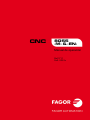 1
1
-
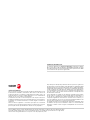 2
2
-
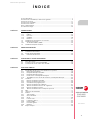 3
3
-
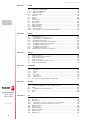 4
4
-
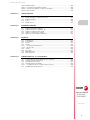 5
5
-
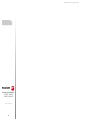 6
6
-
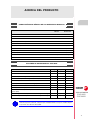 7
7
-
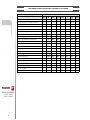 8
8
-
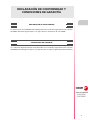 9
9
-
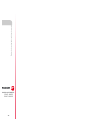 10
10
-
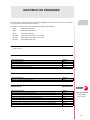 11
11
-
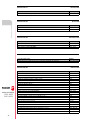 12
12
-
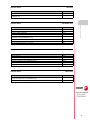 13
13
-
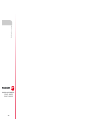 14
14
-
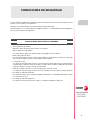 15
15
-
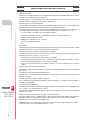 16
16
-
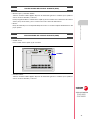 17
17
-
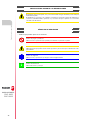 18
18
-
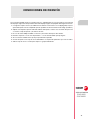 19
19
-
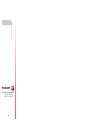 20
20
-
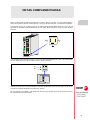 21
21
-
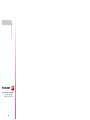 22
22
-
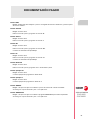 23
23
-
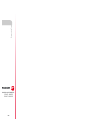 24
24
-
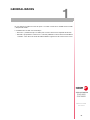 25
25
-
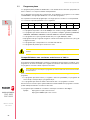 26
26
-
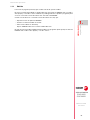 27
27
-
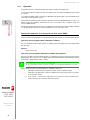 28
28
-
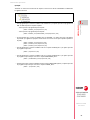 29
29
-
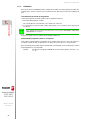 30
30
-
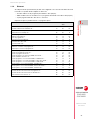 31
31
-
 32
32
-
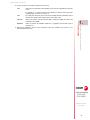 33
33
-
 34
34
-
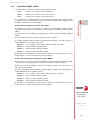 35
35
-
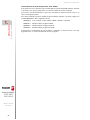 36
36
-
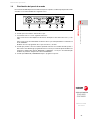 37
37
-
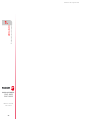 38
38
-
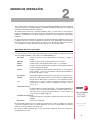 39
39
-
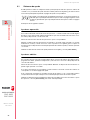 40
40
-
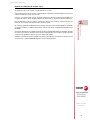 41
41
-
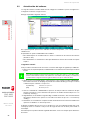 42
42
-
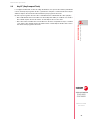 43
43
-
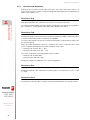 44
44
-
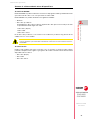 45
45
-
 46
46
-
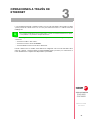 47
47
-
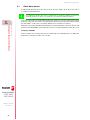 48
48
-
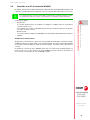 49
49
-
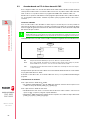 50
50
-
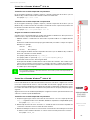 51
51
-
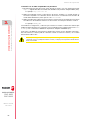 52
52
-
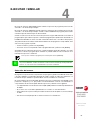 53
53
-
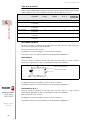 54
54
-
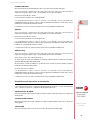 55
55
-
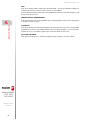 56
56
-
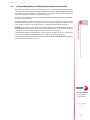 57
57
-
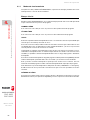 58
58
-
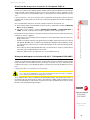 59
59
-
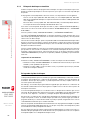 60
60
-
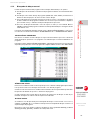 61
61
-
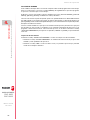 62
62
-
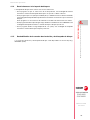 63
63
-
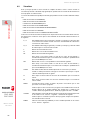 64
64
-
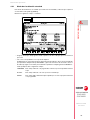 65
65
-
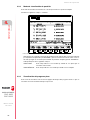 66
66
-
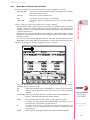 67
67
-
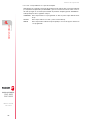 68
68
-
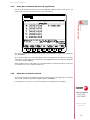 69
69
-
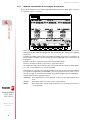 70
70
-
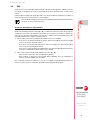 71
71
-
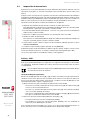 72
72
-
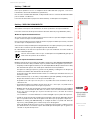 73
73
-
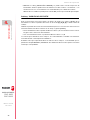 74
74
-
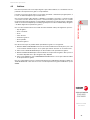 75
75
-
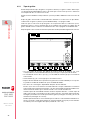 76
76
-
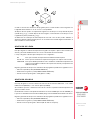 77
77
-
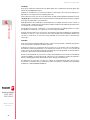 78
78
-
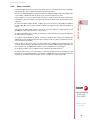 79
79
-
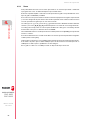 80
80
-
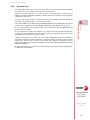 81
81
-
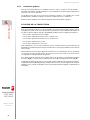 82
82
-
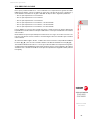 83
83
-
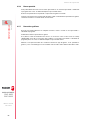 84
84
-
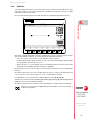 85
85
-
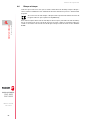 86
86
-
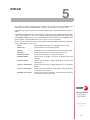 87
87
-
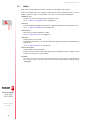 88
88
-
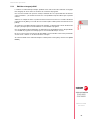 89
89
-
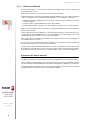 90
90
-
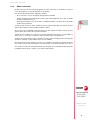 91
91
-
 92
92
-
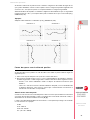 93
93
-
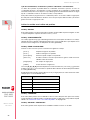 94
94
-
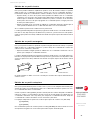 95
95
-
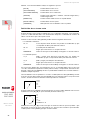 96
96
-
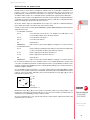 97
97
-
 98
98
-
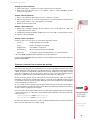 99
99
-
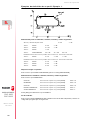 100
100
-
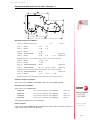 101
101
-
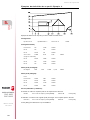 102
102
-
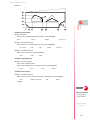 103
103
-
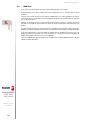 104
104
-
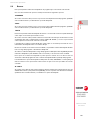 105
105
-
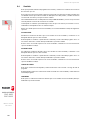 106
106
-
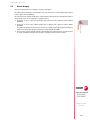 107
107
-
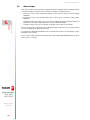 108
108
-
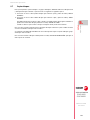 109
109
-
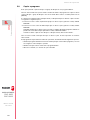 110
110
-
 111
111
-
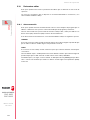 112
112
-
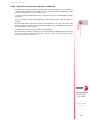 113
113
-
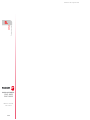 114
114
-
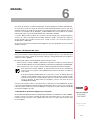 115
115
-
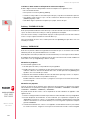 116
116
-
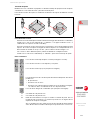 117
117
-
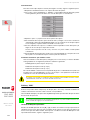 118
118
-
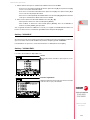 119
119
-
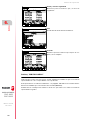 120
120
-
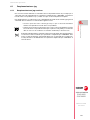 121
121
-
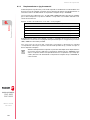 122
122
-
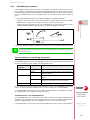 123
123
-
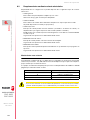 124
124
-
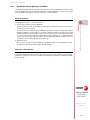 125
125
-
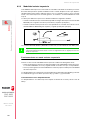 126
126
-
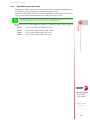 127
127
-
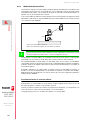 128
128
-
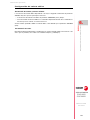 129
129
-
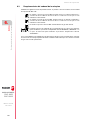 130
130
-
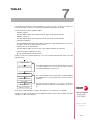 131
131
-
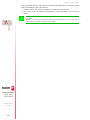 132
132
-
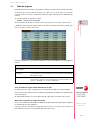 133
133
-
 134
134
-
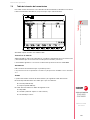 135
135
-
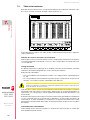 136
136
-
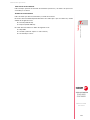 137
137
-
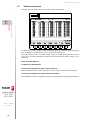 138
138
-
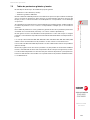 139
139
-
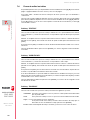 140
140
-
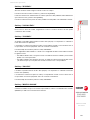 141
141
-
 142
142
-
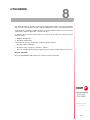 143
143
-
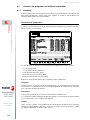 144
144
-
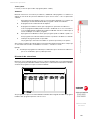 145
145
-
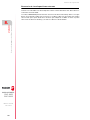 146
146
-
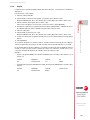 147
147
-
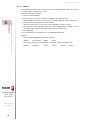 148
148
-
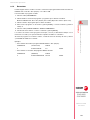 149
149
-
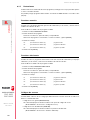 150
150
-
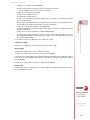 151
151
-
 152
152
-
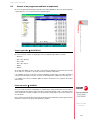 153
153
-
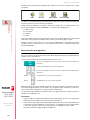 154
154
-
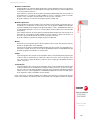 155
155
-
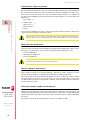 156
156
-
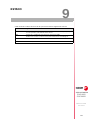 157
157
-
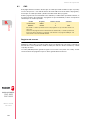 158
158
-
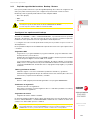 159
159
-
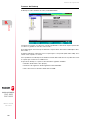 160
160
-
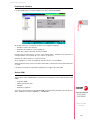 161
161
-
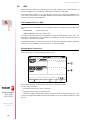 162
162
-
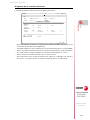 163
163
-
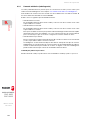 164
164
-
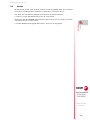 165
165
-
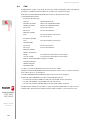 166
166
-
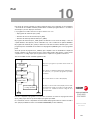 167
167
-
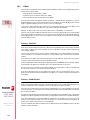 168
168
-
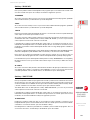 169
169
-
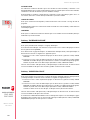 170
170
-
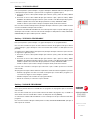 171
171
-
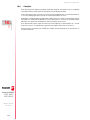 172
172
-
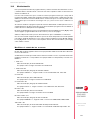 173
173
-
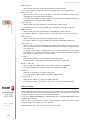 174
174
-
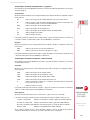 175
175
-
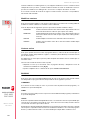 176
176
-
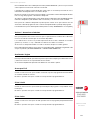 177
177
-
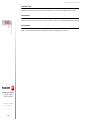 178
178
-
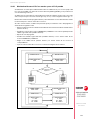 179
179
-
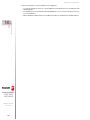 180
180
-
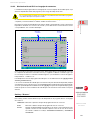 181
181
-
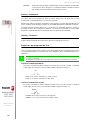 182
182
-
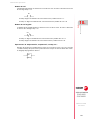 183
183
-
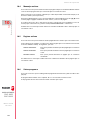 184
184
-
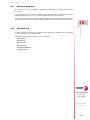 185
185
-
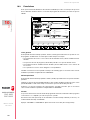 186
186
-
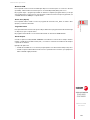 187
187
-
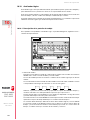 188
188
-
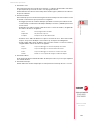 189
189
-
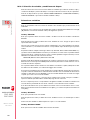 190
190
-
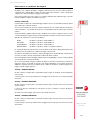 191
191
-
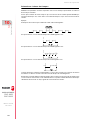 192
192
-
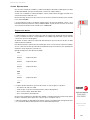 193
193
-
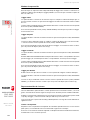 194
194
-
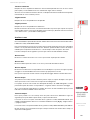 195
195
-
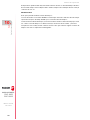 196
196
-
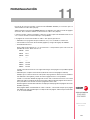 197
197
-
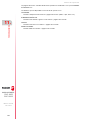 198
198
-
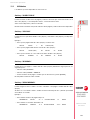 199
199
-
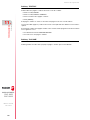 200
200
-
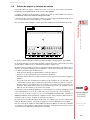 201
201
-
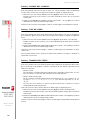 202
202
-
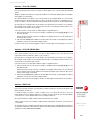 203
203
-
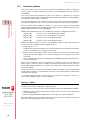 204
204
-
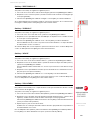 205
205
-
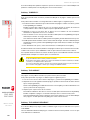 206
206
-
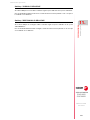 207
207
-
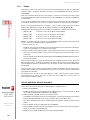 208
208
-
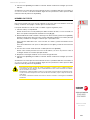 209
209
-
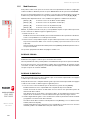 210
210
-
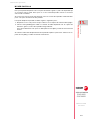 211
211
-
 212
212
-
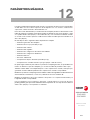 213
213
-
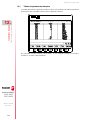 214
214
-
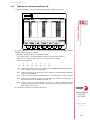 215
215
-
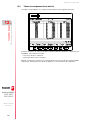 216
216
-
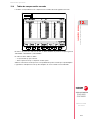 217
217
-
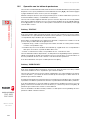 218
218
-
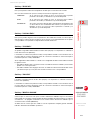 219
219
-
 220
220
-
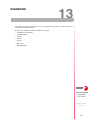 221
221
-
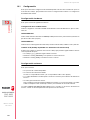 222
222
-
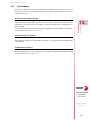 223
223
-
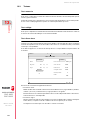 224
224
-
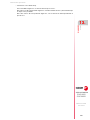 225
225
-
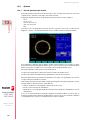 226
226
-
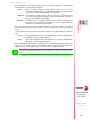 227
227
-
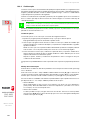 228
228
-
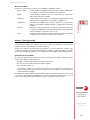 229
229
-
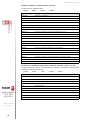 230
230
-
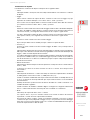 231
231
-
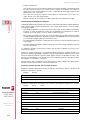 232
232
-
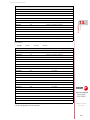 233
233
-
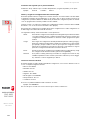 234
234
-
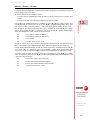 235
235
-
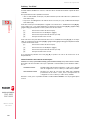 236
236
-
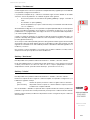 237
237
-
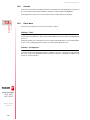 238
238
-
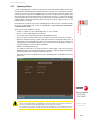 239
239
-
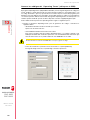 240
240
-
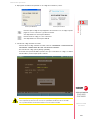 241
241
-
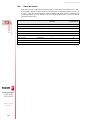 242
242
-
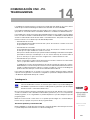 243
243
-
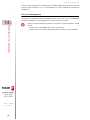 244
244
-
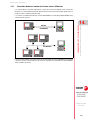 245
245
-
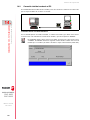 246
246
-
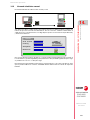 247
247
-
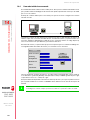 248
248
-
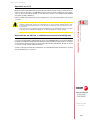 249
249
-
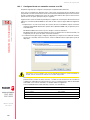 250
250
-
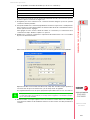 251
251
-
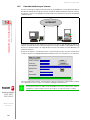 252
252
-
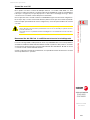 253
253
-
 254
254
-
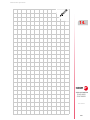 255
255
-
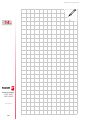 256
256
-
 257
257
-
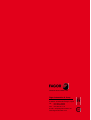 258
258
Fagor CNC 8055 Manual de usuario
- Tipo
- Manual de usuario
- Este manual también es adecuado para
Artículos relacionados
-
Fagor CNC 8055 Manual de usuario
-
Fagor CNC 8055 El manual del propietario
-
Fagor CNC 8055 Manual de usuario
-
Fagor CNC 8055 Manual de usuario
-
Fagor CNC 8055 Manual de usuario
-
Fagor CNC 8037 Manual de usuario
-
Fagor CNC 8037 El manual del propietario
-
Fagor CNC 8037 Manual de usuario
-
Fagor CNC 8040 Manual de usuario
-
Fagor CNC 8040M Manual de usuario